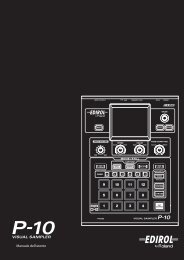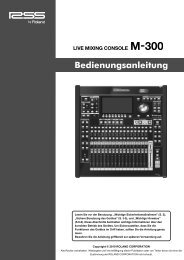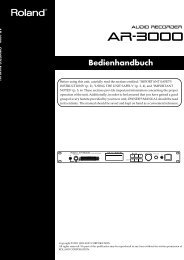Links zum Download - Roland Systems Group
Links zum Download - Roland Systems Group
Links zum Download - Roland Systems Group
Erfolgreiche ePaper selbst erstellen
Machen Sie aus Ihren PDF Publikationen ein blätterbares Flipbook mit unserer einzigartigen Google optimierten e-Paper Software.
Version 1.5BedienungsanleitungLesen Sie vor der Benutzung: „Wichtige Sicherheitsmaßnahmen” (S. 2),„Sichere Benutzung des Gerätes” (S. 3–5), und „Wichtige Hinseise” (S.6–7). Diese Abschnitte beinhalten wichtige Informationen über denkorrekten Betrieb des Gerätes. Um Sicherzustellen, dass Sie dieFunktionen des Gerätes im Griff haben, sollten Sie die Anleitung genaulesen. Bewahren Sie die Anleitung griffbereit zur späteren Verwendungauf.Copyright © 2008 ROLAND CORPORATIONAlle Rechte vorbehalten. Weitergabe und Vervielfältigung dieser Publikation oder von Teilen davon ist ohne dieZustimmung der ROLAND CORPORATION nicht erlaubt.
WARNUNG: Um die Gefahr eines elektrischen Schlages zu vermeiden, setzen Sie das Gerät keiner Feuchtigkeit aus.VORSICHTSTROMSCHLAG-GEFAHRNICHT ÖFFNENATTENTION: RISQUE DE CHOC ELECTRIQUE NE PAS OUVRIRVORSICHT: Um die Gefahr eines Stromschlages zu verringern,entfernen sie weder Deckel noch Rückwand. Die innerenBauteile können nicht vom Anwender gewartet werden.Überlassen Sie die Wartung qualifiziertem Fachpersonal.Der Blitz mit Pfeilspitze im gleichseitigen Dreieck soll denAnwender vor unisolierter “gefählicher Spannung” imGeräteinneren warnen. Diese Spannung kann so hoch sein,daß die Gefahr eines Stromschlages besteht.Das Ausrufezeichen im gleichseitigen Dreieck soll denAnwender auf wichtige Bedienungs- und Wartungsanleitungenaufmerksam machen, die im mitgeliefertenInformationsmaterial näher beschrieben werden.ANWEISUNGEN BEZÜGLICH FEUER, STROMSCHLAG, ODER VERLETZUNGEN VON PERSONEN.WICHTIGE SICHERHEITSMAßNAHMENGUT AUFBEWAHREN!WARNUNG - Beim Gebrauch elektrischer Geräte sollten die folgenden Anweisungen immer eingehalten werden.1. Lesen Sie diese Anweisungen.2. Bewahren Sie die Anweisungen gut auf.3. Beachten Sie die Warnungen.4. Befolgen Sie die Anweisungen.5. Benutzen Sie das Gerät nicht in der Nähe von Wasser.6. Reinigen Sie das Gerät nur mit einem trockenen Tuch.7. Verdecken Sie keine Ventilationsöffnungen. Installationnach Herstellerangaben.8. Betreiben Sie das Gerät nicht neben Heizungen, Öfen oderanderen Geräten (inkl. Verstärkern), die Hitze abgeben.9. Klemmen Sie auf keinen Fall die Schutzerde desNetzsteckers ab oder isolieren ihn. Der Schutzleiter dientIhrer Sicherheit. Sollte das Netzkabel nicht in dieSteckdose an Ihrem Standort passen, konsultieren Sieeinen Elektriker für die Montage eines geeignetenAnschlusses.10.Treten Sie nicht auf das Netzkabel und üben Sie keine zugroße Kraft auf die Stecker aus, wenn das Kabel vomGerät getrennt wird.11.Benutzen Sie nur Zusätze und Eweiterungen, die vomHersteller angegeben sind.12.Trennen Sie das Gerät während Gewitter oder längererNichtbenutzung vom Netz.13.Überlassen Sie die Reparatur und Wartung des Gerätesqualifiziertem Servicepersonal. Wenn das Gerät durchNässe, Gegenstände im Gerät, äußere Krafteinwirkungoder Ähnliches beschädigt worden ist bzw. Stecker,Buchsen oder Kabel beschädigt sind, sollten Sie das Gerätreparieren lassen.WARNING:IMPORTANT:THIS APPARATUS MUST BE EARTHEDTHE WIRES IN THIS MAINS LEAD ARE COLOURED IN ACCORDANCE WITH THE FOLLOWING CODE.GREEN-AND-YELLOW: EARTH, BLUE: NEUTRAL, BROWN: LIVEAs the colours of the wires in the mains lead of this apparatus may not correspond with the coloured markings identifying the terminals in your plug,proceed as follows:The wire which is coloured GREEN-AND-YELLOW must be connected to the terminal in the plug which is marked by the letter E or by the safety earthsymbol or coloured GREEN or GREEN-AND-YELLOW.The wire which is coloured BLUE must be connected to the terminal which is marked with the letter N or coloured BLACK.The wire which is coloured BROWN must be connected to the terminal which is marked with the letter L or coloured RED.For the U.K.VORSICHT:Explosionsgefahr, wenn die Batterie nicht korrekt eingesetzt wird.Austausch darf nur mit dem gleichen Typ erfolgen.2
SICHERE BENUTZUNG DES GERÄTESMAßNAHMEN ZUM SCHUTZ VOR FEUER, ELEKTRISCHEN SCHLÄGEN, ODER VERLETZUNGENÜber WARNUNG und VORSICHT Hinweise Über die SymboleWARNUNGVORSICHTWird benutzt, um den Anwender vor derGefahr einer Verletzung oder Tod durchunsachgemäße Anwendung des Gerätes zuwarnen.Wird benutzt, um den Anwender vor derGefahr einer Verletzung bzw. Materialschadenam Gerät durch unsachgemäßeAnwendung zu warnen.* Materialschäden beziehen sich aufBeschädigungen oder andere nachteiligeEffekte, die hinsichtlich der Umgebung(Mobiliar, Haustiere etc.) hervorgerufenwerden können.BEACHTEN SIE IMMER FOLGENDESDas Symbol wird bei wichtigen Instruktionen oderWarnungen verwendet. Die spezielle Bedeutung ergibt sichaus der Zeichnung inneralb des Dreiecks. Das Symbol linkssteht für generelle Vorsicht, für Warnungen und auch fürGefahren.Das Symbol weist den Benutzer auf Handlungen hin, diekeinesfalls ausgeführt werden dürfen. Die Zeichnung imSymbol bezieht sich auf die Handlungen selbst. Im Fall desSymbols links darf das Gerät nicht geöffnet werden.Das • Symbol weist den Benutzer auf Handlungen hin, dieausgeführt werden müssen. Die Zeichnung im Innerenbezieht sich auf die Handlungen selbst. Beim Symbol linksmuss das Stromkabel aus der Steckdose gezogen werden.WARNUNG• Lesen Sie unbedingt die Bedienungsanleitungund die folgenden Anweisungen, bevor Sie dasGerät benutzen...........................................................................................................• Schließen Sie das Netzkabel des Gerätes nur aneine Steckdose mit Schutzerde (SchuKoSteckdose) an...........................................................................................................• Öffnen Sie das Gerät auf keinen Fall und führenSie keine Umbauten im Inneren durch...........................................................................................................• Versuchen Sie nicht, das Gerät zu reparieren oderTeile im Gerät zu ersetzen (Es sei denn, es wird inder Anleitung dazu aufgefordert). Überlassen Siealle Reparaturen Ihrem Händler, der nächsten <strong>Roland</strong>Werkstatt oder einem autorisierten <strong>Roland</strong> Händler, derauf der „Informationen” -Seite gelistet ist...........................................................................................................• Benutzen oder lagern Sie das Gerät nicht infolgenden Umgebungen:• Umgebungen mit extremer Hitze (z.B. direkteSonneneinstrahlung oder Sonneneinstrahlungin geschlossenen Autos, nahe an Heizkörpern,auf Geräten, die Hitze abstrahlen).• An feuchten Orten (z.B. Bäder, Waschräumeetc.).• Auf nassen Untergründen.•Im Regen.• An sehr staubigen Orten.• An Orten, an denen Vibrationen auftreten...........................................................................................................WARNUNG• Das Gerät darf nur mit Netzteilen bzw.Netzkabeln und den Spannungen betriebenwerden, die in der Bedienungsanleitung oder aufder Rückseite des Gerätes beschrieben sind............................................................................................................• Benutzen Sie nur das mitgelieferte Netzkabel fürden Anschluss. Das mitgelieferte Kabel darf nichtfür andere Geräte verwendet werden............................................................................................................• Biegen oder verdrehen Sie das Netzkabel nichtaußergewöhnlich stark und stellen Sie keineschweren Gegenstände auf das Kabel. Dadurchkönnte das Kabel beschädigt werden und eskönnen Kurzschlüsse auftreten. BeschädigteKabel können Brände und elektrische Schläge verursachen............................................................................................................• Dieses Gerät kann alleine (und in Kombinationmit einem Verstärker) mit Kopfhörern oderLautsprechern hohe Lautstärken produzieren.Dadurch kann das Gehör dauerhaft geschädigtwerden. Arbeiten Sie nicht längere Zeit mit sehrhohen Pegeln bzw. mit Lautstärken, dieunangenehm laut sind. Falls Sie Einschränkungenim Hörvermögen oder Geräusche in denOhren bemerken, sollten Sie die Arbeit an dem Gerätbeenden und einen Ohrenarzt aufsuchen............................................................................................................• Lassen Sie keine Gegenstände wie Münzen,Nadeln oder ähnliches in das Gerät fallen.• Achten Sie darauf, dass keine Flüssigkeiten in dasGerät gelangen............................................................................................................• Sorgen Sie für eine gerade und stabile Aufstellungdes Gerätes. Stellen Sie das Gerät nie aufwackelige Untergründe oder Schrägen...........................................................................................................3
WARNUNG• In den folgenden Fällen schalten Sie das Gerät ausund ziehen den Netzstecker aus der Steckdose.Kontaktieren Sie Ihren Händler, die nächste<strong>Roland</strong> Werkstatt oder einen autorisierten <strong>Roland</strong>Händler, der auf der „Informationen” -Seitegelistet ist. Wenn:• Das Netzkabel oder der Stecker beschädigt ist.• Falls Rauchentwicklung oder ungewöhnlicher Geruchauftritt.• Gegenstände oder Flüssigkeiten in das Gerät gelangtsind.• Das Gerät Regen oder Feuchtigkeit ausgesetzt war.• Das Gerät nicht mehr ordnungsgemäß arbeitet oderLeistungseinbußen zu erkennen sind...........................................................................................................• In Haushalten mit Kleinkindern sollte einErwachsener zur Aufsicht anwesend sein, bis dieKinder in der Lage sind, die Regeln für die sichereHandhabung des Gerätes zu befolgen...........................................................................................................• Vermeiden Sie starke Erschütterungen desGerätes. (Lassen Sie das Gerät nicht fallen!)..........................................................................................................• Vermeiden Sie den Einsatz von Mehrfachsteckdosenmit einer hohen Zahl an gleichzeitigenVerbrauchern. Vorsicht beim Einsatz vonVerlängerungskabeln. Die gesamte Leistungsaufnahmealler Geräte, die dort angeschlossen sind,darf die maximal Zulässige Leistung (Watt/Ampere) nicht übersteigen. Überlastungenkönnen <strong>zum</strong> Erhitzen bis hin <strong>zum</strong> Schmelzen derIsolierung des Kabels führen...........................................................................................................• Vor dem Einsatz in anderen Ländern, kontaktierenSie Ihren Händler, die nächste <strong>Roland</strong>Werkstatt oder einen autorisierten <strong>Roland</strong>Händler, der auf der „Informationen” -Seite gelistet ist...........................................................................................................• Halten Sie Lithium Batterien von Kindern fern.Nach dem Verschlucken einer solchen Batterie,müssen Sie umgehend einen Arzt aufsuchen...........................................................................................................• Lithium Batterien dürfen auf keinen Fall aufgeladen,erhitzt, auseinandergenommen, oder inFeuer oder Wasser geworfen werden...........................................................................................................• Stellen Sie keine Gefäße mit Wasser (z.B. Blumenvasen)auf das Gerät. Vermeiden Sie auch dieBeeinflussung durch Insektizide, Parfüm,Alkohol, Nagellack, Sprühdosen usw. WischenSie eventuell auf das Gerät gelangte Flüssigkeitenmit einem weichen trockenen Tuch ab...........................................................................................................• Setzen Sie Lithium Batterien niemals großer Hitze(z.B. direkte Sonneneinstrahlung oder Feuer) aus...........................................................................................................VORSICHT• Achten Sie beim Einsatz des Gerätes darauf, dasdie Kühlungsöffnungen des Gerätes nichtverdeckt sind............................................................................................................• Fassen Sie nur am Stecker an, wenn Sie das Netzkabeleinstecken bzw. aus der Steckdose oder derNetzbuchse des Gerätes ziehen............................................................................................................• Von Zeit zu Zeit sollten Sie die Kontakte desNetzsteckers von Staub und anderen Verunreinigungensäubern. Wenn das Gerät längere Zeitnicht benutzt wird, sollten Sie den Netzsteckeraus der Steckdose ziehen. Die Ansammlung vonStaub kann zu schlechtem Kontakt innerhalb derSteckdose und damit zur Überhitzung und sogarzu Bränden führen............................................................................................................• Versuchen Sie Verhedderungen der Kabel zuvermeiden. Die Kabel sollten dort platziertwerden, wo Kinder sie nicht erreichen können............................................................................................................• Stellen Sie sich niemals auf das Gerät. Stellen Siekeine schweren Gegenstande auf das Gerät............................................................................................................• Fassen Sie niemals Netzstecker oder Kabel mitnassen Händen an, wenn Sie das Netzkabel einsteckenbzw. aus der Steckdose oder der Netzbuchsedes Gerätes ziehen............................................................................................................• Bevor Sie das Gerät bewegen, ziehen Sie denNetzstecker aus der Steckdose, und ziehen Sie alleanderen Kabel aus den angeschlossenen Geräten............................................................................................................• Ziehen Sie vor der Reinigung des Gerätes denNetzstecker aus der Steckdose (S. 17)............................................................................................................• Ziehen Sie bei der Gefahr eines Gewitters in derNähe den Netzstecker aus der Steckdose............................................................................................................• Benutzen Sie nur den angegeben Typ von LithiumBatterien CR2032 (S. 18). Achten Sie auf diekorrekte Polung beim Einsetzen der Batterie............................................................................................................• Ausgediente Lithium Batterien müssen nach denGesetzen des jeweiligen Landes ggf. als Sondermüllentsorgt werden............................................................................................................• Verstauen Sie die USB und die REAC Abdeckung,die Schraube für den Erdungsanschluss, dieLithium Batterie, die Batterieabdeckung und diedazugehörigen Schrauben, den Netzkabelhalter,Schrauben und Faderknöpfe, die evtl.abgenommen werden, die Ferritkerne etc. aneinem sicheren Ort außer Reichweite vonKindern, die diese Teile u.U. verschluckenkönnten............................................................................................................4
VORSICHT• Schalten Sie die Phantomspannung immer ab,bevor Sie Geräte anschließen, die keine Phantomspannungbenötigen. Bei zugeschalteter Phantomspannungkönnen Geräte wie dynamischeMikrofone oder Audiozuspieler und anderegeräte u.U. beschädigt werden. Lesen Sie aufjeden Fall die Spezifikationen, die mit jedemMikrofon geliefert werden.(Gelieferte Phantomspannung: +48V DC, 14mA Max)..........................................................................................................5
Wichtige HinweiseZusatz zu “Wichtige Sicherheitshinweise” und “SichereBenutzung des Gerätes” auf den Seiten 2 und 3. Bittelesen und befolgen Sie folgende Punkte:Netzanschluss• Schließen Sie das Gerät nicht an dieselbe Steckdose an, ander bereits ein Gerät angeschlossen ist, dass einenWechselrichter im Netzteil benutzt (z.B Kühlschrank,Waschmaschine, Microwelle, Klimaanlage oder sonst.Elektromotoren). Abhängig von der Verwendung desEletrogerätes könnten Störspannungen über dieNetzleitung in dieses Gerät gelangen, die u.U. alsGeräusch hörbar werden. Falls es notwendig ist, trotzdemdieselbe Steckdose zu benutzen, sollten Sie einen Entstörfilterzwischen diesem Gerät und Steckdose benutzen.• Bevor Sie dieses Gerät an andere Geräte anschließen,schalten Sie bitte alle Geräte aus. Das verhinderteventuelle Beschädigungen an Lautsprechern und denangeschlossenen Geräten.• Das LCD Display und die LEDs erlöschen, sobald derNetzschalter ausgeschaltet ist. Das bedeutet aber nicht,dass das Gerät vollkommmen von der Netzspannunggetrennt ist. Um das zu erreichen schalten Sie zuerst denNetzschalter aus und ziehen dann den Netzstecker ausder Steckdose. Aus dem Grund sollten Sie eine Steckdosebenutzen, die einfach zu erreichen ist.• Wenn der Netzschalter betätigt wird, erlöscht das Display,die Tasten und die Aussteuerungsanzeigen. Das bedeutetaber nicht, dass die Netzspannung komplett abgeschaltet ist.Platzieren des Gerätes• Wenn das Gerät unmittelbar neben Leistungsendstufenverwendet wird (oder andere Geräte mit großemNetztravo) könnte ein Netzbrummen induziert werden.Um das Problem zu umgehen, ändern Sie entweder dieAusrichtung der Geräte oder erhöhen den Abstand derGeräte zueinander.• Dieses Gerät könnte Störungen bei Radio und Fernsehempfangverursachen. Verwenden sie das Gerät nicht inunmittelbarer Nähe von Empfangsgeräten..• In unmittelbarer Umgebung zu Funkgeräten wieMobilfunk könnte es zu Störeinwirkungen beim Empfangeines Anrufes oder auch innerhalb eines Telefonateskommen. Sollte eine solche Störung auftreten, vergrößernSie den Abstand <strong>zum</strong> Mobilfunkgerät oder schalten diesesab.• Wenn der Aufstellungsort des Gerätes verändert wirdund die Temperatur bzw. Luftfeuchtigkeit sehr unterschiedlichist, kann Feuchtigkeit in dem Gerät kondensieren.Lassen Sie das Gerät in so einem Fall einigeStunden aklimatisieren. Wenn das Gerät mit kondensierterFeuchtigkeit im Inneren betrieben wird, könnenmassive Schäden auftreten.• Je nach Beschaffenheit und Temperatur des Untergrundeskönnte es vorkommen, dass die Gummifüße des GerätesSpuren auf dem Untergrund hinterlassen. Sie können inso einem Fall ein Stück Filz o.ä. benutzen, damit diesesPhänomen nicht auftritt.Pflege• Für die normale Reinigung des Gerätes verwenden Siebitte ein trockenes oder ein feuchtes weiches Tuch. Umhartnäckigen Schmutz zu beseitigen, benutzen Sie einTuch und ein nicht scheuerndes mildes Reinigungsmittel.Entfernen Sie danach Rückstände und Feuchtigkeit miteinem trockenen weichen Tuch.• Benutzen Sie auf keinen Fall Benzin, Verdünner, Alkoholoder andere Lösungsmittel, um eine mögliche Verformungoder Beschädigung der Oberfläche zu vermeiden.Reparaturen und Daten• Bitte beachten Sie, dass alle Einstellungen und Daten, dieim Gerät gespeichert sind im Falle einer Reparatur gelöschtwerden können. Wichtige Einstellungen sollten daheraufgeschrieben oder auf einem USB Stick gespeichertwerden. Während einer Reperatur wird darauf geachtet,dass nach Möglichkeit keine Daten gelöscht werden. Eskann aber immer vorkommen, dass der Speicher oder diedamit zusammenhängenden Bauteile defekt sind. In soeinem Fall kann der Speicherinhalt nicht rekonstruiertwerden. Die <strong>Roland</strong> Corporation übernimmt keine Gewährfür den Erhalt des Speichers.Speicherbatterie• Dieses Gerät benutzt eine Batterie für den Erhalt desSpeichers nach dem Ausschalten. Wenn die Kapazität derBatterie nachlässt, wird eine Warnung im Dispplay desGerätes angezeigt. Sobald die Meldung <strong>zum</strong> ersten Malerscheint, sollten Sie die Batterie so schnell wie möglicherneuern, um Datenverlust zu vermeiden. KontaktierenSie hierzu Ihren Händler, die nächste <strong>Roland</strong> Werkstattoder einen autorisierten <strong>Roland</strong> Händler, der auf der„Informationen” -Seite gelistet ist.• Setzen Sie dieses Gerät keiner unmittelbaren Sonneneinstrahlungoder anderen Hitzequellen aus. ExtremeTemperaturen könnten das Gerät deformieren oderdessen Farbe beeinträchtigen.6
Wichtige HinweiseZusätzliche Vorsichtsmaßnahmen• Die Speicherinhalte könnten unweigerlich verloren sein,wenn eine Fehlfunktion des Gerätes oder eine äußereBeeinflussung (Stromausfall etc.) auftritt. Um Datenverlustvorzubeugen, empfehlen wir Ihnen periodischeDatesicherungen auf einem USB Medium vorzunehmen.• Es könnte auch vorkommen, dass auf einem USB Mediumgespeicherte Daten nicht wieder gelesen werden können,da das USB Medium z.B. beschädigt ist. Die <strong>Roland</strong>Corporation übernimmt keine Haftung für Daten, dieirreversibel beschädigt wurden.• Achten Sie auf Umsichtige Bedienung der Einstellmöglichkeitenund Anschlüsse des Gerätes. RauheHandhabung kann Fehlfunktionen zur Folge haben.• Schlagen oder drücken Sie niemals stark auf das Display.• Beim Anschließen oder entfernen von Kabeln, sollten Sieimmer den Stecker selbst anfassen - nicht direkt am Kabelziehen. Dadurch werden Kurzschlüsse und Kabelbrüchevermieden.• Das Gerät gibt während des Betriebes eine kleine MengeWärme ab.• Um Krach mit der Nachbarschaft zu vermeiden, stellenSie die Lautstärke auf angemessene Werte (hauptsächlichmitten in der Nacht).• Wenn Sie das Gerät transportieren müssen, nehmen Siedazu wenn möglich die Originalverpackung inklusive derInnenteile. Nehmen Sie sonst eine equivalente Verpackung.• Einige Anschlusskabel haben eingebaute Widerstände.Nehmen Sie solche Kabel auf keinen Fall, da der Signalpegeldann sehr niedrig ist (oder komplett unhörbar). Fürweitere Informationenn wenden Sie sich bitte an denKabelhersteller.• Der Schwerpunkt des M-400 befindet sich im hinteren Teildes Gerätes. Sorgen Sie beim Transport des M-400 fürausreichend Griffsicherheit und lassen Sie das Gerät nichtfallen.USB SpeicherBenutzung eines USB Speichers• Stecken Sie den USB Speicher komplett in die dafür vorgeseheneSteckvorrichtung.• Berühren Sie niemals die Anschlüssen eines USBSpeichers. Vermeiden Sie Schmutz an den Anschlüssen.• USB Speicher sind mit empfindlichen Komponentenausgestattet. Achten Sie daher bei der Bedienung auffolgendes:• Um einer statischen Entladung vorzubeugen, entladenSie Ihr eigenes statisches Potenzial, bevor Sie mit einemUSB Speicher arbeiten.• Berühren Sie mit den Anschlüssen des Speichers keinemetallenen Teile.• Setzen Sie den USB Speicher keinen Vibrationen,Stößen oder Verformungen aus.• Setzen Sie den Speicher keinem direkten Sonnenlicht,oder Umgebungstemperaturen über oder unter denSpezifikationen aus (Lagerungstemp.: -25 - 85° C).• Setzen Sie den Speicher keiner Feuchtigkeit aus.• Nehmen Sie den Speicher nicht auseinander oderverändern ihn.Copyright• Das Aufnehmen, Kopieren, Veröffentlichen, Verkaufen,Verleihen, Vorführen, oder Aussenden kopiergeschütztenMaterials (Musikalische und Visuelle Werke, Sendungen,Live Aufführungen, etc.), welches die Rechte Dritterverletzt, ist gesetzlich verboten.• Benutzen Sie das Gerät nicht, um Rechte Dritter zuverletzen. Wir lehnen jede Verantwortung ab, die mitUrheberechtsverletzungen im Bezug auf den Einsatzdieses Gerätes zu tun haben.• Falls das Display extrem dunkel wird, könnte es sein, dassdie Hintergrundbeleuchtung ausgefallen ist. KontaktierenSie in diesem Fall Ihren Händler oder die nächste <strong>Roland</strong>Werkstatt.• Durch bauartbedingte Herstellungstoleranzen, kann esvorkommen, dass einzelne Pixel im Display immer bzw.gar nicht leuchten. Es handelt sich dabei nicht um einenDefekt, sondern um einkalkulierte Pixelfehler.* Microsoft und Windows sind eingetragene Warenzeichender Microsoft Corporation.* Windows ® ist offiziell bekannt als: “Microsoft ® Windows ®Betriebssystem.”7
Neue Funktionen in Version 1.10• Unterstützung der RS-232C Übertragung (S. 190).• Unterstützung des M-400RCS (S. 189).Neue Funktionen in Version 1.50Eingangskanäle• Gate/Expander/Ducking kann jetzt auf allen Eingangskanälenbenutzt werden. Es können max. 24 frei wählbare Kanälegleichzeitig zugeordnet werden. (S. 93).• Der Compressor kann jetzt auf allen Eingangskanälen benutztwerden. Es können max. 24 frei wählbare Kanäle gleichzeitigzugeordnet werden. (S. 99).• Direct-Out ist jetzt auf allen Eingangskanälen möglich. (S. 60).MATRIX Kanäle• MATRIX1–MATRIX8 wurde zugefügt. (S. 85).Zusätzlich zu den Audiosignalen von AUX1–AUX16 undMAIN L/R, können jetzt jeweils 2 Eingangskanäle für jedeMATRIX gewählt werden.Ausgangs Patchbay• In der Ausgangs Patchbay können die folgenden Einstellungenvorgenommen werden.• CH1–CH48 Direct Out• Talkback Ausgang• Oscillator AusgangREAC• Der Eingang der S-4000S kann nun über den SPLIT/BACKUPAnschluss weiterverteilt werden (max. 32 Kanäle).Um die Weiterverteilung der S-4000S zu ermöglichen, muss dieFirmware der S-4000S Version 2.010 oder höher sein.Weitere Einstellungen• Die MUTE Funktion kann für MAIN L/R abgeschaltet werden(S. 196).Verbesserungen im Panel• Mit [SHIFT] + GATE [DISP] können Sie Gate an/aus für denjeweiligen Kanal schalten.• Mit [SHIFT] + COMP [DISP] können Sie Compressor an/aus fürden jeweiligen Kanal schalten.• Mit [SHIFT] + AUX SENDS [1]–[16] können Sie AUX send oderMATRIX send an/aus schalten.• Mit [SHIFT] + USER [1]–[8] können die User Tasten 9–16gesteuert werden.• Die [SEL] Taste dient <strong>zum</strong> Zufügen eines Kanals zu einer DCAGruppe (S. 142).• Mit der [SEL] Taste kann eine Kanal einer MUTE Gruppezugefügt werden. (S. 146)Verbesserungen in der AnzeigeDas Layout des Displaybereiches wurde umgestaltet und dieKanalanzeige vergrößert. (S. 47).Effekte und 31-Band GEQ• Der DELAY UNIT Parameter wurde zu den Delay-Effektenzugefügt. (S. 229).• Delay kann in: msec, Meter, Feet, Frame, oder Note eingestelltwerden.• Wenn das Delay in Note eingestellt ist, wird der TEMPOParameter aktiviert (S. 131).• Wenn die Fader für die GEQ Einstellung benutzt werden,können die Fader mit Hilfe der jeweiligen MUTE Taste auf die 0dB Position gesetzt werden.(S. 135).Benutzereinstellungen• User Tasten 9–16 wurden zugefügt. (S. 177).• Die folgenden Aktionen wurden den User Tasten zugeordnet.(S. 209).• EDIT FX (FX1–FX4)• EDIT GEQ (GEQ1–GEQ4)• TAP TEMPO• Die folgenden Funktionen wurden den Benutzereinstellungenzugefügt.(S. 178).• AUX/DCA Layer Select Taste• SHIFT LOCK Select Taste8
InhaltsverzeichnisSichere Benutzung des Gerätes............................................................3Wichtige Hinweise ..................................................................................6Einleitung...............................................................................................12Ausstattungsmerkmale des M-400 ........................................................................................................ 12Vollständigkeit der Lieferung................................................................................................................. 13Bezeichnungen in dieser Anleitung ...................................................................................................... 13Grundkenntnisse über REAC ................................................................................................................. 13Aufstellung des Gerätes .......................................................................................................................... 15Ein-Ausschalten des Gerätes ................................................................................................................. 17Über die interne Lithium Batterie .......................................................................................................... 18À propos de la pile interne au lithium .................................................................................................. 18Über USB Speicher ................................................................................................................................... 19Quick Start.............................................................................................20Vorbereitung ............................................................................................................................................. 20REAC Mode Einstellungen und Anschlüssse ..................................................................................... 22Input/Output Patch Einstellung ............................................................................................................ 27Mischen...................................................................................................................................................... 28Erklärung der Oberflächen...................................................................32Oberseite .................................................................................................................................................... 32Rückseite.................................................................................................................................................... 40Vorderseite ................................................................................................................................................ 44Grundfunktionen...................................................................................45Funktionen der Oberflächen................................................................................................................... 45Anzeige-Funktionen................................................................................................................................. 47Eingabe eines Namens............................................................................................................................. 50Library-Funktionen.................................................................................................................................. 51Meldungen/Abfragen .............................................................................................................................. 53Funktionen der Eingangskanäle .........................................................54Über die Eingangskannäle ...................................................................................................................... 54Bedienung über die CHANNEL EDIT Sektion.................................................................................... 55Bedienung über die CHANNEL DISPLAY Anzeige .......................................................................... 58Stereo-Link der Kanäle ............................................................................................................................ 62Zuweisung eines Kanalnamens und einer Farbe................................................................................. 63Kopieren von Kanaleinstellungen auf einen anderen Kanal ............................................................. 65Benutzung der Kanal-Library................................................................................................................. 66Kanalzuweisung zu DCA und MUTE Gruppen.................................................................................. 67AUX Kanäle und MAIN L/R Kanäle ......................................................69Über die AUX und die MAIN L/R Kanäle............................................................................................69Bedienung über die CHANNEL EDIT Sektion.................................................................................... 70Bedienung über die CHANNEL DISPLAY Anzeige .......................................................................... 73Zuweisen von Kanalnamen und Farbe ................................................................................................. 79Kopieren von Kanaleinstellungen auf einen anderen Kanal ............................................................. 81Benutzung der AUX/MAIN Library...................................................................................................... 82Kanalzuweisung zu DCA und MUTE Gruppen.................................................................................. 83Kopie des MAIN Mix (AUX Kanäle)..................................................................................................... 84MATRIX Kanäle .....................................................................................85Über die MATRIX Kanäle ....................................................................................................................... 85Bedienung der MATRIX Kanäle ............................................................................................................ 86Bedienung über die CHANNEL EDIT Sektion.................................................................................... 86Bedienung über die CHANNEL DISPLAY Anzeige .......................................................................... 88Inhaltsverzeichnis9
InhaltsverzeichnisInhaltsverzeichnisDynamic Effekte ....................................................................................93Gate/Expander Bedienung ...................................................................................................................... 93Compressor Bedienung ........................................................................................................................... 99Limiter Bedienung (MAIN L/R, AUX1–AUX16) ............................................................................... 104Vier-Band EQ.......................................................................................107Vier-Band EQ Bedienung ...................................................................................................................... 107AUX Send/MATRIX Send ....................................................................111AUX Send Bedienung ............................................................................................................................ 111MATRIX Send Bedienung..................................................................................................................... 113Input/Output Patchbay .......................................................................115Voreinstellungen der Input/Output Patchbay ................................................................................... 115Patchbay Bedienung .............................................................................................................................. 115Input Patchbay Bedienung.................................................................................................................... 116Benutzung der Input Patchbay Library .............................................................................................. 117Output Patchbay Bedienung................................................................................................................. 118Benutzung der Output Patchbay Library ...........................................................................................119Pegelanzeigen (Meter) ........................................................................120Über die Anzeigen.................................................................................................................................. 120Die Anzeigen........................................................................................................................................... 120Kanalzug der aktuellen Fader-Ebene .................................................................................................. 121Ändern der Anzeigeneinstellungen .................................................................................................... 122Effekte und 31-Band GEQs ................................................................123EFFECTS Anzeige................................................................................................................................... 123Effekte ...................................................................................................................................................... 12431-Band GEQ........................................................................................................................................... 132Einsatz eines externen Effektgerätes ..............................................137Über das Einfügen eines externen Effektgerätes .............................................................................. 137Einfügen eines externen Effektes in einen Kanal .............................................................................. 139DCA Gruppen ......................................................................................141Über die DCA Gruppen ........................................................................................................................ 141DCA Gruppen Einstellungen ............................................................................................................... 141Zuweisen eines Kanals zu einer DCA Gruppe .................................................................................. 142Zuweisung eines Kanalnamens und einer Farbe für eine DCA Gruppe ....................................... 143Benutzung der Oberfläche zur Steuerung der DCA Gruppen........................................................ 144Mute Gruppen......................................................................................145Über die Mute Gruppen ........................................................................................................................ 145Mute Gruppen Einstellungen ............................................................................................................... 145Zuweisen eines Kanals zu einer Mute Gruppe.................................................................................. 146Zuweisung eines Kanalnamens und einer Farbe für eine Mute Gruppe....................................... 147Talkback/Oszillator .............................................................................150Über Talkback und Oszillator .............................................................................................................. 150TALKBACK/OSCILLATOR Anzeige .................................................................................................. 150Talkback Benutzung .............................................................................................................................. 151Benutzung des Oszillators .................................................................................................................... 152Monitor/Solo ........................................................................................154Über Monitoring..................................................................................................................................... 154Benutzung der Monitorfunktion.......................................................................................................... 156Benutzung der Solofunktion................................................................................................................. 15610
InhaltsverzeichnisSzenen-Speicher (Scene Memory) ....................................................157Über die Scene Memory Funktion ...................................................................................................... 157Bedienung der SCENE Anzeige........................................................................................................... 159Die Global Scope Funktion ................................................................................................................... 163USB Memory Recorder.......................................................................165Über den USB Memory Recorder ........................................................................................................ 165Benutzung des USB Memory Recorder...............................................................................................166Benutzereinstellungen .......................................................................170Über die Benutzereinstellungen........................................................................................................... 170Erstellung und Änderung von Benutzereinstellungen .................................................................... 171REAC Anwendungen und Einstellungen..........................................181REAC Anwendungen ............................................................................................................................ 181REAC Einstellungen .............................................................................................................................. 186Fernbedienung ....................................................................................189Fernbedienungsfunktionen................................................................................................................... 189Fernbedienungseinstellungen .............................................................................................................. 190Weitere Einstellungen und Funktionen ............................................195SYSTEM Anzeige.................................................................................................................................... 195Anzeige der Systeminformationen und Einstellungen des Mixers ................................................ 196Speichern und Laden der Mixereinstellungen .................................................................................. 199Datum- und Zeiteinstellungen ............................................................................................................. 202Handhabung von USB Speichern ........................................................................................................ 203Console Lock........................................................................................................................................... 207Help Funktion......................................................................................................................................... 208Anhang.................................................................................................209Funktionen der Benutzer Tasten.......................................................................................................... 209Fehlermeldungen.................................................................................................................................... 210Fehlersuche.............................................................................................................................................. 211Pinbelegungen ........................................................................................................................................ 213Anforderungen an Netzwerk-Switches .............................................................................................214Spezifikationen ....................................................................................................................................... 215Abmessungen.......................................................................................................................................... 218FX Library................................................................................................................................................ 219GEQ Library ............................................................................................................................................ 220Channel Library...................................................................................................................................... 220AUX/MAIN Library............................................................................................................................... 220GATE/EXP Library................................................................................................................................. 221COMP Library......................................................................................................................................... 221LIMITER Library .................................................................................................................................... 221EQ Library ............................................................................................................................................... 222Patchbay Library .................................................................................................................................... 223Reverb ...................................................................................................................................................... 224Delay......................................................................................................................................................... 229Modulation.............................................................................................................................................. 234Pitch Shift................................................................................................................................................. 237Channel Strip .......................................................................................................................................... 238GEQ .......................................................................................................................................................... 241Index.....................................................................................................242Inhaltsverzeichnis11
EinleitungAusstattungsmerkmale des M-400EinleitungLive Mischpult, das den direkten Anschluss von REAC (<strong>Roland</strong> EthernetAudio Communication) Geräten erlaubtREAC ist ein Ethernet Verbindungsprotokoll der nächsten Generation. Damit ist es möglich bis zu 40 digitale Audio-Kanäle über ein gewöhliches Cat5e Ethernet Kabel zu übertragen. Die Übertragung zwischen dem M-400 und dem EinundAusgabegerät erfolgt komplett auf der digitalen Ebene. So sind Sie in der Lage, ein hochqualitatives digitalesÜbertragungs- und Mischsystem aufzubauen, dass ohne die Gefahr von Signalverschlechterungen über großeDistanzen arbeitet.Mit dem M-400 Live-Mischpult als Zentrale, können Sie ein V-Mixing System aus angeschlossenen Ein- Ausgabegerätenwie z.B. der S-1608 Stage Box, der S-0816 FOH Einheit, und dem S-4000S 40-Kanal I/O Modular Rackzusammenstellen.REAC Port für Split oder BackupEiner der REAC Ports ist speziell für die Weiterverteilung (Split) der M-400 Eingänge und für redundanten Betrieb(Backup) der Audioleitungen z.B. für S-4000S ausgelegt.Flexible Ein-/AusgangsumgebungenZwei REAC Ports erlauben eine Aufteilung der Ein- und Ausgänge zwischen zwei verschiedenen Standorten odereiner speziellen Anpassung der Anzahl von Ein- und Ausgängen. Auf der Rückseite des M-400 befinden sich achtqualitativ hochwertige XLR Eingänge mit steuerbaren Eingangsverstärkern und Phantomstannung, acht XLRAusgänge, ein Stereo Eingang, Digital Output, und ein Talkback Mikrofoneingang erlaubt flexible Ein-Ausgangskonfigurationen.48-Kanal 18-Bus MixerIn den Eingangskanälen 1 - 48, im Main L/R Ausgang und in den AUX Wegen 1 - 16 ist jeweils ein Vier-Band EQintegriert. Es stehen Ihnen 24 Gate/Expander und 24 Kompressoren zur Verfügung, die auf den Kanälen 1- 48 benutztwerden können. Zusätzlich stehen Limiter für AUX1–AUX16 und die MAIN L/R Kanäle zur Verfügung.Vier Effekte, die als Send/Return oder Inserts benutzt werden könnenDer M-400 beinhaltet vier Effektgeräte, die Raumklangeffekte (z.B. Reverb oder Delay), Modulationseffekte (z.B.)Chorus, und Dynamik Effekte, wie z.B. ein Multi-Band Kompressor. Die Effekte können entweder mit den AUXKanälen in eine Send/Return Konfiguration eingeschliffen werden oder als Insert-Effekte direkt in die jeweiligenKanäle.Bis zu zwölf 31-Band Grafik EQsDer M-400 stellt intern vier 31-Band GEQs als Insert Effekte für AUX1–AUX16, MATRIX1–MATRIX8 oder MAIN L/Rzu Verfügung. Zusätzlich können die vier Effektgeräte als Dual 31-Band GEQ betrieben werden. Damit haben Sie dieMöglichkeit bis zu zwölf 31-Band GEQs zu verwenden.Es können bis zu acht externe Effekte eingeschliffen werdenMit Hilfe der acht Kombinationen aus XLR Ein- und Ausgängen auf der Rückseite des M-400 können bis zu achtexterne Effekte benutzt werden.Der USB Memory Recorder für Live Aufnahmen und MusikzuspielerMit dem USB Memory Recorder können Sie WAV Dateien direkt vom USB Medium abspielen, oder das Signal aufvorher gewählten Bussen als 16-Bit linear WAV Datei aufnehmen.Eine bequeme Möglichkeit zur Einspielung von Hintergrundmusik oder der Aufnahme einer Live Performance.12
EinleitungVollständigkeit der LieferungGrundkenntnisse über REACDie folgenden Dinge sind im Lieferumfang des M-400 enthalten.Stellen Sie sicher, dass alles vorhanden ist.• Der M-400 Mixer• Netzkabel* Nur das mitgelieferte Kabel mit dem M-400 verwenden.• REAC Anschlussabdeckungen (drei)• Kanalnummer Aufkleber• Ferrit Kerne (drei)• Bedienungsanleitung (..die lesen Sie gerade)• SchutzabdeckungÜber REACDas REAC (<strong>Roland</strong> Ethernet Audio Communication) Interface ist derKern des <strong>Systems</strong>. Es benutzt ein proprietäres Protokoll basierendauf der Ethernet Technologie. Damit ist es möglich, 40 Kanäle mitdigitalen Audiosignalen über ein einziges Cat5e Ethernet Kabel zuübertragen.REAC kann:EinleitungBezeichnungen in dieserAnleitungDie Erklärungen in dieser Anleitung beinhalten Zeichnungen, diebildlich darstellen, was normalerweise im Display erscheint. Es kannnatürlich sein, dass im Laufe der Zeit eine neuere Softwareversionfür das Gerät verfügbar ist und so einige der Abbildungen in dieserAnleitung nicht mehr aktuell sind.NamenDie folgenden Ein- /Ausgangsgeräte können an die M-400 REACPorts angeschlossen werden.• S-1608 Stagebox• S-0816 FOH Einheit• S-4000S 40-Kanal I/O Modular Rack (Ver. 2.010 und neuer)In dieser Anleitung kürzen wir die Namen dieser Geräte als S-1608,S-0816, oder S-4000S ab, bzw. bezeichnen Sie als Anschluss-Einheiten.Text innerhalb der eckigen Klammern kennzeichent einen Regler [ ].Wenn dort steht “drücken Sie [METER]” bedeutet es, dass Sie dieMETER Taste drücken sollen.Falls eine zweite Bezeichnung auftaucht, wie z.B. [DISP (BUTTONASSIGN)], ist damit die Funktion gemeint, wenn zu derentsprechenden Taste die [SHIFT] Taste gedrückt gehalten wird.Im Falle der Funktionstasten wird in Klammern die Funktionangezeigt, wie z.B. [F1 (LINK)].Über die SymboleIn der Anleitung werden verschiedene Symbole verwendet. DieseSymbole geben Ihnen ergänzende Informationen zu den M-400Funktionen und die Bedienung.HINWEISRefKennzeichnet wichtige Informationen, die Ihnenhelfen, Verletzungen oder Beschädigungenzu vermeiden.Zeigt ergänzende Informationen über die Thematikan.Kennzeichnet eine Idee zur Verwendung dererklärten Funtion.Deutet auf die entsprechende Seite in der Anleitung.• 40 Kanäle digital-Audio übertragen• Strecken bis zu 100 Metern mit einem Cat5e Kabel überbrücken• Mit einem Netzwerk Switch oder der S-OPT Option die Streckeverlängern• Mit einem Netzwerk Switch das Signal splitten• Die Übertragungslatenz von REAC Geräten is extrem klein(ca. 375 μS)Wenn das Signal über einen Netzwerk Switch geleitet wird,Erhöht sich die Latenz um ca. 200 μS pro Gerät.Über KabelDas Standard Cat5e Ethernet Kabel benutzt werden, ist es sehreinfach REAC Geräte miteinander zu verbinden. Cat5e EthernetKabel mit RJ45 Steckern sind weit verbreitet und werdenhauptsächlich in Computernetzwerken verwendet.Ethernet KabeltypenEs gibt 2 verschiedene Kabeltypen von Ethernet Kabeln. Beide Kabelsehen von außen genau gleich aus, aber der Anschluss der RJ45Stecker unterscheidet sich.• Crossover KabelEinige der internen Adern sind überkreuzt angeschlossen. Dasbedeutet, dass sich die Signale an den beiden Kabelenden inden RJ45 Steckern unterscheiden.• 1:1 KabelAlle Adern des Kabels sind auf beiden Enden gleichangeschlossen.Es sollten Crossover Kabel (Wie z.B. RSS SC-W100S oder RSSW100S-R) für die Verbindung von REAC Ports benutzt werden.Beachten Sie die Hinweise, wenn Sie einen handelsüblichenNetzwerk Switch für dieses System benutzen. Details dazufinden Sie unter „REAC Anwendungen” (S. 181).13
EinleitungEinleitungEthernet AnschlüsseEthernet Kabel haben RJ45 Stecker. REAC Geräte benutzen einenRJ45 Stecker für jeden REAC Port.REAC AnschlüsseHier ist ein typisches Anschluss-Beispiel mit einer S-1608.Beim Anschluss von REAC Geräten untereinander muss der REACMode von einem der Geräte auf Master, und der REAC Mode desanderen Gerätes auf Slave gestellt werden.In diesem System ist der M-400 normalerweise der Master (FOHEinstellung), während die Anschluss-Einheiten als Slave eingestelltsind.RJ45 SteckerREAC RJ45 AnschlussFür diese wichtige Kommunikation, ist es von Bedeutung die RJ45Stecker und Anschlüsse zu schützen. Aus dem Grund sind dieREAC RJ45 Verbindungen als robuster Neutrik EtherConausgeführt. Die EtherCon RJ45 Stecker sind mit einer Verriegelungähnlich wie bei XLR Steckern ausgestattet.Die Neutrik Corporation ist Hersteller und Lieferant von EtherConRJ45 Verbindungen, die auch in Verbindung mit handelsüblichenRJ45 Steckern benutzt werden können.RefEine detaillierte Beschreibung der Anschlüsse finden Sie unter“REAC Anwendungen” (S. 181).Es werden Cat5e Ethernet Kabel bis zu 100 Metern Längeunterstützt. Wenn Sie eine längere Strecke benötigen, sollten Siedie optionale S-OPT Wandlereinheit verwenden.S-1608SLAVECat5eS-1608SLAVECat5eDie RJ45 Anschlüsse der REAC Ports können mit RJ45 Steckernoder EtherCon Steckern benutzt werden.REAC AMASTERREAC BMASTERHinweise zu Cat5e Kabeln• Setzen Sie die Cat5e Kabel keine starken Kräften aus.• Wickeln Sie ein Cat5e Kabel nicht enger als in einem Radius von25 mm, und knicken Sie es nicht beim aufrollen.• Wickeln Sie das Cat5e nicht eng zusammen.• Verlegen Sie nicht mehrere Cat5e Kabel parallel über langeStrecken.• Platzieren Sie Cat5e Kabel nicht nahe an einer Störquelle(Netzteile, Motoren, Leuchtstoffröhren, etc.).M-400Vorsicht beim Herstellen von REACVerbindungenDie REAC Verbindungen sind technisch zwar so aufgebaut, dasskeine Geräusche beim Verbinden auftreten, auch wenn die Verbindungim laufenden Betrieb unterbrochen oder neu hergestelltwird. Trotzdem kann es in seltenen Fällen vorkommen, das dochGeräusche auftreten. Um Beschädigungen Ihrer Lautsprecher odersonstigem Equipment zu vermeiden beachten Sie bitte folgendes.• Stellen Sie REAC her, während Sie die [MUTE ALL OUTPUTS]Taste der Anschluss-Einheiten gedrückt halten.• Bevor Sie eine REAC Verbindung herstellen drücken Sie[F6(MUTE ALL OUT)] in der MUTE GROUP Anzeige (S. 145).In seltenen Fällen wir die Mute Funktion nach dem loslassender Taste [MUTE ALL OUTPUTS] nicht aufgehoben. DrückenSie in diesem Fall die [MUTE ALL OUTPUTS] Taste erneut undlassen die Taste dann los, um die Mute Funktion zu beenden.14
EinleitungAufstellung des GerätesÜber die REAC AbdeckungenAnbringung der FerritkerneSie müssen vor der Benutzung des M-400 die Ferritkerne anbringen.Damit werden elektromagnetische Einstreuungen vermieden.Entfernen Sie die Kerne nicht.Beid er Auslieferung des M-400 befinden sich die REACAbdeckungen auf den REAC Ports. Um den REAC Port zu benutzen,müssen Sie die Abdeckung entfernen. Achten Sie darauf dieAbdeckungen nicht zu verlieren.Einleitung1. Spreizen Sie die Haltelaschen und öffnen den Ferritkern.2. Platzieren Sie den Kern nah am RJ45 Stecker des EthernetKabels.Über die REAC AnschlusskappenWenn Sie ein Ethernet Kabel mit Standard RJ45 Anschluss benutzen,setzen Sie die REAC Anschlusskappen auf die REAC Ports.3. Schließen Sie den Ferritkern bis die Laschen einrasten.4. Schließen Sie den Stecker mit dem Ferritkern nun am REACPort des M-400 an.Entfernen Sie die REAC Anschlusskappen, wenn Sie EtherConREAC Kabel (SC-W100S/W100S-R) benutzen. Achten Siedarauf, die REAC Anschlusskappen nicht zu verlieren.15
EinleitungNetzanschlussBefestigung der KabelhalterungEinleitungSchließen Sie das mitgelieferte Netzkabel an die Netzeingangsbuchsedes M-400 und an eine geeignete SchuKo-Steckdose an.HINWEISBenutzen Sie das mitgelieferte Kabel, um eventuelleBeschädigungen zu vermeiden.Befestigen der Halteklammer1. Entfernen Sie die beiden Schrauben und entfernen Sie dieKabelhalterung.1. Legen Sie die Halteklamer nach unten, um das Netzkabel zubefestigen.2. Führen Sie das Netzkabel nun durch die Halterung undschrauben diese mit den in Schritt 1 enternten Schraubenwieder fest.16
EinleitungEin-Ausschalten des GerätesAusschalten der GeräteEinschalten der GeräteHINWEISWenn der Anschluss komplett ist (S. 22), schalten Sie die Gerätein der folgenden Reihenfolge ein. Beim Einschalten in derfalschen Reihenfolge riskieren Sie Fehlfunktionen und/oderBeschädigungen der Lautsprecher und anderer Geräte.35 6EINGANGAUSGANGCat5e41. Muten Sie die Ausgänge [F6 (MUTE ALL OUT)] auf derMUTE GROUP Seite des Displays (S. 145).2. Schalten Sie die Geräte, die an den Audio Ausgängen desM-400 und den Anschluss-Einheiten angeschlossen sind,aus.3. Schalten Sie den M-400 mit dem POWER Schalter auf derRückseite des Gerätes aus.4. Schalten Sie nun alle Anschluss-Einheiten ab.5. Schalten Sie die Geräte ab, die an den Anschlüssen des M-400 und den Anschluss-Einheiten angeschlossen sind.HINWEISStellen Sie sicher, dass der M-400 nicht vom USB Speicherschreibt oder liest, während Sie den Mixer ausschalten odergerade eine Szene oder Librarydaten gelesen oder gespeichertwerden. Die Daten würden dadurch unbrauchbar.EinleitungM-400HINWEISUm Fehlfunktionen oder Beschädigungen der Lautsprecheroder anderer angeschlossenene Geräte zu vermeiden,reduzieren Sie immer die Lautstärke und schalten die Geräteaus, bevor Sie Anschlüsse verbinden oder entfernen.1. Verbindung der Anschluss-Einheiten (S-1608, S-0816, S-4000S, etc.) an den M-400 REAC Ports.2. Schließen Sie Ihre Audiogeräte an die Ein- und Ausgängedes M-400 und die Anschluss-Einheiten an.3. Schalten Sie die Geräte, die an den Anschlüssen des M-400und den Anschluss-Einheiten angeschlossen sind ein.4. Schalten Sie den M-400 mit dem POWER Schalter auf derRückseite des Gerätes ein.Sobald das Gerät eingeschaltet ist, erscheint folgende Anzeige.5. Schalten Sie nun alle Anschluss-Einheiten ein.Falls Ihre Anschluss-Einheit die S-1608 oder S-0816 ist, benutzenSie das mitgelieferte Netzkabel, um die Geräte an eine geeigneteSteckdose anzuschließen.6. Schalten Sie die Geräte ein, die an den Audio Ausgängendes M-400 und den Anschluss-Einheiten angeschlossensind.HINWEISDas Gerät besitzt eine Schutzschaltung. Es dauert ein paarSekunden, bis das Gerät nach dem Einschalten desNetzschalters betriebsbereit ist.17
EinleitungEinleitungÜber die interne LithiumBatterieDer M-400 benutzt eine interne Lithium Batterie, die den Uhrenbausteinund den Speicher für die Mixereinstellungen bei ausgeschaltetemGerät versorgt. Falls diese Batterie schwächer wird,arbeitet die Uhrenfunktion und die Erhaltung des Speichers für dieParameter des Mixers nicht mehr einwandfrei. Sobald Sie beimEinschalten eine Meldung angezeigt bekommen, dass die Batterieerneuert werden soll, gehen Sie nach folgenden Schritten vor.Ersetzen Sie die alte Batterie mit einer CR2032Lithium Batterie. Fragen Sie in einem Elekrofachgeschäftnach einer „CR2032 Typ Lithium Batterie.”1. Speichern Sie die M-400 Mixereinstellungen auf einen USBSpeicher.RefDetails unter “Speichern und Laden der Mixereinstellungen” (S.199).2. Schalten Sie den M-400 aus und ziehen den Netzstecker ausder Steckdose.3. Entfernen Sie die Batterieabdeckung mit den beidenSchrauben, wie in der Zeichnung zu sehen ist.À propos de lapile interne aulithiumLe M-400 est équipé d’une pile au lithium qui fait fonctionnerl’horloge et préserve les réglages du mélangeur. Si la pile est faible,l’horloge et la restauration des réglages du mélangeur nefonctionnent pas correctement. Si un message contextuelrecommandant de remplacer la pile s’affiche lorsque l’appareil estmis sous tension, il faut la remplacer comme suit.Remplacement de la pile usée par une pile au lithiumde type CR2032. Il faut s’assurer d’obtenir pile aulithium de type CR2032 du détaillant d’appareilsélectroniques.1. Faire une copie de sauvegarde des réglages du mélangeurinterne dans la mémoire USB.RefPour obtenir les détails, se reporter à la rubrique “Speichernund Laden der Mixereinstellungen” (S. 199).2. Couper l’alimentation du M-400 et débrancher le câbled’alimentation de la prise de courant.3. Comme le montre l’illustration, retirer les deux vis quiretiennent le couvercle du compartiment de la pile et retirerle couvercle.4. Erneuern Sie die Batterie in der Halterung.5. Befestigen Sie die Abdeckung mit den beiden Schrauben,die Sie zuvor in Schritt 3 entfernt haben.4. Retirer la pile usée et insérer la pile neuve.5. Remettre en place le couvercle du compartiment de la pileet le fixer à l’aide des deux vis retirées à l’étape 3.6. Schalten Sie ein, und stellen Datum und Uhzeit (S. 202).7. Laden Sie die zuvor in Schritt 1 gespeicherten Einstellungen(MIXER PARAMETER, SYSTEM SETTING) vomUSB Speicher (S. 200)6. Mettre le M-400 sous tension et régler la date et l’heure(S. 202).7. Charger les réglages enregistrés (PARAMÈTRE DUMÉLANGEUR, RÉGLAGE DU SYSTÈME) dans lamémoire USB où la copie de sauvagarde a été faite àl’étape 1. (S. 200)18
EinleitungÜber USB SpeicherDer M-400 kann einen USB Speicher verwalten, um verschiedeneDaten zu speichern und zu laden.• Aufnahme/Wiedergabe von WAV Dateien mit dem USBMemory Recorder.• Speichern und Laden von Benutzereinstellungen.• Backup und Recover von internen Mixerdaten.EinleitungUSB Speicher, der als USB Memory Recorder gennutzt wird,muss USB 2.0 (Hi-Speed) unterstützen.Über die USB AbdeckungBei Lieferung des M-400 befindet sich eine USB Abdeckung auf demUSB Anschluss. Entfernen Sie diese Abdeckung, wenn Sie einen USBSpeicher benutzen wollen. Achten Sie darauf, dass Sie dieAbdeckung nicht verlieren.19
QuickstartVorbereitungDen Benutzer <strong>zum</strong> ADMIN machenQuickstartAbhängig von den Benutzereinstellungen, könnten die hier beschriebenen Abläufe nur eingeschränkt möglichsein. Im Interesse der Einachheit machen wir den Benutzer jetzt einfach <strong>zum</strong> Administrator (ADMIN).1. Kontrollieren Sie die Benutzereinstellung des Nutzers im oberen Teil der Anzeige.Falls der momentane User der ADMIN ist, brauchen Sie die Einstellung nicht zu ändern.Falls der momentane User nicht der ADMIN ist, setzen Sie die Usereinstellung auf ADMIN wie es in denSchritten 2–5 beschrieben wird.2. Drücken Sie in der USER Sektion die [DISP] Taste, um in die USER Anzeige zu gelangen.3. Wählen Sie in INTERNAL MEMORY „ADMIN” aus und drücken [F1 (CHANGE USER)].4. Falls ein ADMIN Password gesetzt war, erscheint der ENTER PASSWORD Dialog.In dem Fall geben Sie das Passwort ein und drücken dann [F8 (OK)].Das ADMIN Password wird vom Administrator des M-400 eingstellt. Wenn Sie das Passwort nicht wissen, sinddie Einstellungen nur mit Einschränkungen möglich.5. Eine Meldung zeigt an, dass der Benutzer umgeschaltet wurde.Drücken Sie [F8 (OK)], um die Meldung zu schließen.20
QuickstartZurücksetzen der M-400 Einstellungen auf die VoreinstellungenFür dieses Kapitel setzen wir der Einfachheit halber sämtliche Einstellungen des M-400 auf die Voreinstellungenzurück (Initialisieren). Damit werden die REAC Mode Einstellungen und die Input/Output PatchbayEinstellungen auf die Grundeinstellungen zurückgesetzt.Folgen Sie den Schritten, um die Einstellungen neu zu initialisieren.1. Drücken Sie [SYSTEM], um zur SYSTEM Anzeige umzuschalten.Quickstart2. Drücken Sie [F1 (INIT)].Das INITIALIZE Fenster erscheint.3. Bewegen Sie den Cursor auf MIXER PARAMETER, und drücken dann [ENTER].4. Bewegen Sie den Cursor auf SYSTEM SETTING. Drücken Sie [ENTER] für die Auswahl.5. Drücken Sie [F8 (OK)]. Es erscheint eine Abfrage, ob die Funktion ausgeführt werden soll.Falls Sie [F7 (CANCEL)] drücken, wird die Operation hier abgebrochen der Abfrage-Dialog verschwindet.6. Drücken Sie [F8 (INIT)]. Damit werden die Mixer Parameter und Systemeinstellungen neu initialisiert.Mit [F7 (CANCEL)] wird die Initialisierung abgebrochen und der Abfrage-Dialog schließt sich.RefAlle bisherigen Einstellungen werden bei der Neu-Initialisierung überschrieben. Details <strong>zum</strong> Speichern derEinstllungen auf einen USB Speicher finden Sie unter „Speichern und Laden der Mixereinstellungen” (S. 199).21
QuickstartREAC Mode Einstellungen und AnschlüssseRegeln für den Anchluss von REAC GerätenQuickstartWenn REAC Geräte miteinder verbunden werden, muss der REAC Mode von einem der Geräte auf Master, undder REAC Mode des anderen Gerätes auf Slave geschaltet werden.In diesem System ist der M-400 normalerweise der Master (FOH Einstellung), während die verwendetenAnschluss-Einheiten auf Slave geschaltet sind.S-1608S-1608SLAVESLAVECat5eCat5eREAC AMASTERREAC BMASTERM-400Einstellung des REAC ModeEinstellung des REAC Mode der Anschluss-Einheiten1. Schalten Sie die Anschluss-Einheit aus.Wenn die S-1608 oder S-0816 benutzen, ziehen Sie den Netzstecker.2. Stellen Sie den REAC Mode der Anschluss-Einheit auf Slave.M, S, und SP an den Anschluss-Einheiten stehen für MASTER, SLAVE, und SPLIT.Wenn Sie die M-400 Einstellungen neu inititalisieren, wir die REAC Einstellung auf Master (FOH) gestellt.RefWenn Sie erweiterte Systemkonfigurationen nutzen möchten, müssen Sie für alle REAC Geräte den jeweiligenREAC Mode einstellen. Weitere Details in „REAC Anwendungen” (S. 181).22
QuickstartVerbindung der Anschluss-EinheitenBenutzen Sie ein Cat5e Kabel um den M-400 mit den Anschluss-Einheiten zu Verbinden.S-1608SLAVECat5eS-1608SLAVECat5eQuickstartREAC AMASTERREAC BMASTERM-40023
QuickstartMikrofon AnschlüsseSchließen Sie Ihr Mikrofon an den Eingang 1 der Anschluss-Einheit an REAC A an.QuickstartS-1608S-1608SLAVESLAVECat5eCat5eREAC AMASTERREAC BMASTERM-400HINWEISJe nach Position des Mikrofons zu den Lautsprechern kann eine Rückkopplung auftreten. Das kann verhindertwerden duch:1. Veränderte Stellung des Mikrofons.2. Vergrößern des Abstandes des Mikrofons zu den Lautsprechern.3. Verringern des Mikrofonsignals.24
QuickstartVerstärker und LautsprecheranschlussSchließen Sie Ihren Verstärker und die Lautsprecher an OUTPUT 7 und 8 der Anschluss-Einheit von REAC A an.AmpQuickstartS-1608SLAVES-1608SLAVECat5eCat5eREAC AMASTERREAC BMASTERM-40025
QuickstartTest der REAC AnschlüsseWenn Sie alles korrekt angeschlossen haben, können Sie die REAC Verbindungen folgendermaßen prüfen.1. Schalten Sie zuerst den M-400 ein, dann die Anschluss-Einheiten, und warten dann bis der M-400 startet.Quickstart2. Drücken Sie [SYSTEM] am M-400, um die System-Anzeige aufzurufen.3. Drücken Sie [F2 (REAC CONFIG)].Die REAC CONFIG Seite erscheint.4. Drücken Sie [F2 (REAC A)], um REAC A auszuwählen, und prüfen den Namen der Anschluss-Einheit, diean REAC Port A angezeigt wird.5. Kontrollieren Sie das Gleiche für REAC B mit ([F3 (REAC B)]).6. Drücken Sie [F8 (CLOSE)], um die Seite zu schließen.Falls die Anschluss-Einheiten an den REAC Ports nicht korrekt erkannt werden, prüfen Sie die M-400 REACEinstellungen (S. 186), die REAC Einstellungen der Anschluss-Einheiten und die Anschlüsse der Cat5e Kabelbzw. Prüfung auf Defekte der Cat5e Kabel.26
QuickstartInput/Output Patch EinstellungInput PatchbayIn der Grundeinstellung des M-400 ist die Input Patchbay folgendermaßen eingestellt.EingangskanalInput AnschlüsseCH1–CH16REAC A IN1–IN16CH17–CH32REAC B IN1–IN16CH33–CH40CONSOLE IN1–IN8CH41–CH42FX3 OUT L/RCH43–CH44FX4 OUT L/RCH45–CH46RECORDER L/RCH47–CH48STEREO IN L/RQuickstartOutput PatchbayIn der Grundeinstellung des M-400 ist die Output Patchbay folgendermaßen eingestellt.Output AnschlüsseREAC A OUT1–OUT6REAC A OUT7–OUT8REAC B OUT1–OUT6REAC B OUT7–OUT8CONSOLE OUT1–OUT6CONSOLE OUT7–OUT8DIGITAL OUTAusgangskanalAUX1–AUX6MAIN L/RAUX9–AUX14MAIN L/RAUX1–AUX6MONITOR L/RMONITOR L/RRefSie können die input/output Patchbay Zuordnungen ändern. Details dazu unter „Einstellen der InputPatchbay” (S. 116) oder „Einstellen der Output Patchbay” (S. 118).27
QuickstartMischenQuickstartEinstellung der Vorverstärkung (Gain) des Mikrofoneingangsund die Weiterleitung des Signals an den MAIN L/R Bus1. Drücken Sie in der Layer Sektion [CH1-24], um die Kanäle CH1–CH24 auszuwählen.[CH1-24]2. Drücken Sie Im Fadermodul 1 [SEL].[SEL]Kanal 1 wird ausgewählt und oben in der Mitte der Anzeige erscheint die Kanalnummer, der Kanalname und dieBezeichnung des Eingangs.28
Quickstart3. Drücken Sie in der CHANNEL EDIT Sektion die Taste [CH DISP].CH DISPQuickstartDie CHANNEL DISPLAY Anzeige erscheint.4. Benutzen Sie im CHANNEL EDIT Abschnitt den PREAMP GAIN Regler, um die Verstärkung einzustellen.Sie können in den CHANNEL EDIT Einstellungen auch +48V Phantomspannung und Pad einstellen.HINWEISEs kann der Eindruck entstehen, das die Gain Änderungen nicht flüssig verlaufen und sogar leise Geräusche beimRegeln entstehen. Das allerdings ist völlig normal und macht überhaupt nichts.5. Schieben Sie den Fader im Fader Modul 1 nach oben, um das Signal an den MAIN L/R Bus zu leiten.6. Wenn Sie den Fader im MAIN Fader Modul nach oben schieben, wird das Mikrofonsignal über dieAusgänge (MAIN L/R) ausgegeben.29
QuickstartAnwendung des Vier-Band EQ auf das Mikrofonsignal1. Rufen Sie die CHANNEL DISPLAY Anzeige für Kanal 1 auf.Quickstart2. Drücken Sie in der CHANNEL EDIT Sektion EQUALIZER [ON], um den 4-Band EQ einzuschalten.ON3. Benutzen Sie die Regler im EQUALIZER Bereich, um den 4-Band EQ einzustellen.RefDetails zur Benutzung des Vier-Band EQ finden Sie unter „Vier-Band EQ Bedienung” (S. 107).30
QuickstartReverb auf den Mikrofoneingang1. Waählen Sie die CHANNEL DISPLAY Anzeige für Kanal 1.Quickstart2. Drücken Sie in der CHANNEL EDIT Sektion AUX SELECT [15]/FX3 im AUX SENDS Bereich.[15] / FX3Der SEND LEVEL Regler stellt nun AUX15 ein.3. Drehen Sie den SEND LEVEL Regler ein wenig auf, um das Mikrofonsignal auf AUX15 zu leiten.4. Drücken Sie in der Layer Sektion [CH25–48], um die Kanäle25 – 48 auszuwählen.5. Sobald Sie den Fader von Kanal 41 nach oben schieben, wird der Ausgang von FX3 (St.REVERB) demMAIN L/R Signal zugemischt.In der Voreinstellung sind die Fader der Kanäle 41 und 42 verbunden. Die Faderstellungen beider Kanäle sindgleich. Der Pan Regler von Kanal 41 steht auf L, der Pan Regler von Kanal 42 steht auf R.Als Voreinstellung sind die Ein- und Ausgänge von FX3 und FX4, wie in der Abb. zu sehen ist, verbunden.Ein St.REVERB Effekt für FX3 und ein LONG DELAY Effekt für FX4.FX1Dual GEQFX2Dual GEQAUX15LRFX3St.REVERBLRCH41CH42AUX16LRFX4LONG DELAYLRCH43CH4431
Erklärung der OberflächenOberseiteErklärung der Oberflächen49115101214 15 16136 7 81 2 3171 Fadermodul Sektion S. 332 Layer Sektion S. 333 Main Fader Modul S. 344 CHANNEL EDIT Sektion S. 345 Anzeige (Display) S. 366 Funktionstasten Sektion S. 367 EFFECTS Taste S. 368 METER Taste S. 379 USB MEMORY RECORDER Sektion S. 3710 Anzeige Kontroll-Sektion S. 3711 SETUP Sektion S. 3812 GROUP Sektion S. 3813 SCENE MEMORY Sektion S. 3814 USER Sektion S. 3815 TALKBACK/OSC Sektion S. 3916 MONITOR Sektion S. 3917 USB MEMORY Anschluss S. 3932
Erklärung der Oberflächen1. Fadermodul SektionC. PegelanzeigenHier werden die Signalpegel von jedem Kanal angezeigt.ABCDEIn dieser Sektion können Sie die 24 Kanäle kontrollieren, die Sie inder Layer Sektion (S. 33) ausgewählt haben.A. SEL TastenBenutzen Sie diese Tasten, um den gewünschten Kanal für dieSteuerung durch die CHANNEL EDIT Sektion bzw. in der Anzeigeauszuwählen. Die [SEL] Taste des aktiven Kanals leuchtet.Die OVER leuchtet auf, wenn der Pegel den in der METERAnzeige voreingestellten OVER LEVEL überschreitet. Detailsdazu unter „Ändern der Anzeigeneinstellungen” (S. 122).D. MUTE TastenDamit wird die Mute (Stummschaltung) des Kanals an-/ausgeschaltet.Die Taste leuchtet, wenn die Mute Funktion aktiv ist.E. FaderDer Fader steuert den Signalpegel für den jeweiligen Kanal.Im SENDS ON FADER Mode, wird der Send Pegel des AUX-Kanals gesteuert.2. Layer SektionABCDIn dieser Sektion können Sie die Ebene der Kanäle aussuchen, diemit den Fadern gesteuert werden sollen. Die Taste der momentanausgewählten Ebene leuchtet.A. USER Layer TasteWählt die User Fader Ebene für die Fadermodul Sektion aus.Erklärung der OberflächenFalls keine der [SEL] Tasten leuchtet, ist ein Kanal in einemanderen Layer ausgewählt. Der momentan ausgewählte Kanalwird im oberen Bereich in der Mitte des Displays angezeigt.Diese Tasten haben keine Auswirkung auf DCA1–DCA8.B. SOLO TastenDie Tasten schalten die Solo Funktion in den Kanälen an bzw.aus. Die Tasten leuchten, wenn die Solo Funktion aktiv ist.Es gibt zwei Solo Modi: LAST Mode, in dem jeweils nur derzuletzt ausgewählte Solo Kanal aktiv ist und der ADD ONMode, in dem ein Mix aller ausgewählten Solo-Kanäle aktiv ist.Sie können die beiden Modi im Monitor Display umschalten.Details unter “Benutzung der Solofunktion” (S. 156).RefDetails über die User Fader finden Sie unter „Ändern derBenutzereinstellungen” (S. 176).B. AUX/DCA Layer TasteHiermit werden die AUX1–AUX16 und DCA1–DCA8 Kanälefür die Fadermodul Sektion ausgewählt.C. CH25-48 TasteWählt Kanal 25–48 für die Fadermodul Sektion aus.D. CH1-24 TasteWählt Kanal 1–24 für die Fadermodul Sektion aus.Falls die Benutzereinstellungen AUX/DCA LAYER (S. 178) auf“16Auxes + 8Matrices,” eingestellt ist, wird mit der AUX/DCALayer Taste AUX1–AUX16 und MATRIX1– MATRIX8 für dieFadermodul Sektion ausgewählt.33
Erklärung der Oberflächen3. Main Fadermodul4. CHANNEL EDIT SektionADBAGHIErklärung der OberflächenBCDCEFIn dieser Sektion können die wichtigsten Parameter des geradeausgewählten Kanals eingestellt werden.A. CH DISP TasteCH DISPA. SEL TasteDiese Taste wählt den MAIN Kanal für die Einstellung in derCHANNEL EDIT Sektion oder in der Anzeige aus. Sie leuchtet,wenn der MAIN Kanal ausgewählt ist.Mit mehrmaligem Drücken von [SEL] wird zwischen MAIN Lund MAIN R umgeschaltet.B. SOLO TasteDiese Taste schaltet die Solo Funktion für die MAIN L/R Kanälean/aus. Sie leuchtet, wenn die Solo Funktion aktiv ist.C. MUTE TasteDiese Taste schaltet die Mute Funktion für die MAIN L/RKanäle an/aus. Sie leuchtet, wenn die Mute Funktion aktiv ist.D. FaderDer Fader stellt den Signalpegel der MAIN L/R Kanäle ein.Diese Taste ruft die CHANNEL DISPLAY Anzeige auf. Sieleuchtet, während die Anzeige dargestellt wird.B. TOUCH SELECT TasteDiese Taste schaltet die Touch Select Funktion an/aus. Sieleuchtet, wenn die Touch Select Funktion eingeschaltet ist.Mit der Touch Select Funktion können Sie einen Kanalauswählen, indem Sie den dazugehörigen Fader bewegen.C. PREAMP Bereich• GAIN ReglerDamit wird die Vorverstärkung (Gain) von Kanal 1–48, sowiedie Dämpfung/Verstärkung von AUX1–AUX16,MATRIX1–MATRIX8 und MAIN L/R eingestellt.Dieser Regler hat bei folgenden Kanälen keine Bedeutung.• Eingangskanäle, die nicht auf einem Ausgang liegen.• Eingangskanäle, die auf einem Ausgang liegen, der keineGain Funktion unterstützt z.B. interne Anschlüsse.34
Erklärung der OberflächenD. FILTER BereichIn diesem Bereich können Sie einen Filter einstellen, der für jedenEingangskanal vorhanden ist.• ON TasteDiese Taste schaltet den Filter ein/aus. Sie leuchtet, wenn derFilter eingeschaltet ist.• FREQ ReglerHier wird die Freuqenz des Filters eingestellt.Diese Einstellungen gelten nicht für folgende Kanäle.• AUX1–AUX16• MAIN L/R• MATRIX1–MATRIX16E. GATE BereichIn diesem Bereich können Sie den Compressor der Kanäle 1–48 undden Limiter der Kanäle AUX1–AUX16 und MAIN L/R einstellen.• DISP TasteDamit können Sie die COMPRESSOR Einstellungen für Kanal1–48, oder LIMITER Einstellungen für AUX1–AUX16, MAIN L/R aufrufen. Die Taste leuchtet rot, während derEinstellungsbereich sichtbar ist.• THRESHOLD ReglerDamit wird der Threshold Pegel von Compressor oder Limitereingestellt.Diese Einstellungen gelten nicht für folgende Kanäle.• MATRIX1– MATRIX8Sie können die Compressor oder Limiter Funktion ein/ausschalten,indem Sie die [SHIFT] Taste gedrückt halten und[DISP] drücken.G. EQUALIZER BereichErklärung der OberflächenHier können Sie Gate/Expander Einstellungen für die Kanäle 1–48vornehmen.• DISP TasteDamit können Sie die GATE/EXPANDER Einstellungen aufrufen,in der Sie detaillierte Einstellungen vornehmen können.Die Taste leuchtet rot , während der Einstellungsbereich sichtbarist.• THRESHOLD ReglerDamit wird der Threshold Pegel für Gate/Expander eingestellt.Diese Einstellungen gelten nicht für folgende Kanäle.• AUX1–AUX16• MAIN L/R• MATRIX1–MATRIX16Sie können die Gate/Expander Funktion ein/ausschalten, indemSie die [SHIFT] Taste gedrückt halten und [DISP] drücken.F. COMP BereichIn diesem Bereich können Sie den Vier-Band EQ des jeweiligenKanals einstellen.• ON TasteDie Taste schaltet den EQ an/aus. Sie leuchtet, wenn der EQaktiv ist.• DISP TasteDamit werden die EQUALIZER Einstellungen aufgerufen, indenen Sie detaillierte Einstellungen vornehmen können. DieTaste leuchtet rot, während der Einstellungsbereich sichtbar ist.• Q Regler (LO-MID, HI-MID)Damit wird der Q Faktor von jedem Band eingestellt.• FREQ Regler (LO, LO-MID, HI-MID, HI)Hier werden die Mittenfrequenzen von jedem Band eingestellt.• GAIN Regler (LO, LO-MID, HI-MID, HI)Damit wird der Gain von jedem Band eingestellt.Diese Einstellungen gelten nicht für folgende Kanäle.• MATRIX1– MATRIX835
Erklärung der OberflächenH. PAN BereichErklärung der Oberflächen• PAN ReglerFür die Kanäle 1–48 wird damit Panorama, und für die KanäleAUX1–AUX16, MAIN L/R, MATRIX1–MATRIX8, die Balanceeingestellt.I. AUX SENDS BereichFalls Stereo-Link für die AUX Busse aktiv ist, wählen Sie denungeraden Kanal, um das Send Panorama einzustellen. Mitdem geraden Kanal kann der Send Pegel eingestellt werden.• SENDS ON FADER TasteDie Taste schaltet den SENDS ON FADER Mode an/aus. Sieblinkt, wenn der SENDS ON FADER Mode aktiv ist. Wenn derSENDS ON FADER Mode an ist, können Sie die Fader vonjedem Kanal für die Einstellung des Send Pegels des gewähltenAUX Busses benutzen. Wählen Sie mit den AUX SELECT[1]–[16] Tasten, welchen AUX Bus Sie einstellen möchten.SENDS ON FADER kann nicht für den Main Fader benutztwerden.SENDS ON FADER kann nur für die Send Pegel der Kanäle1–48 auf die AUX Busse benutzt werden.5. Display-AnzeigeIn diesem Bereich können die die Send Pegel von Kanal 1–48, bzw.den MAIN L/R Kanälen für die AUX Busse einstellen.• 1–16 TastenDie Tasten wählen den AUX Bus, für die Änderungen perSEND LEVEL Regler oder Fader im SENDS ON FADER Mode.• DISP TasteDamit werden die AUX SENDS Einstellungen aufgerufen. DieTaste leuchtet rot, während der Einstellungsbereich sichtbar ist.In diesem Bereich werden Mixerparameter, Systemeintellungen undPegelanzeigen dargestellt. Sie können die CHANNEL EDIT Sektion,die Funktiontasten Sektion, und die Sektion der Anzeigensteuerungbenutzen, um Operationen in der Anzeige auszuführen.6. Funktiontasten-SektionFalls ein AUX Kanal ausgewählt, oder die MTX SENDS in derCHANNEL DISPLAY Anzeige für MAIN L/R sichtbar sind,werden die Send Pegel zu MATRIX1–MATRIX8 eingestellt.Falls ein MATRIX Kanal ausgewählt ist, wird der Send Pegelvon AUX1–AUX16 zu MATRIX eingestellt.Benutzen Sie diese Tasten für die Funktionen, die unten im Displayüber den Tasten angezeigt werden, und um die Tabs (Karteireiter)der Displayseiten auszuwählen.7. EFFECTS TasteSie können den jeweiligen Send Schalter an- /ausschalten,indem Sie die [SHIFT] Taste gedrücken halten und AUXSELECT [1]–[16] betätigen.• SEND LEVEL ReglerHier wird der Send Pegel <strong>zum</strong> AUX Bus einsgestellt, der mitden AUX SELECT [1]–[16] Tasten ausgewählt wurde.Damit wird die EFFECTS Anzeige aufgerufen, in der Sie dieEffekte, die 31-Band GEQs, und externe Effekte steuern können.Die Taste leuchtet rot, während der Einstellungsbereich sichtbarist.36
Erklärung der Oberflächen8. METER Taste• Splitten der AufnahmeWenn Sie diese Taste während einer Aufnahme drücken, wirddie aktuelle Aufnahme beendet und sofort eine neue Aufnahmegestartet.Diese Taste ruft die METER Anzeige auf in der Sie die Pegelsehen können. Die Taste leuchtet rot, während der Bereichsichtbar ist.9. USB MEMORY RECORDER SektionA B C DA. und TastenHier können Sie den Titel für die Wiedergabe wählen sowie vor- undzurückspulen.• Auswahl eine TitelsMit den Tasten können Sie <strong>zum</strong> Anfang des vorhergehendenoder <strong>zum</strong> nächsten Titel springen. Während der Wiedergabe,springen Sie mit der Taste zurück <strong>zum</strong> Anfang desabspielenden Titels.• Rück- oder Vorspulen während der WiedergabeBeim Drücken und Halten dieser Tasten während derWiedergabe, können Sie zurück- und vorspulen. DieWiedergabe geht weiter, sobald Sie die Taste loslassen.Diese Tasten funktionieren nicht während einer Aufnahme.D. DISP TasteDiese Taste ruft die RECORDER Anzeige auf, in der Sie dieEinstellungen ändern, und die Titelliste verwalten können. DieTaste leuchtet rot, während die Anzeige sichtbar ist.10. Sektion der AnzeigensteuerungEAFB CDA. EingaberadDas Rad ändert den Wert eines Parameters, der mit den Cursortastenausgewählt wird.B. SHIFT TasteDiese Tate hat die folgenden zwei Funktionen.• Einige Tasten-Funktionen ändern sich, wenn die [SHIFT] Tastegedrückt gehalten wird. Die Funktion mit gehaltener [SHIFT]Taste, wird über der Taste, umrandet dargestellt.• Sie können die [SHIFT] Taste gedrückt halten, um dieAbstufung zu ändern, in dem sich ein Wert ändert wenn Sie mitden CHANNEL EDIT Reglern oder dem Eingaberad arbeiten.Damit sind feiner abgestufte Einstellungen möglich.Erklärung der OberflächenB. TasteDiese Taste startet/stoppt die Wiedergabe/Aufnahme.• Wiedergabe eines TitelsWenn Sie die Taste bei gestopptem Recorder drücken, wird dergewählte Titel abgespielt.• Stoppen eines TitelsWenn Sie diese Taste bei laufender Wiedergabe drücken, wirddie Wiedergabe gestoppt.• Start einer AufnahmeWenn Sie die Taste im Recording-Standby Mode drücken,beginnt die Aufnahme.• Stoppen der AufnahmeWenn Sie diese Taste wähend der Aufnahme drücken, wird dielaufende Aufnahme beendet.C. REC TasteBenutzen Sie die Taste, um den Recorder in den Recording-StandbyMode zu schalten oder die momentane Aufnahme zu splitten.• Recording-Standby ModeBeim Drücken dieser Taste, bei gestopptem Recorder, wird derRecording-Standby Mode eingeschaltet. Drücken Sie die[ ] Taste, um die Aufnahme zu starten.Sie können in den Benutzereinstellungen, durch SHIFT LOCK(S. 178) das Verhalten der SHIFT Taste ändern.C. HELP TasteDiese Taste ruft die Hilfe Seiten des Pultes auf. Sie können die[HELP] Taste gedrückt halten und zusätzlich eine weitere Tastedrücken, um direkt die Beschreibung der gedrückten Taste zuerhalten. Die Taste leuchtet rot, während die Anzeige sichtbar ist.RefDetails zur HELP Funktion gibt es unter „Help Funktion” (S.208).D. Cursor TastenDiese Tasten bewegen den Cursor nach oben/unten/links und rechts.E. EXIT TasteBeim Drücken dieser Taste wird eine evtl. aufgerufene Seitegeschlossen und zur HOME Anzeige gewechselt. Das Drücken derTaste in einer Popup Seite der Anzeige schließt diesen Bereich.F. ENTER TasteDiese Taste dient <strong>zum</strong> an/ausschalten einer Taste in der Anzeige und<strong>zum</strong> Bestätigen von Änderungen in den Einstellungen.37
Erklärung der Oberflächen11. SETUP SektionABB. PREV, NEXT TastenMit diesen Tasten wird in der Auswahlliste eine Szene vor oderzurückgeschaltet. Die Szenennummer wird im oberen rechtenBereich der Anzeige dargestellt.Die Auswahl der Szenennummer lädt oder speichert keineSzenendaten.Erklärung der OberflächenA. PATCHBAY TasteDie Taste ruft die PATCHBAY Anzeige auf, in der Sie die Input/Output Patchbay einstellen können. Die Taste leuchtet rot,während die Anzeige sichtbar ist.B. SYSTEM TasteDie Taste ruft die SYSTEM Anzeige auf, in der Sie verschiedeneSystemeinstellungen vornehmen können. Die Taste leuchtet rot,während die Anzeige sichtbar ist.C. STORE TasteSpeichert die Mixerparameter in die derzeit ausgewählte Szene.D. RECALL TasteLädt die Mixerparameter aus der ausgewählten Szene.Sie können keine Szenen laden, die bisher noch keineSzenendaten enthalten.14. USER Sektion12. GROUP SektionABABA. DCA TasteDie Taste ruft die DCA GROUP Anzeige auf, in der Sie die DCAGruppen einstellen und regeln können. Die Taste leuchtet rot,während die Anzeige sichtbar ist.B. MUTE TasteDie Taste ruft die MUTE GROUP Anzeige auf, in der Sie dieMute Gruppen schalten und Einstellungen vornehmen können.Die Taste leuchtet rot, während die Anzeige sichtbar ist.13. SCENE MEMORY SektionDABCA. DISP (BUTTON ASSIGN) TasteMit dieser Taste wird die USER Anzeige aufgerufen, in der dieBenutzereinstellungen vorgenommen werden können. DieTaste leuchtet rot, während die Anzeige sichtbar ist.Wenn Sie beim Drücken dieser Taste die [SHIFT] Taste gedrückthalten, erscheint die USER BUTTON Seite aus der USERPREFERENCE Anzeige. Das ist ein bequemer Weg, um dieZuweisungs-Einstellungen der User Tasten aufzurufen.B. USER 1–8 TastenDamit wird jeweils die Funktion aufgerufen, die den Tastenzugewiesen wurde. Sie können die Funktionen im USERPREFERENCE Unterbereich zuordnen. Details finde Sie unter“Ändern der Benutzereinstellungen” (S. 177).Wenn [SHIFT] gedrückt gehalten wird, während die USER1–8Tasten betätigt werden, werden die Funktionen ausgeführt dieals User Tasten 9–16 gespeichert sind.A. DISP TasteDie Taste ruft die SCENE Anzeige auf, in der Sie die Szenenlistebearbeiten und Szeneneinstellungen vornehmen können. DieTaste leuchtet rot, während die Anzeige sichtbar ist.38
Erklärung der Oberflächen15. TALKBACK/OSC(Talkback/Oszillator) SektionB. DISP TasteDie Taste ruft die MONITOR Anzeige auf, in der Monitor undSolo Einstellungen vorgenommen werden können. Die Tasteleuchtet rot, während die Anzeige sichtbar ist.ABCA. MIC LEVEL ReglerDamit wird die Vorverstärkung (Gain) des TALKBACK MICEingangs über einen Bereich von -10dBu bis –50dBu geregelt.B. DISP TasteDie Taste ruft die TALKBACK/OSCILLATOR Anzeige auf, inder Einstellungen für Talkback und Ozillator möglich sind. DieTaste leuchtet rot, während die Anzeige sichtbar ist.C. TALKBACK TasteDie Taste schaltet Talkback an/aus. Sie blinkt während Talkbackaktiviert ist.C. SOLO CLEAR TasteDie Taste schaltet die Solo Einstellungen aller Kanäle mit einemTastendruck ab.17. USB MEMORY AnschlussHier können Sie einen USB Speicher anschließen.HINWEISBevor Sie den USB Speicher entfernen, stellen Sie sicher, dasszur Zeit keine Daten geschrieben oder gelesen werden. WennSie den Speicher während eines solchen Datenzugriffsentfernen, riskieren Sie damit, dass die Daten unbrauchbarwerden.Erklärung der OberflächenWie Sie die [TALKBACK] Taste drücken entscheidet darüber,wie die Funktion an- oder ausgeschaltet wird.Wenn die Taste gedrückt und sofort wieder losgelassen wird,schaltet sich die Talkback Funktion dauerhaft ein bzw. ab.Beim Drücken und halten der Taste bleibt Talkbackeingeschaltet, bis Sie die Taste wieder loslassen. Damit wirdauch die Talkback Funktion beendet.16. MONITOR SektionABCA. LEVEL ReglerDer Regler stellt den Output Pegel im Bereich von -Inf dB –+10.0 dB ein.39
Erklärung der OberflächenRückseite109 8 7 6453Erklärung der Oberflächen11121314 15 16 17 181 XLR Eingänge S. 412 XLR Ausgänge S. 41123 REAC Ports S. 414 Lampenanschluss S. 425 USB Anschluss S. 426 MIDI Anschlüsse S. 427 RS-232C/MIDI Select Schalter S. 428 RS-232C Anschluss S. 429 DIGITAL OUT Anschlüsse S. 4210 TALKBACK MIC IN Anschluss S. 4211 STEREO IN Anschlüsse S. 4312 Netzschalter S. 4313 Erdungsanschluss S. 4314 Netzbuchse, Halteklammer S. 4315 Netzkabelhalterung S. 4316 Kühlungssöffnungen S. 4317 Diebstahlsicherungs-Öse S. 4318 Batteriefach S. 4340
Erklärung der Oberflächen1. XLR Eingänge3. REAC Ports (A,B,SPLIT/BACKUP)Die Eingänge sind symmetrische XLR-3-31 Female Anschlüsse füranaloge Signale von Mikrofon- bis Line Pegel. Achten Sie beimAnschluss auf die korrekte Pinbelegung der anzuschließenden Kabelund Geräte.HOT GNDCOLD+PHANTOM[+48V/14mA]In der Voreinstellung sind die XLR Eingänge auf die Kanäle33–40 gepatcht.• REAC A, B PortsDie RJ45 Anschlüsse sind für die Verbindung der Anschluss-Einheiten, wie S-1608, S-0816, oder S-4000S via Cat5e EthernetKabeln.Die Anschlüsse arbeiten mit Cat5e Ethernet Kabeln bis zu einerLänge von 100 Metern. Falls Sie längere Kabelstreckenbenötigen, empfehlen wir den Einsatz des S-OPT Wandlers.Die Voreinstellung der Input/Output Patchbay zwischenM-400und Anschluss-Einheiten an den REAC Ports A und B ist wiefolgt.Erklärung der OberflächenHINWEISBei Verwendung von Kabeln, die Widerstände eingebaut haben,sind die Pegel der angeschlossenen Geräte (CONSOLE INPUT,STEREO IN, TALKBACK MIC IN) u.U. sehr niedrig. BenutzenSie in dem Fall Kabel ohne Widerstände.2. XLR AusgängeEingangskanalCH1–CH16CH17–CH32AusgangskanalREAC A OUT1–OUT6REAC A OUT7–OUT8REAC B OUT1–OUT6REAC B OUT7–OUT8EingangsanschlussREAC A IN1–IN16REAC B IN1–IN16AusgangsanschlussAUX1–AUX6MAIN L/RAUX9–AUX14MAIN L/R• SPLIT/BACKUP PortDie Ausngänge sind symmetrische XLR-3-32 Male Anschlüsse füranaloge Signale ausgeführt. Achten Sie beim Anschluss auf diekorrekte Pinbelegung der anzuschließenden Kabel und Geräte.Der Anschluss wird als Backup Port für REAC A, oder SplitAnschluss benutzt. Er kann auch für Mehrspuraufnahmen aufeinem PC in Verbindung mit dem REAC Treiber benutztwerden.RefDetails zu Backup und Split Anschlüssen finden Sie in „REACAnwendungen” (S. 181).HOT GNDCOLDDie REAC A und B Ports und der SPLIT/BACKUP Port habenREAC Anzeigen für den REAC Kommunikationsstatus. DieREAC Anzeige hat die folgende Bedeutung.In der Voreinstellung sind die AUX1 OUT–AUX6 OUT undMONITOR L/R auf die XLR Ausgänge gepatcht.Die XLR Ein- und Ausgänge können auch als Anlüsse <strong>zum</strong>Einschleifen externer Effektgeräte benutzt werden. Details dazufinden Sie unter „Einsatz eines externen Effektgerätes” (S. 137).StatusAusLeuchtetBlinkenBedeutungEs kann keine Verbindung mit dem REAC Geräthergestellt werden.Es wurde eine Backup oder Split Verbindungmit einem REAC Gerät hergestellt.Eine normale Verbindung wurde mit einemREAC Gerät hergestellt.41
Erklärung der Oberflächen4. Lampenanschluss8. RS-232C AnschlussAn diesen XLR-4-31 Anschluss können Sie handelsüblicheSchwanenhalslampen zur Beleuchtung anschließen.Erklärung der Oberflächen5. USB AnschlussMit dem USB Anschluss können die Sie Ihren PC Verbinden, um denM-400 fernzusteuern. Mehr zur Fersnteuerung des des M-400 findenSie unter „Fernbedienung” (S. 189).6. MIDI AnschlüsseSie können den RS-232C Anschluss benutzen, um den M-400fernzusteuern.9. DIGITAL OUT AnschlüsseAn diesen Anschlüssen wird ein digitales Audiosignal im ConsumerFormat (IEC-60958 compatibel) ausgegeben. Ein Koaxial und einoptischer Ausgang sind vorhanden. Das Signal beider Anschlüsse istgleich. Als Voreinstellung sind die MONITOR L/R Signale auf dieseAnchlüsse gepatcht.10. TALKBACK MIC IN AnschlussDiese Anschlüsse dienen zur Verbindung von MIDI Geräten. Es istein IN Anschluss <strong>zum</strong> Empfang der Midi Daten und ein OUT/THRUAnschluss für die Ausgabe (und die „Thru” Funktion) vorhanden.Sie können auf der REMOTE Seite zwischen der OUT und THRU fürden Ausgang wählen.Details dazu unter „Remote Einstellungen” (S. 190).7. RS-232C/MIDI SchalterAn diesem symmetrischen XLR-3-31 Female Eingang kann einTalkback Mikrofon angeschlossen werden. Vor dem Anschlusssollten Sie die Pinbelegung des anzuschließenden Geräteskontrollieren.Am M-400 können Sie entweder die MIDI- oder den RS-232CAnschluss für die serielle Kommunikation benutzen. Mit diesemSchalter wird zwischen den beiden Anschlüssen umgeschaltet.HINWEISDer M-400 muss ausgeschaltet sein, bevor Sie die Betriebsartumschalten.HOT GNDCOLD+PHANTOM[+48V/14mA]42
Erklärung der Oberflächen11. STEREO IN Anschlüsse14. Netzbuchse, HalteklammerDiese Cinch (RCA) Eingänge sind für analoge Signale mit Line Pegelausgelegt. Als Voreinstellung sind sie auf die Kanäle 47 und 48gepatcht.12. NetzschalterHiermit wird das Gerät ein/ausgeschaltet.Schließen Sie das mitgelieferte Netzkabel hier an.Benutzen Sie die Halteklammer, um das Netzkabel vorversehentlichem Herausrutschen zu sichern.RefDetails zur Halteklammer unter „Befestigen der Halteklammer”(S. 16).HINWEISBenutzen Sie <strong>zum</strong> Anschluss des M-400 nur das imLieferumfang enthaltene Netzkabel.15. KabelhalterungErklärung der OberflächenRefWenn Sie das Gerät komplett abschalten möchten, schalten Siezuerst den Netzschalter aus und ziehen dann den Netzsteckeraus der Steckdose. Details unter „Netzanschluss” (S. 6).13. ErdungsanschlussSie können diese Kablehalterung benutzen, um zu verhindern, dassdas Netzkabel irrtümlich herausgezogen wird. Ein zuverlässigererSchutz als nur die Halteklammer.RefDetails zur Kabelhalterung finden Sie unter „Befestigung derKabelhalterung” (S. 16).Dient <strong>zum</strong> Verbindung des M-400 an einen Erdungsanschluss.Verbinden Sie den M-400 nicht mit folgenden Erdungspunkten.• Wasserleitungen (Gefahr von Stromschlägen)• Gasleitungen (Gefahr von Explosionen)• Telefon, oder Blitzableiter (Riskant bei Blitzen)HINWEISJe nach Umständen verschiedener Setups und StromanschlussGegebenheiten, kann es zu einem minimalen Stromflusskommen, wenn Sie Gehäuseteile, Mikrofone, oder Metallteilevon z.B. angeschlossenen Gitarren berühren. Dieser Stromflussist absolut harmlos.Wenn es jedoch störend ist, schließen Sie das Gerät mit Hilfedes Erdungsanschlusses an die Potentialerde an. Nach derErdung könnte u.U. ein leises brummen zu hören sein.Kontaktieren Sie im Zweifelsfall die nächste <strong>Roland</strong> Werkstattoder einen autorisierten <strong>Roland</strong> Händler, der auf der„Informationen” -Seite gelistet ist.16. KühlungsöffnungenDurch diese Kühlungsöffnungen wird auftretende Wärme währenddes Betriebes abgeführt. Achten Sie beim Aufstellen darauf, dass dieÖffnungen immer frei bleiben.17. Diebstahlsicherungs ÖseHier können Sie eine Sicherung gegen Diebstahl des M-400anbringen.18. BatteriefachUnter dieser Abdeckung befindet sich die Lithium Batterie, die fürdie Erhaltung der Uhrenfunktion und der Mixerdatenverantwortlich ist.Wenn die Batterie schwächer wird, muss sie ausgetauscht werden.Details <strong>zum</strong> Wechsel finden Sie unter unter „Über die interneLithium Batterie” (S. 18).43
Erklärung der OberflächenVorderseite12Erklärung der Oberflächen1. PHONES AnschlussHier können Sie einen Kopfhörer anschließen und das Signal vonMONITOR L/R abhören.2. PHONES LEVEL ReglerDieser Regler kontrolliert die Lautstärke des Kopfhörers, der anPHONES angeschlossen ist.44
GrundfunktionenFunktionen der OberflächenAuswahl des Kanal LayersBedienung in der CHANNEL EDITSektionHier können die Kanalparameter einsgestellt werden.1. Drücken Sie die [SEL] Taste im Fadermodul oder MainFadermodul, um den gewünschten Kanal auszuwählen.Benutzen Sie die Taste der Layer Sektion, um die gewünschte Fader-Ebene auszuwählen, die durch die Fadermodul Sektion gesteuertwird. Jede Ebene weist der Fadermodul Sektion die folgendenKanäle zu.[SEL]GrundfunktionenChannel LayerUSERAUX/DCACH25-48 Kanal 25–48CH1-24Kanal1–24KanäleUSER FADER1–USER FADER24AUX1–AUX16, DCA1–DCA8(oder AUX1–AUX16,MATRIX1–MATRIX8)2. Drücken Sie [CH DISP] in der CHANNEL EDIT Sektion.CH DISPFalls die Benutzereinstellung AUX/DCA LAYER (S. 178) auf„16Auxes + 8Matrices,” werden in der AUX/DCA Ebene dieKanäle AUX1–AUX16 und MATRIX1– MATRIX8 durch dieFadermodule gesteuert.3. Die CHANNEL DISPLAY Anzeige erscheint. Benutzen Siedie Bedienelemente in der CHANNEL EDIT Sektion für dieEinstellung.Sie können feinere Einstellungen vornehmen, wenn Sie die[SHIFT] Taste während der Einstellung gedrückt halten.Falls Sie Änderungen an Parametern machen möchten, diederzeit nicht im CHANNEL DISPLAY sichtbar sind, drückenSie einfach die [DISP] Taste im gewünschten Bereich derCHANNEL EDIT Sektion, um die jeweilige Seite in der Anzeigeaufzurufen.Falls Sie in den Benutzereinstellungen „CHANNEL DISPLAYfollows CH SELECT button” (S. 177) eingestellt haben, wechseltbeim Auswählen mit der [SEL] Taste auch die Anzeige auf denasugewählten Kanal.45
GrundfunktionenAnzeige-FunktionenÜber die Anzeigebereiche12Grundfunktionen3 41. Oberer Bereich der AnzeigeA B C D EDieser Bereich ist immer oben im Display sichtbar.A. Screen NameDer Name der Seite, die Zurzeit im Display angezeigt wird.B. KanalidentifikationDer aktuell ausgewählte Kanal mit Name, Nummer und Portname.C. Datum und UhrzeitHier wird die aktuelle Uhzeit und das Datum angezeigt.D. BenutzereinstellungenHier werden die derzeitigen Benutzereinstellungen angezeigt.E. SzenenidentifikationHier wird die Nummer und der Name der aktuell ausgewählten Szene angezeigt.47
GrundfunktionenReglerbedienungÄnderung eines NamensEs wird die NAME EDIT Popup Seite für die Änderung benutzt.Hier wird die normale Vorgehensweise in der NAME EDIT PopupSeite erklärt.NAME EDIT Popup SeiteGrundfunktionenRegler in der Anzeige können mit den Reglern in der CHANNELEDIT Sektion oder mit dem Eingaberad gesteuert werden. Um dasEingaberad zu nutzen, bewegen Sie den Cursor auf den Regler.Sie können feinere Einstellschritte vornehmen, wenn Sie die[SHIFT] Taste während der Einstellung gedrückt halten.Violettfarbene Regler in der Anzeige können nicht mit einemRegler der CHANNEL EDIT Sektion gesteuert werden.Faderbedienung11. Eingabefeld für den NamenSie können den Namen in dem Feld ändern.Die Tasten und das Eingaberad führen die folgendenFunktionen im Eingabefeld aus.Fader in der Anzeige können mit dem dazugehörigen Fader auf derOberseite oder mit dem Eingaberad gesteuert werden. Um dasEingaberad zu nutzen, besegen Sie den Cursor auf den Fader.Sie können feinere Einstellschritte machen, wenn Sie [SHIFT]während der Eingaberad Bedienung gedrückt halten.Taste/Rad<strong>Links</strong>/rechts TastenEingaberadFunktionBewegen den Cursor.Ändert den Buchstaben an der Cursorposition.[F1 (INSERT)] Fügt ein Leerzeichen an der Cursorpositionein. Der Text wird eine Stelle nachrechts gerückt.[F2 (A/a)] Wechselt Groß-/Kleinschreibung an derCursorposition. Falls es kein bekannterBuchstabe ist, wird der Buchstabe „A” benutzt.[F3 (NUM)] Wandelt den Buchstaben an der Cursorpositionin die Zahl „0”.[F4 (DELETE)] Löscht den Buchstaben an der Cursorposition.Der Text wird eine Stelle nachlinks gerückt.[F7 (CANCEL)] Bricht alle Änderungen ab und beendetdie Popup Seite.[F8 (OK)] Bestätigt die Änderungen und schließt diePopup Seite.Listen BedienungEs gibt eine Beschränkung in der Anzahl der verwendbarenStellen für den Namen. Die maximale Länge hängt von derAnzeige ab, welche die NAME EDIT Popup Seite benutzt.Falls die INSERT Funktion den Namen zu lang werden lässt,wird die Länge automatisch begrenzt und die überschüssigenZeichen gelöscht.Der ausgewählte Eintrag einer Liste erscheint in rot. Benutzen Sie diehoch/runter Tasten oder das Eingaberad für die Auswahl.50
GrundfunktionenLibrary BedienungLibrary Bedienungen werden in den LIBRARY Popup Seiten ausgeführt.LIBRARY Popup Seiten beinhalten folgendes.Laden von Daten aus einer Library1. Die LIBRARY Popup Seite aufrufen.TypSiehe SeiteCH LIBRARY S. 66GATE/EXP LIBRARY S. 98COMP LIBRARY S. 103LIMITER LIBRARY S. 105EQ LIBRARY S. 109FX LIBRARY S. 130GEQ LIBRARY S. 135INPUT PATCHBAY LIBRARY S. 117OUTPUT PATCHBAY LIBRARY S. 119Hier werden wir übliche Funktionen in den LIBRARY Popup Seitenausführen.LIBRARY Popup Seiten2. Stellen Sie sicher, dass die zutreffende Channel/EffectAnzeige den Kanal angibt, den Sie laden möchten.3. Benutzen Sie [F1 (PRESET)] oder [F2 (USER)], um zuentscheiden, ob Sie Daten von der Preset Library oder derUser Library laden wollen.4. Wählen Sie die gewünschten Library Daten in der LibraryDaten Liste aus.5. Drücken Sie [F4 (RECALL)].Grundfunktionen1 2Eine Bestätigungsabfrage wird angezeigt.1. Enstsprechende Channel/Effect AnzeigeHier wird der Kanal oder Effekt angezeigt, auf den die LibraryEinstellung angewendet wird.2. Library InhaltslisteHier werden die Einträge der Library aufeglistet.Die Funktionstasten haben die folgenden Bedeutungen in derLIBRARY Popup Seite.6. Drücken Sie [F8 (RECALL)], um die Daten zu laden und diePopup Seite zu schließen.Oder drücken Sie [F7 (CANCEL)], um den Ladevorgangabzubrechen.Falls „SCENE/LIB RECALL” in der CONFIRMATION Sektionder Benutzereinstellungen (S. 177) nicht ausgewählt ist, wird inSchritt 4 keine Bestätigungsabfrage angezeigt.[F1 (PRESET)] Zeigt die nur abrufbaren PRESETs an.[F2 (USER)] Zeigt die USER Library in der Daten gespeichertund geladen werden können.[F4 (RECALL)] Lädt die ausgewählten Library Daten undschließt die Popup Seite.[F5 (STORE)]* Speichert die gewählten Library Datenund schließt die Popup Seite.[F6 (LOCK)]* Sperrt die gewählten USER Library Daten.[F7 (NAME EDIT)]* Ruft eine NAME EDIT Popup Seite auf, inder Sie den Namen für die gewählten LibraryDaten vergeben/ändern können.[F8 (CLOSE)] Schließt die Popup Seite.* Nur in der User Library verfügbar.51
GrundfunktionenSpeichern von Daten in einer Library1. Rufen Sie die LIBRARY Popup Seite auf.Sperren/entsperren von User LibraryDatenDaten in der User Library können gesperrt werden, um sie vor versehentlichemÜberschreiben zu sichern. Bei Library Daten, die gesperrtsind, erscheint ein „LOCK” in der „STATUS” Spalte der Liste.Grundfunktionen2. Stellen Sie sicher, dass die zutreffende Channel/EffectAnzeige den Kanal angibt, den Sie speichern möchten.3. Drücken Sie [F2 (USER)] , um die User Library zu wählen.4. Wählen Sie die gewünschte Nummer in der Library Liste.5. Drücken Sie [F5 (STORE)].1. Drücken Sie [F2 (USER)], um die User Library zu wählen.2. Wählen Sie in der Library Liste den gewünschten Eintrag.3. Drücken Sie [F6 (LOCK)], um die Daten zu sperren bzw.entsperren.Eine Bestätigungsabfrage wird angezeigt.6. Drücken Sie [F8 (STORE)], um die Daten in die Library zuspeichern und die Popup Seite zu schließen.Oder drücken Sie [F7 (CANCEL)], um die Speicherungabzubrechen.Namen der User Library DatenändernSie können einen Namen mit bis zu 12 Zeichen vergeben. BenutzenSie die NAME EDIT Popup Seite für die Namensänderung.Sie können keine Library Daten überschreiben die gesperrt sind(LOCK). Speichern Sie die Daten entweder in einer anderenPosition oder entfernen Sie die Sperre der gewünschten Positionvor der Speicherung der Daten.Falls „SCENE/LIB RECALL” in der CONFIRMATION Sektionder Benutzereinstellungen (S. 177) nicht ausgewählt ist, wird inSchritt 5 keine Bestätigungsabfrage angezeigt.1. Drücken Sie [F2 (USER)], um die User Library aufzurufen.2. Wählen Sie aus der Liste die gewünschten Library Daten.Sie können keine Library Daten ändern, die gesperrt sind.3. Drücken Sie [F7 (NAME EDIT)], um die NAME EDIT PopupSeite aufzurufen.4. Geben Sie in einen Namen ein.RefDetails zur NAME EDIT Popup Seite finden Sie unter„Änderung eines Namens” (S. 50).5. Drücken Sie [F8 (OK)], um den geänderten Namen zuübernehmen und die NAME EDIT Popup Seite zu schließen.Oder drücken Sie [F7 (CANCEL)], um die Änderungen zuverwerfen und die NAME EDIT Popup Seite zu schließen.52
GrundfunktionenMeldungen/Abfragen• BestätigungsabfrageHier sollen Sie einen Bedienschritt bestätigen.• HinweismeldungGrundfunktionenDie Anzeige weist Sie daruf hin, dass Probleme bei derAusführung aufgetreten sind.• FehlermeldungDie Meldung erscheint bei schweren Fehlern.• Warten MeldungDie Meldung wird während dem Ausführen einerzeitintensiven Funktion angezeigt. Sie müssen warten, bis dieAusführung abgeschlossen ist.53
Funktionen der EingangskanäleÜber die EingangskanäleIn den Eingangskanälen werden die Signale von den Eingangsanschlüssen und den internen Ports bearbeitet und an die MAIN L/R und AUXBusse geleitet.INPUTPATCHBAYMAINLRAUX SOLO12 16 LRFunktionen der EingangskanäleCH 1-48PREAMPPOST ATT GATE INGRGATE OUT COMP OUTGRPRE EQ PRE FADER POST FADEREXT FX FXINSERT INSERT MUTE FADER PANPHASE ATT FILTERGATE/EXPCOMP4BANDEQTOGATEKEY INGATEKEY INTOCOMPKEY INCOMPKEY INAUX SEND 1-16PRE EQPRE FADERPOST FADERPRE EQPRE FADERPOST FADERAFL SWPFL(L)AFL(L)PFL(R)AFL(R)MAINSWSWSWSOLOSENDSENDPANAUXLINKTO AUX1, 3 15TO AUX2, 4 16PRE EQPRE FADERPOST FADERDIRECT OUTPOINTTO MATRIX 1 8,TO OUTPUT PATCHBAYLR 12 16 LRMAIN AUX SOLO• INPUT PATCHBAYHier werden die Eingangsanschlüsse auf die Kanäle gepatcht.• PHASEInvertiert die Phase des Audiosignals.• ATT (Attenuator)Hier kann der Eingangspegel in der digitalen Ebene eingestelltwerden.• FILTEREin einstellbarer Hi/Lo/Bandpass und Notchfilter.• GATE/EXPANDERDieser Dynamikprozessor kann als Gate, Expander oder fürducking eingesetzt werden. Sie können bis zu 24 dieser Effektegleichzeitig auf den Eingangskanälen frei zuweisen.• COMPRESSORDieser Dynamikprozessor kann als Kompressor eingesetztwerden. Sie können bis zu 24 dieser Effekte gleichzeitig auf denEingangskanälen frei zuweisen.• EXT INSERT (Externer Einschleifweg)An diesem Punkt kann ein externes Effektgerät mit Hilfe derXLR CONSOLE IN1–IN8 und CONSOLE OUT1–OUT8Anschlüsse in den Signalweg eingeschliffen werden.• FX INSERT (Effect Insert Punkt)Die internen Effekte FX1–FX4 können an diesem Punkteingeschliffen werden.• 4 BAND EQ (Vier-Band EQ)Ein Vier-Band EQ mit LO, LO-MID, HI-MID, und HI Bereichen.• MUTEHier wird der Kanal stummgeschaltet. Es wirk kein Signal mehran MAIN L/R, die AUX Busse und Direct Out geleitet.• FADERHier wird der Pegel eingestellt, der an den MAIN L/R Busgesendet wird.• PANStellt das Panorama (links/rechts) des Signals ein, das an denMAIN L/R Bus gesendet wird.• MAIN SW (Main switch)Hier wird die Verbindung <strong>zum</strong> MAIN L/R Bus an/ausgeschaltet. Das hat keinen Einfluss auf die AUX Busse.• AUX SENDPegeleinstellung für Signale, die an AUX Busse geleitet werden.• DIRECT OUT POINTQuellenauswahl für das Direct Out Signal.54
Funktionen der EingangskanäleBedienung über dieCHANNEL EDIT SektionDie meiste Bedienung der Kanäle erfolgt in der CHANNEL EDITSektion.Hier wird die Bedienung der Kanäle mit Hilfe der CHANNEL EDITSektion erklärt.Kontrolle der ParameterwerteDie Anordnung der Parameter und die Farbe der Regler in derCHANNEL EDIT Anzeige entspricht weitgehend der CHANNELEDIT Sektion. Das vereinfacht die Kontrolle der Werte.1. Drücken Sie [CH DISP] in der CHANNEL EDIT Sektion.CH DISPWählen Sie den gewünschten Kanal1. Drücken Sie [SEL] in einem Fadermodul, um dengewünschten Kanal auszuwählen.Die CHANNEL DISPLAY Anzeige erscheint.Funktionen der Eingangskanäle[SEL]Auch wenn Sie CHANNEL DISPLAY nicht aufrufen, wirdIhnen der aktuell veränderte Parameter in dem kleinenZusatzdisplay angezeigt, sobald Sie Veränderungen in derCHANNEL EDIT Sektion bzw. mit den Fadern vornehmen.2. Der gewählte Kanal erscheint im Kanal-Anzeigebereich imoberen mittleren Bereich des Displays.1. Wenn Sie [TOUCH SELECT] aktiviert haben (leuchtet), könnenSie die Kanäle auswählen, indem Sie den dazugehörigen Faderbewegen.55
Funktionen der EingangskanälePreamp Gain EinstellungBenutzen Sie den PREAMP Bereich in der CHANNEL EDIT Sektion,um die Vorverstärkung des Eingangskanals einzustellen.Vier-Band EQ BedienungBenutzen Sie den EQUALIZER Bereich der CHANNEL EDITSektion, um den EQ einzustellen.Funktionen der Eingangskanäle1. Stellen Sie mit dem GAIN Regler den Preamp Gain ein.FiltereinstellungenIm FILTER Bereich der CHANNEL EDIT Sektion wird der Filtereingestellt.1. Drücken Sie [ON], um den Filter ein/auszuschalten.2. Mit dem FREQ Regler wird die Freuqenz eingestellt.Gate/Expander und CompressorThreshold Pegel Einstellung1. Drücken Sie [ON], um den 4-Band EQ ein/auszuschalten.2. Stellen Sie mit den GAIN Reglern die Verstärkung für dieFrequenzbänder ein.3. Stellen Sie mit den FREQ Reglern die Mittenfrequenz derEqualizerbänder ein.Die Einstellungen werden im GATE und COMP Bereich in derCHANNEL EDIT Sektion vorgenommen.4. Benutzen Sie die Q Regler, um den Q-Faktor des LO-MIDund des HI-MID Bandes einzustellen.Sie können feinere Einstellschritte vornehmen, wenn Sie die[SHIFT] Taste während der Einstellung gedrückt halten.Mit der [DISP] Taste, können Sie die EQUALIZER Popup Seiteaufrufen, in der Sie detaillierte Einstellungen des EQvornehmen können. Details dazu unter „Vier-Band EQBedienung” (S. 107).PAN Einstellung des Audiosignals,das an MAIN L/R geleitet wird1. Benutzen Sie den THRESHOLD Regler des GATE oderCOMP Bereiches, um den Threshold Pegel einzustellen.Im PAN Bereich der CHANNEL EDIT Sektion wird das Panormaeingestellt.Sie können feinere Einstellschritte vornehmen, wenn Sie die[SHIFT] Taste während der Einstellung gedrückt halten.Mit der [DISP] Taste können Sie die GATE/EXPANDER bzw. dieCOMPRESSOR Popup Seite aufrufen, in der Sie detaillierte Einstellungenfür Gate/Expander und Compressor vornehmenkönnen. Details dazu unter „Gate/Expander Bedienung” (S. 93)oder „Compressor Bedienung” (S. 99).1. Benutzen Sie den PAN Regler, um das Panorama desAudiosignals einzustellen.Sie können Gate/Expander oder Compressor ein/ausschalten, indem Sie [SHIFT] und [DISP] zusammen drücken.Sie können feinere Einstellschritte vornehmen, wenn Sie die[SHIFT] Taste während der Einstellung gedrückt halten.56
Funktionen der EingangskanäleSenden des Audiosignals an dieAUX BusseDie Funktionen werden im AUX SENDS Bereich der CHANNELEDIT Sektion ausgeführt.Benutzung der Fader(SENDS ON FADER)1. Drücken Sie AUX SELECT [1]–[16], um den gwünschtenAUX Bus auszuwählen.2. Drücken Sie [SENDS ON FADER] (Taste blinkt).3. Benutzen Sie die Fader, um den AUX Send Pegel für jedenEingangskanal und für den gewählten AUX Buss einzustellen.HINWEISSENDS ON FADER ist eine bequeme Bedienung. Sie birgtaber Risiken der unbeabsichtigten Fehlbedienung. Vorsichtbei der Bedienung, solange [SENDS ON FADER] blinkt.Drücken Sie [DISP], um die AUX SENDS Popup Seiteaufzurufen. Hier können Sie detaillierte Einstellungenvornehmen.Details dazu unter „AUX Send Bedienung” (S. 111).Funktionen der EingangskanäleSie können den Send Pegel auf zwei Arten einstellen: Sie können denSEND LEVEL Regler im AUX SENDS Bereich, oder die Fader esMixers benutzen.Benutzung der SEND LEVEL Regler1. Drücken Sie AUX SELECT [1]–[16], um den AUX Bus für dasSignal auszuwählen.2. Benutzen Sie den SEND LEVEL Regler, um einzustellen, wiehoch der Signalpegel für den AUX Bus ist.Sie können feinere Einstellschritte vornehmen, wenn Sie die[SHIFT] Taste während der Einstellung gedrückt halten.Sie können den jeweiligen Send Weg ein/ausschalten indem Siedie [SHIFT] Taste gedrückt halten und die entsprechende AUXSELECT [1]–[16] betätigen.57
Funktionen der EingangskanäleBedienung über die CHANNEL DISPLAY AnzeigeDie Hauptparameter eines Eingangskanals kann in der CHANNEL DISPLAY Anzeige bedient werden.CHANNEL DISPLAY Anzeige1 2 3 7 9 10Funktionen der EingangskanäleDie Hauptfunktionen eines Eingangskanals können in derCHANNEL DISPLAY Anzeige vorgenommen werden.1. Vorverstärkerabc456Hier können Sie Einstellungen für den Vorverstärker des Eingangsvornehmen, der auf den Kanal gepatcht ist.a. +48V TasteDamit wird die +48V Phantomspannung an/ausgeschaltet.HINWEISSie müssen die Phantomspannung ungedingt abschalten, wennSie Geräte angeschlossen haben, die keine Phantomspannungbenötigen. Irttümlich gelieferte +48V an ein dynamischesMikrofon oder anderes angeschlossenes Equipment kann zuFehlfunktionen führen. Lesen Sie die Bedienungsanleitung derangeschlossenen Geräte, um die korrekte Einstellungenvorzunehmen.edWenn die Pad Funktion ein/ausgeschaltet wird, entstehenGeräusche. Stellen Sie daher sicher, das der Kanal für dieEinstellung dabei stummgeschaltet ist.Schalten Sie Pad ein, wenn das Eingangssignal selbst dann zuhoch ist, wenn der PREAMP GAIN auf Minimum steht.c. Ø (Phase) TasteDamit wird die Phase des Eingangssignals invertiert. Eingeschaltet,wird die Phase des Signals invertiert und ausgeschaltetbleibt die Phase unangetastet.d. GAIN ReglerHier wird der Vorverstärker Gain im Bereich von -65 dBu– -10dBu (Mit PAD, im Bereich von -45 dBu– +10 dBu) eingestellt.e. OL (Overload) AnzeigeDie Anzeige leuchtet rot auf, wenn der Ausgang des Vorverstärkersdas OVER Lev Limit aus der METER SETUP PopupSeite überschreitet (S. 122).HINWEISEs kann der Eindruck entstehen, das die Gain Änderungennicht flüssig verlaufen und sogar leise Geräusche beim Regelnentstehen. Das allerdings ist völlig normal und macht nichts.11128HINWEISWenn die Phantonspannung ein/ausgeschaltet wird, entstehenGeräusche. Stellen Sie daher sicher, das der Kanal für dieEinstellung stummgeschaltet ist.b. PAD TasteDamit wird das Pad ein/ausgeschaltet. Eingeschaltet, wird dieEingangsempfindlichkeit des Vorverstärkers (Preamp) um 20dB abgesenkt.Für die folgenden Kanäle wird im Preamp Bereich nur die Ø(Phase) Taste angezeigt.• Kanäle, die nicht auf einen Eingang gepatcht sind.• Kanäle an Anschlüssen, die keinen Preamp haben(wie z.B.interne Anschlüsse).58
Funktionen der Eingangskanäle2. Attenuator4. Gate/Expanderbaacdeba. ATT ReglerPasst den Eingangspegel eines Eingangskanals im Bereich von-48.0 dB– +24.0 dB an.b. OL (Overload) AnzeigeDie Anzeige leuchtet rot, wenn der Ausgang des Attenuatorshöher ist, als die OVER Lev Einstellung, die in der METERSETUP Popup Seite eingestellt wird (S. 122).Normalerweise sollten Sie den Preamp Gain für die Anpassungdes Pegels für den Kanal benutzen und den Attenuator auf 0 dBbelassen. Es ist allerdings bequem, den Attenuator in folgendenFällen zu benutzen.• Vermeidung von zu hohen Pegeln im Filter.• Bei Verwendung von Anschlüssen ohne Preamp Gain, wiez.B. interne Anschlüsse.• Bei viel Headroom zur Vermeidung von Übersteuerungenam AD Converter, um den Pegel im Kanal anzuheben.Filterübersteuerungen können auch durch den Filter ATTParameter in der EQUALIZER Popup Seite vermieden verden.a. GATE TasteSchaltet die Gate/Expanderfunktion ein/aus.b. THRE (Threshold) ReglerDamit wird der Threshold Pegel für Gate/Expander im Bereichvon -80.0dB – 0.0dB eingestellt.c. IN AnzeigeHier wird der Eingangspegel für Gate/Expander angezeigt. FürStereo-Link Kanäle werden 2 Anzeigen (L und R) dargestellt.d. GR AnzeigeDas ist der Pegel der Gainreduktion für Gate/Expander.e. OL (Overload) AnzeigeDie Anzeige leuchtet rot, wenn der Ausgang von Gate/Expander höher ist, als die OVER Lev Einstellung, die in derMETER SETUP Popup Seite eingestellt wird (S. 122).Bis zu 24 Gate/Expander können verwendet werden.RefDetails zu Gate/Expander Einstellungen finden Sie unter „Gate/Expander Bedienung” (S. 93).5. CompressorFunktionen der Eingangskanäle3. Filteracba. FILT TasteSchaltet den Filter an/aus.b. FREQ ReglerDamit wird die Filterfrequenz im Bereich von 20Hz – 20.0kHzeingestellt.c. OL (Overload) AnzeigeLeuchtet rot auf, wenn der Pegel des Filters die OVER Lev Einstellungder METER SETUP Popup Seite überschreitet (S. 122).In der Voreinstellung ist ein HPF (Hoch Pass Filter) als Filterfunktioneingestellt und der FREQ Regler bestimmt die CutoffFrequenz.RefDetaillierte Einstellungen können in der EQUALIZER PopupSeite vorgenommen werden. Details unter „Vier-Band EQBedienung” (S. 107).acdeba. COMP TasteSchaltet den Compressor an/aus.b. THRE (Threshold) ReglerDamit wird der Threshold Pegel für den Compressor im Bereichvon -40.0dB – 0.0dB eingestellt.c. IN AnzeigeHier wird der Eingangspegel für den Compressor angezeigt.Für Stereo-Link Kanäle werden 2 Anzeigen (L/R) dargestellt.d. GR AnzeigeDas ist der Pegel der Gainreduktion für den Compressor.e. OL (Overload) AnzeigeLeuchtet rot auf, wenn der Pegel des Compressors die OVERLev Einstellung der METER SETUP Popup Seite überschreitet(S. 122).Bis zu 24 Compressoren können benutzt werden.RefDetails zu den Compressoreinstellungen finden Sie unter„Compressor Bedienung” (S. 99).59
Funktionen der Eingangskanäle6. Insert Anzeige7. Vier-Band EQababca. EXT FXFunktionen der EingangskanäleFalls ein externes Effektgerät angeschlossen ist, wird diezugehörige Nummer des EXT FX dort angezeigt.Wenn Sie EXT FX mit dem Cursor auswählen und [ENTER]drücken, gelangen Sie unmittelbar auf den EXT FX 1–4 Tabbzw. EXT FX 5–8 Tab der EFFECTS Anzeige.RefDas Einschleifen eines externen Effektgerätes in einen Kanalwird in der EFFECTS Anzeige eingestellt. Details dazu findenSie unter „Einsatz eines externen Effektgerätes” (S. 137).b. FX INSFalls FX1–FX4 benutzt werden, wird die Nummer deseingeschliffenen Effektes (FX) hier angezeigt.Falls die Nummer in weiß angezeigt wird, ist die Einschleifungaktiviert. Falls sie in grau angezeigt wird, steht sie auf Bypass.Wenn die FX INS Nummer ein angehängtes “L” oder “R”beinhaltet, hat das die folgende Bedeutung.AnzeigeNummer+LNummer+RNummerBedeutungDie L Seite des Effektes wird eingeschliffen.Die R Seite des Effektes wird eingeschliffen.Beide Kanäle (L und R) des Effektes werdeneingeschliffen. Die Signale werden gemischtund dem Kanal zugeführt.Wenn Sie FX INS mit dem Cursor auswählen und [ENTER]drücken, gelangen Sie auf den FX 1–4 Tab der EFFECTSAnzeige.RefDas Einschleifen eines FX Effektes in einen Kanal wird in derEFFECTS Anzeige eingestellt. Details dazu finden Sie unter„Effekt Input/Output Einstellungen” (S. 126).Bis zu 4 Effekte können in einen Kanal eingeschliffen werden. Indiesem Fall werden sie der FX Nummer nach aufsteigend inReihe hintereinandergeschaltet.dfegha. EQ TasteSchaltet den Vier-Band EQ an/aus.b. Grafische Anzeige des Vier-Band EQZeigt die ungefähre Frequenzkurve des 4-Band EQ.c. OL (Overload) AnzeigeDie Anzeige leuchtet rot auf, wenn der Ausgang des Vier-BandEQ das OVER Lev Limit aus der METER SETUP Popup Seiteüberschreitet (S. 122).d. Q Regler (LO-MID, HI-MID)Die Regler stellen den Q Faktor der LO-MID und HI-MIDBänder im Bereich von 0.36–16 ein. Höhere Werte produziereneine spitzere/steilere Frequenzkurve.e. LO FREQ ReglerDamit wird die Mittenfrequenz des LOW Bandes im Bereichvon 20Hz – 1.0kHz geregelt.f. FREQ Regler (LO-MID, HI-MID)Damit wird die Mittenfrequenz des LO-MID und HI-MIDBandes im Bereich von 20Hz – 20.0kHz geregelt.g. HI FREQ ReglerDamit wird die Mittenfrequenz des HI Bandes im Bereich von1.0kHz – 20.0kHz geregelt.h. GAIN Regler (LO, LO-MID, HI-MID, HI)Damit wird der Gain der LO, LO-MID, HI-MID, und HI Bänderim Bereich von -15.0dB – +15.0dB eingestellt.RefDetails zur Einstellung des 4-Band EQ finden Sie unter „Vier-Band EQ Bedienung” (S. 107).8. Direct Out PunktHier können Sie wählen, welches Signal als Direct Out Signalbenutzt werden soll.PRE EQPRE FADERPOST FADERBenutzt das Signal vor dem EQBenutzt das Signal vor dem FaderBenutzt das Signal nach dem Fader60
Funktionen der Eingangskanäle8. AUX Send Wege9. PanHier wird das <strong>Links</strong>/Rechts Panorama des Audiosignals, das anden MAIN L/R Bus gesendet wird von L63 bis R63 eingestellt.10. <strong>Group</strong> (DCA und MUTE Gruppen)• AUX Sends 1–16Hier können Sie die Send Pegel des Kanalzuges zu den AUX1 –AUX16 Bussen einstellen. Die AUX Sends sind wie folgtorganisiert.abcHier wird angezeigt, ob der Kanal einer DCA oder/und einerMUTE Gruppe zugewiesen ist.Wenn Sie mit dem Cursor DCA GROUP oder MUTE GROUPauswählen und [ENTER] drücken, wird die GROUP ASSIGNPopup Seite aufgerufen, in der Sie die Zuweisungen für dieDCA oder die MUTE Gruppen vornehmen können.Sie können die GROUP ASSIGN Popup Seite auch mit [F5(GROUP ASSIGN)] aufrufen.11. Fader & 12. AnzeigeFunktionen der Eingangskanälea. AUX NummerZeigt die AUX Kanal Nummer an.b. AUX NameZeigt den Namen des AUX Kanals an.c. Send Level EinstellerHiermit wird der Send Pegel zu den AUX Bussen im Bereichvon -Inf dB – +10.0dB eingestellt.Die Farbe des Send Level Einstellers zeigt den Send Punkt undden Status der Send Taste wie folgt.Einsteller Farbe StatusBlauSend Punkt ist PRE EQ oder PRE FADERGrünSend Punkt ist POST FADERGrauSend Taste ist aus• AUX Pan Slideraebcda. FaderDer Fader stellt den Pegel des Signals, das <strong>zum</strong> MAIN L/R Busgeleitet wird im Bereich von -Inf dB – +10.0dB ein.Falls das AUX Send Ziel Stereo-verlinkt ist, können Sie das<strong>Links</strong>/Rechts Panorama im Bereich von L63–R63 einstellen. DerSlider wird im Bereich des jeweils ungeraden AUX SendEinstellers angezeigt.RefDetails zu den AUX Send Einstellungen finden Sie unter „AUXSend Bedienung” (S. 111).Es sind feinere Einstellschritte möglich, in dem Sie die [SHIFT]Taste gedrückt halten, während Sie das Eingaberad benutzen.b. S TasteSchaltet die SOLO Funktion für den Kanal an/aus.c. M TasteSchaltet die MUTE Funktion für den Kanal an/aus.d. MAIN TasteSchaltet die Signalverbindung <strong>zum</strong> MAIN L/R Bus an/aus.e. Kanal PegelanzeigeHier wird der Pegel des Signals angezeigt. Für Stereo-LinkKanäle werden 2 Anzeigen L und R dargestellt.61
Funktionen der EingangskanäleFunktionen der EingangskanäleDer Punkt an dem das Pegel-Signal abgegriffen wird, kann inder METER Anzeige eingestellt werden. Details dazu unter„Ändern der Anzeigeneinstellungen” (S. 122).Die Funktionstasten haben die folgende Bedeutung:[F1 (LINK)] Schaltet Kanal-Link an/aus. S. 62[F2 (NAME EDIT)] Ruft die NAME EDIT Popup SeiteS. 63auf, in der ein Name für denKanal vergeben werden kann.[F3 (COPY)] Ruft die CH COPY Popup Seite S. 65auf, in der Sie Kanal-Einstellungenkopieren können.[F4 (LIBRARY) Ruft die CH LIBRARY Popup S. 66Seite auf.[F5 (GROUP ASSIGN)] Ruft die GROUP ASSIGN Popup S. 67Seite auf, in der Sie Zuweisungenfür DCA und MUTEGruppen machen können.[F6 (PEAK CLEAR)] Löscht die Peak Hold und OverAnzeigen.[F8 (Patchbay)] Ruft die PATCHBAY Anzeigeauf.S. 115Wenn Sie [F8 (Patchbay)] drücken, um die PATCHBAY Anzeigeaufzurufen, erscheint die PATCHBAY Anzeige automatischvorselektiert mit dem derzeit ausgewählten Kanal.Aufruf der CHANNEL DISPLAY Anzeige1. Drücken Sie in der Fadermodul Sektion die [SEL] Taste, umeinen Kanal auszuwählen.2. Drücken Sie in der CHANNEL EDIT Sektion die [CH DISP]Taste, um die CHANNEL DISPLAY Anzeige aufzurufen.Stereo-Link der KanäleNebeneinander liegende ungerade und gerade Kanäle können zueinem Stereokanal „verlinkt” werden. Die Parametereinstellungengelten dann für beide Kanäle gleichzeitig. Das ist im Umgang mitStereosignalquellen sehr hilfreich.1. Rufen Sie die CHANNEL DISPLAY Anzeige für den Kanalauf, den Sie zu einem Stereokanal unschalten möchten.2. Drücken Sie [F1 (LINK)], um die Link Funktion zu aktivieren.Die Kanäle sind nun verbunden („verlinkt”).Die Parameter der geraden Kanalnummern werden jweils aufdie Kanäle mit ungerader Nummerierung übernommen.Stereo-Link ParameterDie folgenden Parameter sind beim Stereo-Link verbunden.• Phase• Attenuator• Filterparameter• Gate/Expander Parameter außer Key In• Compressor Parameter außer Key In• Vier-Band EQ Parameter• Fader Parameter• AUX Send Pegel, Send Tasten und Send Punkt• Direct Out PunktWenn Stereo-Link eingeschaltet ist, arbeiten auch Gate/Expander und Compressor in stereo.Beim Betätigen einer anderen [SEL] Taste während derDarstellung der CHANNEL DISPLAY Anzeige schaltet dieAnzeige auf den entsprechenden Kanal um.Falls Sie „CHANNEL DISPLAY follows CH SELECT” imCHANNEL SELECT Bereich der Benutzereinstellungen (S. 177)eingeschaltet haben, wird beim Drücken einer [SEL] Taste auchdie CHANNEL DISPLAY Anzeige für diesen Kanal aufgerufen.62
Funktionen der EingangskanäleZuweisen von Kanalnamenund FarbeSie können jedem Eingangskanal einen Namen und eine Farbkennungvergeben. Der Kanalname kan bis zu sechs Zeichenbeinhalten und Sie können aus acht vorhandenen Farben diegewünschte Farbe auswählen.Die Einstellung des Namens und die Farbauswahl erfolgt in derNAME EDIT Popup Seite.NAME EDIT Popup Seite12Die Funktionstasten haben die folgende Bedeutung.[F1 (Recall Template)] Setzt den Namen aus der TEMPLATEListe in das Eingabefeld.[F2 (HISTORY)] Ruft nacheinander alle Kanal-Namenauf, die seit dem Einschalten vergebenworden sind.[F3 (INSERT)] Fügt ein Leerzeichen an der Cursorpositionein. Der Text wird eine Stellenach rechts gerückt.[F4 (A/a)] Wechselt die Groß-/Kleinschreibung ander Cursorposition.[F5 (NUM)] Wandelt den Buchstaben an der Cursor-positionin die Zahl „0”.[F6 (DELETE)] Löscht den Buchstaben an der Cursorposition.Der Text wird eine Stelle nachlinks gerückt.[F8 (CLOSE)] Schließt die Popup Seite.In der HISTORY werden die letzten 16 Namen gespeichert.Falls die HISTORY voll ist, wird der älteste Name gelöscht.Aufruf der NAME EDIT Popup Seite1. Aufruf der CHANNEL DISPLAY Anzeige für dengewünschten Kanal.Funktionen der Eingangskanäle31. TEMPLATEHier können Sie einen voreingestellten Namen wählen.• CATEGORY ListeHier können Sie die Kategorie auswählen.• NAME ListeWählen Sie einen Namen aus der eingestellen Kategorie.Wählen Sie erst die Kategorie, und dann den Namen aus.2. Namen EingabefeldHier können Sie einen Namen eingeben oder ändern.3. Farbauswahl TastenBenutzen Sie die Tasten, um eine Farbe für den Kanal zubestimmen.2. Drücken Sie [F2 (NAME EDIT)], um die NAME EDIT PopupSeite aufzurufen.63
Funktionen der EingangskanäleÄndern des Namens für den Kanal1. Rufen Sie die NAME EDIT Popup Seite für den gewünschtenKanal auf.Benutzung eines Templates für dieNameneingabe1. Rufen Sie die NAME EDIT Popup Seite für den gewünschtenKanal auf.Funktionen der Eingangskanäle2. Bewegen Sie den Cursor auf das Eingabefeld und gebennun den gewünschten Namen ein.Benutzen Sie die Cursor links/rechts Tasten, um dieCursorposition zu verschieben.Benutzen Sie das Eingaberad, um das Zeichen an der Cursorpositioneinzustellen.3. Drücken Sie [F8 (CLOSE)], um die Popup Seite zu schließen.Auswahl einer Farbe1. Rufen Sie die NAME EDIT Popup Seite für den gewünschtenKanal auf.2. Bewegen Sie den Cursor auf die CATEGORY Liste imTEMPLATE Bereich, und wählen die Kategorie des Namens,den Sie eingeben wollen.3. Bewegen Sie den Cursor auf die NAME Liste im TEMPLATEBereich, und wählen den gewünschten Namen aus.4. Drücken Sie [F1 (Recall Template)].Der gewählte Name wird in das Einagbefeld übernommen.5. Bewegen Sie den Cursor auf das Eingabefeld, wenn Sie denNamen noch verändern möchten.6. Drücken Sie [F8 (CLOSE)], um die Popup Seite zu schließen.Wenn Sie einen Template Namen auswählen wird der zuvorvergebene Name im Eingabefeld überschrieben.2. Bewegen Sie den Cursor auf die gewünschte Auswahltastefür die Farbe und drücken dann die [ENTER] Taste, um dieAuswahl zu bestätigen.3. Drücken Sie [F8 (CLOSE)], um die Popup Seite zu schließen.64
Funktionen der EingangskanäleKopieren von Einstellung aufeinen anderen KanalKanaleinstellungen können auf einen anderen Kanal übertragenwerden. Benutzt wird dazu die CH COPY Popup Seite.Aufruf der CH COPY Popup Seite1. Rufen Sie die CHANNEL DISPLAY Anzeige des gewünschtenKanals, von dem Sie kopieren möchten, auf.CH COPY Popup Seite1 231. Copy-UrsprungskanalHier wird die Quelle für die Copy-Funktion angezeigt.2. Drücken Sie [F3 (COPY)], um die CH COPY Popup Seiteaufzurufen.Funktionen der Eingangskanäle2. Copy Parameter AuswahltastenHier können Sie die Parameter wählen die kopiert werdensollen. Sie können folgende Parameter auswählen.PatchPhaseATTFilterGateCompEQSendsDirectFaderPan<strong>Group</strong>Input Patchbay ZuweisungPhaseAttenuatorFilterGate/ExpanderCompressorVier-Band EQAUX SendsDirect Out PunktFader und MutePanoramaDCA und MUTE Gruppen3. Copy-Zielkanal AuswahltastenHier können Sie den oder die Ziel-Kanäle für den Kopiervorgangauswählen.Die Funktionstasten haben die folgende Bedeutung.[F1 (CH1-24)] Zeigt die Kanäle 1–24 als Ziel Tastenfür den Vorgang.[F2 (CH25-48)] Zeigt die Kanäle 25–48 als Ziel Tastenfür den Vorgang.[F3 (PASTET to CH 1-24)] Führt den Kopier-Vorgang aus.[F3 (PASTET to CH 25-48)][F8 (CLOSE)] Schließt die Popup Seite.65
Funktionen der EingangskanäleKopieren der Kanaleinstellungen1. Rufen Sie die CH COPY Popup Seite für den gewünschtenKanal auf, von dem die Einstellungen kopiert werden sollen.Benutzung der Kanal LibrarySie können Kanaleinstellungen aus der Kanal Library abrufen, oderEinstellungen des derzeit aktiven Kanals in der Library speichern.Kanal Library Funktionen werden in der CHANNEL LIBRARYPopup Seite ausgeführt.CH LIBRARY Popup SeiteFunktionen der Eingangskanäle2. Überprüfen Sie, ob der Kanal korrekt ausgewählt ist.3. Bewegen Sie den Cursor auf die gewünschten ParameterAuswahltasten und drücken [ENTER], um sie auszuwählen.4. Bewegen Sie den Cursor auf die Auswahltasten für die Zielkanäleund drücken [ENTER], um die Kanäle auszuwählen.Sie können einen Kanal oder mehrere Kanäle auswählen.5. Drücken Sie [F3 (PASTE to CH 1–24)] oder [F3 (PASTE to CH25–48)].1 2 31. ZielkanalHier wird der Ziel-Kanal für die CHANNEL LIBRARYFunktionen angezeigt.Eine Abfrage erscheint, in der Sie den Vorgang bestätigen oderabbrechen können.6. Drücken Sie [F8 (PASTE)], um die Funktion auszuführen.Drücken Sie [F7 (CANCEL)], um abzubrechen.7. Drücken Sie [F8 (CLOSE)], um die Popup Seite zu schließen.Wenn Sie die PASTE Funktion ausführen, werden die Auswahltastenfür die Zielkanäle gelöscht.2. Library Daten ListeDas ist die Liste der gespeicherten Einstellungen.3. Recall Parameter Select TastenBenutzen Sie die Tasten, um die Parameter auszuwählen, dieaus der Library in den Kanal übertragen werden sollen. Diefolgenden Parameter können Sie auswählen.PhasePhaseATTAttenuatorFilterFilterGateGate/ExpanderCompCompressorEQVier-Band EQSendsAUX SendsDirect OutDirect out PunktFaderFader und MutePanPanoramaHINWEISEs könnten Geräusche auftreten, wenn Library Preview oderRecall aufgerufen wird. Es handelt sich dabei nicht um eineFehlfunktion.66
Funktionen der EingangskanäleDie Funktionstasten haben die folgende Bedeutung.[F1 (PRESET)] Zeigt die nur lesbare PRESET Library an.[F2 (USER)] Zeigt die USER Library an, in der auch Einstellungengespeichert werden können.[F3 (PREVIEW)] Lädt die Einstellungen temporär in den Kanalbis Preview wieder beendet wird.[F4 (RECALL)] Überträgt die Library Daten in den Kanal.[F5 (STORE)]* Speichert die Einstellungen aus dem aktuellenKanal an die ausgewählte Position in der Library.[F6 (LOCK)]* Sperrt oder entsperrt die gewählten LibraryDaten.[F7 (NAME EDIT)]* Ruft die NAME EDIT Popup Seite auf, in derSie den Namen der gewählten Library Datenändern können.[F8 (CLOSE)] Schließt die Popup Seite.* Nur in der User Library verfügbar.Aufruf der CH LIBRARY Popup Seite1. Wählen Sie die CHANNEL DISPLAY Anzeige für dengewünschten Kanal.Kanalzuweisung zu DCA undMUTE GruppenEingangskanäle können DCA und Mute Gruppen zugewiesen werden.Die Zuweisung zu DCA und Mute Gruppen erfolgt in der GROUPASSIGN Popup Seite.GROUP ASSIGN Popup Seite1 2 31. ZielkanalDas ist der Kanal, der durch die Funktionen in der GROUPASSIGN Popup Seite eingestellt wird.Funktionen der Eingangskanäle2. Drücken Sie die [F4 (LIBRARY)] Taste, um die CH LIBRARYPopup Seite aufzurufen.2. DCA Gruppen AuswahltastenHier können Sie die DCA Gruppen wählen, zu denen der Kanalgehören soll.3. MUTE Gruppen AuswahltastenHier können Sie die MUTE Gruppen wählen, zu denen derKanal gehören soll.Die Funktionstasten haben die folgende Bedeutung.[F8 (CLOSE)] Schließt die Popup Seite.RefDetails zu den Library Funktionen finden Sie unter „LibraryBedienung” (S. 51).67
Funktionen der EingangskanäleAufruf der GROUP ASSIGN Popup Seite1. Wählen Sie die CHANNEL DISPLAY Anzeige für dengewünschten Kanal.Zuweisung zu einer DCA Gruppe1. Rufen Sie die GROUP ASSIGN Popup Seite für dengewünschten Kanal auf.Funktionen der Eingangskanäle2. Drücken Sie [F5 (GROUP ASSIGN)], um die GROUP ASSIGNPopup Seite aufzurufen.2. Stellen Sie sicher, dass der eingestellte Kanal korrekt ist.3. Bewegen Sie den Cursor auf die gewünschten DCAGruppen Tasten, und drücken dann die [ENTER] Taste.4. Drücken Sie [F8 (CLOSE)], um die Popup Seite zu schließen.RefDetails zu DCA Gruppen finden Sie unter „DCA Gruppen” (S.141).Zuweisung zu einer MUTE Gruppe1. Rufen Sie die GROUP ASSIGN Popup Seite für dengewünschten Kanal auf.2. Stellen Sie sicher, dass der eingestellte Kanal korrekt ist.3. Bewegen Sie den Cursor auf die gewünschten MUTEGruppen Tasten, und drücken dann die [ENTER] Taste.4. Drücken Sie [F8 (CLOSE)], um die Popup Seite zu schließen.RefDetails zu MUTE Gruppen finden Sie unter „Mute Gruppen” (S.145).68
AUX Kanäle und MAIN L/R KanäleÜber die AUX Kanäle und die MAIN L/R KanäleIn den AUX und MAIN L/R Kanälen wird das Audiosignal aus den Eingangskanälen bearbeitet, und an die Ausgänge geleitet.MAINLRAUX SOLO12 16 LROUTPUTPATCHBAYMAIN L, RPOST ATTPRE EQPRE FADER POST FADER OUTPUT LEVELATTEXT FX FXINSERT INSERT4BANDEQFADER BALMUTEGEQINSERTLIMITERAUX SEND 1 16MAINOUT LAUX 1-16ATTPOST ATTEXT FX FXINSERT INSERTPRE EQ4BANDEQPRE EQPRE FADERPOST FADERPRE EQPRE FADERPOST FADERPRE FADER POST FADER OUTPUT LEVELFADER BALMUTEGEQINSERTLIMITERPRE EQPRE FADERPOST FADERMAIN SENDPRE EQPRE FADERPOST FADERSWSWTO MONITOR SELECTTO REC SELECTSWSENDSENDSENDPANMATRIX SEND 1 8SW SENDSW SENDSOLOPANPANAUXLINKMTXLINKTO AUX 1, 3 7TO AUX 2, 4 8TO MTX 1, 3 7TO MTX 2, 4 8TO SOLOTO MAIN L, RMONOOUT6dBMIXMAINOUT RAUX 1 16OUTAUX Kanäle und MAIN L/R KanälePRE EQPRE FADERPOST FADERMATRIX SEND 1 8SW SENDSW SENDPANMTXLINKTO MTX 1, 3 7TO MTX 2, 4 8SOLOTO SOLO LTO MONITOR SELECTTO REC SELECTTO FX SOURCE SELECTTO SOLO RLR 12 16 LRMAIN AUX SOLO• ATT (Attenuator)Damit wird der Eingangspegel angepasst.• EXT INSERT (Einschleifen externer Effekte)Sie können mit Hilfe der CONSOLE IN1–IN8 und CONSOLEOUT1–OUT8 Anschlüsse externe Effektgeräte einschleifen.• FX INSERT (Interne Effekte einschleifen)Mit diesen Ports können Sie die Effekte FX1–FX4 einschleifen.• 4 BAND EQ (Vier-Band EQ)Ein EQ mit 4 Frequenzbändern LO, LO-MID, HI-MID, und HI.• FADERFür die Einstellung des Ausgangspegels.• BALANCESteuert die <strong>Links</strong>/Rechts Balance des MAIN L/R bzw. einesStereo-Link AUX Busses.• MUTESchaltet den Ausgang eines Kanals stumm. Die Post FaderSends zu den MAIN L/R und AUX Bussen werden ebenfallsstummgeschaltet.• GEQ INSERTAn diesem Port kann ein 31-Band GEQ eingeschliffen werden.• LIMITERDer Limiter begrenzt den Ausgangspegel.• AUX SEND (Nur MAIN L/R)Hier wird das Send Signal zu den AUX Bussen eingetellt.• MAIN SEND (Nur AUX1–AUX16)Hier wird das Send Signal zu MAIN L/R eingetellt.• MATRIX SENDHier wird das Send Signal zu den MATRIX1–MATRIX8 Busseneingestellt.69
AUX Kanäle und MAIN L/R KanäleBedienung über dieCHANNEL EDIT SektionDie meisten Bedienungen der MAIN L/R und AUX Kanäle lassensich in der CHANNEL EDIT Sektion ausführen.Hier werden die Bedienschritte in der CHANNEL EDIT Sektionerklärt.Kontrolle der ParameterwerteDie CHANNEL DISPLAY Anzeige zeigt die Parameterwerte, die Siein der CHANNEL EDIT Sektion ändern können an.Die Anordnung der Parameter und die Farbe der Regler in derCHANNEL DISPLAY Anzeige entspricht der Anordnung in derCHANNEL EDIT Sektion. Das Vereinfacht die Kontrolle der Werte.1. Drücken Sie [CH DISP] in der CHANNEL EDIT Sektion.CH DISPAUX Kanäle und MAIN L/R KanäleAuswahl des Kanals1. Benutzen Sie die [SEL] Tasten in den Fadermodulen, umden gewünschten Kanal auszuwählen.[SEL]Die CHANNEL DISPLAY Anzeige erscheint.Auch wenn Einstellungen mit den Reglern der CHANNELEDIT Sektion vorgenommen werden, ohne dass die CHANNELDISPLAY Anzeige sichtbar ist, wird der Wert des momentangeänderten Parameters im Sub-Display angezeigt.Die MAIN [SEL] Taste schaltet abwechselnd zwischen MAIN Lund MAIN R mit jedem Tastendruck um.2. Der aktive Kanal wird im oberen mittleren Teil der Anzeigedargestellt.Attenuator EinstellungenStellen Sie im PREAMP Bereich der CHANNEL EDIT Sektion denAttenuator ein.Wenn Sie [TOUCH SELECT] einschalten (leuchtet), genügt eseinen Fader zu berühren, um den entsprechenden Kanalauszuwählen.1. Benutzen Sie den GAIN Regler zur Einstellung.70
AUX Kanäle und MAIN L/R KanäleEinstellung des Limiter ThresholdDie Bedienung wird im COMP Bereich der CHANNEL EDIT Sektiondurchgeführt.Einstellung der links/rechts BalanceDiese Einstellung wird im PAN Bereich der CHANNEL EDIT Sektion vorgenommen.Sie gilt für die MAIN L/R und für Stereo Link AUX Kanäle.1. Benutzen Sie den PAN Regler, um das Panorama einzustellen.1. Benutzen Sie im COMP Bereich den THRESHOLD Regler,um den Threshold Pegel einzustellen.Sie können feinere Einstellschritte machen, indem Sie die[SHIFT] Taste während der Einstellung gedrückt halten.Mit der [DISP] Taste rufen Sie die LIMITER Popup Seite auf, inder Sie detaillierte Einstellungen für den Limiter vornehmenkönnen. Detail unter „Limiter Bedienung” (S. 104).Sie können den Limiter ein/ausschalten, indem Sie [SHIFT] gedrückthalten und die [DISP] Taste im COMP Bereich drücken.Vier-Band EQ BedienungSie können die Bedienung im EQUALIZER Bereich der CHANNELEDIT Sektion durchführen.Sie können feinere Einstellschritte machen, indem Sie die[SHIFT] Taste während der Einstellung gedrückt halten.Das Audiosignal zu einem AUX Busszu (MAIN L/R) sendenDie Funktion wird im AUX SENDS Bereich der CHANNEL EDITSektion durchgeführt.AUX Kanäle und MAIN L/R Kanäle1. Drücken Sie [ON], um den 4-Band EQ an-/auszuschalten.2. Mit den GAIN Reglern, wird der Gain jeden Bandes eingestellt.3. Mit den FREQ wurd die Mittenfrequenz der Bänder eingestellt.4. Benutzen Sie die Q Regler, um den Q Faktor der LO-MIDund HI-MID Bänder einzustellen.1. Drücken Sie AUX SELECT [1]–[16], um den gewünschtenAUX Buss auszuwählen.2. Benutzen Sie den SEND LEVEL Regler, um die Signalstärkeeinzustellen, die an den AUX Bus geleitet wird.Sie können feinere Einstellschritte machen, indem Sie die[SHIFT] Taste während der Einstellung gedrückt halten.Mit [DISP] können Sie die EQUALIZER Popup Seite aufrufen,inder Sie detaillierte Einstellungen für den 4-Band EQvornehmen können. Mehr <strong>zum</strong> EQ finden Sie unter „Vier-BandEQ Bedienung” (S. 107).Sie können feinere Einstellschritte machen, indem Sie die[SHIFT] Taste während der Einstellung gedrückt halten.Sie können die SENDS ON FADER Funktion nicht benutzen,um den Pegel zu den AUX Bussen einzsutellen.Drücken Sie [DISP], um die AUX SENDS Popup Seite aufzurufen.Hier können Sie detaillierte Einstellungen vornehmen.Mehr dazu unter „AUX Send Bedienung” (S. 111).71
AUX Kanäle und MAIN L/R KanäleDas Audiosignal an einen MATRIXBuss sendenDie Bedienung wird im AUX SENDS Bereich der CHANNEL EDITSektion durchgeführt.AUX Kanäle und MAIN L/R Kanäle1. Drücken Sie AUX SELECT [1]–[8] , um den gewünschtenMATRIX Buss auszuwählen.2. Benutzen Sie den SEND LEVEL Regler, um die Signalstärkeeinzustellen, die an den MATRIX Bus geleitet wird.Sie können feinere Einstellschritte machen, indem Sie die[SHIFT] Taste während der Einstellung gedrückt halten.Sie können die SENDS ON FADER Funktion nicht benutzen,um den Pegel zu den MATRIX Bussen einzsutellen.Mit [DISP] wird die MATRIX SENDS Popup Seite aufgerufen,in der Sie detaillierte AUX Send Einstellungen machen können.Benutzen Sie für die MAIN L/R Kanäle [F7 (MTX SENDS)] oder[F7 ( AUX SENDS)], um die CHANNEL DISPLAY Anzeigezwischen MTX SENDS und AUX SENDS unzuschalten. Das Zielder Operationen in der CHANNEL EDIT Sektion (AUX SENDSBereich) wird auch mit der CHANNEL DISPLAY Anzeige umgeschaltet.Für MAIN L/R sind Operationen im AUX SENDS Bereichnur möglich, wenn CHANNEL DISPLAY angezeigt wird.72
AUX Kanäle und MAIN L/R KanäleBedienung über die CHANNEL DISPLAY AnzeigeDie Grundlegenden Parameter der MAIN L/R Kanäle und AUX Kanäle kann in der CHANNEL DISPLAY Anzeige bedient werden.CHANNEL DISPLAY Anzeige1 4 7 9231011AUX Kanäle und MAIN L/R Kanäle58673
AUX Kanäle und MAIN L/R Kanäle1. Attenuator3. Insert Anzeigebaaa. EXT FXbcAUX Kanäle und MAIN L/R Kanälea. ATT ReglerDamit wird der Eingangspegel der Kanäle im Bereich von -48dB– 0 dB (6 dB Schritte) eingestellt.b. OL (Overload) AnzeigeDiese Anzeige leuchtet rot, wenn der Ausgang des Attenuatorsden Pegel überschreitet, der als OVER Lev Wert in der METERSETUP Popup Seite eingestellt wurde (S. 122).Normalerweise sollten Sie den Attenuator bei 0 dB stehen lassen.Es ist aber bequem, ihn in der folgenden Situation zu nutzen.• Wenn der Eingang eines Ausgangskanals übersteuert wird undalle Sends der Eingangskanäle vermindert werden müssen.2. Limiteracda. LIM TasteDamit wird der Limiter ein/ausgeschaltet.b. THRE (Threshold) ReglerRegelt den Threshold Pegel im Bereich von -40.0dB – 0.0dB.c. IN AnzeigeHier wird der Eingangspegel des Limiters angezeigt. Für StereoLink Kanäle werden sind zwei Anzeigen (L/R) vorhanden.d. GR AnzeigeHier wird die Gain Reduktion angezeigt, die durch den Limiterverursacht wird.e. OL (Overload) AnzeigeDiese Anzeige leuchtet rot, wenn der Ausgang des Limiters denPegel überschreitet, der als OVER Lev Wert in der METERSETUP Popup Seite eingestellt wurde (S. 122).ebRefDetails zur Limitereinstellung finden Sie unter „LimiterBedienung (MAIN L/R, AUX1–AUX16)” (S. 104).Falls ein externes Effektgerät eingeschliffen ist, wird hier dieEXT FX Nummer angezeigt.Bewegen Sie den Cursor auf EXT FX und drücken [ENTER], umden EXT FX Tab der EFFECTS Anzeige aufzurufen.RefDas Einschleifen eines externen Effektgerätes in einen Kanalwird in der EFFECTS Anzeige gemacht. Details dazu finden Sieunter „Einsatz eines externen Effektgerätes” (S. 137).b. GEQ INS (Graphic EQ Insert)Falls ein GEQ eingeschliffen ist, wird hier die Nummer deseingeschliffenen GEQ angezeigt.Falls die Nummer in weiß angezeigt wird, ist der EQeingeschaltet. Falls die Nummer in grau angezeigt wird, stehtder EQ auf Bypass.Bewegen Sie den Cursor auf GEQ INS und drücken [ENTER],um auf den GEQ 1-4 Tab der EFFECTS Anzeige zu gelangen.RefDas Einschleifen eines GEQ in einen Kanal wird auf derEFFECTS Anzeige getan. Details dazu finde Sie unter„Einschleifen eines 31-Band GEQ” (S. 133).c. FX INS (Intern Effekt Insert)Falls die internen FX1–FX4 benutzt werden, wird die Nummerdes eingeschliffenen Effektes (FX) hier angezeigt.Falls die Nummer in weiß angezeigt wird, ist dereingeschliffene Effekt eingeschaltet. Falls die Nummer in grauangezeigt wird, steht der FX auf Bypass.Wenn die Buchstaben „L” oder „R” angehängt sind hat das diefolgende Bedeutung.AnzeigeNummer+LNummer+RNur NummerErklärungDie L Seite des Effektes wird eingeschliffen.Die R Seite des Effektes wird eingeschliffen.Beide Kanäle (L und R) des Effektes werdeneingeschliffen. Die Signale werden gemischtund dem Kanal zugeführt.Wenn Sie FX INS mit dem Cursor auswählen und [ENTER]drücken, gelangen Sie auf den FX 1–4 Tab der EFFECTS Anzeige.RefDas Einschleifen eines FX Effektes in einen Kanal wird in derEFFECTS Anzeige eingestellt. Details dazu finden Sie unter„Effekt Input/Output Einstellungen” (S. 126).Bis zu 4 Effekte können in einen Kanal eingeschliffen werden. Indiesem Fall werden sie der FX Nummer nach aufsteigend inReihe hintereinandergeschaltet.74
AUX Kanäle und MAIN L/R Kanäle4. Vier-Band EQ5. MTX sendabcdefga. EQ TasteSchaltet den Vier-Band EQ an/aus.b. Grafische Anzeige des Vier-Band EQZeigt die ungefähre Frequenzkurve des 4-Band EQ.c. OL (Overload) AnzeigeDie Anzeige leuchtet rot auf, wenn der Ausgang des Vier-BandEQ das OVER Lev Limit aus der METER SETUP Popup Seiteüberschreitet (S. 122).d. Q Regler (LO-MID, HI-MID)Die Regler stellen den Q Faktor der LO-MID und HI-MIDBänder im Bereich von 0.36–16 ein. Höhere Werte produziereneine spitzere/steilere Frequenzkurve.e. LO FREQ ReglerDamit wird die Mittenfrequenz des LOW Bandes im Bereichvon 20Hz – 1.0kHz geregelt.f. FREQ Regler (LO-MID, HI-MID)Damit wird die Mittenfrequenz des LO-MID und HI-MIDBandes im Bereich von 20Hz – 20.0kHz geregelt.g. HI FREQ ReglerDamit wird die Mittenfrequenz des HI Bandes im Bereich von1.0kHz – 20.0kHz geregelt.h. GAIN Regler (LO, LO-MID, HI-MID, HI)Damit wird der Gain der LO, LO-MID, HI-MID, und HI Bänderim Bereich von -15 0dB – +15.0dB eingestellt.h• MATRIX sends 1–8Hier werden die Send Signale von AUX1–AUX16 oder MAIN L/R an MATRIX1–MATRIX8 geregelt. Der MATRIX Send Bereichist wie folgt aufgeteilt.abca. MATRIX NummerZeigt die MATRIX Kanal Nummer an.b. MATRIX NameZeigt den MATRIX Kanal Namen an.c. Send Level EinstellerHiermit wird der Send Pegel zu den MATRIX Kanälen imBereich von -Inf dB – +10.0dB eingestellt.Die Farbe des Send Level Einstellers zeigt den Send Punkt undden Status der Send Taste wie folgt.Einsteller Farbe StatusBlauSend Punkt ist PRE EQ oder PRE FADERGrünSend Punkt ist POST FADERGrauSend Taste ist aus• MATRIX Pan SliderAUX Kanäle und MAIN L/R KanäleRefDetails zur Einstellung des 4-Band EQ finden Sie unter „Vier-Band EQ Bedienung” (S. 107).Falls die MATRIX Send Kanäle Stereo-verlinkt sind, können Siedas <strong>Links</strong>/Rechts Panorama im Bereich von L63–R63 einstellen.Der Slider wird im Bereich des jeweils ungeraden MATRIXSend Einstellers angezeigt.RefDetails zur MATRIX Send Einstellung unter „MATRIX SendBedienung” (S. 113).75
AUX Kanäle und MAIN L/R Kanäle6. MATRIX Send Punkt• AUX Pan EinstellerAUX Kanäle und MAIN L/R KanäleDamit wird der Punkt festgelegt, von dem das Signal abgegriffenund zu MATRIX1–MATRIX8 geleitet wird.Der gewählte Eintrag entspricht dem Send Punkt wie folgt.PRE EQSend vom Pre-EQ PunktPRE FDSend vom Pre-Fader PunktPST FDSend vom Post-Fader Punkt7. AUX Send (Nur MAIN L/R)• AUX Sends 1–16Hier können Sie die Send Pegel der MAIN L/R Kanäle zu denAUX1–AUX16 Bussen einstellen. Die AUX Sends sind wie folgtorganisiert.abca. AUX NummerZeigt die AUX Kanal Nummer an.b. AUX NameZeigt den Namen des AUX Kanals an.c. Send Level EinstellerHiermit wird der Send Pegel zu den AUX Bussen im Bereichvon -Inf dB – +10.0dB eingestellt.Die Farbe des Send Level Einstellers zeigt den Send Punkt undden Status der Send Taste wie folgt.Einsteller Farbe StatusBlauSend Punkt ist PRE EQ oder PRE FADERGrünSend Punkt ist POST FADERGrauSend Taste ist ausFalls das AUX Send Ziel Stereo-verlinkt ist, können Sie das<strong>Links</strong>/Rechts Panorama im Bereich von L63–R63 einstellen. DerSlider wird im Bereich des jeweils ungeraden AUX SendEinstellers angezeigt.RefDetails zu den AUX Send Einstellungen unter „AUX SendBedienung” (S. 111).8. TO MAIN (Nur AUX Kanäle)abcdHier wird der Signalpegel und der Send Punkt eingestellt, dervon den AUX Kanälen zu den MAIN L/R Kanälen geleitet wird.a. ON TasteHier wird die Verbindung zu MAIN L/R ein-/ausgeschaltet.b. PAN ReglerHier wird das <strong>Links</strong>/Rechts Panorama des Audiosignals, das anden MAIN L/R Bus gesendet wird von L63 bis R63 eingestellt.c. LEVEL ReglerDamit wird der Send Pegel zu MAIN L/R im Bereich von -InfdB – +10.0dB eingestellt.d. MAIN Send PunktHier können Sie wählen, von welchem Punkt aus das Signal anMAIN L/R gesendet wird.Der gewählte Eintrag entspricht dem Send Punkt wie folgt.PRE EQBenutzt das Signal vor dem EQPRE FDBenutzt das Signal vor dem FaderPST FDBenutzt das Signal nach dem FaderFalls Sie POST FADER eingestellt haben und einen AUX Kanalstummschalten, wird der Send Punkt zu den MAIN L/RKanälen ebenfalls stummgeschaltet. Falls PRE EQ oderPREFADER gewählt ist, hat das Stummschalten des AUX Kanalskeine Auswirkung auf die MAIN L/R Kanäle.76
AUX Kanäle und MAIN L/R Kanäle9. BalanceDie Funktionstasten haben die folgende Bedeutung.Hier wird die links/rechts Balance der MAIN L/R Kanäle bzw.Stereo-Link AUX Kanäle im Bereich von L63–R63 eingestellt.10. GruppenWenn Sie den Cursor auf DCA GROUP oder MUTE GROUPbewegen und [ENTER] drücken, ruefen Sie die GROUPASSIGN Popup Seite auf, in der Sie Zuweisungen zu den DCAund MUTE Gruppen einstellen können.Sie können die GROUP ASSIGN Popup Seite auch durch [F5(GROUP ASSIGN)] aufrufen.11. Faderad[F1 (LINK)]* Schaltet Kanal-Link an/aus. S. 78[F2 (NAME EDIT)] Ruft die NAME EDIT Popup SeiteS. 79auf, in der ein Name für denKanal vergeben werden kann.[F3 (COPY)] Ruft die AUX/MAIN COPY PopupS. 81Seite auf, in der Sie Kanal-Einstellungen kopieren können.[F4 (LIBRARY) Ruft die AUX/MAIN LIBRA- S. 83RY Popup Seite auf.[F5 (GROUP ASSIGN)] Ruft die GROUP ASSIGN PopupS. 83Seite auf, in der Sie Zuwei-sungen für DCA und MUTEGruppen machen können.[F6 (PEAK CLEAR)] Löscht die Peak Hold undOver Anzeigen.[F7 (COPY MAIN Kopiert den Send Pegel von jedemS. 84MIX)]*Eingangskanal zu denMAIN L/R Kanälen.[F7 ( MTX SENDS)] Schaltet zwischen der MTXSENDS und der AUX SENDS[F7 ( AUX SENDS)]Anzeige um. Das ist nur für dieMAIN L/R Kanäle möglich.[F8 (Patchbay)] Ruft die PATCHBAY Anzeigeauf.S. 115* Nur für die AUX KanäleWenn Sie [F8 (Patchbay)] drücken, um die PATCHBAY Anzeigeaufzurufen, erscheint die PATCHBAY Anzeige automatischvorselektiert mit dem derzeit ausgewählten Kanal.AUX Kanäle und MAIN L/R Kanälebca. FaderHier wird der Pegel für die Ausgänge im Bereich von -Inf dB –+10.0dB eingestellt.b. S buttonSchaltet die SOLO Funktion für den Kanal an/aus.c. M buttonSchaltet die MUTE Funktion für den Kanal an/aus.d. Kanal PegelanzeigeHier wird der Pegel des Signals angezeigt. Für Stereo-LinkKanäle werden 2 Anzeigen L und R dargestellt. Der Punkt andem das Pegel-Signal abgegriffen wird, kann in der METERAnzeige eingestellt werden. Details dazu unter „Ändern derAnzeigeneinstellungen” (S. 122).77
AUX Kanäle und MAIN L/R KanäleAufruf der CHANNEL DISPLAYAnzeige1. Drücken Sie in der AUX Fadermodul Sektion eine der [SEL]Tasten um MAIN L/R oder einen AUX Kanal auszuwählen.Die MAIN L und MAIN R Kanäle werden bei jedem Druck aufdie MAIN [SEL] Taste abwechselnd dargestellt.Stereo-Link für AUX KanäleNebeneinander liegende ungerade und gerade AUX Kanäle könnenzu einem Stereokanal „verlinkt” werden. Die Parametereinstellungengelten dann für beide Kanäle gleichzeitig. Das ist im Umgang mitStereosignalquellen sehr hilfreich.1. Rufen Sie die CHANNEL DISPLAY Anzeige für den AUX Kanalauf, den Sie zu einem Stereokanal umschalten möchten.2. Drücken Sie in der CHANNEL EDIT Sektion die [CH DISP]Taste, um die CHANNEL DISPLAY Anzeige aufzurufen.AUX Kanäle und MAIN L/R KanäleBeim Betätigen einer anderen [SEL] Taste, während der Darstellungder CHANNEL DISPLAY Anzeige, schaltet dieAnzeige auf den entsprechenden Kanal um.2. Drücken Sie [F1 (LINK)], um die Link Funktion zu aktivieren.Die AUX Kanäle sind nun miteinander verbunden („verlinkt”).Die Parameter der geraden Kanalnummern werden jweils aufdie Kanäle mit ungerader Nummerierung übernommen.Über Link ParameterFalls Sie „CHANNEL DISPLAY follows CH SELECT” imCHANNEL SELECT Bereich der Benutzereinstellungen (S. 177),eingeschaltet haben, wird beim Drücken einer [SEL] Taste auchdie CHANNEL DISPLAY Anzeige für diesen Kanal aufgerufen.Die folgenden Parameter sind beim Stereo-Link verbunden.• Attenuator• Limiter Parameter• Vier-Band EQ Parameter• Fader Parameter• MAIN Send Pegel, Send Taste und Send Punkt• MATRIX Send Pegel, Send Taste und Send PunktMAIN L/R ist immer als Stereokanal (LINK) ausgeführt.Wenn Stereo-Link eingeschaltet ist, arbeitet auch der Limiter inStereo.78
AUX Kanäle und MAIN L/R KanäleZuweisen von Kanalnamenund Farbe3. Farbauswahl TastenBenutzen Sie die Tasten, um eine Farbe für den Kanal zubestimmen.Sie können jedem AUX Kanal und den MAIN L/R Kanälen einenNamen und eine Farbkennung vergeben. Der Kanalname kann biszu sechs Zeichen beinhalten und Sie können aus acht vorhandenenFarben die gewünschte Farbe auswählen.Die Einstellung des Namens und die Farbauswahl erfolgt in derNAME EDIT Popup Seite.NAME EDIT Popup Seite123Die Funktionstasten haben die folgende Bedeutung.[F1 (Recall Template)] Setzt den Namen aus der TEMPLATEListe in das Eingabefeld.[F2 (HISTORY)] Ruft nacheinander alle Kanal-Namenauf, die seit dem Einschalten vergebenworden sind.[F3 (INSERT)] Fügt ein Leerzeichen an der Cursorpositionein. Der Text wird eine Stellenach rechts gerückt.[F4 (A/a)] Wechselt die Groß-/Kleinschreibungan der Cursorposition.[F5 (NUM)] Wandelt den Buchstaben an der Cursor-positionin die Zahl „0”.[F6 (DELETE)] Löscht den Buchstaben an der Cursorposition.Der Text wird eine Stelle nachlinks gerückt.[F8 (CLOSE)] Schließt die Popup Seite.In der HISTORY werden die letzten 16 Namen gespeichert.Falls die HISTORY voll ist, wird der älteste Name gelöscht.Aufruf der NAME EDIT Popup Seite1. Aufruf der CHANNEL DISPLAY Anzeige für dengewünschten Kanal.AUX Kanäle und MAIN L/R Kanäle1. TEMPLATEHier können Sie einen voreingestellten Namen wählen.• CATEGORY ListeHier können Sie die Kategorie auswählen.• NAME ListeWählen Sie einen Namen aus der eingestellen Kategorie.Wählen Sie erst die Kategorie, und dann den Namen aus.2. Namen EingabefeldGeben Sie den gewünschten Namen in das Feld ein.2. Drücken Sie [F2 (NAME EDIT)], um die NAME EDIT PopupSeite aufzurufen.79
AUX Kanäle und MAIN L/R KanäleÄndern des Namens für den Kanal1. Rufen Sie die NAME EDIT Popup Seite für den gewünschtenKanal auf.Benutzung eines Templates für dieNameneingabe1. Rufen Sie die NAME EDIT Popup Seite für den gewünschtenKanal auf.AUX Kanäle und MAIN L/R Kanäle2. Bewegen Sie den Cursor auf das Eingabefeld und gebennun den gewünschten Namen ein.Benutzen Sie die Cursor links/rechts Tasten, um die Cursorpositionzu verschieben. Benutzen Sie das Eingaberad, um dasZeichen an der Cursorposition einzustellen.3. Drücken Sie [F8 (CLOSE)], um die Popup Seite zu schließen.Auswahl einer Farbe1. Rufen Sie die NAME EDIT Popup Seite für den gewünschtenKanal auf.2. Bewegen Sie den Cursor auf die CATEGORY Liste imTEMPLATE Bereich, und wählen die Kategorie des Namens,den Sie eingeben wollen.3. Bewegen Sie den Cursor auf die NAME Liste im TEMPLATEBereich, und wählen den gewünschten Namen aus.4. Drücken Sie [F1 (Recall Template)].Der gewählte Name wird in das Eingabefeld übernommen.5. Bewegen Sie den Cursor auf das Eingabefeld, wenn Sie denNamen noch verändern möchten.6. Drücken Sie [F8 (CLOSE)], um die Popup Seite zu schließen.Wenn Sie einen Template Namen auswählen wird der zuvorvergebene Name im Eingabefeld überschrieben.2. Bewegen Sie den Cursor auf die gewünschten Auswahltastefür die Farbe und drücken dann die [ENTER] Taste, umdie Auswahl zu bestätigen.3. Drücken Sie [F8 (CLOSE)], um die Popup Seite zu schließen.80
AUX Kanäle und MAIN L/R KanäleKopieren von Einstellungenauf einen anderen KanalKanaleinstellungen können auf einen anderen Kanal übertragenwerden. Benutzt wird dazu die AUX/MAIN COPY Popup Seite.Aufruf der AUX/MAIN COPY PopupSeite1. Rufen Sie die CHANNEL DISPLAY Anzeige des gewünschtenKanals, von dem Sie kopieren möchten, auf.AUX/MAIN COPY Popup Seite1 2 31. Copy-UrsprungskanalHier wird die Quelle für die Kopierfunktion angezeigt.2. Copy Parameter AuswahltastenHier können Sie die Parameter wählen die kopiert werdensollen. Sie können folgende Parameter auswählen.2. Drücken Sie [F3 (COPY)], um die CH COPY Popup Seiteaufzurufen.AUX Kanäle und MAIN L/R KanäleATTEQMTX SendsTO MainFaderBalanceLimiter<strong>Group</strong>AttenuatorVier-Band EQMATRIX SendsTO MAIN Taste (Nur die AUX Kanäle)Fader und MuteBalanceLimiterDCA und MUTE Gruppen3. Copy-Zielkanal AuswahltastenHier können Sie den oder die Ziel-Kanäle für den Kopiervorgangauswählen.Die Funktionstasten haben die folgende Bedeutung.TasteFunktion[F3 (PASTE)] Führt den Kopiervorgang aus.[F8 (CLOSE)] Schließt die Popup Seite.81
AUX Kanäle und MAIN L/R KanäleKopieren der Kanaleinstellungen1. Rufen Sie die AUX/MAIN COPY Popup Seite für den Kanal auf,von dem die Einstellungen kopiert werden sollen.Benutzung der AUX/MAINLibrarySie können Kanaleinstellungen aus der Kanal Library abrufen, oderEinstellungen des derzeit aktiven Kanals in der Library speichern.AUX/MAIN Kanal Library Funktionen werden in der AUX/MAINLIBRARY Popup Seite ausgeführt.AUX/MAIN LIBRARY Popup SeiteAUX Kanäle und MAIN L/R Kanäle2. Überprüfen Sie, ob der Kanal korrekt ausgewählt ist.3. Bewegen Sie den Cursor auf die gewünschten ParameterAuswahltasten und drücken [ENTER], um sie auszuwählen.4. Bewegen Sie den Cursor auf die Auswahltasten für die Zielkanäleund drücken [ENTER], um die Kanäle auszuwählen.Sie können einen Kanal oder mehrere Kanäle auswählen.5. Drücken Sie die [F3 (PASTE)] Taste.Eine Abfrage erscheint, in der Sie den Vorgang bestätigen oderabbrechen können.6. Drücken Sie [F8 (PASTE)], um die Funktion auszuführen.Drücken Sie [F7 (CANCEL)], um abzubrechen.7. Drücken Sie [F8 (CLOSE)], um die Popup Seite zu schließen.Wenn Sie die PASTE Funktion ausführen, werden die Auswahltastenfür die Zielkanäle gelöscht.1 2 31. ZielkanalHier wird der Ziel-Kanal für die AUX/MAIN LIBRARYFunktionen angezeigt.2. Library Daten ListeDas ist die Liste der gespeicherten Einstellungen.3. Recall Parameter Select TastenBenutzen Sie die Tasten, um die Parameter auszuwählen, dieaus der Library in den Kanal übertragen werden sollen. Diefolgenden Parameter können Sie auswählen.ATTAttenuatorEQVier-Band EQSendsAUX Send und MAIN SendFaderFader und MuteBalanceBalanceLimiterLimiterHINWEISEs könnten Geräusche auftreten, wenn Library Preview oder Recallaufgerufen wird. Es handelt sich dabei nicht um eine Fehlfunktion.AUX Send Einstellungen werden für die AUX Kanäle nicht ausder Library übertragen. MAIN Send Einstellungen werden fürdie MAIN L/R Kanäle nicht aus der Library übertragen.82
AUX Kanäle und MAIN L/R KanäleDie Funktionstasten haben die folgende Bedeutung.[F1 (PRESET)] Zeigt die PRESET Library an.[F2 (USER)] Zeigt die USER Library an, in der auch Einstellungengespeichert werden können.[F3 (PREVIEW)] Lädt die Einstellungen temporär in denKanal bis Preview wieder beendet wird.[F4 (RECALL)] Überträgt die Library Daten in den Kanal.[F5 (STORE)]* Speichert die Einstellungen aus dem aktuellenKanal an die ausgewählte Position inder Library.[F6 (LOCK)]* Sperrt oder entsperrt die gewähltenLibrary Daten.[F7 (NAME EDIT)]* Ruft die NAME EDIT Popup Seite auf, inder Sie den Namen der gewählten LibraryDaten ändern können.[F8 (CLOSE)] Schließt die Popup Seite.* Nur in der User Library verfügbar.Aufruf der AUX/MAIN LIBRARYPopup Seite1. Wählen Sie die CHANNEL DISPLAY Anzeige für dengewünschten Kanal.Kanalzuweisung zu DCA undMUTE GruppenAusgangskanäle können DCA und Mute Gruppen zugewiesen werden.Die Zuweisung zu DCA und Mute Gruppen erfolgt in der GROUPASSIGN Popup Seite.GROUP ASSIGN Popup Seite1 2 31. ZielkanalDas ist der Kanal, der durch die Funktionen in der GROUPASSIGN Popup Seite eingestellt wird.2. DCA Gruppen AuswahltastenHier können Sie die DCA Gruppen wählen, zu denen der Kanalgehören soll.AUX Kanäle und MAIN L/R Kanäle3. MUTE Gruppen AuswahltastenHier können Sie die MUTE Gruppen wählen, zu denen derKanal gehören soll.2. Drücken Sie die (LIBRARY)] Taste, um die AUX/MAINLIBRARY Popup Seite aufzurufen.Die Funktionstasten haben die folgende Bedeutung.[F8 (CLOSE)] Schließt die Popup Seite.RefDetails zu den Library Funktionen finden Sie unter „LibraryBedienung” (S. 51).Wenn Sie Einstellungen eines AUX Kanals in der User Libraryspeichern, werden die AUX Sends mit den Voreinstellungengespeichert. Wenn Sie Einstellungen der MAIN L/R Kanäle inder User Library speichern, werden die MAIN Send Voreinstellungengespeichert.83
AUX Kanäle und MAIN L/R KanäleAufruf der GROUP ASSIGN Popup Seite1. Wählen Sie die CHANNEL DISPLAY Anzeige für dengewünschten Kanal.Zuweisung zu einer MUTE Gruppe1. Rufen Sie die GROUP ASSIGN Popup Seite für dengewünschten Kanal auf.AUX Kanäle und MAIN L/R Kanäle2. Drücken Sie [F5 (GROUP ASSIGN)], um die GROUP ASSIGNPopup Seite aufzurufen.Zuweisung zu einer DCA Gruppe2. Stellen Sie sicher, dass der eingestellte Kanal korrekt ist.3. Bewegen Sie den Cursor auf die gewünschten MUTEGruppen Tasten, und drücken dann die [ENTER] Taste.4. Drücken Sie [F8 (CLOSE)], um die Popup Seite zu schließen.RefDetails zu MUTE Gruppen finden Sie unter „Mute Gruppen” (S. 145).Kopie der MAIN Mix Pegel(Nur für die AUX Kanäle)1. Rufen Sie die CHANNEL DISPLAY Anzeige für den AUXKanal auf, für den Sie die MAIN Mix Pegel kopieren wollen.1. Rufen Sie die GROUP ASSIGN Popup Seite für dengewünschten Kanal auf.2. Drücken Sie [F7 (COPY MAIN MIX)].2. Stellen Sie sicher, dass der eingestellte Kanal korrekt ist.3. Bewegen Sie den Cursor auf die gewünschten DCAGruppen Tasten, und drücken dann die [ENTER] Taste.4. Drücken Sie [F8 (CLOSE)], um die Popup Seite zu schließen.RefDetails zu DCA Gruppen finden Sie unter „DCA Gruppen” (S.141).Eine Abfrage erscheint, in der Sie den Vorgang bestätigen oderabbrechen können.3. Drücken Sie [F8 (OK)], um die Fadereinstellung auf die AUXSend Pegel zu übertragen.Drücken Sie [F7 (CANCEL)], um die Copy Funktionabzubrechen.Im Fall von Stereo-Link AUX Kanälen werden die PAN Einstellungender Eingangskanäle ebenfalls für die beiden AUXKanäle übernommen.84
MATRIX KanäleÜber die MATRIX KanäleIn den MATRIX Kanälen werden die Audiosignale von AUX1–AUX16 und MAIN L/R bearbeitet und an einen Ausgang weitergeleitet. Zusätzlichkönnen einem MATRIX Kanal die Signale von zwei beliebigen Eingangskanälen 1–48 zugeführt werden.MATRIX 1-8OUTPUTPATCHBAYMATRIX SEND(FROM MAIN)MATRIX SEND(FROM AUX 1-16)DIRECT OUT 1DIRECT OUT 48TO MTX 1, 3...7TO MTX 2, 4...8TO MTX 1, 3...7TO MTX 2, 4...8CH SELECTFROM CH ASW SENDPANMTXLINKFROM CH BSame as the aboveTO MTX 2, 4...8TO MTX 2, 4...8ATTPOST ATTEXT FX FXINSERT INSERTPRE FADER POST FADER OUTPUT LEVELFADERBALMUTEGEQINSERTSOLOTO SOLO LTO SOLO RTO MONITOR SELECTTO REC SELECTMATRIX 1-8OUTMATRIX KanäleTALKBACKOSCILLATOR• ATT (Attenuator)Hier kann der Eingangspegel eingestellt werden.• EXT INSERT (Externer Einschleifweg)An diesem Punkt kann ein externes Effektgerät mit Hilfe derXLR CONSOLE IN1–IN8 und CONSOLE OUT1–OUT8Anschlüsse in den Signalweg eingeschliffen werden.• FX INSERT (Effect insert)Die internen Effekte FX1–FX4 können an diesem Punkteingeschliffen werden.• FADERHier wird der Pegel für den Ausgang eingestellt.• BALANCEDamit wird die <strong>Links</strong>/Rechts Balance für Stereo-Link MATRIXKanäle eingestellt.• MUTESchaltet den Ausgang des Kanals stumm.• GEQ INSERTDer Anschluss erlaubt das Einschleifen eines 31-Band GEQ.85
MATRIX KanäleBedienung der MATRIX KanäleSie können die Bedienung der MATRIX Kanäle wie folgt ausführen.• Bedienung im METER Tab der METER AnzeigeWählen Sie einen MATRIX Kanal mit dem Cursor zwischenMATRIX1–MATRIX8 aus. Die Fader können mit dem Eingaberadbedient werden.Bedienung über dieCHANNEL EDIT SektionSie können die CHANNEL EDIT Sektion <strong>zum</strong> Einstellen derfolgende Parameter der MATRIX Kanäle verwenden.• ATT• Balance• Send Pegel von AUX1–AUX16 zu MATRIXMATRIX Kanäle• Bedienung im USER LayerBenutzen Sie die Fadermodule, die mit MATRIX1–MATRIX8verbunden sind, um die Kanäle auszuwählen und einzustellen.Vorher müssen Sie in den Benutzereinstellungen im USERFADER Tab (S. 177) die MATRIX1–MATRIX8 Kanäle denFadern zuweisen.• Bedienung im AUX/DCA LayerBenutzen Sie die Fadermodule 17–25, um die Matrix Kanäleauszuwählen und einzustellen. Vorher müssen Sie in denBenutzereinstellungen (S. 177) sicherstellen, dass im AUX/DCALayer Select „16Auxes + 8Matrices” eingestellt ist.Falls ein MATRIX Kanal ausgewählt ist, können Sie mit der [CHDISP] Taste im CHANNEL EDIT Bereich die CHANNELDISPLAY Anzeige für diesen MATRIX Kanal aufrufen.86
MATRIX KanäleAuswahl eines Kanals zur Einstellung1. Wählen Sie wie in „Bedienung der MATRIX Kanäle (S. 86)”beschrieben den gewünschten MATRIX Kanal aus.Audiosignal von einem AUX BussDiese Bedienung wird im AUX SENDS Bereich der CHANNEL EDITSektion durchgeführt.2. Der ausgewählte Kanal wird im oberen mittleren Bereichder Anzeige dargestellt.Attenuator EinstellungenBenutzen Sie den PREAMP Bereich der CHANNEL EDIT Sektion,um den Attenuator einzustellen.1. Stellen Sie mit dem GAIN Regler den Pegel ein.MATRIX KanäleEinstellen der <strong>Links</strong>/Rechts BalanceDie Einstellung können Sie im PAN Bereich der CHANNEL EDIT Sektionvornehmen. Sie kann nur bei Stereo-Link MATRIX Kanälen angewendetwerden.1. Drücken Sie AUX SELECT [1]–[8], um den AUX Kanal <strong>zum</strong>senden des Signals auszuwählen.2. Stellen Sie mit dem SEND LEVEL Regler den Signalpegelein, der <strong>zum</strong> MATRIX Buss gesendet wird.Sie können feinere Einstellschritte vornehmen, wenn Sie die[SHIFT] Taste während der Einstellung gedrückt halten.1. Stellen Sie mit dem PAN Regler die Balance ein.Sie können feinere Einstellschritte vornehmen, wenn Sie die[SHIFT] Taste während der Einstellung gedrückt halten.Sie können die SENDS ON FADER Funktion nicht benutzen,um den Signalpegel von einem AUX Kanal zu einem MATRIXBuss einzustellen.87
MATRIX KanäleBedienung über dieCHANNEL DISPLAY AnzeigeDie Parameter der MATRIX Kanäle kann in der CHANNEL2. Insert AnzeigeabcDISPLAY Anzeige vorgenommen werden.CHANNEL DISPLAY Anzeige1 3 4 5a. EXT FXFalls ein externes Effektgerät angeschlossen ist, wird diezugehörige Nummer des EXT FX dort angezeigt.Wenn Sie EXT FX mit dem Cursor auswählen und [ENTER]drücken, gelangen Sie unmittelbar auf den EXT FX Tab in derEFFECTS Anzeige.MATRIX Kanäle21. Attenuatora. ATT ReglerHier wird der Pegel im Bereich von -48dB – 0dB (6 dB Schritte)eingestellt.b. OL (Overload) AnzeigebaDie Anzeige leuchtet rot, wenn der Ausgang des Attenuatorshöher ist, als die OVER Lev Einstellung, die in der METERSETUP Popup Seite eingestellt wird (S. 122).Normalerweise können Sie den Attenuator auf 0 dB stehenlassen. Falls eine Übersteuerung eines Eingangs eintritt, könnenSie mit dem Attenuator den Pegel entsprechend reduzieren.678RefDas Einschleifen eines externen Effektgerätes in einen Kanalwird in der EFFECTS Anzeige eingestellt. Details dazu findenSie unter „Einsatz eines externen Effektgerätes” (S. 137).b. GEQ INSFalls ein GEQ eingeschliffen ist, wird hier die Nummer deseingeschliffenen GEQ angezeigt.Falls die Nummer in weiß angezeigt wird, ist der EQ eingeschaltet.Falls die Nummer in grau angezeigt wird, steht der EQ auf Bypass.Bewegen Sie den Cursor auf GEQ INS und drücken [ENTER],um auf den GEQ 1-4 Tab der EFFECTS Anzeige zu gelangen.RefDas Einschleifen eines GEQ in einen Kanal wird auf der EFFECTSAnzeige getan. Details dazu finde Sie unter „Einschleifen eines 31-Band GEQ” (S. 133).c. FX INSFalls die internen FX1–FX4 benutzt werden, wird die Nummerdes eingeschliffenen Effektes (FX) hier angezeigt.Falls die Nummer in weiß angezeigt wird, ist der eingeschliffeneEffekt eingeschaltet. Falls die Nummer in grau angezeigt wird, stehtder FX auf Bypass.Wenn die Buchstaben „L” oder „R” angehängt sind hat das diefolgende Bedeutung.AnzeigeNummer+LNummer+RNur NummerErklärungDie L Seite des Effektes wird eingeschliffen.Die R Seite des Effektes wird eingeschliffen.Beide Kanäle (L und R) des Effektes werdeneingeschliffen. Die Signale werden gemischtund dem Kanal zugeführt.Wenn Sie FX INS mit dem Cursor auswählen und [ENTER]drücken, gelangen Sie auf den FX 1–4 Tab der EFFECTS Anzeige.RefDas Einschleifen eines FX Effektes in einen Kanal wird in derEFFECTS Anzeige eingestellt. Details dazu finden Sie unter„Effekt Input/Output Einstellungen” (S. 126).Bis zu 4 Effekte können in einen Kanal eingeschliffen werden. Indiesem Fall werden sie der FX Nummer nach aufsteigend inReihe hintereinandergeschaltet.88
MATRIX Kanäle3. FROM AUX Send5. FROM CH SendacbdHier werden die Send Pegel von AUX1–AUX16 zu MATRIXeingestellt. Die FROM AUX Sends sind folgendermaßen strukturiert.abca. AUX NummerHier wird die AUX Kanalnummer angezeigt.b. ON TasteSchaltet AUX Send an/aus.c. LEVEL ReglerStellt den AUX Send Pegel im Bereich von -Inf dB – +10.0dB ein.Hier können Sie zwei beliebige Eingangskanäle von 1–48 auswählenund dem MATRIX Kanal <strong>zum</strong>ischen.a. MATRIX SOURCE SELECT TasteDie Taste ruft die MATRIX SOURCE SELECT Popup Seite (S.91) auf, in der Sie die Kanäle wählen können , die dem MATRIXKanal zugemischt werden. Der Name des aktuell gewähltenKanals wird auf der Taste angezeigt.b. PAN ReglerDer Regler wird angezeigt, wenn der MATRIX Kanal aufStereo-Link geschaltet ist. Sie können das <strong>Links</strong>/rechtsPanorama zwischen L63 und R63 einstellen.c. LEVEL ReglerStellt den Send Pegel zu den MATRIX Kanälen im Bereich von -Inf dB – +10.0dB ein.MATRIX KanäleDie FROM AUX Send LEVEL Regler können auch über denAUX SENDS Bereich der CHANNEL EDIT Sektion gesteuertwerden (S. 87).Für die Stereo-Link MATRIX Kanäle ist die Kanalauswahl und dieSend Level Einstellung für FROM CH A und FROM CH B gleich.4. FROM MAIN L/R SendabDie Position, an der das Signal von Kanal 1–48 abgegriffen wird,entspricht dem Direct Out Punkt. Die Einstellung wird in derCHANNEL DISPLAY Anzeige für Kanal 1–48 vorgenommen (S. 60).6. BalanceStellt den Send Pegel für MAIN L/R zu MATRIX ein.a. ON TasteSchaltet Send von MAIN L/R an/aus.b. LEVEL ReglerStellt den Send Pegel von MAIN L/R im Bereich von -Inf dB –+10.0 dB ein.Die FROM AUX Send und FROM MAIN L/R Parameter sindaktuelle Parameter der AUX Kanäle und der MAIN L/R Kanäle.Falls ein MATRIX Kanal auf Stereo-Link geschaltet ist, kann dasSend Panorama in der CHANNEL DISPLAY Anzeige fürAUX1–AUX16 und MAIN L/R eingestellt werden (S. 75).Hier wird die Balance von Stereo-Link MATRIX Kanälen imBereich von L63–R63 eingestellt.7. <strong>Group</strong> (DCA und MUTE Gruppen)Wenn Sie mit dem Cursor DCA GROUP oder MUTE GROUPauswählen und [ENTER] drücken, wird die GROUP ASSIGNPopup Seite aufgerufen, in der Sie die Zuweisungen für dieDCA oder die MUTE Gruppen vornehmen können.Sie können die GROUP ASSIGN Popup Seite auch mit [F5(GROUP ASSIGN)] aufrufen.89
MATRIX Kanäle8. FaderadAufrufen der CHANNEL DISPLAYAnzeige1. Wählen Sie den gewünschten MATRIX Kanal, wie in„Bedienung der MATRIX Kanäle” (S. 86), aus.2. Drücken Sie [CH DISP] in der CHANNEL EDIT Sektion, umdie CHANNEL DISPLAY Anzeige aufzurufen.bcMATRIX Kanälea. FaderDer Fader stellt den Pegel im Bereich von -Inf dB – +10.0dB ein.b. S TasteSchaltet die SOLO Funktion für den Kanal an/aus.c. M TasteSchaltet die MUTE Funktion für den Kanal an/aus.d. Kanal PegelanzeigeHier wird der Pegel des Signals angezeigt. Für Stereo-LinkKanäle werden 2 Anzeigen L und R dargestellt. Der Punkt andem das Pegel-Signal abgegriffen wird, kann in der METERAnzeige eingestellt werden. Details dazu unter „Ändern derAnzeigeneinstellungen” (S. 122).Stereo-Link der MATRIX KanäleNebeneinander liegende ungerade und gerade MATRIX Kanälekönnen zu einem Stereokanal „verlinkt” werden. Die Parametereinstellungengelten dann für beide Kanäle gleichzeitig. Das ist imUmgang mit Stereosignalquellen sehr hilfreich.1. Rufen Sie die CHANNEL DISPLAY Anzeige für den MATRIXKanal auf, den Sie zu einem Stereokanal umschalten möchten.Die Funktionstasten haben die folgende Bedeutung.[F1 (LINK)] Schaltet Kanal-Link an/aus.[F2 (NAME EDIT)] Ruft die NAME EDIT PopupSeite auf, in der ein Name fürden Kanal vergeben werdenkann.[F5 (GROUP ASSIGN)] Ruft die GROUP ASSIGN PopupSeite auf, in der Sie Zuweisungenfür DCA und MUTEGruppen machen können.[F6 (PEAK CLEAR)] Löscht die Peak Hold undOver Anzeigen.[F7 (COPY MIX)] Kopiert die Einstellungeneines MATRIX Kanals aufweitere MATRIX Kanäle.[F8 (Patchbay)] Ruft die PATCHBAY Anzeigeauf.S. 79S. 83S. 92S. 1152. Drücken Sie [F1 (LINK)], um die Link Funktion zu aktivieren.Die MATRIX Kanäle sind nun verbunden.Die Parameter der geraden Kanalnummern werden jweils aufdie Kanäle mit ungerader Nummerierung übernommen.Über Stereo-Link ParameterWenn Sie [F8 (Patchbay)] drücken, um die PATCHBAY Anzeigeaufzurufen, erscheint die PATCHBAY Anzeige automatischvorselektiert mit dem derzeit ausgewählten Kanal.Die folgenden Parameter sind beim Stereo-Link verbunden.• Attenuator Parameter• Fader Parameter• Die FROM AUX und FROM MAIN L/R Send Pegel undTasten• Die FROM CH A/B Kanalauswahl, Send Pegel und Tasten,und Send PAN Regler.90
MATRIX KanäleBedienung über die MATRIXSOURCE SELECT Popup SeiteEinstellung der FROM CH A/B Kanäle1. Aufruf der MATRIX SOURCE SELECT Popup Seite.1 2 31. Current Selection AnzeigeHier wird der aktuell eingestellte Kanal angezeigt.2. Ziel MATRIX Kanal AnzeigeHier wird der MATRIX Kanal angezeigt, auf den die Einstellungen inder MATRIX SOURCE SELECT Popup Seite angewendet werden.3. Kanalauswahl TastenDamit werden die Kanäle ausgewählt, die zu dem entsprechendenMATRIX Kanal zugemischt werden.2. Benutzen Sie [F1 (CH 1-24)] oder [F2 (CH 25-48)], um dieKanäle für die Auswahl aufzurufen.3. Bewegen Sie den Cursor auf die entsprechende Kanalauswahltasteund drücken dann [ENTER] <strong>zum</strong> Auswählen.4. Drücken Sie [F8 (CLOSE)], um die Popup Seite zu schließen.Falls Sie keinen Kanal einstellen wollen, drücken Sie [F6(SELECT NONE)].MATRIX KanäleIn der MATRIX SOURCE SELECT Popup Seite haben dieFunktionstasten folgende Bedeutung.[F1 (CH 1–24)] Anzeige der Kanäle 1–24 als Kanalauswahl.[F2 (CH 25–48)] Anzeige der Kanäle 25–48 als Kanalauswahl.[F5 (SELECT NONE)] Beendet die Kanalauswahl.[F8 (CLOSE)] Schließt die Popup Seite.Aufruf der MATRIX SOURCE SELECTPopup Seite1. Bewegen Sie den Cursor auf eine MATRIX SOURCESELECT Taste (S. 89) und drücken dann [ENTER].Die MATRIX SOURCE SELECT Popup Seite erscheint.91
MATRIX KanäleKopieren von Einstellung auf einenanderen MATRIX KanalMATRIX Einstellungen können auf einen anderen MATRIX Kanal übertragenwerden. Benutzt wird dazu die COPY MATRIX MIX Popup Seite.Kopieren der Kanaleinstellungen1. Rufen Sie die COPY MATRIX MIX Popup Seite für den MATRIXKanal auf, von dem die Einstellungen kopiert werden sollen.COPY MATRIX MIX Popup Seite1 2MATRIX Kanäle1. Copy-UrsprungskanalHier wird die Quelle für die Kopierfunktion angezeigt.2. Copy-Zielkanal AuswahltastenHier können Sie die Ziel-Kanäle für den Kopiervorgang wählen.In der COPY MATRIX MIX Popup Seite, haben die Funktionstastendie folgende Bedeutung.[F3 (PASTE)] Führt den Kopiervorgang aus.[F8 (CLOSE)] Schließt die Popup Seite.2. Bewegen Sie den Cursor auf die Auswahltasten für die Zielkanäleund drücken [ENTER], um den Kanal auszuwählen.3. Drücken Sie die [F3 (PASTE)] Taste.Eine Abfrage erscheint, in der Sie den Vorgang bestätigen oderabbrechen können.4. Drücken Sie [F8 (PASTE)] um die Funktion auf dem InSchritt 3 gewählten MATRIX Kanal auszuführen.Drücken Sie [F7 (CANCEL)], um abzubrechen.Aufruf der COPY MATRIX MIX PopupSeite1. Rufen Sie die CHANNEL DISPLAY Anzeige des gewünschtenMATRIX Kanals, von dem Sie kopieren möchten, auf.2. Drücken Sie [F7 (COPY MIX)], um die COPY MATRIX MIXPopup Seite aufzurufen.92
Dynamic EffekteGate/Expander BedienungEin Gate/Expander kann auf den Kanälen 1–48 als entweder Gate, Expander oder Ducking Prozessor eingesetzt werden. Es können bis zu 24 Gate/Expander eingesetzt werden.Ein Gate vermindert Signale um einen einstellbaren Wert (RANGE), die unterhalb eines einstellbaren Schwellwertpegels (Threshold) liegen.INPUT SIGNALOUTPUT LEVELTHRESHOLDRANGERANGELEVELATTACK HOLD RELEASEOUTPUT SIGNALTHRESHOLDINPUT LEVELEin Expander wendet ein einstellbares Lautstärkeverhältnis (RATIO) auf Signale unterhalb eines einstellbaren Schwellwertpegels (Threshold) an.TIMEDynamic Effekte(KNEE=HARD)(RATIO=INF:1)INPUT SIGNALOUTPUT LEVELTHRESHOLDLEVELATTACKRELEASEOUTPUT SIGNALTHRESHOLDRATIOINPUT LEVELTIMEEin Ducker vermindert Signale um einen einstellbaren Wert (RANGE), die oberhalb eines einstellbaren Schwellwertpegels (Threshold) liegen.INPUT SIGNALOUTPUT LEVELTHRESHOLDRANGERANGELEVELOUTPUT SIGNALATTACK HOLD RELEASETHRESHOLDINPUT LEVELTIMEDie Gate/Expander Bedienung wird in der GATE/EXPANDER Popup Seite durchgeführt.93
Dynamic EffekteGATE/EXPANDER Popup Seite2 3 4 5 617Dynamic Effekte1. TYPE Select TasteAuswahl der Gate/Expander Funktionen.GATEGateGateabEXPANDERExpanderDUCKINGDucking2. KEY-IN AnzeigeHier wird der Pegel des Key Signals angezeigt. Für Stereo-LinkKanäle werden 2 Anzeigen (L und R) dargestellt.3. IN AnzeigeHier wird der Eingangspegel für Gate/Expander angezeigt. FürStereo-Link Kanäle werden 2 Anzeigen (L und R) dargestellt.4. GR AnzeigeZeigt die Gain Reduktion durch die Gate/Expander Funktionenan.5. Gate/Expander KurveHier wird die vereinfachte Arbeitskurve für die Gate/ExpanderFunktionen angezeigt.6. OUT AnzeigeHier wird der Ausgangspegel für Gate/Expander angzeigt. FürStereo-Link Kanäle werden 2 Anzeigen (L und R) dargestellt.7. KEY-IN SELECT TasteDamit wird die KEY-IN SELECT Popup Seite aufgerufen, in derSie das Key-In Signal auswählen können. Für Stereo-LinkKanäle werden 2 Anzeigen (L und R) dargestellt. Der aktuelleingestellte Kanal, der als Key-In Signal benutzt wird, ist aufder Taste sichtbar.c d ea. THRESH ReglerDamit wird der Threshold Pegel im Bereich von -80dB – 0.0dB eingestellt.b. RANGE ReglerDamit wird der RANGE Bereich zwischen -Inf dB – 0.0dB eingestellt.c. ATTACK ReglerHier wird die ATTACK Zeit zwischen 0.0ms und 800.0ms eingestellt.Das ist die Zeit vom Überschreiten des Threshold Pegels,bis <strong>zum</strong> kompletten Öffnen des Gates.d. RELEASE ReglerEinstellung der RELEASE Zeit zwischen 0ms und 8000ms.Zeitspanne, in der das Signal nach verstreichen der Hold Zeitwieder um den „RANGE” Pegel abgesenkt wird.e. HOLD ReglerHier wird die HOLD Zeit im Bereich von 0ms – 8000mseingestellt. Das ist die Zeitspanne ab der der Threshold Pegelunterschritten wird, bis <strong>zum</strong> Schließen des Gates.94
Dynamic EffekteExpandera. THRESH ReglerDamit wird der Threshold Pegel im Bereich von -80dB – 0.0dB eingestellt.a b cb. RANGE ReglerDamit wird der RANGE Bereich zwischen -Inf dB – 0.0dB eingestellt.c. ATTACK ReglerHier wird die ATTACK Zeit zwischen 0.0ms und 800.0ms eingestellt.Das ist die Zeit vom Überschreiten des Threshold Pegels,bis <strong>zum</strong> Maximum des Ducking Effektes.d. RELEASE ReglerEinstellung der RELEASE Zeit zwischen 0ms und 8000ms.Zeitspanne, in der das Signal nach verstreichen der Hold Zeitwieder auf den Normalpegel zurückkehrt.d ea. THRESH ReglerDamit wird der Threshold Pegel im Bereich von -80dB – 0 0dB eingestellt.b. RATIO ReglerHier wird das Verhältnis von 1.00:1 – INF:1 in 14 Schritteneingestellt.c. KNEE ReglerHier wird die „Knie” Kurve von HARD bis SOFT9 in zehnSchritten eingestellt. Das ist der Übergang von expandiertemund normalen Signal um den Threshold Pegel herum, der von„schlagartig” bis „weich” eingestellt werden kann.d. ATTACK ReglerHier wird die ATTACK Zeit zwischen 0.0ms und 800 0ms eingestellt.Das ist die Zeit vom Überschreiten des Threshold Pegels,bis zur minimalen Regelung des Expanders.e. HOLD ReglerHier wird die HOLD Zeit im Bereich von 0ms – 8000mseingestellt. Das ist die Zeitspanne ab der der Threshold Pegelunterschritten wird, bis <strong>zum</strong> Punkt an dem das Signal beginnt,auf den Normalpegel zurückzukehren.In der GATE/EXPANDER Popup Seite haben die Funktionstastenfolgende Bedeutung.[F1 (OVERVIEW)] Ruft die GATE/EXPANDEROVERVIEW Popup Seite auf.[F1 (GATE ON)] Schaltet die Gate/Expander Funktionein/aus.[F4 (LIBRARY) Ruft die GATE/EXP LIBRARY PopupSeite auf.[F5 (PEAK CLEAR)] Löschen die Peak Hold oder/unddie Over Anzeige.[F8 (CLOSE)] Schließt die Popup Seite.S. 97S. 98Dynamic Effektee. RELEASE ReglerEinstellung der RELEASE Zeit zwischen 0ms und 8000ms.Zeitspanne, in der der Expander wieder auf Maximum regelt.Aufruf der GATE/EXPANDER PopupSeiteDucking1. Drücken Sie in der Fadermodule Sektion, die [SEL] Tastedes gewünschten Kanals.ab2. Drücken Sie die [DISP] Taste im GATE Bereich derCHANNEL EDIT Sektion.c d eDie GATE/EXPANDER Popup Seite erscheint.95
Dynamic EffekteEinstellung des Key-In Signals fürden Gate/ExpanderFILTERTo GateKEY-INGATEGateKEY-INCOMPDas verwendete Key-In Signal von den Gate/Expander Effekten wirdvon den Post-Filter Punkten der Kanäle 1–48 abgegriffen.Benutzen Sie die KEY-IN SELECT Popup Seite, um das Key-In Signalauszuwählen.3. Key-In Signal AuswahltastenMit den Tasten wählen Sie den Kanal aus, dessen Signal alsKey-In Signal verwendet werden soll.In der KEY-IN SELECT Popup Seite haben die Funktionstastendie folgende Bedeutung.[F1 (CH 1–24)] Zeigt CH1–CH24 für die Auswahl als KeyIn Signal an.[F2 (CH 25–48)] Zeigt CH25–CH48 für die Auswahl alsKey In Signal an.[F6 (SELECT SELF)] Wählt das Signal des Kanals selbst als KeyIn Signal.[F8 (CLOSE)] Schließt das Popup Fenster.Aufruf der KEY-IN SELECT Popup SeiteDynamic EffekteDie KEY-IN SELECT Popup Seite1 2 31. Bewegen Sie den Cursor auf die KEY-IN SELECT Taste unddrücken dann [ENTER].Die KEY-IN SELECT Popup Seite wird angezeigt.1. Derzeitige Key In EinstellungHier wird die derzeitige Key In Einstellung angezeigt.2. Effekt Typ AnzeigeHier erscheint der Effekt Typ, für den die KEY-IN SELECTPopup Seite angezeigt wird.Auswahl des Key-In Signals1. Rufen Sie die KEY-IN SELECT Popup Seite auf.2. Benutzen Sie [F1 (CH 1–24)] oder [F2 (CH 25–48)], um mitden gewünschten Key-In Tasten Ihre Auswahl zu treffen.3. Bewegen Sie den Cursor auf die gewünschte Key-InAuswahltaste und drücken [ENTER] als Bestätigung.4. Drücken Sie [F8 (CLOSE)], um die Popup Seite zu schließen.Falls Sie den Kanal sebst als Quelle für das Key-In Signalwählen wollen, drücken Sie [F6 (SELCT SELF)].96
Dynamic EffekteGATE/EXPANDER OVERVIEW Popup SeiteFalls Sie versuchen, mehr als 24 Gate/Expander Effekte zu verwenden,erscheint eine Warnmeldung mit dem Hinweis, dasskeine weiteren Gate/Expander mehr zur Verfügung stehen.121. ÜbersichtHier wird eine Übersicht der Gate/Expander Zustände derKanäle 1–48 angezeigt.abcdeIn der GATE/EXPANDER OVERVIEW Popup Seite haben dieFunktionstasten die folgende Bedeutung.[F8 (CLOSE)] Schließt das Popup Fenster.Aufruf der GATE/EXPANDEROVERVIEW Popup Seite1. Rufen Sie die GATE EXPANDER Popup Seite auf.Dynamic Effektefa. Kanalnummerb. ON TasteSchaltet die Gate/Expander Funktion an/aus.c. Typ AnzeigeZeigt den verwendeten Effekt Typ an.d. Gate/Expander KurveZeigt die ungefähre Steuerkurve für Gate/Expander an.e. GR AnzeigeZeigt die Gain Reduktion durch die Gate/Expander Funktionen an.f. THR ReglerDamit wird der Threshold Pegel für die Gate/Expander Funktionen imBereich von -80dB – 0.0dB eingestellt..2. GATE REMAIN AnzeigeZeigt die verbleibende Anzahl der Gate/Expander Effekteinheitenan, die noch zur Verfügung stehen. Falls hier eine 0 angezeigt wird,stehen keine weiteren Gate/Expander zur Verfügung.2. Drücken Sie [F1 (OVERVIEW)], um die GATE/EXPANDEROVERVIEW Popup Seite aufzurufen.Stereo-Link Kanäle verbrauchen zwei Gate/Expander. Fallsunter GATE REMAIN eine 1 angezeigt wird, können Sie denverbleibenden Effekt nicht für einen Stereo-Link Kanalbenutzen. Damit würde die maximal zulässige Anzahl an Gate/Expander Effekten überschritten. Die Gate/Expander Funktionfür diesen Kanal wird dann ausgeschaltet.97
Dynamic EffekteBenutzen der Gate/Expander LibrarySie können Kanaleinstellungen aus der Gate/Expander Libraryabrufen, oder Einstellungen in der Library speichern.Gate/Expander Library Funktionen werden in der GATE/EXPLIBRARY Popup Seite ausgeführt.Aufruf der GATE/EXP LIBRARY PopupSeite1. Rufen Sie die GATE/EXPANDER Popup Seite auf.GATE/EXP LIBRARY Popup Seite1 2Dynamic Effekte1. Kanal AnzeigeHier wird der Kanal angezeigt, in dem die GATE/EXPLIBRARY Funktionen ausgeführt werden.2. Drücken Sie [F4 (LIBRARY)], um die GATE/EXP LIBRARYPopup Seite aufzurufen.2. Library Daten ListeDas ist die Liste der gespeicherten Einstellungen.Die Funktionstasten der GATE/EXP LIBRARY Popup Seite, habendie folgende Bedeutung.RefDetails zur Library Bedienung finden Sie unter „LibraryBedienung” (S. 51).[F1 (PRESET)] Zeigt die nur lesbare PRESET Library an.[F2 (USER)] Zeigt die USER Library an, in der auch Einstellungengespeichert werden können.[F3 (PREVIEW)] Lädt die Einstellungen nur temporär bisPreview wieder beendet wird.[F4 (RECALL)] Überträgt die Library Daten in den Effekt.[F5 (STORE)]* Speichert die Einstellungen an die ausgewähltePosition in der Library.[F6 (LOCK)]* Sperrt oder entsperrt die gewählten LibraryDaten.[F7 (NAME EDIT)]* Ruft die NAME EDIT Popup Seite auf, inder Sie den Namen der gewählten LibraryDaten ändern können.[F8 (CLOSE)] Schließt die Popup Seite.* Nur in der User Library verfügbar.98
Dynamic EffekteCompressor BedienungCompressoren können in den Kanälen 1–48 eingesetzt werden. Sie stellen ein einstellbares Verhältnis zur Steuerung des Signalpegels oberhalb desThreshold Pegels zur Verfügung. Es können bis zu 24 Compressoren gleichzeitig eingesetzt werden.OUTPUT LEVEL(KNEE=HARD, GAIN=0.0dB, AUTO GAIN=OFF)THRESHOLDRATIOLEVEL(RATIO=INF:1)ATTACKRELEASEINPUT SIGNALOUTPUT SIGNALTHRESHOLDINPUT LEVELDie Einstellung des Compressors erfolgt in der COMPRESSOR Popup Seite.COMPRESSOR Popup SeiteTIMEDynamic Effekte12 3 4 567 8 91011121. KEY-IN AnzeigeHier wird der Pegel des Key Signals angezeigt. Für Stereo-LinkKanäle werden 2 Anzeigen (L und R) dargestellt.2. IN AnzeigeHier wird der Eingangspegel für den Compressor angezeigt. FürStereo-Link Kanäle werden 2 Anzeigen (L und R) dargestellt..3. GR AnzeigeZeigt die Gain Reduktion durch die Compressor Funktionenan..4. Compressor KurveHier wird die vereinfachte Steuerkurve für die CompressorFunktionen angezeigt..5. OUT AnzeigeHier wird der Ausgangspegel für den Compressor angzeigt. FürStereo-Link Kanäle werden 2 Anzeigen (L und R) dargestellt.99
Dynamic Effekte6. KEY-IN SELECT TasteDamit wird die KEY-IN SELECT Popup Seite aufgerufen, in der Siedas Key-In Signal auswählen können. Für Stereo-Link Kanälewerden 2 Anzeigen (L und R) dargestellt. Der aktuell eingestellteKanal, der als Key-In Signal benutzt wird, ist auf der Taste sichtbar.7. THRESH ReglerDamit wird der Threshold Pegel im Bereich von -40.0dB – 0.0dBeingestellt.8. RATIO ReglerHier wird das Verhältnis von 1.00:1 – INF:1 in 14 Schritteneingestellt.Die Funktionstasten der COMPRESSOR Popup Seite, haben diefolgende Bedeutung.[F1 (OVERVIEW) Aufruf der COMPRESSOROVERVIEW Popup Seite.[F2 (COMP ON)] Schaltet den Compressor an/aus.[F3 (AUTO GAIN)] Schaltet den AUTO GAIN an/aus.[F4 (LIBRARY) Ruft die COMP LIBRARY PopupSeite auf.[F5 (PEAK CLEAR)] Löscht die Peak Hold oder/unddie die Over Anzeige.[F8 (CLOSE)] Schließt die Popup Seite.S. 102S. 103Dynamic Effekte9. KNEE ReglerHier wird die „Knie” Kurve von HARD bis SOFT9 in zehnSchritten eingestellt. Das ist der Übergang <strong>zum</strong> komprimiertenSignal um den Threshold Pegel herum, der von „schlagartig”bis „weich” eingestellt werden kann.10. ATTACK ReglerHier wird die ATTACK Zeit zwischen 0.0ms und 800.0ms eingestellt.Das ist die Zeit vom Überschreiten des Threshold Pegels,bis <strong>zum</strong> Maximum des Compressor Effektes.11. RELEASE ReglerEinstellung der RELEASE Zeit zwischen 0ms und 8000ms.Zeitspanne, in der das Signal wieder auf den Normalpegelzurückkehrt.Falls AUTO GAIN eingeschaltet ist, wird der Ausgang so hochwie möglich (bei Einhaltung von 6 dB Headroom) ausgesteuert.Der Compressor vermindert den Dynamikbereich eines Signals, da dasEingangssignal beim Überschreiten des Threshold Pegels zurückgeregeltwird. Falls AUTO GAIN eingeschaltet ist, wird das Ausgangssignalunter Einhaltung von 6 dB Headroom und bei 0 mS ATTACKauf den höchstmöglichen Wert ausgesteuert und der Dynamikbereichdadurch komprimiert.Die 6 dB Headroom sind Sicherheitsreserve gegen Übersteuerungwenn das Signal während der ATTACK Zeit (bei längeren ATTACKZeiten) höhere Werte erreichen kann.12. GAIN ReglerHier wird der GAIN für den Ausgang des Compressors imBereich von -40.0dB – +40.0dB eingestellt.Falls AUTO GAIN eingeschaltet ist, hat der GAIN eineneffektiven Bereich von -40.0dB – +6 0dB. Falls der GAIN Wertaußerhalb dieses Regelbereiches liegt, wird der Wert in rotangezeigt.Aufruf der COMPRESSOR Popup Seite1. Drücken Sie in der Fadermodule Sektion, die [SEL] Tastedes gewünschten Kanals.2. Drücken Sie die [DISP] Taste im COMP Bereich derCHANNEL EDIT Sektion.Die COMPRESSOR Popup Seite erscheint.100
Dynamic EffekteEinstellung des Key-In Signals fürden CompressorFILTERGATECOMPAufruf der KEY-IN SELECT Popup Seite1. Bewegen Sie den Cursor auf die KEY-IN SELECT Taste unddrücken dann [ENTER].Die KEY-IN SELECT Popup Seite wird angezeigt.To CompKEY-INCompKEY-INDas Key-In Signal für den Compressor wird unmittelbar nach demGate von Kanal 1–48 abgenommen.Benutzen Sie die KEY-IN SELECT Popup Seite, um das Key-In Signalauszuwählen.KEY-IN SELECT Popup Seite1 2 3Auswahl des Key-In Signals1. Rufen Sie die KEY-IN SELECT Popup Seite auf.Dynamic Effekte1. Derzeitige Key In EinstellungHier wird die derzeitige Key In Einstellung angezeigt.2. Effekt Typ AnzeigeHier erscheint der Effekt Typ, für den die KEY-IN SELECTPopup Seite angezeigt wird.3. Key-In Signal AuswahltastenMit den Tasten wählen Sie den Kanal aus, dessen Signal alsKey-In Signal verwendet werden soll.2. Benutzen Sie [F1 (CH 1–24)] oder [F2 (CH 25–48)], um mitden gewünschten Key-In Tasten Ihre Auswahl zu treffen.3. Bewegen Sie den Cursor auf die gewünschte Key-InAuswahltaste und drücken [ENTER] als Bestätigung.4. Drücken Sie [F8 (CLOSE)], um die Popup Seite zu schließen.Falls Sie den Kanal selbst als Quelle für das Key-In Signalwählen wollen, drücken Sie [F6 (SELCT SELF)].In der KEY-IN SELECT Popup Seite haben die Funktionstasten diefolgende Bedeutung[F1 (CH 1–24)] Zeigt CH1–CH24 für die Auswahl als KeyIn Signal an.[F2 (CH 25–48)] Zeigt CH25–CH48 für die Auswahl alsKey In Signal an.[F6 (SELECT SELF)] Wählt das Signal des Kanals selbst als KeyIn Signal.[F8 (CLOSE)] Schließt das Popup Fenster.101
Dynamic EffekteCOMPRESSOR OVERVIEW Popup SeiteFalls Sie versuchen, mehr als 24 Compressorenzu verwenden,erscheint eine Warnmeldung mit dem Hinweis, dass keineweiteren Compressoren mehr zur Verfügung stehen.12Dynamic Effekte1. ÜbersichtHier wird eine Übersicht der Compressor Zustände der Kanäle1–48 angezeigt.abcdIn der COMPRESSOR OVERVIEW Popup Seite haben dieFunktionstasten die folgende Bedeutung.[F8 (CLOSE)] Schließt die Popup Seite.Aufruf der COMPRESSOR OVERVIEWPopup Seite1. Rufen Sie die COMPRESSOR Popup Seite auf.ea. Kanalnummerb. ON TasteSchaltet die Compressor Funktion an/aus.c. Compressor KurveZeigt die ungefähre Steuerkurve für den Compressor an.d. GR AnzeigeZeigt die Gain Reduktion durch die Compressor Funktionen an.e. THR ReglerDamit wird der Threshold Pegel für die Compressor Funktionenim Bereich von -40dB – 0.0dB eingestellt.2. COMP REMAIN AnzeigeZeigt die verbleibende Anzahl der Compressoren an, die noch zurVerfügung stehen. Falls hier eine 0 angezeigt wird, stehen keineweiteren Compressoren zur Verfügung.2. Drücken Sie [F1 (OVERVIEW)], um die COMPRESSOROVERVIEW Popup Seite aufzurufen.Stereo-Link Kanäle verbrauchen zwei Compressoren. Fallsunter COMP REMAIN eine 1 angezeigt wird, können Sie denverbleibenden Effekt nicht für einen Stereo-Link Kanalbenutzen. Damit würde die maximal zulässige Anzahl anCompressoren überschritten. Die Compressor Funktion fürdiesen Kanal wird dann ausgeschaltet.102
Dynamic EffekteBenutzung der Compressor LibrarySie können Compressoreinstellungen aus der Library abrufen, oderEinstellungen in der Library speichern.Compressor Library Funktionen werden in der COMP LIBRARYPopup Seite ausgeführt.Aufruf der COMP LIBRARY PopupSeite1. Rufen Sie die COMPRESSOR Popup Seite auf.COMP LIBRARY Popup Seite1 21. Kanal AnzeigeHier wird der Kanal angezeigt, in dem die COMP LIBRARYFunktionen ausgeführt werden.2. Drücken Sie [F4 (LIBRARY)], um die COMP LIBRARYPopup Seite aufzurufen.Dynamic Effekte2. Library Daten ListeDas ist die Liste der gespeicherten Einstellungen.Die Funktionstasten der COMP LIBRARY Popup Seite, habendie folgende BedeutungButtonFunction[F1 (PRESET)] Zeigt die nur lesbare PRESET Library an.[F2 (USER)] Zeigt die USER Library an, in der auch Einstellungengespeichert werden können.[F3 (PREVIEW)] Lädt die Einstellungen nur temporär bisPreview wieder beendet wird.[F4 (RECALL)] Überträgt die Library Daten in den Effekt.[F5 (STORE)]* Speichert die Einstellungen an die ausgewähltePosition in der Library.[F6 (LOCK)]* Sperrt oder entsperrt die gewählten LibraryDaten.[F7 (NAME EDIT)]* Ruft die NAME EDIT Popup Seite auf, inder Sie den Namen der gewählten LibraryDaten ändern können.[F8 (CLOSE)] Schließt die Popup Seite.RefDetails zur Library Bedienung finden Sie unter „LibraryBedienung” (S. 51).* Nur in der User Library verfügbar.103
Dynamic EffekteLimiter Bedienung (MAIN L/R, AUX1–AUX16)Limiter sind für jeden AUX Kanal und die MAIN L/R Kanäle verfügbar. Sie begrenzen das Signal so, dass der Ausgang des Limiters deneingestellten Threshold Pegel nicht übersteigt.OUTPUT LEVEL(KNEE=HARD)THRESHOLDLEVELATTACKRELEASEINPUT SIGNALOUTPUT SIGNALTHRESHOLDDynamic EffekteDie LIMITER Popup wird für die Limiter Einstellungen benutzt.LIMITER Popup SeiteINPUT LEVELTIME1 2 3 45 67 81. IN AnzeigeHier wird der Eingangspegel für den Limiter angezeigt. FürStereo-Link Kanäle werden 2 Anzeigen (L und R) dargestellt.2. GR AnzeigeZeigt die Gain Reduktion durch die Limiter Funktionen an.3. Limiter KurveZeigt die ungefähre Steuerkurve für den Limiter an.4. OUT AnzeigeHier wird der Ausgangspegel für den Limiter angzeigt. FürStereo-Link Kanäle werden 2 Anzeigen (L und R) dargestellt.5. THRESH ReglerDamit wird der Threshold Pegel für die Limiter Funktionen imBereich von -40dB – 0.0dB eingestellt.6. KNEE ReglerHier wird die „Knie” Kurve von HARD bis SOFT9 in zehn Schritteneingestellt. Das ist der Übergang <strong>zum</strong> komprimierten Signal um denThreshold Pegel herum, der von „schlagartig” bis „weich” eingestelltwerden kann.7. ATTACK ReglerHier wird die ATTACK Zeit zwischen 0.0ms und 800.0ms eingestellt.Das ist die Zeit vom Überschreiten des Threshold Pegels,bis <strong>zum</strong> Maximum des Limiter Effektes.104
Dynamic Effekte8. RELEASE ReglerEinstellung der RELEASE Zeit zwischen 0ms und 8000ms.Zeitspanne, in der das Signal nach Unterschreitung desThreshold Pegels wieder auf den Normalpegel zurückkehrt.Die Funktionstasten der Limiter Popup Seite, haben die folgendeBedeutung.TasteFunktion[F1 (LIMITER ON)] Schaltet den Limiter an/aus.[F4 (LIBRARY) Ruft die LIMITER LIBRARY Popup Seiteauf.[F5 (PEAK CLEAR)] Löschen die Peak Hold oder/und die OverAnzeige.[F8 (CLOSE)] Schließt die Popup Seite.Benutzung der Limiter LibrarySie können Limitereinstellungen aus der Library abrufen, oderEinstellungen in der Library speichern.Limiter Library Funktionen werden in der LIMITER LIBRARY PopupSeite ausgeführt.LIMITER LIBRARY Popup Seite1 2Aufruf der LIMITER Popup Seite1. Drücken Sie in der Fadermodule Sektion, die [SEL] Tastedes gewünschten Kanals.2. Drücken Sie die [DISP] Taste im COMP Bereich der CHANNELEDIT Sektion, um die LIMITER Popup Seite aufzurufen.1. Kanal AnzeigeHier wird der Kanal angezeigt, in dem die LIMITER LIBRARYFunktionen ausgeführt werden.Dynamic Effekte2. Library Daten ListeDas ist die Liste der gespeicherten Einstellungen.Die Funktionstasten der LIMITER LIBRARY Popup Seite, habendie folgende Bedeutung.ButtonFunction[F1 (PRESET)] Zeigt die nur lesbare PRESET Library an.[F2 (USER)] Zeigt die USER Library an, in der auch Einstellungengespeichert werden können[F3 (PREVIEW)] Lädt die Einstellungen nur temporär bisPreview wieder beendet wird.[F4 (RECALL)] Überträgt die Library Daten in den Effekt.[F5 (STORE)]* Speichert die Einstellungen an die ausgewähltePosition in der Library.[F6 (LOCK)]* Sperrt oder entsperrt die gewählten LibraryDaten.[F7 (NAME EDIT)]* Ruft die NAME EDIT Popup Seite auf, inder Sie den Namen der gewählten LibraryDaten ändern können.[F8 (CLOSE)] Schließt die Popup Seite..* Nur in der User Library verfügbar.105
Dynamic EffekteAufruf der LIMITER LIBRARY PopupSeite1. Rufen Sie die LIMITER Popup Seite auf.Dynamic Effekte2. Drücken Sie [F4 (LIBRARY)], um die LIMITER LIBRARYPopup Seite aufzurufen.RefDetails dazu finden Sie unter „Library Bedienung” (S. 51).106
Vier-Band EQVier-Band EQ BedienungEin Vier-Band EQ steht in jedem Eingangskanal, den MAIN L/R Kanälen und in jedem AUX Kanal zur Verfügung.Die LO und HI Bänder haben Shelving Charakteristik. Die LO-MID und HI-MID Bänder als vollparametrische EQs ausgeführt.LEVELLO LO-MID HI-MID HIQQ0dBGAINGAINFREQ FREQDie EQUALIZER Popup Seite dient <strong>zum</strong> Einstellen des Vier-Band EQs.EQUALIZER Popup SeiteFREQFREQFREQUENCYVier-Band EQIn den EQUALIZER Popup Seiten für die Eingangskanäle können Sie die Filter und den Vier-Band EQ einstellen.7 8 912634510 1112 1314 1516 1718 19Filter (Nur Eingangskanäle)1. OL (Overload) AnzeigeZeigt eine Übersteuerung des Filterausgangs an.Benutzen Sie die Anzeigen SETUP Popup Seite, um den Pegeleinzustellen, ab dem die Overload Anzeige aufleuchtet. Detailsdazu unter „Ändern der Anzeigeneinstellungen” (S. 122).2. Filter Typ AuswahltastenStellen Sie mit diesen Tasten den gewünschten Filtertyp ein.TypeHI PASSNOTCHBAND PASSLO PASSExplanationLässt die Region oberhalb der eingestellten Frequenzpassieren.Dämpft die Region an der ausgewählten Frequenz.Lässt die Region an der ausgewählten Frequenz passieren.Lässt die Region unterhalb der eingestellten Frequenzpassieren.107
Vier-Band EQLEVELHI PASSQ3. Q ReglerHier wird der Q Faktor im Bereich von 0.36–16 eingestellt. HöhereWerte produzieren eine spitzere/steilere Frequenzkurve.4. FREQ ReglerDamit wird die Frequenz im Bereich von 20Hz – 20 0kHz eingestellt.5. FT ATT ReglerDamit wird der Pegel im Filter im Bereich von -48.0dB – +15.0dB eingestellt.FREQFREQUENCYNormalerweise können die FT ATT auf 0.0 dB stehen lassen undnur bei Übersteuerung des Filters anpassen.Vier-Band EQVier-Band EQLEVELLEVELNOTCHQFREQBAND PASSFREQUENCY6. EQ ATT ReglerDamit wird der Pegel im EQ im Bereich von -48.0dB – +15.0 dBeingestellt.Normalerweise können Sie EQ ATT auf 0.0 dB stehen lassenund nur bei Übersteuerung des EQs anpassen.7. IN AnzeigenHier wird der Eingangspegel des Vier-Band EQ angezeigt. FürStereo-Link Kanäle werden 2 Anzeigen (L und R) dargestellt.8. Vier-Band EQ KurveHier wird die vereinfachte Arbeitskurve für die Vier-Band EQFunktionen angezeigt.9. OUT AnzeigenHier wird der Ausgangspegel des Vier-Band EQ angezeigt. FürStereo-Link Kanäle werden 2 Anzeigen (L und R) dargestellt.Q10. Q Regler (LO-MID)11. Q Regler (HI-MID)Die beiden Regler stellen den Q Faktor der LO-MID und HI-MID Bänder im Bereich von 0.36–16 ein. Höhere WerteFREQFREQUENCYproduzieren eine spitzere/steilere Frequenzkurve.12. FREQ Regler (LO)Damit wird die Mittenfrequenz des LOW Bandes im Bereichvon 20Hz – 1.0kHz geregelt.LEVELLO PASS13. FREQ Regler (LO-MID)14. FREQ Regler (HI-MID)Damit wird die Mittenfrequenz des LO-MID und HI-MIDBandes im Bereich von 20Hz – 20.0kHz geregelt.Q15. FREQ Regler (HI)Damit wird die Mittenfrequenz des HI Bandes im Bereich von1.0kHz – 20.0kHz geregelt.FREQFREQUENCY108
Vier-Band EQ16. GAIN Regler (LO)17. GAIN Regler (LO-MID)18. GAIN Regler (HI-MID)19. GAIN Regler (HI)Damit wird der Gain der LO, LO-MID, HI-MID, und HI Bänderim Bereich von -15 0dB – +15.0dB eingestellt.HINWEISBei Einstellungen von Filter oder Vier-Band EQ könnten Geräuscheauftreten. Es handelt sich dabei nicht um eine Fehlfunktion.Benutzung der EQ LibrarySie können Kanaleinstellungen aus der EQ Library abrufen, oderEinstellungen in der Library speichern.Gate/Expander Library Funktionen werden in der EQ LIBRARYPopup Seite ausgeführt.EQ LIBRARY Popup Seite1 2 3In der EQUALIZER Popup Seite haben die Funktionstasten folgendeBedeutung.[F1 (FILTER ON)]* Schaltet den Filter an/aus.[F2 (EQ ON)] Schaltet den Vier-Band EQ an/aus.[F4 (LIBRARY) Ruft die EQ LIBRARY Popup Seiteauf.[F5 (PEAK CLEAR)] Löscht die Peak Hold oder/unddie Over Anzeige.[F6 (FLAT)] Stellt den Vier-Band EQ auf eineflache Frequenzkurve zurück.[F8 (CLOSE)] Schließt die Popup Seite.* Nur für die Kanäle 1 - 48.S. 109S. 110Aufruf der EQUALIZER Popup Seite1. Drücken Sie in der Fadermodule Sektion, die [SEL] Tastedes gewünschten Kanals.1. Kanal AnzeigeHier wird der Kanal angezeigt, in dem die EQ LIBRARYFunktionen ausgeführt werden.2. Library Daten ListeDas ist die Liste der gespeicherten Einstellungen.3. Recall Parameter Select TastenHier können Sie den Bereich <strong>zum</strong> Laden auswählen.Vier-Band EQ2. Drücken Sie die [DISP] Taste im EQUALIZER Bereich derCHANNEL EDIT Sektion.Falls die Daten für die MAIN L/R oder die AUX Kanäle geladenwerden sollen, werden die Filter Daten nicht geladen.Die Funktionstasten haben die folgende Bedeutung.Die EQUALIZER Popup Seite erscheint.[F1 (PRESET)] Zeigt die nur lesbare PRESET Library an.[F2 (USER)] Zeigt die USER Library an, in der auch Einstellungengespeichert werden können.[F3 (PREVIEW)] Lädt die Einstellungen temporär in denKanal bis Preview wieder beendet wird.[F4 (RECALL)] Überträgt die Library Daten in den Kanal.[F5 (STORE)]* Speichert die Einstellungen aus dem aktuellenKanal an die ausgewählte Positionin der Library.[F6 (LOCK)]* Sperrt oder entsperrt die gewählten LibraryDaten.[F7 (NAME EDIT)]* Ruft die NAME EDIT Popup Seite auf, inder Sie den Namen der gewählten LibraryDaten ändern können.[F8 (CLOSE)] Schließt die Popup Seite.* Nur in der User Library verfügbar.109
Vier-Band EQAufruf der EQ LIBRARY Popup Seite1. Rufen Sie die EQUALIZER Popup Seite auf.Einstellung des Vier-Band EQ aufeine flache Frequenzkurve1. Rufen Sie die EQUALIZER Popup Seite auf.2. Drücken Sie [F6 (FLAT)].Vier-Band EQ2. Drücken Sie die [F4 (LIBRARY)] Taste, um die EQ LIBRARYPopup Seite aufzurufen.Eine Abfrage erscheint, in der Sie den Vorgang bestätigen oderabbrechen können.3. Drücken Sie [F8 (FLAT)]; Der Gain der LO, LO-MID, HI-MID,und HI Bänder wird auf 0.0dB eingestellt.Drücken Sie [F7 (CANCEL)], um den Vorgang abzubrechen.RefDetails zu den Library Funktionen finden Sie unter „LibraryBedienung” (S. 51).HINWEISEs könnten Geräusche auftreten, wenn Library Preview oderRecall aufgerufen wird. Es handelt sich dabei nicht um eineFehlfunktion.Wenn Sie die EQ Einstellungen der MAIN L/R Kanäle odereines AUX Kanals in der User Library speichern, werden dieFilter auf voreingestellte Werte gesetzt.110
AUX Send/MATRIX SendAUX Send BedienungDie AUX Sends werden benutzt, um Audiosignale von den Eingangs- oder MAIN L/R Kanälen an AUX1–AUX16 zu leiten.AUX SENDS (CH1 - CH48)PRE EQPRE FADERPOST FADERMAIN AUX SOLOLR 12 16 LR4BANDEQMUTE FADER PANMAINSWAUX SEND 1-16PRE EQPRE FADERPOST FADERSWSENDPANAUXLINKTO AUX1, 3 15PRE EQPRE FADERPOST FADERSWSENDTO AUX2, 4 16LR 12 16 LRMAIN AUX SOLOAUX SENDS (MAIN L/R)PRE EQ4BANDEQPRE FADER POST FADER OUTPUT LEVELFADER BALMUTEGEQINSERTLIMITERAUX SEND 1-16PRE EQPRE FADERPOST FADERSWSENDPANAUXLINKTO AUX 1, 3...7AUX Send/MATRIX SendPRE EQPRE FADERPOST FADERSWSENDTO AUX 2, 4...8In der AUX SENDS Popup Seite werden alle AUX Send Einstellungen vorgenommen.111
AUX Send/MATRIX SendAUX SENDS Popup Seite5. AUX LINK TasteNebeneinander liegende ungerade und gerade AUX Kanälekönnen zu einem Stereo AUX Kanal „verlinkt” werden.Bei AUX Stereo Link Kanälen werden die folgenden Parameterfür den ungeraden Kanal angezeigt.1 21. AUX Pan EinstellerFalls das AUX Send Ziel Stereo-verlinkt ist, können Sie das<strong>Links</strong>/Rechts Panorama im Bereich von L63–R63 einstellen.AUX Send/MATRIX SendSie können mit den Tabs in der AUX SENDS Popup Seite zwischenAUX1–AUX8 (SENDS 1-8) oder AUX9–AUX16 (SENDS 9-16)umschalten.• AUX Sends 1–8, AUX Sends 9–16Hier wird der Send Pegel vom Kanal zu den AUX Wegeneingestellt. Der AUX Send Bereich ist folgendermaßen aufgebaut.1 2 3 4 51. AUX Nummer und NameHier wird AUX Kanal Name und Nummer angezeigt.2. Send Level EinstellerHiermit wird der Send Pegel zu den AUX Bussen im Bereichvon -Inf dB – +10.0dB eingestellt.Die Farbe des Send Level Einstellers zeigt den Send Punkt undden Status der Send Taste wie folgt.Einsteller Farbe StatusBlauSend Punkt ist PRE EQ oder PRE FADERGrünSend Punkt ist POST FADERGrauSend Taste ist aus3. ON TasteHier wird die Verbindung zu den AUX Wegen ein-/ausgeschaltet.2. PAN LINK Taste (Nur Eingangskanäle)Hier wird PAN LINK ein/ausgeschaltet. Falls PAN LINK an ist,wird die Panoramaeinstellung des Kanals zu MAIN L/R unddie Panoramaeinstellung der Stereo Link AUX Kanälemiteinander verbunden.In der AUX SENDS Popup Seite haben die Funktionstasten diefolgende Bedeutung.TasteFunktion[F1 (SENDS 1-8)] Stellt die Sends zu AUX1–AUX8 dar.[F2 (SENDS 9-16)] Stellt die Sends zu AUX9–AUX16 dar.[F3 (ALL ON) Schaltet alle Send Tasten der AUX Wege desTabs an.[F4 (ALL OFF) Schaltet alle Send Tasten der AUX Wege desTabs aus.[F5 (UNITY) Stellt den Send Pegel für den Send an derCursorposition auf 0.0dB ein.[F8 (CLOSE)] Schließt die Popup Seite.Aufruf der AUX SENDS Popup Seite1. Drücken Sie in der Fadermodule Sektion, die [SEL] Tastedes gewünschten Kanals.2. Drücken Sie [DISP] im AUX SENDS Bereich der CHANNELEDIT Sektion.4. Send Punkt AuswahltastenHier können Sie wählen, von welchem Punkt aus das Signal andie AUX Wege gesendet wird.Der gewählte Eintrag entspricht dem Send Punkt wie folgt.PRE EQPRE FDPOST FDBenutzt das Signal vor dem EQ.Benutzt das Signal vor dem Fader.Benutzt das Signal nach dem FaderDie AUX SENDS Popup Seite erscheint.112
AUX Send/MATRIX SendMATRIX Send BedienungDie MATRIX Sends werden benutzt, um Audiosignale von den AUX1–AUX16 oder MAIN L/R Kanälen zu MATRIX1–MATRIX8 zu leiten.MATRIX SENDS (AUX 1-16, MAIN L/R)PRE EQ PRE FADER POST FADER OUTPUT LEVEL4BANDEQFADER BALMUTEGEQINSERTLIMITERPRE EQPRE FADERPOST FADERMATRIX SEND 1-8SW SENDSW SENDPANMTXLINKTO MTX 1, 3 7TO MTX 2, 4 8Die Einstellungen werden in der MATRIX SENDS Popup Seite durchgeführt.MATRIX SENDS Popup Seite• MATRIX Send 1–8Hier wird das Send Signal von den AUX1-AUX16 oder MAINL/R Kanälen zu den MATRIX Kanälen eingestellt. Der MATRIXSend Bereich ist folgendermaßen aufgebaut.Die Farbe des Send Level Einstellers zeigt den Send Punkt undden Status der Send Taste wie folgt.Einsteller Farbe StatusBlauSend Punkt ist PRE EQ oder PRE FADERGrünSend Punkt ist POST FADERGrauSend Taste ist aus3. ON TasteHier wird die Verbindung zur MATRIX ein-/ausgeschaltet.4. MATRIX LINK TasteDamit werden nebeneinander liegende ungerade und geradeMATRIX Kanäle verbunden. Falls eingeschaltet, ist dieVerbindung aktiviert.Bei MATRIX Stereo-Link Kanälen wird im ungeraden Kanalfolgende Parameter angezeigt.aAUX Send/MATRIX Send1 2 3 4 5a. MATRIX Pan EinstellerFalls MATRIX Send Stereo Link aktiv ist, können Sie das <strong>Links</strong>/Rechts Panorama im Bereich von L63–R63 einstellen.5. Send Punkt AuswahltastenHier können Sie wählen, von welchem Punkt aus das AUXSignal an die MATRIX Kanäle gesendet wird.Der gewählte Eintrag entspricht dem Send Punkt wie folgt.1. MATRIX Nummer und NameHier wird der MATRIX Name und Nummer angezeigt.2. Send Level EinstellerHiermit wird der Send Pegel zu den MATRIX Bussen imBereich von -Inf dB – +10.0dB eingestellt.PRE EQPRE FDPOST FDBenutzt das Signal vor dem EQ.Benutzt das Signal vor dem Fader.Benutzt das Signal nach dem Fader.113
AUX Send/MATRIX SendIn der MATRIX SENDS Popup Seite haben die Funktionstasten diefolgende Bedeutung.TasteFunktion[F3 (ALL ON) Schaltet alle MATRIX Send Tasten an.[F4 (ALL OFF) Schaltet alle MATRIX Send Tasten aus.[F5 (UNITY) Stellt den Send Pegel auf 0.0dB für denSend an der Cursorposition ein.[F7( MTX SENDS)] Schaltet zwischen den MATRIX SENDSund AUX SENDS um. Die Funktion[F7( AUX SENDS)]wird nur für die MAIN L/R Kanäle angezeigt.[F8 (CLOSE)] Schließt die Popup Seite.Aufruf der MATRIX SENDS Popup Seite1. Drücken Sie in der Fadermodule Sektion, die [SEL] Tastedes gewünschten Kanals.Wählen Sie AUX1–AUX16 oder MAIN L/R.AUX Send/MATRIX Send2. Drücken Sie [DISP] im AUX SENDS Bereich der CHANNELEDIT Sektion.Die MATRIX SENDS Popup Seite erscheint.114
Input/Output PatchbayVoreinstellungen der Input/Output PatchbayVoreinstellungen der Input/OutputPatchbayWenn der M-400 mit den Voreinstellungen arbeitet, ist die InputPatchbay wie folgt eingestellt.Patchbay BedienungSie können die Einstellungen der Input/Output Patchbays ändern. BenutzenSie die PATCHBAY Anzeige, um die Einstellungen vorzunehmen.PATCHBAY Anzeige1 2EingangskanalCH1–CH16CH17–CH32CH33–CH40CH41–CH42CH43–CH44CH45–CH46CH47–CH48EingangsportREAC A IN1–IN16REAC B IN1–IN16CONSOLE IN1–IN8FX3 OUT L, RFX4 OUT L, RRECORDER L, RSTEREO IN L, R3Patchbay Zuweisungen für die Effektausgänge und denAusgang des USB Memory Recorders werden in der EFFECTSAnzeige bzw. der RECORDER Anzeige eingestellt. Details dazuunter „Effekt Input/Output Einstellungen” (S. 126) und„Einstellung der Ein- und Ausgänge für den USB MemoryRecorder” (S. 167).Voreinstellungen der OutputPatchbay1. Derzeitige ZuweisungFür die Input Patchbay wird hier der physische Eingang angezeigt,der mit dem Kanal an der Cursorposition verbunden ist.Für die Output Patchbay wird hier der Kanal angezeigt, der mitdem physischen Ausgang an der Cursorposition verbunden ist.2. Device AnzeigeHier wird die Anschluss-Einheit angezeigt, die an den REACPort angeschlossen ist, der mit den Funktionstasten ausgewähltist (REAC A und B bzw. auch der M-400 selbst).Input/Output PatchbayWenn der M-400 mit den Voreinstellungen arbeitet, ist die OutputPatchbay wie folgt eingestellt.3. Patchbay GitterIn diesem Gitter können die Einstellungen vorgenommen werden.AusgangsportREAC A OUT1–OUT6REAC A OUT7–OUT8REAC B OUT1–OUT6REAC B OUT7–OUT8CONSOLE OUT1–OUT6CONSOLE OUT7–OUT8DIGITAL OUTAusgangAUX1–AUX6MAIN L, RAUX9–AUX14MAIN L, RAUX1–AUX6MONITOR L, RMONITOR L, Ra c dba. Kanal AnzeigeHier wird die Kanalnummer und der Name angezeigt.b. Anschluss AnzeigeHier wird die Anschlussnummer angezeigt. Bei der Input Patchbaywird auch der Signalpegel an den Eingängen angezeigt.Die Farben haben folgende Bedeutung.FarbeSchwarzGrünGelbRotPegelunter -48dBZwischen -48dB und -18dBZwischen -18dB und 0dBÜber 0dB115
Input/Output Patchbayc. Patch SymbolAn den aktiven Zuweisungen von Kanal und Eingang der Patchbaywird ein Symbol angezeigt. Um die Zuweisungen zu ändern,bewegen Sie den Cursor, auf die Position an der sich der Eingangund der Kanal für die neue Zuweisung überschneiden unddrücken dann [ENTER].Input Patchbay BedienungEinstellen der Input Patchbay1. Rufen Sie die PATCHBAY Anzeige auf.Sie können in den Benutzereinstellungen festlegen, ob eineAbfrage zur Bestätigung der Aktion angezeigt wird oder nicht.Details dazu finden Sie unter „Einstellung einesBenutzernamens” (S. 174).d. Unerreichbare EingängeDieser Bereich wird in grau dargestellt. Es handelt sich um dieEingänge, die mit der angeschlossenen Anschluss-Einheit nichtbenutzt werden können.Input/Output PatchbayDie Funktionstasten haben die folgende Bedeutung.[F1 (INPUT)] Zeigt den INPUT Tab, in dem Sie die InputPatchbay einstellen können.[F2 (OUTPUT)] Zeigt den OUTPUT Tab, in dem Sie dieOutput Patchbay einstellen können.[F3 (REAC A)] Hier können Patchbay Einstellungenfür REAC A vorgenommen werden.[F4 (REAC B)] Hier können Patchbay Einstellungenfür REAC B vorgenommen werden.[F5 (CONSOLE)] Hier können die Patchbay Einstellungenfür die M-400 Ein-/Ausgänge aufder Rückseite und die internen Ports,wie Effektausgänge und die USB MemoryRecorder Ausgänge.[F6 (LIBRARY) Ruft die IN PATCHBAY LIBRARYoder OUT PATCHBAY LIBRARY PopupSeite auf.Aufruf der PATCHBAY Anzeige1. Drücken Sie die [PATCHBAY] Taste in der Setup Sektion.Die PATCHBAY Anzeige erscheint.S. 116S. 118S. 117S. 1192. Drücken Sie [F1 (INPUT)], um den INPUT Tab zu wählen.3. Drücken Sie [F3 (REAC A)], [F4 (REAC B)], oder [F5(CONSOLE)], um das gewünschte Gerät auszuwählen.4. Bewegen Sie den Cursor auf die Kreuzung des gewünschtenEingangs und dem gewünschten Kanal und drücken [ENTER].Falls ein Eingang bereits mit einem Kanal verbunden ist,erscheint eine Abrage, in der Sie die Neuzuweisung bestätigenmüssen.Drücken Sie [F8 (ASSIGN)], um die Zuweisung zu ändern.Mit [F7 (CANCEL)] wird der Vorgang abgebrochen.Falls „PATCHBAY CHANGE” im CONFIRMATION Bereichder Benutzereinstellungen (S. 177) nicht augewählt ist, wird beiSchritt 4 keine Meldung angezeigt.Falls ein Mixereingang neu zugewiesen werden soll, der miteinem externen Effektgerät verbunden ist, wird folgendeWarnmeldung angezeigt.Drücken Sie [F8 (DISABLE)], um den externen Effekt abzutrennen,und mit der Änderung fortzufahren.Drücken Sie [F7 (CANCEL)], um den Vorgang abzubrechen.Es können maximal jeweils 40 Eingangssignale über den REACA und REAC B Port übertragen werden.116
Input/Output PatchbayBenutzung der InputPatchbay LibrarySie können Input Patchbay Einstellungen aus der Input PatchbayLibrary abrufen, oder Einstellungen des derzeit aktiven Kanals inder Library speichern.Die INPUT PATCHBAY LIBRARY Popup Seite wird für dieEinstellungen benutzt.Aufruf der INPUT PATCHBAYLIBRARY Popup Seite1. Rufen Sie die PATCHBAY Anzeige auf.INPUT PATCHBAY LIBRARY Popup Seite12. Drücken Sie [F1 (INPUT)], um den INPUT Tab auszuwählen.3. Drücken Sie [F6 (LIBRARY)], um die INPUT PATCHBAYLIBRARY Popup Seite aufzurufen.1. Library Daten ListeDas ist die Liste der gespeicherten Einstellungen.Die Funktionstasten haben die folgende Bedeutung.[F1 (PRESET)] Zeigt die PRESET Library an.[F2 (USER)] Zeigt die USER Library an, in der auch Einstellungengespeichert werden können.[F4 (RECALL)] Überträgt die Library Daten in die Patchbay.[F5 (STORE)]* Speichert die Einstellungen aus der Patchbayan die ausgewählte Position in der Library.[F6 (LOCK)]* Sperrt oder entsperrt die gewähltenLibrary Daten.[F7 (NAME EDIT)]* Ruft die NAME EDIT Popup Seite auf, inder Sie den Namen der gewählten LibraryDaten ändern können.[F8 (CLOSE)] Schließt die Popup Seite.RefDetails zur Library Funktion finden Sie unter „LibraryBedienung” (S. 51).Input/Output Patchbay* Nur in der User Library verfügbar.117
Input/Output PatchbayOutput Patchbay Bedienung4. Bewegen Sie den Cursor auf die Kreuzung des gewünschtenAusgangs und dem gewünschten Kanal und drücken [ENTER].Einstellen der Output Patchbay1. Rufen Sie die PATCHBAY Anzeige auf.Falls ein Ausgang bereits mit einem Kanal verbunden ist,erscheint eine Abfrage, in der Sie die Neuzuweisung bestätigenmüssen.Drücken Sie [F8 (ASSIGN)], um die Zuweisung zu ändern.Mit [F7 (CANCEL)] wird der Vorgang abgebrochen.Falls „PATCHBAY CHANGE” im CONFIRMATION Bereichder Benutzereinstellungen (S. 177) nicht augewählt ist, wird beiSchritt 4 keine Meldung angezeigt.Input/Output Patchbay2. Drücken Sie [F2 (OUTPUT)], um den OUTPUT Tab zuwählen.Falls ein Mixerausgang neu zugewiesen werden soll, der miteinem externen Effektgerät verbunden ist, wird folgendeWarnmeldung angezeigt.Drücken Sie [F8 (DISABLE)], um den externen Effekt abzutrennen,und mit der Änderung fortzufahren.Drücken Sie [F7 (CANCEL)], um den Vorgang abzubrechen.3. Drücken Sie [F3 (REAC A)], [F4 (REAC B)], oder [F5(CONSOLE)], um das gewünschte Gerät auszuwählen.Ein Maximum von 8 Ausgängen kann über den REAC A Portgehandhabt werden. Der REAC B Port kann bis zu 40 Ausgängehandhaben.118
Input/Output PatchbayBenutzung der OutputPatchbay LibrarySie können Output Patchbay Einstellungen aus der Output PatchbayLibrary abrufen, oder Einstellungen des derzeit aktiven Kanals inder Library speichern.Die OUTPUT PATCHBAY LIBRARY Popup Seite wird für dieEinstellungen benutzt.Aufruf der OUTPUT PATCHBAYLIBRARY Popup Seite1. Rufen Sie die PATCHBAY Anzeige auf.OUTPUT PATCHBAY LIBRARY PopupSeite12. Drücken Sie [F2 (OUTPUT)], um den Output Patchbay Tabauszuwählen.1. Library Daten ListeDas ist die Liste der gespeicherten Einstellungen.Die Funktionstasten haben die folgende Bedeutung.[F1 (PRESET)] Zeigt die PRESET Library an.[F2 (USER)] Zeigt die USER Library an, in der auch Einstellungengespeichert werden können.[F4 (RECALL)] Überträgt die Library Daten in die Patchbay.[F5 (STORE)]* Speichert die Einstellungen aus der Patchbayan die ausgewählte Position in der Library.[F6 (LOCK)]* Sperrt oder entsperrt die gewähltenLibrary Daten.[F7 (NAME EDIT)]* Ruft die NAME EDIT Popup Seite auf, inder Sie den Namen der gewählten LibraryDaten ändern können.[F8 (CLOSE)] Schließt die Popup Seite.* Nur in der User Library verfügbar.3. Drücken Sie [F6 (LIBRARY)], um die OUTPUT PATCHBAYLIBRARY Popup Seite aufzurufen.RefDetails zu Library Funktionen finden Sie unter „LibraryBedienung” (S. 51).Input/Output Patchbay119
Pegelanzeigen (Meter)Über die AnzeigenDer M-400 ist mit Pegelanzeigen auf der Oberseite und in derBildschirm-Anzeige ausgestattet.Hier wird die METER Anzeige erklärt, in der die Pegel der Kanäleangezeigt werden.METER AnzeigeDie AnzeigenUm die Anzeigen aller Kanäle darzustellen benutzen Sie denMETER Tab in der METER Anzeige.METER Tab21436 5Pegelanzeigen (Meter)Der Ihnalt der METER Anzeige ändert sich, wenn Sie die Tabsumschalten.In der METER Anzeige haben die Funktionstasten folgendeBedeutung.[F1 (METER)] Ruft den METER Tab auf, in demdie Pegel aller Kanäle angezeigtwerden.[F2 (Ebene VIEW)] Wählt das Ebene VIEW Tab, indem die Kanäle der aktuellenEbene gezeigt werden.[F3 (PEAK CLEAR)] Löscht alle Peak Hold undOVER Anzeigen.[F4 (METER SETUP)] Ruft die METER SETUP PopupSeite auf.S. 1221. AUX/MAIN/MATRIX AnzeigenHier werden die Pegel und Faderpositionen der AUX1 – AUX16,MATRIX1 – MATRIX8, MONITOR L/R, und MAIN L/R angezeigt.2. AUX/MAIN/MATRIX AnzeigeabgriffDer Punkt an dem der Pegel der AUX/MAIN/MATRIX Kanälegemessen wird.3. CH AnzeigenHier werden die Pegel und die Faderposition für Kanal 1–48 angezeigt.4. CH AnzeigeabgriffDer Punkt an dem der Pegel der Eingangskanäle gemessen wird.5. Panel Layer MarkierungEine Umrandung zeigt die Fader-Ebene an, die im LayerBereich auf der Oberseite des Mixers ausgewählt ist.Aufruf der METER Anzeige1. Drücken Sie die [METER] Taste.Die METER Anzeige erscheint.Die Umrandung wird nicht angezeigt, wenn die USER Ebeneausgewählt ist.6. CursorDiese Markierung stellt den ausgwählten Kanal dar. Sie könnendas Eingaberad <strong>zum</strong> Einstellen der Faderposition des aktuellausgewählten Kanals benutzen.Wenn Sie die [SEL] Taste eines anderen Kanals drücken, wirdder Cursor auf diesen Kanal positioniert. Wenn Sie den Cursormanuell bewegen, folgt die [SEL] Anzeige dem in der Anzeigeeingestellten Kanal.Falls der „CHANNEL DISPLAY follows CH SELECT button”Eintrag in der CHANNEL SELECT Sektion der Benutzereinstellungen(S. 177) ausgewählt ist, führt der Druck auf [SEL]dazu, dass die CHANNEL DISPLAY Anzeige des ausgewähltenKanals aufgerufen wird.120
Pegelanzeigen (Meter)Kanalzug der aktuellenFader-EbeneSie können den Kanalzug jedes Eingangs- oder Ausgangskanals inder aktuellen Fader-Ebene darstellen.Um die Kanalzüge darzustellen, wählen Sie den LAYER VIEW Tabin der METER Anzeige.LAYER VIEW Tab12. PAD Taste (Kanal 1–48)Damit wird das Pad ein-/ausgeschaltet. Eingeschaltet, wird dieEingangsempfindlichkeit des Vorverstärkers (Preamp) um 20dB abgesenkt.3. ø (Phase) Taste (Kanal 1–48)Damit wird die Phase des Eingangssignals invertiert. Eingeschaltet,wird die Phase des Signals invertiert und ausgeschaltet bleibt diePhase unangetastet.4. Preamp Gain ReglerHier wird der Vorverstärker Gain im Bereich von -65dBu – -10dBu (mit PAD, im Bereich von -45 dBu– +10 dBu) eingestellt.HINWEISEs kann der Eindruck entstehen, das die Gain Änderungennicht flüssig verlaufen und sogar leise Geräusche beim Regelnentstehen. Das allerdings ist völlig normal und macht nichts.5. G Anzeige (Kanal 1–48),C Anzeige (Kanal 1–48) / L Anzeige (AUX1–AUX16)Die G Anzeige gibt die Gain Reduktion des Gate/Expander wieder.Die C Anzeige gibt die Gain Reduktion des Compressors wieder,und die L Anzeige gibt die Gain Reduktion des Limiters wieder.1. KanalazugHier wird der Pegel und die wichtigsten Parameter des Kanalsdargestellt.2. AnzeigeabgriffHier wird der Punkt angezeigt, an dem der Pegel für die CH/AUX/MAIN/MATRIX Anzeigen gemessen wird.Kanalzug Einstellungen26. Grafische Anzeige des Vier-Band EQZeigt die ungefähre Frequenzkurve des Vier-Band EQ an.7. S TasteSchaltet die SOLO Funktion für den Kanal an/aus.8. M TasteSchaltet die MUTE Funktion für den Kanal an/aus.9. PegelanzeigeHier wird der Pegel des Signals angezeigt.10. Pan/Balance ReglerHier wird das Panorama des Kanal eingestellt. Für Stereo-LinkAUX Kanäle, wird damit die <strong>Links</strong>/Rechts Ausgnagsbalanceeingestellt.11. FaderHier wird der Fader des Kanals eingestellt.Pegelanzeigen (Meter)Sie können den Cursor zu den Tasten, Reglern und Fadern bewegenund den Wert mit dem Eingaberad ändern.12345678910111. +48V Taste (Kanall 1–48)Damit wird die +48V Phantomspannung für den Eingang, derauf diesen Kanal gepatcht ist, an-/ausgeschaltet.121
Pegelanzeigen (Meter)Ändern derAnzeigeneinstellungenIn der METER SETUP Popup Seite können Sie den Punkt einstellen,an dem die Pegelmessung vorgenommen wird, und Peak HoldEinstellungen vornehmen.Die METERING POINT Einstellung in der METER SETUPPopup Seite wirkt sich auf die Pegelanzeigen auf der Oberseite,des Mixers, innerhalb der METER Anzeige, der CHANNELDISPLAY Anzeige, der MONITOR Anzeige, und in derTALKBACK/OSC Anzeige aus.METER SETUP Popup SeiteAufruf der METER SETUP Popup Seite1. Rufen Sie die METER Anzeige auf.1 243 5Pegelanzeigen (Meter)1. CH METERING POINT AuswahltastenDamit wird der Messpunkt für die Kanal Pegelanzeigen festgelegt.2. AUX/MAIN/MATRIX METERING POINT AuswahltastenDamit wird der Messpunkt für die AUX/MAIN/MATRIXPegelanzeigen festgelegt.Falls Sie PRE EQ einstellen, wird der Pegel an der Pre-FaderPosition für die MATRIX Kanäle angezeigt.3. OVER Lev ReglerStellt den Pegel, ab der die OVER Warnung in den Anzeigenaufleuchtet im Bereich von -18dB – 0dB an.2. Drücken Sie [F4 (METER SETUP)], um die METER SETUPPopup Seite aufzurufen.4. PEAK HOLD TasteSchaltet die Peak Hold Funktion für die Anzeigen an/aus.5. HOLD TIME ReglerStellt die Zeitspanne ein, in der die Peak Hold Anzeige bzw. dieOVER Anzeige aufleucht im Bereich von 1 – 4 Sek. oderCONTINUE ein.Die Peak Hold Funktion ist nur verfügbar, wenn die PEAKHOLD Taste eingeschaltet ist.Falls CONTINUE ausgewählt ist, bleibt die Anzeige so lange an,bis Sie die PEAK CLEAR Operation ausführen (Drücken derentsprechenden Funktionstaste).In der METER SETUP Popup Seite haben die Funktionstastenfolgende Bedeutung.[F8 (CLOSE)] Schließt die Popup Seite.122
Effekte und 31-Band GEQsDer M-400 Hat vier interne Effektgeräte (FX1–FX4) und vier 31-BandGrafik Equalizer (GEQ1–GEQ4).Die EFFECTS Anzeige wird für die Einstellung der Effekte und der31-Band GEQs benutzt.EFFECTS AnzeigeSie können die Tabs umschalten, um die Inhalte in der EFFECTSAnzeige auszuwählen.In der EFFECTS Anzeige haben die Funktionstasten die folgendeBedeutung.[F1 (FX 1–4)] Ruft den FX 1–4 Tab auf. S. 125[F2 (GEQ 1–4)] Ruft den GEQ 1–4 Tab auf. S. 132[F3 (EXT FX 1–4)] Ruft den EXT FX 1–4 Tab auf. S. 138[F4 (EXT FX 5–8)] Ruft den EXT FX 5–8 Tab auf. S. 138Aufruf der EFFECTS Anzeige1. Drücken Sie die [EFFECTS] Taste.Die EFFECTS Anzeige erscheint.Effekte und 31-Band GEQs123
Effekte und 31-Band GEQsEffekteÜber die EffekteCH 1 FX INSERT OUTFXINPUTSELECTIN LEVELFX 1OUT LEVELFXOUTPUTSELECTTo CH 1 FX INSERT INCH 48 FX INSERT OUTEFFECTTo CH 48 FX INSERT INAUX 1 FX INSERT OUTAUX 16 FX INSERT OUT31 BAND GEQ31 BAND GEQTo AUX 1 FX INSERT INTo AUX 16 FX INSERT INMATRIX 1 FX INSERT OUTMATRIX 8 FX INSERT OUTFX 2Same as the aboveTo MATRIX 1 FX INSERT INTo MATRIX 8 FX INSERT INMAIN L FX INSERT OUTMAIN R FX INSERT OUTFX 3Same as the aboveTo MAIN L FX INSERT INTo MAIN R FX INSERT INAUX 1 OUTAUX 16 OUTFX 4Same as the aboveTo INPUT PATCHBAYEffekte und 31-Band GEQsDer M-400 beinhaltet vier interne Effektgeräte (FX1–FX4), wobei jedes Gerät 11 verschiedene Effekttypeninklusive Reverb und Echo verarbeitet. Jedes Gerät kann auch als dualer 31-Band GEQ eingesetzt werden.Sie können die Effekte als Inserts für einen Kanal benutzen, oder als Send/Return Konfiguration mit Hilfeder AUX Kanäle in Kombination mit einem Eingangskanal als Effekt Return.Die FX 1–4 Tabs der EFFECTS Anzeige werden benutzt, um die Effekte zu bedienen.124
Effekte und 31-Band GEQsFX 1–4 Tab• Dual MonoHierbei wird der Effekt in zwei Mono-Effekte geteilt. DieseEffekte werden oft als Insert Effekte für die Kanäle genommen.• Stereo-in/Stereo-outDas ist ein Effekt mit Stereo Ein- und Ausgang. Diese Effektekönnen in Stereo-Link Kanälen als Insert Effekte, oder in einerSend/Return Konfiguration mit Stereo-Link AUX Kanälenbenutzt werden.• FX1–FX41 2 3 4 5 6 7 8Dieser Bereich zeigt den Status von FX1–FX4. Die Anordnung istfolgendermaßen.1. Effect Nummer AnzeigeHier wird die Nummer des Effektes angezeigt.2. Taste für die FX INSERT/SOURCE SELECT Popup SeiteHier wird das Inputsignal für den Effekt ausgewählt. Dieaktuelle Signalquelle wird auf der Taste angezeigt. Wenn Sieden Cursor auf die Taste bewegen und [ENTER] drücken, wirddie FX INSERT/SOURCE SELECT Popup Seite angezeigt. DieEinstellung ist für L und R unterschiedlich.Falls Sie einen Kanal als Insertpunkt für den Effekt mit der FXINSERT/SOURCE SELECT Popup Seite zugewiesen haben,werden die jeweiligen FX DESTINATION SELECT Tasten nichtangezeigt.5. OUT AnzeigenHier wird der Ausgangspegel des Effektes angezeigt.6. LR LINK TasteDamit werden die Parameter des Effektes für L und Rverbunden.Die folgenden Effekt Typen unterstützen LR LINK.• DUAL GEQ• DELAY x2• P.SHIFTER x2• CH STRIP x27. BYPASS L, R TastenMit diesen Tasten wird der Effekt überbrückt (Bypass). Imeingeschalteten Zustand wird der Effekt überbrückt und dasEingangssignal wird unbearbeitet <strong>zum</strong> Ausgang geleitet. Fürdie L und R Kanäle sind separate Tasten vorhanden.8. Tasten für die FX DESTINATION SELECT Popup SeiteHier wird das Ziel für das Ausgangssignal des Effektes eingestellt.Die derzeitige Einstellung ist auf der Taste sichtbar. Wenn Sie denCursor auf die Taste bewegen und [ENTER] drücken, erscheint dieFX DESTINATION SELECT Popup Seite. Die Einstellung kannunabhängig für L und R vorgenommen werden.Effekte und 31-Band GEQs3. IN AnzeigenHier wird der Eingangspegel für den Effekt angezeigt.4. Effekt NameIn der oberen Reihe wird der Library Name angezeigt. In derunteren Reihe ist der Name des Effekt-Typs sichtbar. Die Zeichnungin der Mitte zeigt die Ein- und Ausgangskonfiguration desEffektes an.• Mono-in/Stereo-outFalls Sie einen Kanal als Insertpunkt für den Effekt mit der FXINSERT/SOURCE SELECT Popup Seite zugewiesen haben,werden die jeweiligen FX DESTINATION SELECT Tasten nichtangezeigt. Falls Sie die FX DESTINATION SELECT Tastennutzbar machen wollen, wählen Sie als Quelle keinen „Insert”Kanal in der jeweiligen FX INSERT/SOURCE SELECT PopupSeite aus.Die Funktionstasten haben in den FX 1–4 Tabs die folgendeBedeutung.Das ist ein Mono-Eingang/Stereo-Ausgang Effekt. Diese Effektewerden hauptsächlich in Send/Return Konfigurationen benutzt.Falls Sie zwei Eingangsquellen wählen, werden deren Signale vorder Effektbearbeitung in ein Monosignal zusammengemischt.[F5 (EDIT FX1)] Ruft die FX EDIT Popup Seite fürFX1 auf.[F6 (EDIT FX2)] Ruft die FX EDIT Popup Seite fürFX2 auf.[F7 (EDIT FX3)] Ruft die FX EDIT Popup Seite fürFX3 auf.[F8 (EDIT FX4)] Ruft die FX EDIT Popup Seite fürFX4 auf.S. 129S. 129S. 129S. 129125
Effekte und 31-Band GEQsEffekt Input/Output EinstellungenDie FX INSERT/SOURCE SELECT und die FX DESTINATIONSELECT Popup Seiten werden benutzt, um die Ein- undAusgangszuweisungen für den Effekt einzustellen.Aufruf der FX INSERT/SOURCESELECT Popup Seite1. Rufen Sie in der EFFECTS Anzeige den FX 1–4 Tab auf.FX INSERT/SOURCE SELECT Popup Seite31 22. Bewegen Sie den Cursor auf die FX INSERT/SOURCESELECT L oder R Taste des gewünschten Effektes unddrücken dann [ENTER].FX INSERT/SOURCE SELECT popup buttonIn dieser Popup Seite, können Sie die Signalquelle für den Effekt auswählen.Effekte und 31-Band GEQs1. Effekt AnzeigeHier wird der Effekt angezeigt, für den die FX INSERT/SOURCE SELECT Popup Seite angewendet wird.2. Insert-Kanal/Input-Kanal AuswahltastenHier können Sie den Insert-Kanal oder den Input-Kanal für denEffekt auswählen.3. Derzeitiger Insert-Kanal/Input-KanalHier wird der Insert-Kanal oder Input-Kanal angezeigt derderzeit als Eingang für den Effekt zugewiesen ist.In der FX INSERT/SOURCE SELECT Popup Seite haben dieFunktionstasten folgende Funktion.[F1 (CH 1–24 INSERT)] Zeigt die Kanäle 1–24 als Auswahltastenfür den Insert-Kanal an.[F2 (CH 25–48 INSERT)] Zeigt die Kanäle 25–48 als Auswahltastenfür den Insert-Kanalan.[F3 (BUS INSERT)] Zeigt AUX1 – AUX16, MATRIX1 –MATRIX8 und MAIN L/R als Auswahltastenfür den Insert-Kanal an[F4 (AUX OUT)] Zeigt AUX1–AUX16 als Auswahltastenfür den Eingangs-Kanal an.[F6 (SELECT NONE)] Löscht die derzeitige Auswahl.[F8 (CLOSE)] Schließt die Popup Seite.Die FX INSERT/SOURCE SELECT Popup Seite erscheint.126
Effekte und 31-Band GEQsFX DESTINATION SELECT Popup Seite2 1 3Aufruf der FX DESTINATION SELECTPopup Seite1. Rufen Sie in der EFFECTS Anzeige den FX 1–4 Tab auf.In dieser Popup Seite können Sie den Ausgang des Effekteszuordnen.1. Effekt AnzeigeHier wird der Effekt angezeigt, für den die FX DESTINATIONSELECT Popup Seite angewendet wird.2. Bewegen Sie den Cursor auf die FX DESTINATION SELECTL oder R Taste des gewünschten Effektes und drückendann [ENTER].FX DESTINATION SELECT popup button2. Ausgangskanal AuswahltastenHier können Sie das Ziel für den Ausgang des Effekteseinstellen.3. Derzeitiger AusgangskanalHier wird der Kanal angezeigt, der derzeit dem Ausgang desEffektes zugewiesen ist.In der FX DESTINATION SELECT Popup Seite haben dieFunktionstasten folgende Funktion.[F1 (CH 1–24)] Zeigt die Kanäle 1–24 als Auswahltastenfür den Ausgang des Effektes an.[F2 (CH 25–48)] Zeigt die Kanäle 25–48 als Auswahltastenfür den Ausgang des Effektes an.[F6 (SELECT NONE)] Löscht die derzeitige Auswahl.[F8 (CLOSE)] Schließt die Popup Seite.Effekte und 31-Band GEQsDie FX DESTINATION SELECT Popup Seite erscheint.127
Effekte und 31-Band GEQsBenutzung eines Effektes via Send/ReturnEffekte wie Reverb oder Delay werden typischerweise in einer Send/Return Konfiguration benutzt.Hier werden wir die Benutzung des FX3 als Send/Return Effekt überAUX15 und die Kanäle 41 und 42 erklären.Angabe eines Effect Return Kanals1. Rufen Sie die EFFECTS Anzeige auf und drücken [F1 (FX1–4)], um den FX 1–4 Tab aufzurufen.Die Eingangsquelle für den Effekt auswählen1. Rufen Sie die EFFECTS Anzeige auf und drücken dann [F1(FX 1–4)], um den FX 1–4 Tab aufzurufen.2. Bewegen Sie den Cursor auf die DESTINATION LAuswahltaste für FX3, und drücken [ENTER].2. Bewegen Sie den Cursor auf FX INSERT/SOURCE L für FX3,und drücken dann [ENTER].Effekte und 31-Band GEQsDie FX INSERT/SOURCE SELECT Popup Seite erscheint.3. Drücken Sie [F4 (AUX OUT)], um den AUX OUT Tabaufzurufen.Die FX DESTINATION SELECT Popup Seite erscheint.3. Drücken Sie [F2 (CH 25–48)], um den CH 25–48 Tabaufzurufen.4. Bewegen Sie den Cursor auf die AUX15 Auswahltaste, unddrücken [ENTER], um den Kanal auszuwählen.5. Drücken Sie [F8 (CLOSE)], um die Popup Seite zu schließen.6. Verfahren Sie nun nach den Schritten 1 bis 5, um AUX15auch für den Eingang der rechten Seite von FX3einzustellen.4. Bewegen Sie den Cursor auf die CH41 Auswahltaste, unddrücken dann [ENTER], um die Auswahl zu bestätigen.5. Drücken Sie [F8 (CLOSE)], um die Popup Seite zu schließen.6. Verfahren Sie nun nach den Schritten 1 bis 5, um CH42 alsAusgang für die R Seite des FX3 einzustellen.128
Effekte und 31-Band GEQsInsert eines Effektes in einen KanalHier erklären wir den Insert der linken Seite des Effektes FX1 in denKanal 1.1. Rufen Sie die EFFECTS Anzeige auf und drücken [F1 (FX1–4)], um den FX 1–4 Tab aufzurufen.Ändern der Effect ParameterDie FX EDIT Popup Seite wird für die Einstellungen der EffektParameter benutzt.FX EDIT Popup Seite2. Bewegen Sie den Cursor auf die INSERT/SOURCEAuswahltaste L für FX1, und drücken [ENTER].11. Effekt ParameterfeldIn diesem Feld können Sie die Effekt Parameter einstellen. DieInhalte dieses Feldes variieren je nach Effekt Typ.Die FX INSERT/SOURCE SELECT Popup Seite erscheint.3. Drücken Sie [F1 (CH 1–24 INSERT)], um den CH 1–24INSERT Tab aufzurufen.In der FX EDIT Popup Seite haben die Funktionstasten folgendeBedeutung.[F1]–[F6]Schaltet die Anzeigeseiten der EffektParameter um. Die Anzahl derTabs hängt vom verwendeten EffektTyp ab.[F6 (TEMPO)] Ruft die TEMPO Popup Seite auf.Das ist nur für Delay-Typ Effekteverfügbar.[F7 (LIBRARY)] Ruft die FX LIBRARY Popup Seiteauf.[F8 (CLOSE)] Schließt die Popup Seite.S. 131S. 130Effekte und 31-Band GEQs4. Bewegen Sie den Cursor auf Auswahltaste CH1, unddrücken dann [ENTER] zur Bestätigung.5. Drücken Sie [F8 (CLOSE)], um die Popup Seite zu schließen.Falls Sie den Effekt in beide Kanäle eines Stereo-Link Kanalseinfügen möchten, müssen Sie die Insert Einstellungen L und Rvornehmen.129
Effekte und 31-Band GEQsAufruf der FX EDIT Popup Seite1. Rufen Sie die EFFECTS Anzeige auf, und drücken dann [F1(FX 1–4)], um den FX 1–4 Tab aufzurufen.Benutzung der Effekt LibraryDie Effekt Library wird benutzt, um den Effekt Typ zu wählen. Siekönnen Effekteinstellungen aus der Library laden oder diederzeitigen Einstellungen eines Effektes in der Library speichern.Die Effekt Library Bedienungen werden in der FX LIBRARY PopupSeite ausgeführt.FX LIBRARY Popup Seite1 22. Je nach Effekt, den Sie benutzen möchten, drücken Sie [F5(EDIT FX1)]–[F8 (EDIT FX4)].3Effekte und 31-Band GEQsDie FX EDIT Popup Seite wird angezeigt.Einstellung der Effekt Parameter1. Rufen Sie die FX EDIT Popup Seite für den gewünschtenEffekt auf.41. Effect AnzeigeHier wird der Effekt angezeigt, für den die FX LIBRARYPopup Seite angewendet wird.2. Library Daten ListeEine Liste der gespeicherten Daten in der Library. Falls Sie mitden MODE Auswahltasten DUAL GEQ gewählt haben,erscheint die GEQ Library (S. 135).3. MODE AuswahltastenHier wird der Effekt Mode eingestellt. Die folgendenMöglichkeiten sind vorhanden.2. Benutzen Sie [F1]–[F6], um die Tabs für die Parameterumzuschalten.3. Bewegen Sie den Cursor auf den gewünschten Parameter.Benutzen Sie das Eingaberad, um den Wert zu ändern.4. Drücken Sie [F8 (CLOSE)], um die Popup Seite zuschließen.EintragErklärungEFFECTBenutzung als herkömmlicher Effekt.DUAL GEQ Benutzung als ein Dual 31-Band GEQ.4. GEQ AuswahltastenWenn der Effekt Typ Dual 31-Band GEQ gewählt ist,entscheiden Sie mit den Tasten, ob die FX LIBRARY Daten aufdie A oder die B Seite des Effektes angewendet wird.130
Effekte und 31-Band GEQsIn der FX LIBRARY Popup Seite haben die Funktionstasten diefolgende Bedeutung.[F1 (PRESET)] Zeigt die nur lesbare PRESET Library an.[F2 (USER)] Zeigt die USER Library an, in der auch Einstellungengespeichert werden können.[F3 (PREVIEW)] Lädt die Einstellungen temporär in denKanal bis Preview wieder beendet wird.[F4 (RECALL)] Überträgt die Library Daten in den Effekt.[F5 (STORE)]* Speichert die Einstellungen aus dem aktuellenEffekt an die ausgewählte Positionin der Library.[F6 (LOCK)]* Sperrt oder entsperrt die gewählten LibraryDaten..[F7 (NAME EDIT)]* Ruft die NAME EDIT Popup Seite auf, inder Sie den Namen der gewählten LibraryDaten ändern können.[F8 (CLOSE)] Schließt die Popup Seite.* Nur in der User Library verfügbar.Aufruf der FX LIBRARY Popup Seite1. Rufen Sie die FX EDIT Popup Seite des gewünschtenEffektes auf.TEMPO Popup SeiteAuf der FX EDIT Popup Seite der Delay Effekte können Sie dieTEMPO Popup Seite aufrufen, in der Sie das Tempo für DelayEffekte festlegen können.Das Tempo wird normalerweise von FX1–FX4 verwendet.1 21. TEMPO ReglerHier kann Tempo (BPM) im Bereich von 5.0 – 300 0 eingestellt werden.2. SLAVE TO MIDI CLOCK TasteIm eingeschalteten Zustand wird das Tempo auf ankommendeMIDI Clock Daten am MIDI oder USB Eingang des M-400synchronisiert. In diesem Fall kann das Tempo nicht über denTEMPO Regler oder die Tap Tempo Funktion mit der [F1(TAP)] Taste oder eine User-Taste eingestellt werden.2. Drücken Sie [F7 (LIBRARY)].[F1 (TAP)] Stellt das Tempo (BPM) als Mittelwert ausden Intervallen der Taste ein (Tap Tempo).[F8 (CLOSE)] Schließt die Popup Seite.Sie können die TAP TEMPO Funktion als User-Taste (S. 180)einstellen. Dann kann mit USER [1]–[8], das Tempo einfachereingegeben werden.Aufruf der TEMPO Popup Seite1. Rufen Sie die FX EDIT Popup Seite für einen Delay-Effekt auf.Effekte und 31-Band GEQsDie FX LIBRARY Popup Seite wird angezeigt.RefDetails zur Library Bedienung finden Sie unter „LibraryBedienung” (S. 51).2. Drücken Sie [F6 (TEMPO)].Die TEMPO Popup Seite wird angezeigt.131
Effekte und 31-Band GEQs31-Band GEQÜber den 31-Band GEQAUX 1 GEQ INSERT OUTGEQINPUTSELECTIN LEVELGEQ 1OUT LEVELGEQOUTPUTSELECTTo AUX 1 GEQ INSERT INAUX 16 GEQ INSERT OUT31 BAND GEQTo AUX 16 GEQ INSERT INMATRIX 1 GEQ INSERT OUTMATRIX 8 GEQ INSERT OUTMAIN L GEQ INSERT OUTMAIN R GEQ INSERT OUTGEQ 2Same as the aboveGEQ 3Same as the aboveGEQ 4Same as the aboveTo MATRIX 1 GEQ INSERT INTo MATRIX 8 GEQ INSERT INTo MAIN L GEQ INSERT INTo MAIN R GEQ INSERT INGEQ 1–4 TabDer M-400 beinhaltet vier 31-Band GEQs (GEQ1–GEQ4). Sie können die 31-Band GEQs in den MAIN L/RKanälen, den AUX- oder den MATRIX Kanälen als Insert Effekte einsetzen.4. GEQ Fader AnzeigeHier wird die Einstellung des GEQs angezeigt. Der GEQ kannnicht innerhalb dieser Anzeige eingestellt werden.Effekte und 31-Band GEQs1 2 3 4 5 6 75. OUT AnzeigeHier wird der Ausgangspegel des GEQ angezeigt.6. BYPASS TasteMit der Taste wird der GEQ auf Bypass geschaltet. Beieingeschalteter Funktion wird das Eingangssignal unverändertan den Ausgang des GEQ weitergeleitet.7. LINK TasteVerbindet die nebeneinanderliegenden ungerade und geradenummerierten GEQs miteinander. Im verbundenen Zustandsind die Einstellungen der beiden GEQs die Gleichen.Die Parameter der gerade nummerierten GEQs werden jweilsauf die GEQs mit ungerader Nummerierung übernommen.Hier werden GEQ1–GEQ4 angezeigt. Dieser Bereich ist wie folgtaufgebaut.1. GEQ Nummer AnzeigeHier wird die GEQ Nummer angezeigt.2. GEQ INSERT AuswahltasteHier wird der Kanal ausgesucht, in den der GEQ eingeschliffenwerden soll. Der gewählte Kanal wird auf der Taste angezeigt.Wenn Sie den Cursor auf die Taste bewegen und [ENTER]dürcken, wird die GEQ INSERT SELECT Popup Seite angezeigt.Die Funktionstasten im GEQ 1–4 Tab haben die folgendeBedeutung.[F5 (EDIT GEQ1)] Ruft die GEQ EDIT Popup Seite für GEQ1auf.[F6 (EDIT GEQ2)] Ruft die GEQ EDIT Popup Seite für GEQ2auf.[F7 (EDIT GEQ3)] Ruft die GEQ EDIT Popup Seite für GEQ3auf.[F8 (EDIT GEQ4)] Ruft die GEQ EDIT Popup Seite für GEQ4auf.S. 134S. 134S. 134S. 1343. IN AnzeigeHier wird der Eingangspegel des GEQ angezeigt.132
Effekte und 31-Band GEQsEinschleifen eines 31-Band GEQ2. Bewegen Sie den Cursor auf die GEQ INSERT Auswahltastefür den gewünschten GEQ, und drücken [ENTER].Benutzen Sie die GEQ INSERT SELECT Popup Seite, um den Kanalauszuwählen, in dem der 31-Band GEQ eingesetzt werden soll.GEQ INSERT SELECT Popup Seite31 2Die GEQ INSERT SELECT Popup Seite erscheint.In dieser Seite können Sie das Ziel <strong>zum</strong> Einschleifen des 31-BandGEQ auswählen.1. GEQ AnzeigeHier wird der GEQ angezeigt, für den in der GEQ INSERT SELECTPopup Seite die Einstellungen vorgenommen werden können.2. Insert-AuswahltastenMit diesen Tasten wählen Sie den Kanal, in den der GEQeingeschliffen wird.In der GEQ INSERT SELECT Popup Seite haben die Funktionstastenfolgende Bedeutung.[F6 (SELECT NONE)] Löscht die Kanalauswahl.[F8 (CLOSE)] Schließt die Popup Seite.3. Derzeitige ZuweisungHier wird der aktuelle verwendete Kanal angezeigt.3. Bewegen Sie den Cursor auf die LINK Taste rechts nebenGEQ1 und GEQ2, und drücken [ENTER], um die Funktion zuaktivieren.4. Bewegen Sie den Cursor auf die GEQ INSERT Auswahltastefür GEQ1, und drücken [ENTER].Effekte und 31-Band GEQsAufruf der GEQ INSERT SELECTPopup Seite1. Rufen Sie die EFFECTS Anzeige auf und drücken [F2 (GEQ1–4)], um den GEQ 1–4 Tab auszuwählen.Die GEQ INSERT SELECT Popup Seite erscheint.5. Bewegen Sie den Cursor auf die MAIN L Auswahltaste unddrücken die [ENTER] Taste, um die Auswahl zu bestätigen.6. Drücken Sie [F8 (CLOSE)], um die Popup Seite zuschließen.7. In der gleichen Weise wie in Schritt 1 bis 5 beschrieben,wählen Sie MAIN R als Kanal für GEQ2.133
Effekte und 31-Band GEQsEinstellung der 31-Band GEQ ParameterDie Einstellungen für den 31-band GEQ werden in der GEQ EDITPopup Seite vorgenommen.Aufruf der GEQ EDIT Popup Seite1. Rufen Sie die EFFECTS Anzeige auf und drücken [F2 (GEQ1- 4)], um den GEQ 1 - 4 Tab auszuwählen.GEQ EDIT Popup Seite1 22. Drücken Sie [F5 (EDIT GEQ1)] – [F8 (EDIT GEQ4)] je nachgewüschtem GEQ zur Verwendung.3Effekte und 31-Band GEQs1. ATT ReglerDamit wird der Eingangspegel des 31-Band GEQ im Bereichvon -42.0dB – +15.0dB eingestellt.2. LINK TasteVerbindet nebeneinanderliegende ungerade und geradenummerierte GEQs miteinander. Die Einstellungen der beidenverbundenen GEQs sind gleich.3. GEQ FaderDamit wird der Pegel des jeweiligen Freuquenzbandes um +- 15dBangehoben oder abgesenkt. Die Werte der Fadereinstellung wirdim Zusatzdisplay in der Anzeige dagestellt.Bei eventuell auftretenden Geräuschen während der Einstellungder GEQ Fader handelt es sich nicht um eine Fehlfunktion.Die GEQ EDIT Popup Seite wird angezeigt.Einstellung des GEQ1. Rufen Sie die GEQ EDIT Popup Seite für den gewünschtenGEQ auf.In der GEQ EDIT Popup Seite haben die Funktionstasten diefolgenden Bedeutungen.[F4 (FLAT)] Stellt die Fader der Freuqenzbänderwieder auf Neutralstellungzurück.[F5 (20–4k ON FADER)] Erlaubt die Kontrolle derFreuqenzbänder (20 Hz–4kHz) mit den Kanalfadern.[F6 (100–20k ON FADER)] Erlaubt die Kontrolle derFreuqenzbänder (100 Hz–20kHz) mit den Kanalfadern.[F7 (LIBRARY)] Ruft die GEQ LIBRARY PopupSeite auf.[F8 (CLOSE)] Schließt die Popup Seite.S. 135S. 135S. 1352. Bewegen Sie den Cursor auf den gewünschten Parameter.Benutzen Sie das Eingaberad, um den Wert zu ändern.3. Drücken Sie [F8 (CLOSE)], um die Popup Seite zu schließen.134
Effekte und 31-Band GEQsBenutzen der Kanalfader, um denGEQ einzustellenSie können die Kanalfader auf der Oberseite des Mixers benutzen,um den GEQ einzustellen.1. Rufen Sie die EFFECTS Anzeige auf und drücken dann [F2(GEQ 1–4)], um den GEQ 1–4 Tab auszuwählen.Benutzen der GEQ LibrarySie können GEQ Einstellungen aus der GEQ Library abrufen, oderEinstellungen des derzeit aktiven GEQ in der Library speichern.GEQ Library Funktionen werden in der GEQ LIBRARY Popup Seiteausgeführt..GEQ LIBRARY Popup Seite1 22. Bewegen Sie den Cursor auf den GEQ, dessen ParameterSie ändern wollen, und drücken dann [F5 (EDIT GEQ)].1. GEQ AnzeigeHier wird der GEQ angezeigt, auf den die GEQ LIBRARYangewendet wird.Die GEQ EDIT Popup Seite wird angezeigt.3. Drücken Sie [F5 (20–4k ON FADER)] oder [F6 (100–20k ONFADER)], um die Funktion einzuschalten. Sie können nunden GEQ über die Kanalfader bedienen.Die Nummern der jeweiligen Fader werden hier angezeigt.Falls Sie den GEQ über die Kanalfader steuern, wird der Cursorbei Berührung eines Kanalfaders auf den dazugehörigen Faderdes GEQ in der Anzeige gesetzt. Bei leichter Berührung ohneden Fader zu bewegen, können Sie so kontrollieren, welchesFrequenzband dieser Fader einstellt.2. Library Daten ListeDas ist die Liste der gespeicherten Einstellungen.Die Funktionstasten in der GEQ LIBRARY haben die folgendeBedeutung.[F1 (PRESET)] Zeigt die nur lesbare PRESET Library an.[F2 (USER)] Zeigt die USER Library an, in der auchEinstellungen gespeichert werden können.[F3 (PREVIEW)] Lädt die Einstellungen temporär in denGEQ bis Preview wieder beendet wird.[F4 (RECALL)] Überträgt die Library Daten in den GEQ.[F5 (STORE)]* Speichert die Einstellungen aus dem aktuellenGEQ an die ausgewählte Positionin der Library.[F6 (LOCK)]* Sperrt oder entsperrt die gewählten LibraryDaten.[F7 (NAME EDIT)]* Ruft die NAME EDIT Popup Seite auf, inder Sie den Namen der gewählten LibraryDaten ändern können.[F8 (CLOSE)] Schließt die Popup Seite.* Nur in der User Library verfügbar.Effekte und 31-Band GEQsFalls ein Fader nicht auf 0 dB steht, blinkt die dazugehörige[MUTE] Taste. Wenn Sie die blinkende [MUTE] Taste drücken,wird der Fader wieder auf die 0 dB Position zurückgesetzt.135
Effekte und 31-Band GEQsAufruf der GEQ LIBRARY Popup Seite1. Rufen Sie die GEQ EDIT Popup Seite für den GEQ auf, indem die GEQ LIBRARY angewendet werden soll.2. Drücken Sie [F7 (LIBRARY)].Effekte und 31-Band GEQsDie GEQ LIBRARY Popup Seite wird angezeigt.RefDetails zur Library Benienung finde Sie unter „LibraryBedienung” (S. 51).Die GEQ Library wird mit GEQ1 -GEQ4 und den DUAL GEQder FX1 - FX4 Effekte gemeinsam benutzt. GEQ1 - GEQ4können keine Delay-Parameter der DUAL GEQs laden. WennSie Paramter der GEQ1 - GEQ4 in die User Library speichern,werden die Delay-Parameter (Nur DUAL GEQs) auf dieVoreinstellungen gesetzt.136
Einsatz eines externen EffektgerätesÜber das Einfügen eines externen EffektgerätesEXTINSERTOUTCONSOLE INPUT 1-8EXTINSERTINCH 1 EXT FX INSERT OUTTo CH 1 EXT FX INSERT INCH 48 EXT FX INSERT OUTAUX 1 EXT FX INSERT OUTAUX 16 EXT FX INSERT OUTSENDLEVELSENDLEVELEXT FX 1-8RETURNLEVELRETURNLEVELTo CH 48 EXT FX INSERT INTo AUX 1 EXT FX INSERT INTo AUX 16 EXT FX INSERT INMATRIX 1 EXT FX INSERT OUTTo MATRIX 1 EXT FX INSERT INMATRIX 8 EXT FX INSERT OUTTo MATRIX 8 EXT FX INSERT INMAIN L EXT FX INSERT OUTMAIN R EXT FX INSERT OUTCONSOLE OUTPUT 1-8To MAIN L EXT FX INSERT INTo MAIN R EXT FX INSERT INSie können über die CONSOLE IN 1–8 und CONSOLE OUT 1–8 Anschlüsse auf der Rückseite des M-400 bis zu 8externe Effekte einschleifen.Die 8 externen Effektgeräte werden als virtuelles Effektrack EXT FX1–EXT FX8 verwaltet, in dem Sie dieEingangspegel einstellen und die Kanalzuordnung vornehmen können.EXT FX1–EXT FX8 benutzen die folgenden Ein-/Ausgangsanschlüsse.Externer Effekt Ausgangsanschluss EingangsanschlussEXT FX1 CONSOLE OUT 1 CONSOLE IN 1EXT FX2 CONSOLE OUT 2 CONSOLE IN 2EXT FX3 CONSOLE OUT 3 CONSOLE IN 3EXT FX4 CONSOLE OUT 4 CONSOLE IN 4EXT FX5 CONSOLE OUT 5 CONSOLE IN 5EXT FX6 CONSOLE OUT 6 CONSOLE IN 6EXT FX7 CONSOLE OUT 7 CONSOLE IN 7EXT FX8 CONSOLE OUT 8 CONSOLE IN 8Um externe Effekte in die Kanäle einzuschleifen, werden die EXT FX 1–4 und EXT FX 5–8 Tabs der EFFECTSAnzeige benutzt.Einsatz eines externen Effektgerätes137
Einsatz eines externen EffektgerätesEXT FX 1–4 Tab, EXT FX 5–8 Tab6. ReturnLev ReglerHier wird der Eingangspegel von einem externen Effektgerät imBereich von -Inf dB – +6.0dB eingestellt.Beim Einschleifen eines externen Effektes ist der CONSOLE INAnschluss fest auf den Pegel von +4dBu eingestellt. DerReturnLev Regler stellt den Pegel in der digitalen Domäne ein.7. IN AnzeigeHier wird der Eingangspegel angezeigt, der von dem externenEffektgerät zurückkommt.Die Funktionstasten der EXT FX 1–4 und EXT FX 5–8 Tabs habenfolgende Bedeutung.• EXT FX1–EXT FX81 2 3 4 5 6 7[F6 (PEAK CLEAR)] Löscht die Peak Hold und die OVER Anzeigen.In diesem Bereich wird der Status von EXT FX1–EXT FX8 angezeigt.Der Bereich ist wie folgt aufgebaut.1. Nummer des externen EffektesHier wird die Nummer des externen Effektes angezeigt.Einsatz eines externen Effektgerätes2. ENABLE TasteHiermit wird die EXT FX Verwaltung ein-/ausgeschaltet.Wenn die ENABLE Taste eingeschaltet wird, können Sie überdie dazugehörigen CONSOLE IN und CONSOLE OUTAnschlüsse ein externes Effektgerät in den gewählten Kanaleinschleifen. Die Tasten, Regler und Anzeigen 3–7 werdenangezeigt.Falls Sie die ENABLE Taste ausschalten, können die jeweiligenCONSOLE IN und CONSOLE OUT Anschlüsse alsherkömmliche Ein- und Ausgänge verwendet werden, und dieTasten, Regler und Anzeigen 3–7 werden nicht mehr angezeigt.3. EXT FX INSERT SELECT Popup TasteWählt den Kanal aus, in den der externe Effekt eingeschliffenwird. Der gewählte Kanal ist auf der Taste sichtbar. Wenn Sieden Cursor auf die Taste bewegen und [ENTER] drücken, öffnetsich die EXT FX INSERT SELECT Popup Seite.4. Send Lev ReglerHier wird der Send-Pegel zu dem externen Effekt im Bereichvon -Inf dB – +6.0dB eingestellt.Der CONSOLE OUT Anschluss ist fest auf den Pegel von +4dBueingestellt. Der Send Lev Regler stellt den Pegel in der digitalenDomäne ein.5. OUT AnzeigeHier wird der Ausgangspegel hin zu dem externen Effektangezeigt.138
Einsatz eines externen EffektgerätesEinfügen eines externenEffektes in einen KanalUm einen externen Effekt in einen Kanal einzuschleifen, verbindenSie die CONSOLE IN und CONSOLE OUT Anschlüsse mit Ihremexternen Effektgerät, und fügen dann den dazugehörigen EXT FX inden gwünschten Kanal ein.Dafür wird die EXT FX INSERT SELECT Popup Seite benutzt.Aufruf der EXT FX INSERT SELECTPopup Seite1. Rufen Sie die EFFECTS Anzeige auf.EXT FX INSERT SELECT Popup Seite31 22. Drücken Sie [F3 (EXT FX 1–4)] oder [F4 (EXT FX 5–8)], umden EXT FX 1–4 oder den EXT FX 5–8 Tab auszuwählen.In dieser Popup Seite können Sie den Kanal einstellen, in den dasEXT FX Signal eingeschliffen wird.1. EXT FX AnzeigeHier wird das EXT FX Gerät angezeigt, auf das die Einstellungeninnerhalb der EXT FX INSERT SELECT Popup Seite angewendetwerden.2. Insert-Ziel-Kanal AuswahltastenMit den Tasten wird der Kanal ausgewählt, in den der externeEffekt (EXT FX) eineschliffen wird.3. Derzeitige Insert-Kanal ZuweisungHier wird der derzeitig zugewiesene Insert-Kanal angezeigt.In der EXT FX INSERT SELECT Popup Seite haben dieFunktionstasten folgende Bedeutung.[F1 (CH 1–24 INSERT)] Zeigt die Kanäle 1–24 als Auswahltastenfür den Insert-Kanalan.[F2 (CH 25–48 INSERT)] Zeigt die Kanäle 25–48 als Auswahltastenfür den Insert-Kanalan.[F3 (BUS INSERT)] Zeigt AUX1 – AUX16, MATRIX1– MATRIX8 und MAIN L/R alsAuswahltasten für den Insert-Kanalan.[F6 (SELECT NONE)] Löscht die derzeitige Auswahl.[F8 (CLOSE)] Schließt die Popup Seite.3. Bewegen Sie den Cursor auf die EXT FX INSERT SELECTPopup Taste für den gewünschten EXT FX und drückendann [ENTER].Die EXT FX INSERT SELECT Popup Seite wird angezeigt.Einsatz eines externen Effektgerätes139
Einsatz eines externen EffektgerätesEinschleifen eines EXT FX in einen KanalHier wird die Verbindung eines externen Effektgerätes mit denCONSOLE IN1 und CONSOLE OUT1 Anschlüssen, und dasEinschleifen in Kanal 1 erklärt.1. Rufen Sie die EFFECTS Anzeige auf und drücken [F3 (EXTFX 1–4)], um den EXT FX 1–4 Tab auszuwählen.2. Bewegen Sie den Cursor auf die ENABLE Taste für EXTFX1, und drücken [ENTER].3. Verbinden Sie Ihr externes Effektgerät mit CONSOLE IN1und CONSOLE OUT1.CONSOLE IN 1CONSOLE OUT 1Einsatz eines externen EffektgerätesINPUTOUTPUTExternal effects deviceHINWEISFalls Ihr externes Effektgerät angeschlossen ist, während dieEXT FX ENABLE Taste ausgeschaltet ist, könnte eine Schleifezwichen Ein- und Ausgang entstehen.HINWEISFalls eine EXT FX Insert Zuweisung zu einem Kanal besteht,während Sie das externe Effektgerät anschließen, könntenGeräusche im betreffenden Kanal auftreten.4. Bewegen Sie den Cursor auf die EXT FX INSERT SELECTPopup Taste für EXT FX1, und drücken dann [ENTER].Die EXT FX INSERT SELECT Popup Seite wird angezeigt.5. Bewegen Sie den Cursor auf die CH1 Auswahltaste unddrücken dann [ENTER] für die Auswahl.6. Drücken Sie [F8 (CLOSE)], um die Popup Seite zu schließen.140
DCA GruppenÜber die DCA GruppenDCA Gruppierung ist eine Funktion, in der Sie relative Einstellungenan den Ausgangspegeln von Kanälen vornehmen können, so dass allezugehörigen Kanäle einer Gruppe zusammen eingestellt werdenkönnen.Faders assigned to DCADCA FaderDCA Gruppen EinstellungenIn der DCA GROUP Anzeige werden die DCA GruppenEinstellungen vorgenommen.DCA GROUP Anzeige-3dB11. DCA <strong>Group</strong> 1–8 FaderHiermit werden die Pegel der DCA Gruppen 1–8 im Bereichvon -Inf dB – +10.0dB eingestellt.In der DCA GROUP Anzeige haben die Funktionstasten diefolgenden Bedeutungen.-3dB offset to each channelEin Kanal kann zu mehreren DCA Gruppen gehören. Das ist bequembei einer Gruppierung von Schlagzeug oder anderen Instrumenten.[F7 (NAME EDIT)] Ruft die NAME EDIT Popup Seiteauf.[F8 (ASSIGN)] Ruft die DCA GROUP ASSIGNPopup Seite auf.S. 143S. 142DCA GruppenAufruf der DCA GROUP Anzeige1. Drücken Sie [DCA] in der GROUP Sektion.Die DCA GROUP Anzeige wird aufgerufen.141
DCA GruppenZuweisen eines Kanals zueiner DCA GruppeDie DCA GROUP ASSIGN Popup Seite wird <strong>zum</strong> Zuweisen einesKanals zu einer DCA Gruppe benutzt.Aufruf der DCA GROUP ASSIGNPopup Seite1. Drücken Sie [DCA] in der GROUP Sektion, um die DCAGROUP Anzeige aufzurufen.RefSie können auch die GROUP ASSIGN Popup Taste derCHANNEL DISPLAY Anzeige verwenden, um einen Kanal zueiner DCA Gruppe zuzuweisen. Details dazu finden Sie unter„Kanalzuweisung zu DCA und MUTE Gruppen” (S. 67).DCA GROUP ASSIGN Popup Seite1 22. Bewegen Sie den Cursor auf den DCA <strong>Group</strong> Fader dergewünschten DCA Gruppe, und drücken [F8 (ASSIGN)].DCA Gruppen1. DCA GruppeHier wird die DCA Gruppe angezeigt, in der die Zuweisungen inder DCA GROUP ASSIGN Popup Seite vorgenommen werden.2. Kanal AuswahltastenHier können Sie die Kanäle auswählen, die der DCA Gruppezugehören sollen.In der DCA GROUP ASSIGN Anzeige haben die Funktionstasten diefolgende Bedeutung.Die DCA GROUP ASSIGN Popup Seite wird angezeigt.Zuweisung eines Kanals zu einerDCA Gruppe1. Rufen Sie die DCA GROUP ASSIGN Popup Seite für diegewünschte DCA Gruppe auf.[F1 (CH 1–24)] Zeigt die Kanäle 1–24 als Auswahltastenfür die DCA Grupe an.[F2 (CH 25–48)] Zeigt die Kanäle 25–48 als Auswahltastenfür die DCA Gruppe an.[F3 (AUX/MAIN/MATRIX)]Zeigt AUX1–AUX16,MATRIX1–MATRIX8 und MAIN L/RAuswahltasten für die DCA Grupe an.[F8 (CLOSE)] Schließt die Popup Seite.2. Stellen Sie sicher, dass die DCA Gruppe korrekt ist.3. Bewegen Sie den Cursor auf die gewünschten Kanal Auswahltastenund drücken dann [ENTER], um sie auszuwählen.4. Drücken Sie [F8 (CLOSE)], um die Popup Seite zu schließen.Wenn die DCA GROUP ASSIGN Popup Seite angezeigt wird,können Sie die [SEL] Taste drücken, um einen Kanal zu einerDCA Gruppe zuzufügen oder zu löschen.142
DCA GruppenZuweisung eines Namens undeiner Farbe für eine DCA GruppeAufruf der NAME EDIT Popup Seite1. Rufen Sie die DCA GROUP Anzeige auf.Sie können einen Namen und eine Farbkennung für jede DCAGruppe vergeben. Namen können bis zu 6 Zeichen lang sein und esstehen 8 verschiedene Farben zur Auswahl.Name und Farbkennung wird in der NAME EDIT Popup Seite eingestellt.NAME EDIT Popup Seite1 22. Bewegen Sie den Cursor auf den DCA Gruppen Fader dergewünschten DCA Gruppe, und drücken [F7 (NAME EDIT)].31. TEMPLATEHier können Sie einen bestehenden Namen aus einer Liste wählen.• CATEGORY ListeHier können Sie eine Kategorie wählen.• NAME ListeWählen Sie einen Namen aus der eingestellten Kategorie.Wählen Sie erst die Kategorie, und dann den Namen aus.2. Namen EingabefeldHier können Sie einen Namen eingeben oder ändern.3. Farbauswahl TastenBenutzen Sie die Tasten, um eine Farbe für die DCA Gruppe zubestimmen.Die NAME EDIT Popup Seite wird angezeigt.Ändern des Namens einer DCA Gruppe1. Rufen Sie die NAME EDIT Popup Seite der gewünschtenDCA Gruppe auf.DCA GruppenDie Funktionstasten haben die folgende Bedeutung.[F1 (Recall Template)] Setzt den Namen aus der TEMPLATEListe in das Eingabefeld.[F2 (HISTORY)] Ruft nacheinander alle Namen auf, dieseit dem Einschalten vergeben wordensind.[F3 (INSERT)] Fügt ein Leerzeichen an der Cursorpositionein. Der Text wird eine Stellenach rechts gerückt.[F4 (A/a)] Wechselt die Groß-/Kleinschreibung ander Cursorposition.[F5 (NUM)] Wandelt den Buchstaben an der Cursorpositionin die Zahl „0”.[F6 (DELETE)] Löscht den Buchstaben an der Cursorposition.Der Text wird eine Stelle nachlinks gerückt.[F8 (CLOSE)] Schließt die Popup Seite.2. Bewegen Sie den Cursor auf das Eingabefeld und gebennun den gewünschten Namen ein.3. Drücken Sie [F8 (CLOSE)], um die Popup Seite zu schließen.RefDetail dazu finden Sie unter „Änderung eines Namens” (S. 50).In der HISTORY werden die letzten 16 Namen gespeichert.Falls die HISTORY voll ist, wird der älteste Name gelöscht.143
DCA GruppenAuswahl einer Farbe1. Rufen Sie die NAME EDIT Popup Seite der gewünschtenDCA Gruppe auf.Benutzung der Oberfläche zurSteuerung der DCA GruppenSie können die AUX/DCA Ebene der Fadermodule benutzen, um dieDCA Gruppen über die Fader auf der Oberfläche zu steuern.1. Drücken Sie in der Layer Sektion [AUX/DCA], um die AUX/DCA Ebene aufzurufen.2. Bewegen Sie den Cursor auf die gewünschte Auswahltastefür die Farbe und drücken dann die [ENTER] Taste, um dieAuswahl zu bestätigen.3. Drücken Sie [F8 (CLOSE)], um die Popup Seite zu schließen.Benutzung eines Templates für dieEingabe des Namens1. Rufen Sie die NAME EDIT Popup Seite für die gewünschteDCA Gruppe auf.2. Benutzen Sie die Fader 17 (DCA1)–24 (DCA8), um die Pegelfür die DCA Gruppen einzustellen.3. Wenn Sie [SOLO] drücken, wird die Solo Funktion für alleKanäle eingeschaltet, die sich in der DCA Gruppe befinden.4. Wenn Sie [MUTE], drücken, wird die Mute Funktion für alleKanäle eingeschaltet, die sich in der DCA Gruppe befinden.DCA Gruppen2. Bewegen Sie den Cursor auf die CATEGORY Liste imTEMPLATE Bereich, und wählen die Kategorie des Namens,den Sie eingeben wollen.Die Benutzereinstellung AUX/DCA LAYER Auswahltaste (S.178) muss auf „16Auxes + 8DCA” eingestellt sein.3. Bewegen Sie den Cursor auf die NAME Liste im TEMPLATEBereich, und wählen den gewünschten Namen aus.4. Drücken Sie [F1 (Recall Template)]. Der gewählte Name wirdin das Eingabefeld übernommen.5. Bewegen Sie den Cursor auf das Eingabefeld, wenn Sie denNamen noch verändern möchten.6. Drücken Sie [F8 (CLOSE)], um die Popup Seite zu schließen.Wenn Sie einen Template Namen auswählen wird der zuvorvergebene Name im Eingabefeld überschrieben.144
Mute GruppenÜber die Mute GruppenMute Gruppierung ist eine Funktion, mit der man den Status der MuteFunktion mehrerer Kanäle innerhalb einer Gruppe einstellen kann.Ein Kanal kann mehreren Mute Gruppen zugeordnet sein.Aufruf der MUTE GROUP Anzeige1. Drücken Sie [MUTE] in der GROUP Sektion.Die MUTE GROUP Anzeige erscheint.Mute Gruppen EinstellungenIn der MUTE GROUP Anzeige werden die Mute GruppenEinstellungen vorgenommen.MUTE GROUP Anzeige11. MUTE <strong>Group</strong> 1–8 TastenDiese Taste schalten die Mute Gruppen 1–8 an/aus. Wenn eineMute Gruppe eingeschaltet wird, wird die Mute Funktion auf allenKanälen, die der Mute Gruppe zugeordnet sind, eingeschaltet.In der MUTE GROUP Anzeige haben die Funktionstasten folgendeBedeutung.Mute Gruppen[F1 (MUTE1)] Schaltet die MUTE Gruppe1 an/aus.[F2 (MUTE2)] Schaltet die MUTE Gruppe2 an/aus.[F3 (MUTE3)] Schaltet die MUTE Gruppe3 an/aus.[F4 (MUTE4)] Schaltet die MUTE Gruppe4 an/aus.[F6 (MUTE ALL OUT)] Die Mute Funktion wird füralle Ein-/Ausgänge des M-400und angeschlossene Anschluss-Einheiten eingeschaltet.[F7 (NAME EDIT)] Ruft die NAME EDIT PopupSeite auf.[F8 (ASSIGN)] Ruft die MUTE GROUP AS-SIGN Popup Seite auf.S. 147S. 146Mute mit der [F6 (MUTE ALL OUT)] Taste kann nicht in einerSzene gespeichert werden. Beim Einschalten des M-400 wird dieMute Funktion [F6 (MUTE ALL OUT)] ausgeschaltet.145
Mute GruppenZuweisen eines Kanals zueiner Mute GruppeDie MUTE GROUP ASSIGN Popup Seite wird benutzt, um einenKanal zu einer Mute Gruppe zuzufügen.Aufruf der MUTE GROUP ASSIGNPopup Seite1. Drücken Sie [MUTE] in der GROUP Sektion, um die MUTEGROUP Anzeige aufzurufen.RefSie können auch die GROUP ASSIGN Popup Taste derCHANNEL DISPLAY Anzeige verwenden, um einen Kanal zueiner Mute Gruppe zuzuweisen. Details dazu finden Sie unter„Kanalzuweisung zu DCA und MUTE Gruppen” (S. 67).MUTE GROUP ASSIGN Popup Seite1 22. Bewegen Sie den Cursor auf die MUTE <strong>Group</strong> Taste dergewünschten Mute Gruppe und drücken [F8 (ASSIGN)].Mute Gruppen1. Mute GruppeHier wird die Mute Gruppe angezeigt, in der die Zuweisungen inder MUTE GROUP ASSIGN Popup Seite vorgenommen werden.2. Kanal AuswahltastenHier können Sie die Kanäle auswählen, die der Mute Gruppezugehören sollen.In der MUTE GROUP ASSIGN Anzeige haben die Funktionstastendie folgende Bedeutung.Die MUTE GROUP ASSIGN Popup Seite erscheint.Zuweisung eines Kanals zu einerMute Gruppe1. Rufen Sie die MUTE GROUP ASSIGN Popup Seite für diegewünschte Mute Gruppe auf.[F1 (CH 1–24)] Zeigt die Kanäle 1–24 als Auswahltastenfür die Mute Gruppe an.[F2 (CH 25–48)] Zeigt die Kanäle 25–48 als Auswahltastenfür die Mute Gruppe an.[F3 (AUX/MAIN/MATRIX)]Zeigt AUX1–AUX16, MATRIX1–MATRIX8und MAIN L/R Auswahltasten für dieMute Gruppe an.[F8 (CLOSE)] Schließt die Popup Seite.2. Stellen Sie sicher, dass die Mute Gruppe korrekt ist.3. Bewegen Sie den Cursor auf die gewünschten Kanal Auswahltastenund drücken dann [ENTER], um sie auszuwählen.4. Drücken Sie [F8 (CLOSE)], um die Popup Seite zu schließen.Wenn die MUTE GROUP ASSIGN Popup Seite angezeigt wird,können Sie die [SEL] Taste benutzen, um einen Kanal zu einerMute Gruppe zuzufügen oder zu löschen.146
Mute GruppenBenutzen der Mute Gruppen1. Rufen Sie die MUTE GROUP Anzeige auf.Zuweisung eines Namens undeiner Farbe für eine Mute GruppeSie können einen Namen und eine Farbkennung für jede MuteGruppe vergeben. Namen können bis zu 6 Zeichen lang sein und esstehen 8 verschiedene Farben zur Auswahl.Name und Farbkennung wird in der NAME EDIT Popup Seite eingestellt.NAME EDIT Popup Seite122. Bewegen Sie den Cursor auf die gewünschte Mute GruppenTaste und drücken [ENTER], um sie ein-/auszuschalten.31. TEMPLATEHier können Sie einen bestehenden Namen aus einer Liste wählen.• CATEGORY ListeHier können Sie eine Kategorie wählen.• NAME ListeWählen Sie einen Namen aus der eingestellen Kategorie.Wählen Sie erst die Kategorie, und dann den Namen aus.Mute Gruppen2. Namen EingabefeldHier können Sie einen Namen eingeben oder ändern.3. Farbauswahl TastenBenutzen Sie die Tasten, um eine Farbe für die DCA Gruppe zubestimmen.147
Mute GruppenDie Funktionstasten haben die folgende Bedeutung.[F1 (Recall Template)] Setzt den Namen aus der TEMPLATEListe in das Eingabefeld.[F2 (HISTORY)] Ruft nacheinander alle Namen auf, dieseit dem Einschalten vergeben wordensind.[F3 (INSERT)] Fügt ein Leerzeichen an der Cursorpositionein. Der Text wird eine Stellenach rechts verschoben.[F4 (A/a)] Wechselt die Groß-/Kleinschreibung ander Cursorposition.[F5 (NUM)] Wandelt den Buchstaben an der Cursorpositionin die Zahl „0”.[F6 (DELETE)] Löscht den Buchstaben an der Cursorposition.Der Text wird eine Stelle nachlinks verschoben.[F8 (CLOSE)] Schließt die Popup Seite.Ändern des Namens einer Mute Gruppe1. Rufen Sie die NAME EDIT Popup Seite der gewünschtenMute Gruppe auf.2. Bewegen Sie den Cursor auf das Eingabefeld und gebennun den gewünschten Namen ein.3. Drücken Sie [F8 (CLOSE)], um die Popup Seite zu schließen.In der HISTORY werden die letzten 16 Namen gespeichert.Falls die HISTORY voll ist, wird der älteste Name gelöscht.RefDetails dazu finden Sie unter „Änderung eines Namens” (S. 50).Aufruf der NAME EDIT Popup SeiteAuswahl einer Farbe1. Aufruf der MUTE GROUP Anzeige.1. Rufen Sie die NAME EDIT Popup Seite der gewünschtenMute Gruppe auf.Mute Gruppen2. Bewegen Sie den Cursor auf die MUTE Taste der gewünschtenMute Gruppe, und drücken dann [F7 (NAME EDIT)].2. Bewegen Sie den Cursor auf die gewünschte Auswahltastefür die Farbe und drücken dann die [ENTER] Taste, um dieAuswahl zu bestätigen.3. Drücken Sie [F8 (CLOSE)], um die Popup Seite zu schließen.Die NAME EDIT Popup Seite wird angezeigt.148
Mute GruppenBenutzung eines Templates für dieEingabe des Namens1. Rufen Sie die NAME EDIT Popup Seite für die gewünschteMute Gruppe auf.2. Bewegen Sie den Cursor auf die CATEGORY Liste imTEMPLATE Bereich, und wählen die Kategorie des Namens,den Sie eingeben wollen.3. Bewegen Sie den Cursor auf die NAME Liste im TEMPLATEBereich, und wählen den gewünschten Namen aus.4. Drücken Sie [F1 (Recall Template)]. Der gewählte Name wirdin das Eingabefeld übernommen.5. Bewegen Sie den Cursor auf das Eingabefeld, wenn Sie denNamen noch verändern möchten.6. Drücken Sie [F8 (CLOSE)], um die Popup Seite zu schließen.Wenn Sie einen Template Namen auswählen wird der zuvorvergebene Name im Eingabefeld überschrieben.Mute Gruppen149
Talkback/OszillatorÜber Talkback und OszillatorMAINLRAUX SOLO12 16 LROSCILLATORPINK NOISEWHITE NOISESINE WAVEOSCLEVELOSCLEVELOSCONMAIN L R, AUX 1 16,MATRIX 1 8 SWSWTO MAIRIX 1 8TO OUTPUT PATCHBAYTALK BACK MIC+48VPHANTOMGAINA/DTALK BACKTALKBACKLEVELTALKBACKLEVELTALKBACKONMAIN L, R, AUX 1 16,MATRIX 1 8 SWSWTO MAIRIX 1 8TO OUTPUT PATCHBAYLR 12 16 LRMAIN AUX SOLOTalkback ist eine Funktion, die das Signal eines Mikrofones, das am TALKBACK MIC IN Anschluss auf derRückseite angeschlossen ist, an den AUX Bus, MATRIX Bus oder den MAIN L/R Bus leitet. Das ist hilfreich, wennder Bediener des Mixers Anweisungen an Künstler auf der Bühne etc. geben muss.Mit dem Oszillator können Sie rosa Rauschen, weißes Rauschen und Sinustöne erzeugen und an den AUX Busoder MAIN L/R Bus leiten. Das ist hilfreich beim Einmessen der Akustik einer Halle oder um die Verbindung zuangeschlossenen Geräten zu prüfen.Sie können den Ausgang des Talkback Mikrofones oder des Oszillators auch direkt über die Output Patchbaybenutzen, ohne das Signal über einen Bus leiten zu müssen.Talkback/Oscillator SektionTalkback und Oszillator Bedienungen werden in der Talkback/Oscillator Sektion durchgeführt.TALKBACK/OSCILLATORAnzeigeTalkback/OszillatorABCA. MIC LEVEL ReglerHier wird der Preamp Gain des TALKBACK MIC Eingangseingestellt.B. DISP TasteDie Taste ruft die TALKBACK/OSCILLATOR Anzeige auf, inder Sie Talkback- und Oszillator Einstellungen vornehmenkönnen.Talkback und Oszillator Bedienungen werden in der Talkback/Oscillator Sektion durchgeführt.Sie können zwischen den Tabs umschalten, um entweder dieTALKBACK, oder die OSCILLATOR Einstellungen aufzurufen.In der TALKBACK/OSCILLATOR Anzeige haben dieFunktionstasten folgende Bedeutung.C. TALKBACK TasteSchaltet die Talkback Funktion an/aus. Die Taste leuchtet, wennTalkback eingeschaltet ist.[F1 (TALKBACK)] Ruft den TALKBACK Tab auf, indem Sie Talkback Einstellungenvornehmen können.[F2 (OSC)] Ruft den OSC Tab auf, in demSie Oszillator Einstellungen vornehmenkönnen.S. 151S. 152150
Talkback/OszillatorAufruf der TALKBACK/OSCILLATORAnzeige1. Drücken Sie [DISP] in der Talkback/Oscillator Sektion.Die TALKBACK/OSCILLATOR Anzeige wird dargestellt.Talkback BenutzungTalkback EinstellungenTalkback Einstellungen werden im TALKBACK Tab derTALKBACK/OSCILLATOR Anzeige vorgenommen.TALKBACK Tab12341. PegelanzeigenIn diesem Bereich wird der Talkback Eingangspegel, die AUXKanal Pegel und die Pegel der MATRIX Kanäle dargestellt.2. +48V TasteSchaltet die +48V Phantomspannung für den TALKBACK MICIN Anschluss ein/aus.HINWEISSie müssen die Phantomspannung unbedingt abschalten, wennSie Geräte angeschlossen haben, die keine Phantomspannungbenötigen. Irrtümlich gelieferte +48V an ein dynamischesMikrofon oder anderes angeschlossenes Equipment kann zuFehlfunktionen führen. Lesen Sie die Bedienungsanleitung derangeschlossenen Geräte, um die korrekten Einstellungenvorzunehmen.Talkback/Oszillator3. LEVEL ReglerHier wird der TALKBACK Pegel, der zu den AUX Bussen,MAIN L/R Bus, MATRIX Bussen oder der Output Patchbaygesendet wird, im Bereich von -Inf dB – +10.0dB eingestellt.4. Talkback Output AuswahltastenMit diesen Tasten werden die Busse ausgewählt, zu denen dasTalkback Signal gesendet wird.151
Talkback/OszillatorTalkback benutzen1. Schließen Sie Ihr Mikrofon an TALKBACK MIC IN auf derRückseite des Mixers an.2. Drücken Sie [DISP] in der Talkback/Oscillator Sektion, umdie TALKBACK/OSCILLATOR Anzeige aufzurufen.3. Drücken Sie [F1 (TALKBACK)], um den TALKBACK Tabaufzurufen.Benutzung des OszillatorsDie Einstellungen des Oszillators werden im OSC Tab derTALKBACK/OSCILLATOR Anzeige vorgenommen.OSC Tab12344. Benutzen Sie den MIC LEVEL Regler in der Talkback/Oscillator Sektion, um den Input Gain des Mikrofonseinzustellen.Falls Sie ein Mikrofon verwenden, das +48V Phantomspannungbenötigt, benutzen Sie die +48V Taste in der Anzeige, um die+48V Phantomspannung einzuschalten.5. Stellen Sie mit den Talkback Output Auswahltasten dieZiele ein, zu denen das Talkback Signal geleitet wird.1. PegelanzeigenIn diesem Bereich wird der Oszillator Ausgangspegel, die AUXKanal Pegel und die Pegel der MATRIX Kanäle dargestellt2. Oscillator Typ AuswahltastenHier können Sie den Signaltyp für den Oszillator einstellen.5Talkback/Oszillator6. Drücken Sie [TALKBACK] in der Talkback/Oscillator Sektion,um das Talkback Signal an die in Schritt 5 ausgewähltenBusse zu leiten.Bei eingeschalteter Talkback Funktion leuchtet die[TALKBACK] Taste in der Talkback/Oscillator Sektion.Wie Sie die [TALKBACK] Taste drücken entscheidet darüber,wie die Funktion an- oder ausgeschaltet wird.Wenn die Taste gedrückt und sofort wieder losgelassen wird,schaltet sich die Talkback Funktion dauerhaft ein bzw. ab.Beim Drücken und halten der Taste bleibt Talkbackeingeschaltet, bis Sie die Taste wieder loslassen. Damit wirdauch die Talkback Funktion beendet.PINK NOISE Rosa Rauschen wird erzeugt.WHITE NOISE Weißes Rauschen wird erzeugt.SINE WAVEEin Sinuston wird erzeugt.3. OSC LEVEL ReglerHier wird der Signalpegel für das Oszillatorsignal im Bereichvon -Inf dB–0.0 dB eingestellt, dass zu den AUX Bussen, MAINL/R Bus, MATRIX Bussen oder der Output Patchbay gesendetwird.4. SINE FREQ ReglerWenn der Oszillator Typ auf SINE WAVE eingestellt ist, kannhier die Frequenz des Tones im Bereich von 20Hz – 20kHzeingestellt werden.5. Oszillator Output AuswahltastenHier werden die Busse eingestellt, zu denen das OszillatorSignal gesendet werden soll.Die Funktionstasten im OSC Tab haben folgende Bedeutung.[F3 (OSC ON)] Schaltet den Oszillator an/aus.152
Talkback/OszillatorBenutzung des Oszillators1. Drücken Sie [DISP] in der Talkback/Oscillator Sektion, umdie TALKBACK/OSCILLATOR Anzeige aufzurufen.2. Drücken Sie [F2 (OSC)], um den OSC Tab zu wählen.3. Stellen Sie mit den Oszillator Typ Auswahltasten dasgewünschte Signal ein.4. Benutzen Sie die Oszillator Ziel Auswahltasten, um denBuss festzulegen, über den das Oszillatorsignalausgegeben wird.5. Wenn Sie [F3 (OSC ON)] drücken, wird das Oszillatorsignalan dem Buss ausgegeben, den Sie in Schritt 4 ausgewählthaben.Talkback/Oszillator153
Monitor/SoloÜber MonitoringSOLOLROUTPUTPATCHBAYMONITORSOLOLEVELMONITORSELECTAUX 1 OUTAUX 16 OUTMAIN OUT LMAIN OUT RMAIN MONO OUTMATRIX 1 OUTMATRIX 8 OUTREC OUT LREC OUT RSOLOLOGICMONITORLEVELMONITORLEVELMONITOR OUT LMONITOR OUT RD/APHONESLEVELPHONESOUTLRSOLOMonitor/SoloMonitoring ist eine Funktion bei der die Signale der AUX Kanäle,der MATRIX Kanäle, MAIN L/R, oder des USB Memory Recordersan den Ausgangsanschlüssen oder am Kopfhörerausgangausgegeben werden können. Die Funktion wird meistens vomBediener des Pultes gebraucht, um die Signale abzuhören.Der Monitorausgang ist gesplittet in die MONITOR OUT L/RAnschlüsse und den PHONES OUT Anschluss. Die Pegel der beidenAnschlüsse können unabhängig voneinander eingestellt werden. Siekönnen die Output Patchbay verwenden, um das MONITOR OUTL/R Signal an den gewünschten Ausgangsanschluss zu leiten.Solo ist eine Funktion, bei der die mit der [SOLO] Taste gewähltenKanäle, an die MONITOR OUT L/R oder PHONES OUT Ausgängegeleitet werden. Das wird benutzt, um Kanäle temporär abzuhören.Normalerweise wird das Monitorsignal an MONITOR OUT L/R undPHONES ausgegeben. Solo ist aktiv, sobald Sie die Solo Funktion füreinen Kanal einschalten. Das Signal eines Kanals mit aktivierter SoloFunktion wird automatisch an den Monitor Ausgang geleitet.Bedienung der MONITOR SektionDie MONITOR Sektion auf der Oberseite wird für die Monitor/SoloBedienung benutzt.ABCA. LEVEL ReglerHier wird der Monitor Ausgangspegel im Bereich von -Inf dB –+10.0dB eingestellt.B. DISP TasteHiermit wird die MONITOR Anzeige aufgerufen, in der SieEinstellungen für Monitor und Solo vornehmen können.C. SOLO CLEAR TasteSchaltet die Solo Funktion aller Kanäle ab.Die Taste blinkt solange die Solo Funktion bei einem Kanalaktiv ist.154
Monitor/SoloMONITOR AnzeigeAufruf der MONITOR Anzeige11. Drücken Sie [DISP] in der MONITOR Sektion.234Die MONITOR Anzeige wird dargestellt.1. PegelanzeigenIn diesem Bereich wird der Monitor Pegel, die AUX Kanal Pegelund die Pegel der MATRIX Kanäle dargestellt.2. SOLO MODE AuswahltastenHier wird der gewünschte Solo Mode eingestellt.ADD ONLASTKanäle mit aktivierter [SOLO] Funktion werden zusammengemischt<strong>zum</strong> Abhören.Nur der Kanal mit der zuletzt aktivierten [SOLO]Funktion wird abgehört.3. SOLO Lev ReglerHier wird der Solo Pegel im Bereich von -Inf dB – +10.0dBeingestellt.Der Solo Ausgangspegel wird nicht nur durch den SOLO LevRegler, sondern auch durch den LEVEL Regler in der MonitorSektion bzw. den LEVEL Regler für den Kopfhörerausgangbeeinflusst.4. Monitor Source AuswahltastenMit diesen Taste wird die Quelle für das Monitorsignalausgesucht.Monitor/SoloIn der MONITOR Anzeige haben die Funktionstasten die folgendeBedeutung.[F1 (CH SOLO AFL)] Wählt den Punkt, von dem aus das Signaldes Eingangskanals an den SoloAbgriff geleitet wird. Eingeschaltet wirddas Post-Pan Signal benutzt. Ausgeschaltetwird das Pre-Fader Signal benutzt.155
Monitor/SoloBenutzung der Monitorfunktion1. Drücken Sie [DISP] in der MONITOR Sektion.Benutzung der Solofunktion1. Drücken Sie [DISP] in der MONITOR Sektion.Die MONITOR Anzeige erscheint.2. Benutzen Sie die Monitor Source Auswahltasten, um diegewünschte Quelle für das Monitorsignal auszuwählen.Das Monitorsignal wird an den Ausgangsanschlüssenausgegeben, zu denen die MONITOR OUT L/R Kanäle gepatchtsind, und am Kopfhörer (PHONES) Anschluss.3. Benutzen Sie den LEVEL Regler in der MONITOR Sektionoder den PHONES LEVEL Regler, um die Monitorlautstärkeeinzustellen.In der Grundeinstellung ist MONITOR L/R in der Patchbay mitCONSOLE OUT 7/8 und mit DIGITAL OUT verbunden. In derOutput Patchbay können Sie die Zuordnung ändern. Detailsdazu finden Sie unter „Output Patchbay Bedienung” (S. 118).Die MONITOR Anzeige wird dargestellt.2. Benutzen Sie die SOLO MODE Auswahltasten, um dengewünschten Solo Mode einzustellen.3. Wählen Sie mit [F1 (CH SOLO AFL)] den Punkt, an dem dasSignal für die Solo Funktion im Kanal abgegriffen wird.4. Drücken Sie die [SOLO] Taste des gewünschten Kanals.Das Signal dieses Kanals wird nun an die Ausgänge geleitet, diein der Output Patchbay mit dem MONITOR OUT L/R Signalverbunden wurden, und an den Kopfhörerausgang.5. Stellen Sie mit dem SOLO Lev Regler den Solo Pegel ein.6. Sie können den LEVEL Regler in der MONITOR Sektion,oder den PHONES LEVEL Regler für die Einstellung desPegels benutzen.Monitor/SoloFalls der Solo Mode auf ADD ON steht, werden die Signale derEin- und Ausgagskanäle (AUX Kanäle, MATRIX Kanäle undMAIN L/R Kanäle), sowie die DCA Gruppen nicht gleichzeitigbei der Solo Funktion hörbar. Falls der Solo Mode auf ADD ONsteht, wird die Auswahl so kontrolliert, dass mit der SoloFunktion nicht gleichzeitig Ein- und Ausgangskanäle abgehörtwerden können (AUX Kanäle und MAIN L/R Kanäle). Wennz.B ein Eingangskanal auf Solo steht, und Sie schalten die SoloFunktion für einen AUX Kanal an, wird die Solo Funktion fürden Eingangskanal automatich abgeschaltet.156
Szenen-Speicher (Scene Memory)Über die Scene Memory FunktionScene Memory ist eine Funktion, in der Sie Mixer Parameter alsSzene abspeichern, und jederzeit bei Bedarf wieder aufrufen können.Der M-400 kann bis zu 300 Szenen im internen Speicher verwalten.Jede Szene kann mit einem Namen versehen werden, der bis zusechzehn Zeichen beinhaltet.Die folgenden Szene Funktionen sind vorhanden.• LockVerhindert das Überschreiben, das Löschen oder Umbenennenund Ändern einer Szene (S. 160).• Recall Filter FunktionWählt die Parameter, die beim Laden einer Szene übernommenwerden (S. 160).• Global Scope FunktionGibt die Region (Kanäle, Parameter) an, für die diegespeicherten Parameter geladen werden (S. 163).Über die Szenenanzeige im oberenDisplaybereich1 3 42Grundinformationen über die Szene werden hier angezeigt.1. SzenennummerHier wird die Nummer der aktuell ausgewählten Szeneangezeigt. Falls die Nummer blinkt, ist eine andere Szene als diederzeit aktive ausgewählt.Die folgenden Mixer Parameter können in einer Szene gespeichertwerden.• Preamp (Anschluss-Einheiten, und die M-400’s CONSOLEINPUT Eingänge)• Input Patchbay• Output Patchbay• Kanäle 1–48• AUX1–AUX16, MATRIX1–MATRIX8, MAIN L/R• Effekte• Talkback/Oszillator• DCA Gruppen, MUTE Gruppen• USB Memory RecorderDiese Parameter können nicht in einer Szene gespeichert werden.•Der Status der TALKBACL Taste.•Die Position des TALKBACK MIC LEVEL Reglers.•Der Status für TALKBACK Phantomspannung.•Die Einstellung des Monitors.•Der Status der SOLO Tasten.•Der Recorderstatus (z.B. Play oder Aufnahme) des USBMemory Recorders.•Der Playback Mode des USB Memory Recorders.•Die Titelauswahl des USB Memory Recorders.Die derzeitigen Mixerparameter werden der aktuellen Szenezugeordnet. Die Szenennummer, die als letztes aufgerufen odergespeichert wurde, wird als „aktuelle Szenennummer” bezeichnet.2. SzenennameHier wird der Name der aktuellen Szene angezeigt. Für eineleere Szene (Eine Szene, in der noch nichts gespeichert wurde)wird kein Name angezeigt.3. E SymbolDas E Symbol wird angezeigt sobald die Mixerparametergeändert werden, nachdem eine Szene geladen oder gespeichertwurde.Es bedeutet, dass die Mixerparameter nicht länger mit dengespeicherten Daten übereinstimmen. Sie müssen die Parameterdann erneut in einer Szene speichern, wenn Sie sie behaltenmöchten.4. LOCK SymbolZeitg an, dass die ausgewählte Szene gesperrt ist. Sie könnenkeine Daten in eine gesperrte Szene speichern oder die Szenelöschen.Szenen-Speicher (Scene Memory)157
Szenen-Speicher (Scene Memory)SCENE MEMORY SektionABSpeichern der Mixerparameters ineinen Szenen-Speicher1. Wählen Sie mit [PREV] oder [NEXT] die gewünschteSzenennummer <strong>zum</strong> Speichern der Daten aus.2. Drücken Sie [STORE].DCDie SCENE MEMORY Sektion auf der Oberseite wird für dieBedienung des Szenen Speichers benutzt.A. DISP TasteDamit wird die SCENE Anzeige aufgerufen, in der Sie dieSzenenliste verwalten und Szeneneinstellungen vornehmenkönnen.B. PREV, NEXT TastenBenutzen Sie die Taste, um eine Szene vor oder zurückzuspringen.Eine Abfrage <strong>zum</strong> Bestätigen der Operation erscheint.3. Drücken Sie [F8 (STORE)], um die Speicherung auszuführen.Wenn Sie [F7 (CANCEL)] drücken, wird der Vorgangabgebrochen.Falls die „SCENE/LIB STORE” Taste im CONFIRMATIONBereich der Benutzereinstellungen (S. 161) nicht aktiviert ist,wird keine Abfragemeldung in Schritt 2 angezeigt.Szenen-Speicher (Scene Memory)Das wechseln der Szenennummer hat nicht zur Folge, dass dieDaten einer Szene geladen oder Daten gespeichert werden.C. STORE TasteDamit werden die aktuellen Mixerparameter in die derzeitausgewählte Szene gespeichert.D. RECALL TasteDamit werden die Mixerparameter der ausgewähltenSzenennummer geladen.Sie können keine leere Szene laden.Falls “LOCK” neben der Szenennummer angezeigt wird, istdiese Szene gesperrt und Sie können keine Daten darinspeichern. Benutzen Sie die SCENE Anzeige, um die Sperrungdieser Szene aufzuheben. Details dazu unter „Sperren/Entsperren einer Szene” (S. 160).Laden der Mixerparameter auseinem Szenen-Speicher1. Wählen Sie mit der [PREV] oder [NEXT] Taste diegewünschte Szene <strong>zum</strong> Laden aus.2. Drücken Sie [RECALL]Eine Abfrage <strong>zum</strong> Bestätigen der Operation erscheint.3. Drücken Sie [F8(RECALL)], um die Daten zu laden.Wenn Sie [F7 (CANCEL)] drücken, wird der Vorgangabgebrochen.Falls die „SCENE/LIB RECALL” Taste im CONFIRMATIONBereich der Benutzereinstellungen (S. 161) nicht aktiviert ist,wird keine Abfragemeldung in Schritt 2 angezeigt.HINWEISBei auftretenden Geräuschen während des Ladens, handelt essich nicht um eine Fehlfunktion.158
Szenen-Speicher (Scene Memory)Bedienungen in der SCENEAnzeigeDie SCENE Anzeige wird <strong>zum</strong> Ändern der Szenenliste und <strong>zum</strong>Ändern diverser Einstellungen verwendet.SCENE Anzeige1 22. STATUS EDIT FeldHier können Sie die STATUS Einträge der aktuell ausgewähltenSzene änden. Die Einstellungen im STATUS EDIT Feld werdenübernommen, sobald Sie die APPLY Taste drücken.• FILT TasteSchaltet die Recall Filter Funktion an/aus.• Recall Parameter AuswahltastenMit den Tasten wählen Sie die Parameter, die mit Hilfe derRecall Filter Funktion geladen werden sollen.Sie können die folgenden Parameter auswählen.IN PATCHPREAMPIN CHFX/GEQ/EXT FXAUX/MAIN/MTXOUT PATCHTALKBACK/OSCDCA/MUTE GROUPRECORDERInput Patchbay Einstellungen.Preamp 1 (Gain, +48V Phantomspannung,Pad) Einstellungen.Input Kanal Einstellungen.Effect, 31-Band GEQ, und externe InsertEinstellungen.AUX Kanal, MATRIX Kanal undMAIN L/R Kanal Einstellungen.Output Patchbay Einstellungen.Talkback/Oszillator Einstellungen.DCA u. Mute Gruppen Einstellungen.USB Memory Recorder Einstellungen.• APPLY Taste1. SzenenlisteHier sind die Szenen aufgelistet. Die aktuelle Szene wird ingrün dargestellt.Die Liste hat die folgenden Inhalte.Wendet die Einstellungen im STATUS EDIT Feld an.In der SCENE Anzeige haben die Funktionstasten die folgendeBedeutung.BegriffNO.NAMETIMESTATUSErklärungZeigt die Szenennummer.Zeitg den Szenennamen.Zeigt Datum und Uhrzeit, an der die Szene gespeichertwurde.Falls die Szene gesperrt, oder die Recall-Filter Funktionan ist, wird hier LOCK bzw. FILT angezeigt.Taste Funktion Seite[F1 (LIST EDIT)] Ruft die SCENE LIST EDIT S. 161Popup Seite auf, in der dieSzenenliste bearbeitet werdenkann.[F4 (CLEAR)] Löscht den Inhalt derSzene, die in der Szenenlisteausgewählt ist.[F6 (GLOBAL SCOPE)] Ruft die GLOBAL S. 163SCOPE Popup Seite auf.[F7 (LOCK)] Sperrt bzw. entsperrt S. 160die aktuell ausgewählteSzene.[F8 (UNDO RECALL)] Macht die letzte Recall-Operation rückgängig.Szenen-Speicher (Scene Memory)159
Szenen-Speicher (Scene Memory)Aufruf der SCENE Anzeige1. Drücken Sie [DISP] in der SCENE MEMORY Sektion.Benutzen der Recall Filter Funktion1. Rufen Sie die SCENE Anzeige auf.Die SCENE Anzeige erscheint.Statusänderung einer SzeneSie können für jede Szene Lock (Sperrung) und Recall FilterEinstellungen vornehmen.Sperren/Entsperren einer Szene1. Rufen Sie die SCENE Anzeige auf.2. Wählen Sie die gewünschte Szene aus der Szenenliste aus.3. Drücken Sie die Cursor rechts Taste, um den Cursor auf dieFILT Taste des STATUS EDIT Feldes zu bewegen.4. Drücken Sie [ENTER], um FILT einzuschalten.5. Benutzen Sie die Recall Parameter Auswahltasten, um dieParameter zu wählen, die Sie laden möchten.6. Bewegen Sie den Cursor auf die APPLY Taste und drückendann [ENTER].Szenen-Speicher (Scene Memory)2. Wählen Sie die gewünschte Szene aus der Szenenliste aus.3. Drücken Sie [F7 (LOCK)], um die Szene zu sperren bzw. zuentsperren.Eine Meldung zur Bestätigung der Apply Operation erscheint.Drücken Sie [F8 (APPLY)], um die Einstellungen zuübernehmen.Wenn Sie [F7 (CANCEL)] drücken, wird die Operationabgebrochen.160
Szenen-Speicher (Scene Memory)Änderung der SzenenlisteDie SCENE LIST EDIT Popup Seite wird zur Änderung derSzenenliste verwendet.Aufruf der SCENE LIST EDIT Popup Seite1. Rufen Sie die SCENE Anzeige auf.SCENE LIST EDIT Popup Seite12. Drücken Sie [F1 (LIST EDIT)].In der SCENE LIST EDIT Popup Seite können sie die Szenen Namenändern, kopieren, ausschneiden, überschreiben , einfügen oder löschen.1. SzenelisteDie Liste aller Szenen.RefDie Einträge der Szenenliste sind die gleichen wie in derSzenenliste der SCENE Anzeige (S. 159).In der SCENE LIST EDIT Popup Seite haben die Funktionstasten diefolgende Bedeutung.Die SCENE LIST EDIT Popup Seite erscheint.Ändern des Namens einer SzeneSie können einer Szene einen Namen mit bis zu 16 Zeichen vergeben.1. Rufen Sie die SCENE LIST EDIT Popup Seite auf.Taste Funktion Seite[F1 (NAME EDIT)] Ruft die NAME EDIT Popup S. 161Seite auf, in der Sie den Szenennamenändern können.[F2 (COPY)] Kopiert die in der Szenenliste S. 162ausgewählte Szene.[F3 (CUT)] Entfernt die in der Szenenliste S. 162ausgewählte Szene.[F4 (PASTE)] Überschreibt die aktuell ausgewählteS. 162Szene mit der zuvor ko-pierten oder entfernten Szene.[F5 (INSERT)] Fügt die kopierte oder zuvor S. 162entfernte Szene an der aktuellausgewählten Nummer ein.[F6 (CLEAR)] Löscht den Inhalt der ausgewähltenS. 162Szene.[F7 (LOCK)] Sperrt bzw. entsperrt die aktuellausgewählte Szene.[F8 (CLOSE)] Schließt die Popup Seite.Wenn Sie [F2 (COPY)] oder [F3 (CUT)] benutzen, werden die Datendieser Szene temporär in der Zwischenablage gespeichert. [F4 (PASTE)]oder [F5 (INSERT)] speichert die Daten aus der Zwischenablage an diegewählte Stelle bzw. fügt sie dort ein. Die Zwischenablage wird beimVerlassen der Popup Seite gelöscht.2. Wählen Sie aus der Szenenliste die gewünschte Szene aus.3. Drücken Sie [F1 (NAME EDIT)].Die NAME EDIT Popup Seite erscheint.4. Bewegen Sie den Cursor auf das Eingabefeld, und gebendann den gewünschten Namen ein.5. Drücken Sie [F8 (CLOSE)], um die Popup Seite zu schließen.RefDetails zur Nameneingabe finden Sie unter „Änderung einesNamens” (S. 50).Szenen-Speicher (Scene Memory)Sie können den Namen einer gesperrten Szene nicht ändern.161
Szenen-Speicher (Scene Memory)Kopieren einer Szene1. Rufen Sie die SCENE LIST EDIT Popup Seite auf.Ausschneiden einer Szene1. Rufen Sie die SCENE LIST EDIT Popup Seite auf.2. Wählen Sie aus der Szenenliste die Szene aus, die Siekopieren möchten, und drücken [F2 (COPY)].Eine Meldung erscheint, in der Sie die Operation bestätigen sollen.Drücken Sie [F8 (COPY)], um die gewählte Szene in dieZwischenablage zu kopieren.Mit [F7 (CANCEL)] wird der Vorgang abgebrochen.2. Wählen Sie aus der Szenenliste die Szene aus, die Sieausschneiden möchten, und drücken dann [F3 (CUT)].3. Wählen Sie die gewünschte Ziel Szene, die mit den Datender Zwischenablage gefüllt werden soll.4. Drücken Sie [F4 (PASTE)] oder [F5 (INSERT)], um die Szenezu kopieren.Falls Sie [F4 (PASTE)] drücken, erscheint eine Abfrage, um diePaste Operation zu betsätigen.Eine Meldung erscheint, in der Sie die Operation bestätigen sollen.Drücken Sie [F8 (CUT)], um die Szene auszuschneiden. Allenachfolgenden Szenen werden in der Nummerierung um eineStelle vermindert.Mit [F7 (CANCEL)] wird der Vorgang abgebrochen.Drücken Sie [F8 (PASTE)], um die Paste Operation auszuführen.Die in Schritt 3 gewählte Szene wird mit den kopierten Datenaus der Zwischenablage überschrieben.Mit [F7 (CANCEL)] wird der Vorgang abgebrochen.Nachfolgend können Sie mit [F4 (PASTE)] oder [F5 (INSERT)]die Paste (Überschreiben) oder Insert (Einfügen) Funktion anjeder beliebigen Szenennummer ausführen.Löschen der Inhalte einer SzeneSzenen-Speicher (Scene Memory)Wenn Sie [F5 (INSERT)] drücken, erscheint eine Abfrage, umdie Insert Operation zu betsätigen.Drücken Sie [F8 (INSERT)], um die Insert Operation zubestätigen. Die Szene, die Sie in Shritt 3 gewählt haben und allenachfolgenden Szenen werden in der Nummerierung um eineStelle erhöht. Die in Schritt 3 gewählte Szene wird mit denkopierten Daten aus der Zwischenablage überschrieben.Mit [F7 (CANCEL)] wird der Vorgang abgebrochen.Falls die Szene Nummer 299 exisitiert, kann die Insert Funktion[F5 (INSERT)] nicht benutzt werden, um eine Szene einzufügen.1. Rufen Sie die SCENE LIST EDIT Popup Seite auf.2. Wählen Sie aus der Szenenliste die Szene aus, die Sielöschen möchten.3. Drücken Sie [F6 (CLEAR)].Eine Meldung erscheint, in der Sie die Operation bestätigen sollen.Drücken Sie [F8 (CLEAR)], um die Inhalte der Szene zu löschen.Mit [F7 (CANCEL)] wird der Vorgang abgebrochen.Sie können die Daten nicht in eine Szene einfügen, die gesperrt ist.Sie können die Daten nicht in eine Szene einfügen, die gesperrt ist.162
Szenen-Speicher (Scene Memory)Die Global Scope FunktionGlobal Scope ist eine Funktion, mit der Sie die Kanäle und die Parameter<strong>zum</strong> Laden auswählen können. Die Einstellungen werden auf alle Szenenangewendet.Für die Einstellungen wird die GLOBAL SCOPE Popup Seite benutzt.GLOBAL SCOPE Popup Seite1 2Für die AUX/MAIN/MATRIX KanäleNameErklärungATTAttenuatorEQVier-Band EQSendsAUX/MAIN SendsFaderFaderBalanceBalanceLimiterLimiter2. CHANNEL SCOPE AuswahltastenMit diesen Tasten werden die Kanäle festgelegt, die beim Ladenberücksichtigt werden sollen.Wählen Sie hier alle Kanäle aus, die mit der Recall Funktiongeladen werden sollen.3. DCA/MUTE GROUP SCOPE AuswahltastenMit diesen Tasten werden die DCA/MUTE Gruppenausgewählt, die beim Laden berücksichtigt werden sollen.Wählen Sie hier alle DCA/MUTE Gruppen, die mit der RecallFunktion geladen werden sollen.3 44. OTHER SCOPE AuswahltastenMit diesen Tasten können weitere Parameter <strong>zum</strong> Laden mitder Recall Funktion ausgewählt werden.Wählen Sie hier alle Parameter, die mit der Recall Funktiongeladen werden sollen.In der GLOBAL SCOPE Popup Seite haben die Funktionstasten diefolgende Bedeutung.1. PARAMETER SCOPE Auswahltasten(CH 1–24, CH 25–48, AUX/MAIN/MATRIX Tab)Diese Tasten wählen den Bereich von Parametern <strong>zum</strong> Laden fürdie Kanäle aus, die mit den CHANNEL SCOPE Auswahltastenselektiert sind.Wäheln Sie die Parameter aus, die beim Laden berücksichtigtwerden sollen bzw. schalten Sie alle Parameter ab, die Sie nichtladen möchten.Mit den PARAMETER RECALL Tasten, können die folgendenParameter gewählt werden.Für die Kanäle 1–48NamePreampPhaseATTFilterGateCompEQSendsDirectFaderPanErklärungPreamp Gain, Pad, und +48V PhantomspannungPhaseAttenuatorFilterGate/ExpanderCompressorVier-Band EQAUX SendsDirect Out PunktFaderPanoramaTasteFunktion[F1 (CH 1–24)] Zeigt die Kanäle 1–24 für die CHANNELSCOPE Auswahl an.[F2 (CH 25–48)] Zeigt die Kanäle 25–48 für die CHANNELSCOPE Auswahl an.[F3 (AUX/MAIN/MATRIX)]Zeigt AUX1–AUX16, MATRIX1–MATRIX8und MAIN L/R für die CHANNEL SCOPEAuswahl an.[F4 (OTHER)] Zeigt die DCA/MUTE Gruppen und weitereParameter für die Recall Auswahl an.[F8 (CLOSE)] Schließt die Popup Seite.Szenen-Speicher (Scene Memory)163
Szenen-Speicher (Scene Memory)Benutzen der Global Scope Funktion5. Wählen Sie mit den CHANNEL SCOPE Tasten im [F3 (AUX/MAIN/MATRIX)] Tab, die gewünschten Kanäle aus.1. Rufen Sie die SCENE Anzeige auf.6. Wählen Sie hier die Parameter, die für die in Schritt 5ausgewählten Kanäle geladen werden sollen mit denPARAMETER SCOPE Auswahltasten.2. Drücken Sie [F6 (GLOBAL SCOPE)].7. Wählen Sie die DCA/MUTE Gruppen im [F5 (OTHER)] Tab<strong>zum</strong> Laden mit der Recall Funktion aus.Die GLOBAL SCOPE Popup Seite wird angezeigt.3. Benutzen Sie die CHANNEL SCOPE Auswahltasten der [F1(CH 1–24)] und [F2 (CH 25–48)] Tabs, um die Kanäleauszuwählen, die beim Laden berücksichtigt werden.8. Benutzen Sie die OTHER SCOPE Auswahltasten im [F5(OTHER)] Tab, um weitere Parameter auszuwählen, die mitder Recall Funktion geladen werden sollen.Szenen-Speicher (Scene Memory)4. Wählen Sie hier alle Parameter, die für die in Schritt 3ausgewählten Kanäle geladen werden sollen mit denPARAMETER SCOPE Auswahltasten.164
USB Memory RecorderÜber den USB MemoryRecorderDer M-400 beinhaltet einen Zwei-Spur Recorder, der auf einem USBSpeicher aufzeichnet bzw. von diesem abspielen kann. Mit dieserFunktion können Sie zwei beliebige Kanäle aus AUX1–AUX16, MAINL, MAIN MONO, MATRIX1–MATRIX8 und MAIN R auswählen unddas Audiosignal auf einen USB Speicher als WAV Datei aufzeichnen,oder eine gespeicherte WAV von einem USB Speicher wiedergeben.Über WAV DateienDie aufgenommenen WAV Dateien liegen in den folgendenFormaten vor.Die Samplefrequenz der aufgenommenen WAV Datei ist die gleichewie die Samplefrequenz des M-400.Samplefrequenz Bit-Tiefe Anzahl Kanäle48 kHz 16 Bit 2 Kanäle44.1 kHz 16 Bit 2 KanäleWAV Dateien der folgenden Formate können abgespielt werden.Falls die Samplefrequenz der WAV Datei unterschiedlich zu derSamplefrequenz des M-400 ist, werden die Daten „Resampled” undwiedergegeben.Samplefrequenz Bit-Tiefe Anzahl Kanäle48 kHz 16 Bit 1 Kanal48 kHz 16 Bit 2 Kanäle44.1 kHz 16 Bit 1 Kanal44.1 kHz 16 Bit 2 KanäleSpeicherort der WAV DateienWAV Dateien werden im „/RSS/M-400/SONGS” Ordner des USBSpeichers abgespeichert. WAV Dateien aus dem selben Ordnerkönnen abgespielt werden.USB MEMORYRSSM-400SONGSWAV FILE1WAV FILE2HINWEISEntfernen Sie den USB Speicher nicht und schalten Sie den M-400 nicht aus, solange Daten auf den USB Speicher geschriebenwerden. Dadurch könnten die Daten auf dem USB Speicherbeschädigt werden....WAV FILEnÜber USB SpeicherEin USB Speicher, der für den USB Memory Recorder benutzt wird,muss in der Lage sein, die Daten ausreichend zu verarbeiten. Um dieGeschwindigkeit eines USB Speichers zu prüfen, benutzen Sie dieUSB MEMORY Popup Seite in der SYSTEM Anzeige (S. 203).Der M-400 kann keine Dateinamen anzeigen, die Multi-ByteBuchstaben benutzen (wie z.B. japanisch).USB Memory Recorder165
USB Memory RecorderBenutzung des USB MemoryRecordersEinstellungen für den USB Memory Recorder werden in derRECORDER Anzeige vorgenommen.5. Recorder AnzeigeBAERECORDER Anzeige1CDA. WAV DateinameHier wird der Name der WAV Datei angezeigt, die derzeit aufgenommenwird oder die derzeit <strong>zum</strong> Abspielen ausgewählt ist.B. Recorder StatusHier wird der Aufnahme- oder Wiedergabestatus des USBMemory Recorders angezeigt.WiedergabeUSB Memory Recorder2 3 4 5 6 7Der USB Memory Recorder spielt WAV Dateien aus dem „/RSS/M-400/SONGS” Ordner des USB Speichers in der Reihenfolge des Namens ab.1. TitellisteDieser Bereich zeigt die WAV Dateien im SONGS Ordner. DieWAV Datei, die derzeit aufgenommen oder wiedergegebenwird, ist unterstrichen dargestelltNO.Zeigt die WAV Dateien in alphabetischer Reihenfolge.NAME Zeigt den Namen der WAV Datei.TIME Zeigt Datum und Zeit der letzten Änderung an.FORMAT Zeigt das Format WAV Datei an.LENGTH Zeigt die Länge der WAV Datei als Zeit an.Um Titel aus der Liste zu wählen, benutzen Sie [ ] und[ ] der USB MEMORY RECORDER Sektion.2. RECORDER SOURCE Popup TastenMit diesen Taste wird die RECORDER SOURCE SELECT PopupSeite aufgerufen, in der Sie die Signalquellen für den USB MemoryRecorder einstellen können. Die aktuelle Einstellung ist auf der Tastesichtbar. Die Einstellung kann für L und R getrennt vorgenommenwerden.Aufnahmebereitschaft oder AufnahmeC. ZeitanzeigeHier wird die Zeitposition der WAV Datei angezeigt dieaufgenommen bzw. abgespielt wird.D. REMAINBei Wiedergabe einer WAV Datei wird hier die noch verbleibendeRestzeit bis <strong>zum</strong> Ende der WAV Datei angezeigt.Während der Aufnahme wird die zur Aufnahme verbleibende Restkapazitätdes USB Speichers als Zeit angezeigt.E. Wiedergabe ModeDie folgenden Modi für die Wiedergabe können eingestelltwerden.Wiedergabe eines TitelsWiderholung eines Titels3. RecLev ReglerHier wird der Aufnahmepegel des USB Memory Recorders imBereich von -Inf dB – +10.0dB eingestellt.Wiedergabe bis <strong>zum</strong> letzten Titel4. REC AnzeigeHier wird der Aufnahmepegel des USB Memory Recordersangezeigt.Widerholung aller Titel166
USB Memory Recorder6. PLAY AnzeigeHier wird der Wiedergabepegel des USB Memory Recorders angezeigt.7. RECORDER DESTINATION Popup TastenDiese Taste rufen die RECORDER DESTINATION Popup Seite auf,in der die Zielkanäle für den Ausgang des USB Memory Recorderseingestellt werden können. Die aktuelle Einstellung wird auf denTasten angezeigt. Die Einstellung erfolgt für L und R getrennt.In der PLAY Anzeige erscheint kein Pegel, wenn keine Zuweisungdes Ausgangs für den USB Memory Recorder durch die RECORDERDESTINATION Popup Tasten erfolgt ist.In der RECORDER Anzeige haben die Funktionstasten die folgendeBedeutung.[F1 (NAME EDIT)] Ruft die NAME EDIT Popup Seiteauf, in der Sie einen Namen für dieWAV Datei vergeben können.[F3 (DELETE SONG)] Löscht die WAV Datei, die in derTitelliste ausgewählt ist.[F6 (PLAY MODE)] Schaltet durch alle verfügbarenWiedergabemodi.[F8 (PEAK CLEAR)] Löscht die Peak Hold und dieOver Anzeigen.S. 169S. 169Einstellung der Ein- und Ausgängefür den USB Memory RecorderIn der Grundeinstellung sind die Ein- und Ausgänge des Recorderswie folgt eingestellt.EingangRECORDER IN LRECORDER IN RAusgangRECORDER OUT LRECORDER OUT REingangsquelleMAIN LMAIN RAusgangszielCH45CH46Die RECORDER SOURCE- und die RECORDER DESTINATIONPopup Seite werden für die Ein-/Ausgangseinstellung benutzt.RECORDER SOURCE Popup Seite1 2Aufruf der RECORDER Anzeige1. Drücken Sie die [DISP] Taste in der USB MEMORYRECORDER Sektion.1. Derzeitige EingangssignalquelleHier wird die Quelle des Eingangssignals angezeigt.Die RECORDER Anzeige wird dargestellt.2. Eingangskanal AuswahltastenStellen Sie mit diesen Tasten die Quelle für die Eingänge desUSB Memory Recorders ein.Die Funktionstasten haben die folgende Bedeutung.[F8 (CLOSE)] Schließt die Popup Seite.USB Memory Recorder167
USB Memory RecorderEinstellung der Eingangsquelle1. Rufen Sie die RECORDER Anzeige auf.Einstellung des Ausgangsziels1. Rufen Sie die RECORDER Anzeige auf.2. Bewegen Sie den Cursor auf die L Kanal RECORDERSOURCE Popup Taste, und drücken dann [ENTER].Die RECORDER SOURCE SELECT Popup Seite erscheint.3. Bewegen Sie den Cursor auf den Kanal den Sie alsEingangssignal benutzen möchten und drücken [ENTER],zur Bestätigung.4. Drücken Sie [F8 (CLOSE)], um die Popup Seite zu schließen.5. Führen Sie die Einstellungen auch für den R Kanal durch.RECORDER DESTINATION Popup Seite2. Bewegen Sie den Cursor auf die L Kanal RECORDERDESTINATION Popup Taste, und drücken dann [ENTER].Die RECORDER DESTINATION SELECT Popup Seite erscheint.3. Bewegen Sie den Cursor auf den Kanal den Sie als Ausgangszielbenutzen möchten und drücken [ENTER], zur Bestätigung.4. Drücken Sie [F8 (CLOSE)], um die Popup Seite zu schließen.5. Führen Sie die Einstellungen auch für den R Kanal durch.USB Memory Recorder BedienungDie Bedienung des USB Memory Recorders wird in der USBMEMORY RECORDER Sektion durchgeführt.2 1Aufnahme auf einen USB Speicher1. Wählen Sie die Eingangsquelle für den USB MemoryRecorder (S. 168).USB Memory Recorder1. Derzeitige AusgangssignalzielHier wird das Ziel für das Ausgangssignal angezeigt.2. Ausgangskanal AuswahltastenWählen Sie damit das Ziel für das Ausgnagsignal des USBMemory Recorders aus.Die Funktionstasten haben die folgende Bedeutung.2. Drücken Sie [REC] in der USB MEMORY RECORDERSektion.Der USB Memory Recorder befindet sich in Aufnahmebereitschaft.3. Drücken Sie [ ] in der USB MEMORY RECORDERSektion.Die Aufahme auf den USB Speicher beginnnt, und im Zusatz-Display wird die Aufnahmezeit angezeigt.[F1 (CH 1–24)] Zeigt die Kanäle 1–24 für die Auswahl desAusgangsziels an.[F2 (CH 25–48)] Zeigt die Kanäle 25–48 für die Auswahl desAusgangsziels an.[F6 (SELECT NONE)] Löscht die aktuelle Auswahl.[F8 (CLOSE)] Schließt die Popup Seite.168
USB Memory RecorderWiedergabe von WAV Dateien desUSB Speichers1. Wählen Sie die Ausgangsziele für das Signal des USBMemory Recorders (S. 168).Löschen einer WAV Datei1. Rufen Sie die RECORDER Anzeige auf.2. Drücken Sie [ ] oder [ ] in der USB MEMORYRECORDER Sektion, um eine WAV Datei zu wählen.Die gewählte WAV Datei erscheint im Zusatz-Display.Wenn Sie [DISP] in der USB MEMORY RECORDER Sektiondrücken, um die RECORDER Anzeige aufzurufen, werden alleWAV Dateien in der Titelliste dargestellt.3. Drücken Sie [ ] in der USB MEMORY RECORDER Sektion.Die gewählte WAV Datei wird abgespielt.Im Zusatz-Display wird die Wiedergabezeit dargestellt.2. Wählen Sie die gewünschte WAV Datei <strong>zum</strong> Löschen ausder Titelliste.3. Drücken Sie [F3 (DELETE SONG)].Handhabung von WAV DateienUmbenennen einer WAV Datei1. Rufen Sie die RECORDER Anzeige auf.Eine Abfrage erscheint, in der Sie das Löschen der WAV Dateibestätigen sollen.4. Drücken Sie [F8 (DELETE)], um die in Schritt 2 gewählteWAV Datei zu löschen.Wenn Sie [F7 (CANCEL)] drücken, wird die WAV Datei nichtgelöscht und der Vorgang wird abgebrochen.2. Wählen Sie die gewünschte WAV Datei aus der Titelliste.3. Drücken Sie [F1 (NAME EDIT)].Die NAME EDIT Popup Seite erscheint.4. Benutzen Sie das Eingabefeld, um den Namen zu ändern.USB Memory Recorder5. Drücken Sie [F8 (OK)], um die Eingabe zu beenden und diePopup Seite zu schließen.Wenn Sie [F7 (CANCEL)] drücken, wird die Eingabe verworfenund die Popup Seite wird geschlossen.RefDetails zur Eingabe finden Sie unter „Änderung eines Namens”(S. 50).169
BenutzereinstellungenÜber die BenutzereinstellungenJeder Benutzer des M-400 kann seine eigenen individuellen Benutzereinstellungenhaben. Diese Einstellungen können je nach Benutzerberechtigungendafür benutzt werden, um den Bereich verfügbarerKanäle und Parameter einzuschränken und die Funktionen derBenutzertasten und Benutzerfader auf die gewünschten Funktionenfür den Benutzer einszustellen. Die Benutzereinstellungen beinhaltenfolgende Dinge.• BenutzernameEin Name mit bis zu 8 Zeichen.• PasswortEin Passwort, dass benötigt wird um die Benutzereinstellungenaufzurufen.• BerechtigungenDiese Einstellung entscheidet über den Grad der Berechtigungenzur Verwaltung des M-400 und den Bereich der verfügbarenKanäle und Parameter.Benutzereinstellungs TypenEs gibt drei unterschiedliche Typen der Benutzereinstellung.• ADMINDas sind Einstellungen eines Benutzers, der den M-400 verwalten darf.Diese Einstellungen werden im internen Speicher abgelegt. Es gibt keineEinschränkung in der Bedienung. Der GUEST Benutzer kann eingestelltwerden und weitere Benutzer können angelegt und verwaltet werden.Es kann ein Passwort vergeben werden.• GUESTDiese Benutzereinstellungen können von jedem Anwenderbenutzt werden. Diese Einstellungen werden im internenSpeicher abgelegt. Die Möglichkeiten des GUEST Benutzerswerden durch den ADMIN Benutzer festgelegt. Ein Passwortkann nicht vergeben werden.Ein Benutzer der Einstellungen mit ADMIN Rechten ausführenkann, nennt man ADMIN Benutzer.Die Rechte zur Verwaltung des M-400 nennt man Adminstrator(ADMIN) Rechte.• Benutzer-GrundeinstellungenDas beinhaltet Benutzerfader, Benutzertasten, und andereEinstellungen.Ein GUEST Benutzer kann keine ADMIN Rechte erhalten.• USERDas sind Benutzereinstellungen, die der ADMIN Benutzer aufeinem USB Speicher erstellt. Ein Name mit bis zu 8 Zeichenkann vergeben werden. Die Benutzerberechtigungen werdendurch den ADMIN Benutzer festgelegt. Es kann ein Passwortvergeben werden.Jeder Benutzer kann seine eigenen Benutzereinstellungenanlegen.HINWEISEntfernen Sie den USB Speicher nicht und schalten Sie den M-400 nichtaus, solange Daten auf den USB Speicher geschrieben werden. Dadurchkönnten die Daten auf dem USB Speicher beschädigt werden.BenutzereinstellungenMehrere Benutzer können auf einzelnen USB Speichernangelegt werden, sodass ein USB Speicher <strong>zum</strong> Beispiel alsAuthentifizierungsschlüssel dienen kann. Oder mehrereBenutzer teilen sich ein USB Speicher und benutzen Passworte,um sich zu authentifizieren.Im M-400 ist immer eine Benutzereinstellung aktiv. Diese Einstellungbleibt erhalten - auch wenn der Mixer ausgeschaltet wird. Nach demEinschalten werden wieder die gleichen Benutzereinstellungen geladen.Es findet keine Passwortabfrage nach dem Einschalten statt.Falls Sie sicherstellen wollen, das die Einstellungen nicht vonunauthorisierten Personen benutzt werden, sollten Sie auf denGUEST Benutzer umschalten, bevor Sie den Mixer ausschalten.In der Grundeinstellung startet der M-400 mit ADMIN Rechtenohne ein Passwort.170
BenutzereinstellungenErstellung und Änderung vonBenutzereinstellungenAufruf der USER Anzeige1. Drücken Sie [DISP] in the USER Sektion.Erstellung und Änderung von Benutzereinstellungen werden in derUSER Anzeige vorgenommen.USER Anzeige1 2 3Umschalten der Benutzereinstellungen1. Rufen Sie die USER Anzeige auf.1. Anzeige des derzeitigen BenutzersHier wird der Benutzername des derzeitigen Benutzers angezeigt.2.3. BenutzerlisteHier werden die Benutzereinstellungen angezeigt, die iminternen Speicher und auf einem USB Speicher vorhanden sind.Die folgenden Dinge werden angezeigt.FILE NAMETIMESTATUSDer Name der Benutzereinstellungen.Zeigt Datum und Urhzeit der letzten Änderungder Benutzereinstellungen an.Falls ein Passwort vergeben wurde, erscheint hierPASSWORD. Falls der Benutzer ADMIN Rechtehat wird hier ADMIN angezeigt.2. Wählen Sie in der Benutzerliste den gewünschten Benutzer aus.3. Drücken Sie [F1 (CHANGE USER)].Falls ein Passwort vergeben ist, erscheint die ENTERPASSWORD Popup Seite.In der USER Anzeige haben die Funktionstasten die folgende Bedeutung.[F1 (CHANGE USER)] Schaltet auf die aus der Liste ausgewähltenS. 171Benutzereinstellungen.[F2 (CREATE USER)] Erstellt einen neue Benutzer S. 173auf dem USB Speicher.[F3 (SAVE CURRENT)] Speichert die temporär im internenS. 173Speicher befindlichen Be-nutzereinstellungen auf einenUSB Speicher.[F4 (DELETE USER)] Löscht den Benutzer der in der S. 174USB MEMORY Benutzerlisteausgewählt ist.[F5 (USER LEVEL)] Ändert die Benutzerrechte. S. 176[F6 (USER PREF)] Ändert die Benutzereinstellungen. S. 177[F7 (NAME EDIT)] Ruft die NAME EDIT Popup Seite S. 174auf. Hier können Sie den Namender Benutzereinstellungen ändern,die in der USB MEMORY Benutzerlisteausgewählt ist.[F8 (CHANGE Password)] Ändert das Passwort für die inder Liste ausgewählten Benutzereinstellungen.S. 175Benutzereinstellungen171
BenutzereinstellungenABUmschalten auf Benutzereinstellungen auf einem USB Speicherwird folgendermaßen ausgeführt.• Die Benutzereinstellungen auf einem USB Speicher werden inden internen Speicher kopiert.• Die Bedienung wechselt auf die Benutzereinstellungen, die inden internen Speicher kopiert wurden.Das Bedeutet, das die aktuellen Benutzereinstellungen denBenutzereinstellungen im internen Speicher entsprechen.A. BenutzeranzeigeHier sind die Benutzereinstellungen sichtbar, zu denen dieENTER PASSWORD Popup Seite angezeigt wird.B. Passwort EingabefeldGeben Sie das Passwort in dieses Feld ein.Benutzen Sie die Cursor links/rechts Tasten, um den Cursor zuverschieben und das Eingaberad, um das Zeichen an derCursorpsosition zu ändern.Zeichen neben der Cursorposition werden als „*” angezeigt.In der ENTER PASSWORD Popup Seite haben dieFunktionstasten folgende Bedeutung.COPYINTERNAL MEMORYUSERUSB MEMORYUSERCHANGEUSER[F1 (A/a)] Schaltet den Buchstaben an der Cursorpositionzwischen Groß- und Kleinschreibung um.Falls es sich nicht um einen Buchstaben handelt,wird ein „A” angezeigt.[F2 (NUM)] Wechselt den Buchstaben an der Cursorpositionzu „0”.[F3 (DELETE)] Löscht das Zeichen an der Cursorposition. DieZeichen rechts der Cursorposition werden umeine Stelle nach links verschoben.[F7 (CANCEL)] Bricht die Passworteingabe ab und schließt diePopup Seite.[F8 (OK)] Beendet die Passworteingabe, und schließt diePopup Seite.Das erlaubt die Benutzung der Benutzereinstellungen auchwenn der USB Speicher entfernt wird (z.B. wenn der USBMemory Recorder benutzt wird). Die kopiertenBenutzereinstellungen sind nur temporär und werden gelöscht,sobald andere Benutzereinstellungen aufgerufen werden.Aus diesem Grund erscheint folgende Abfrage mit demVorschlag, die Daten auf einem USB Speicher abzulegen, sobaldSie andere Benutzereinstellungen aufrufen wollen.Benutzereinstellungen4. Wenn Sie das Passwort eingegeben haben und [F8 (OK)]drücken, werden wieder die Benutzereinstellungen vonSchritt 2 angezeigt.Wenn Sie [F7 (CANCEL)] drücken, wird die Passworteingabeabgebrochen.Falls das eingegebene Passwort nicht korrekt war, erscheint diefogende Fehlermeldung. Drücken Sie [F8 (OK)], um dasPasswort erneut einzugeben.In dieser Abfrage, haben die Funktionstasten folgendeBedeutung.[F6 (DON’T SAVE)] Schaltet die Benutzereinstellungenum, ohne sie zu sichern.[F7 (CANCEL)] Bricht den Wechsel der Benutzereinstellungenab.[F8 (SAVE)] Speichert die Benutzereinstellungenaus dem internen Speicher aufeinem USB Speicher, und schaltetauf die gewünschten neuen Benutzereinstellungenum.172
BenutzereinstellungenErstellung von BenutzereinstellungenSie können neue Benutzereinstellungen erstellen, wenn der aktuelleBenutzer ADMIN Rechte hat.Benutzereinstellungen werden auf einem USB Speicher erstellt.1. Schließen Sie einen USB Speicher an den USB Anschluss an.2. Rufen Sie die USER Anzeige auf.Speichern der aktuellen Benutzereinstellungenauf einen USB SpeicherHier wird erklärt, wie man die aktuellen Benutzereinstellungen aufeinem USB Speicher ablegen kann. Es kann nur ausgeführt werden,wenn der aktuelle Benutzer nicht ADMIN oder GUEST ist.1. Schließen Sie den USB Speicher an den USB Anschluss an.2. Rufen Sie die USER Anzeige auf.3. Drücken Sie [F2 (CREATE USER)].3. Drücken Sie [F3 (SAVE CURRENT)].Eine Abfrage erscheint, ob Sie den Benutzer anlegen möchten.4. Drücken Sie [F8 (CREATE USER)], um dieBenutzereinstellungen zu erstellen.Die Benutzereinstellungen werden auf dem USB Speicher erstellt.Wenn Sie [F7 (CANCEL)] drücken, wird der Vorgangabgebrochen.Die Benutzereinstellungen werden wie folgt angelegt:•Der Name ist USER** (** ist eine Nummer).•In den Benutzerrechten sind alle Bedienungen erlaubt,aber ohne ADMIN Rechte.•Die Einstellungen entsprechen den Voreinstellungen.Eine Abfrage erscheint, ob Sie die aktuellen Benutzerdaten aufeinem USB Speicher ablegen wollen.4. Um die Einstellungen zu speichern drücken Sie [F8 (SAVECURRENT)].Wenn Sie [F7 (CANCEL)] drücken, wird der Vorgangabgebrochen.Falls Sie einen Namen speichern wollen, der bereits auf demUSB Speicher vorhanden ist, wird eine entsprechendeWarnmeldung angezeigt, dass die zuvor gespeicherten Datenüberschrieben werden.Um die alten Daten zu überschreiben, drücken Sie [F8(REPLACE)].Wenn Sie [F7 (CANCEL)] drücken, wird der Vorgangabgebrochen.Benutzereinstellungen173
BenutzereinstellungenLöschen von BenutzereinstellungenHier wird das Löschen der Benutzereinstellungen von einem USBSpeicher erklärt.Sie können Benutzereinstellungen nur löschen, wenn der aktuelleBenutzer ADMIN Rechte hat.Einstellung eines BenutzernamensSie können einen Namen mit einer Länge von bis zu acht Zeichen füreinen Benutzer vergeben.1. Rufen Sie die USER Anzeige auf.1. Rufen Sie die USER Anzeige auf.2. Wählen Sie aus der Benutzerliste den gewünschtenBenutzer aus.2. Wählen Sie aus der USB Speicher Benutzerliste, dengewünschten Benutzer aus.3. Drücken Sie [F7 (NAME EDIT)].3. Drücken Sie [F4 (DELETE USER)].Die NAME EDIT Popup Seite wird angezeigt.Eine Abfrage erscheint, ob Sie den Benutzer löschen möchten.4. Benutzen Sie das Eingabefeld, um den Benutzernamen zuändern.Benutzereinstellungen4. Wenn Sie [F8 (DELETE USER)] drücken, werden dieBenutzereinstellungen von dem in Schritt 2 gewähltenBenutzer gelöscht.Wenn Sie [F7 (CANCEL)] drücken, wird der Löschvorgangabgebrochen.5. Drücken Sie [F8 (OK)], um die Eingabe zu beenden und diePopup Seite zu schließen.Wenn Sie [F7 (CANCEL)] drücken, wird der Vorgangabgebrochen und die Popup Seite geschlossen.RefDetails zur Namensänderung finden Sie unter „Änderung einesNamens” (S. 50).174
BenutzereinstellungenÄndern des Benutzer PasswortesSie können ein Passwort für ADMIN oder Benutzereinstellungenvegeben und ändern.Wenn ein Passwort vergeben ist, erscheint eine ENTER PASSWORDPopup Seite, wenn der Benutzer umgeschaltet wird.Falls kein Passwort vergeben wurde, erfolgt die Benutzerumschaltungohne Passwortabfrage.C. CONFIRM EingabefeldDieses Feld dient zur Bestätigung der Eingabe im PASSWORDEingabefeld. Geben Sie hier exakt das gleiche Passwort ein, wieim PASSWORD Feld.Falls die Eingaben in PASSWORD und CONFIRM Feld nichtübereinstimmen, wird die folgende Fehlermeldung ausgegeben.Einstellungen eines Passwortes für andere Benutzer kann nurvorgenommen werden, wenn der aktuelle Benutzer ADMINRechte hat.1. Rufen Sie die USER Anzeige auf.In der CHANGE PASSWORD Popup Seite haben dieFunktionstasten folgende Bedeutung.2. Wählen Sie aus der Benutzerliste den gewünschten Namen.3. Drücken Sie [F8 (CHANGE PASSWORD)].Die CHANGE PASSWORD Popup Seite erscheint.A B C[F1 (A/a)] Schaltet den Buchstaben an der Cursorpositionzwischen Groß- undKleinschreibung um. Falls es sichnicht um einen Buchstaben handelt,wird ein „A” angezeigt.[F2 (NUM)] Wechselt den Buchstaben an der Cursorpositionzu „0”.[F3 (DELETE)] Löscht das Zeichen an der Cursorposition.Die Zeichen rechts der Cursorpositionwerden um eine Stelle nachlinks verschoben.[F5 (CLEAR Password)] Löscht das Passwort.[F7 (CANCEL)] Bricht die Passworteingabe ab undschließt die Popup Seite[F8 (OK)] Beendet die Passworteingabe, undschließt die Popup Seite..4. Geben Sie das gewünschte Passwort in die Eingabefelder1und 2 ein.Fall Sie kein Passwort eingeben möchten, drücken Sie [F5(CLEAR Password)].A. BenutzeranzeigeHier wird der Benutzername angezeigt, für den die CHANGEPASSWORD Popup Seite erscheint.B. PASSWORD EingabefeldGeben Sie hier das Passwort ein.Benutzen Sie die Cursor links/rechts Tasten, um den Cursor zuverschieben und das Eingaberad, um das Zeichen an derCursorposition zu ändern.Zeichen neben der Cursorposition werden als „*” angezeigt.5. Drücken Sie [F8 (OK)], um die Eingabe zu beenden und diePopup Seite zu schließen.Wenn Sie [F7 (CANCEL)] drücken, wird die Passworteingabeabgebrochen und die Popup Seite geschlossen.Benutzereinstellungen175
BenutzereinstellungenÄndern der BenutzereinstellungenDie Benutzereinstellungen bestehen aus zwei Typen der Einstellungen.• Benutzerrechte (S. 176)Damit wird festgelegt, ob der Benutzer ADMIN Rechte hat, undden Bereich von Kanälen und Parametern, die der Benutzereinstellen kann.• Benutzer Voreinstellungen (S. 177)Das betrifft die User Fader, User Tasten, und andereBenutzerspezifische Einstellungen.• OTHER Tab5Sie müssen ADMIN Rechte haben, um die Benutzerrechteändern zu können.Ändern der BenutzerrechteDie USER LEVEL Popup Seite dient zur Einstellung der Benutzerrechte.5. OTHER PARAM ACCESS PERMISSION TastenMit diesen Tasten werden weitere Parameter ausgewählt, diedem Benutzer zur Verrfügung stehen. Alle hier gewähltenParameter sind für den Benutzer verfügbar.USER LEVEL Popup SeiteDie Seite hat vier Tabs: [F1 (CH 1–24)], [F2 (CH 25–48)], [F3 (AUX/MAIN/MATRIX)] und [F4 (OTHER)].• CH 1–24, CH 25–48, AUX/MAIN/MATRIX Tabs1 2 3 4Die „TALKBACK” Taste in der OTHER PARAM ACCESSPERMISSION Sektion schaltet die Verfügbarkeit der TalkbackOutput Auswahltasten (S. 151) ein bzw. aus.Die „OSCILLATOR” Taste in der OTHER PARAM ACCESSPERMISSION Sektion chaltet die Verfügbarkeit der OszillatorOutput Auswahltasten (S. 152) ein bzw. aus.In der USER LEVEL Popup Seite haben die Funktionstastenfolgende Bedeutung.Benutzereinstellungen1. BenutzeranzeigeHier wird der Benutzername angezeigt, für den die USERLEVEL Popup Seite erscheint.2. ADMIN TasteWählen Sie die Option, wenn Sie ADMIN Rechte an denBenutzer vergeben möchten.3. CHANNEL ACCESS PERMISSION TastenMit diesen Tasten werden die Kanäle ausgewählt, die derBenutzer bearbeiten kann. Alle ausgewählten Kanäle stehendem Benutzer zur Verfügung.4. PARAMETER ACCESS PERMISSION TastenDiese Taste wählen die Parameter, die dem Benutzer zurVerfügung stehen. Alle hier gewählten Parameter können vomBenutzer eingestellt werden.[F1 (CH 1–24)] Zeigt die Kanäle 1–24 als Auswahltasten an.[F2 (CH 25–48)] Zeigt die Kanäle 25–48 als Auswahltasten an.[F3 (AUX/MAIN/MATRIX)]Zeigt AUX1–AUX16, MATRIX1–MATRIX8und MAIN L/R Auswahltasten an.[F4 (OTHER)] Zeigt den OTHER Tab an.[F7 (CANCEL)] Bricht den Vorgang ab und schließt die PopupSeite.[F8 (OK)] Beendet den Vorgang und schließt die PopupSeite.176
BenutzereinstellungenÄndern der Benutzerberechtigung1. Rufen Sie die USER Anzeige auf.Ändern der Benutzer VoreinstellungenDiese Einstellungen werden in der USER PREFERENCE Popup Seitevorgenommen.USER PREFERENCE Popup SeiteHier stehen drei Tabs: [F1 (USER FADER)], [F2 (USER BUTTON)],und [F3 (OTHER)] für die Einstellung zur Verfügung.• USER FADER Tab12. Wählen Sie aus der Benutzerliste den gewünschtenBenutzer.Für ADMIN können die Berechtigungen nicht geändert werden.3. Drücken Sie [F5 (USER LEVEL)].2In diesem Tab können die Fadereinstellungen vorgenommen werden.Die USER LEVEL Popup Seite wird angezeigt.4. Wählen Sie mit der ADMIN Taste, ob der Benutzer ADMINRechte erhalten soll.5. Benutzen Sie [F1 (CH 1–24)] oder [F2 (CH 25–48)], um dieCH 1–24 oder CH 25–48 Tabs aufzurufen. Stellen Sie dieKanäle ein, auf die der Benutzer Zugriff erhalten soll.1. BenutzeranzeigeHier wird der Benutzer angezeigt, für dessen Einstellungen dieUSER PREFERENCE Popup Seite angezeigt wird.2. User Fader Zuweisung 1–24In disem Bereich werden die Kanäle ausgewählt, die mit denUser Fadern 1–24 gesteuert werden können.• BUTTON 1–8 Tab (oder BUTTON 9-16 Tab)6. Drücken Sie [F3 (AUX/MAIN/MATRIX)], um den AUX/MAIN/MATRIX Tab zu wählen, in dem Sie Kanäle und Parameterauswählen, auf die der Benutzer Zugriff erhalten soll.7. Drücken Sie [F4 (OTHER)], um den OTHER Tab aufzurufen,um die Parameter für den Benutzer auszuwählen.8. Drücken Sie [F8 (OK)], um die Auswahl zu beenden und diePopup Seite zu schließen.Drücken Sie [F7 (CANCEL)], um den Vorgang abzubrechen.Die Popup Seite wird geschlossen.Falls ein Benutzer ohne ADMIN Rechte die USER LEVELPopup Seite aufruft, erscheint eine ENTER PASSWORD PopupSeite. Hier muss das ADMIN Passwort eingegeben werden.• Geben Sie das ADMIN Passwort ein und drücken [F8(OK)], um die USER LEVEL Popup Seite aufzurufen, in derSie die Benutzerrechte einstellen können.• Wenn Sie [F7 (CANCEL] drücken, wird die USER LEVELPopup Seite im geschützten Mode aufgerufen, in dem Sie keineÄnderungen der Benutzerrechte vornehmen können..3In diesem Tab können die User Tasten eingestellt werden.3. Zuweisung der User Tasten 1–8 (oder User Tasten 9–16)In diesem Bereich können den User Tasten die Funktionenzugewiesen werden.Benutzereinstellungen177
Benutzereinstellungen• OTHER Tab4 5 6 7 88. SHIFT LOCK AuswahltastenHier wird das Verhalten der SHIFT Taste festgelegt. Die[SHIFT] Taste leuchtet bei eingeschalteter Funktion.OFFONONCESHIFT ist nur bei gedrückter [SHIFT] Taste aktiv.Bei jedem Druck auf die [SHIFT] Taste, wird dieSHIFT Funktion ein- bzw. ausgeschaltet.Beim Drücken der [SHIFT] Taste bleibt die SHIFTFunktion eingeschaltet und wird durch die Funktionenabgeschaltet, in denen die SHIFT Funktion verwendetwird.In diesem Tab können Voreinstellungen festgelet werden.4. CONFIRMATION AuswahltastenMit diesen Tasten werden die Bestätigungsabfragen für die Funktionenfestgelegt. Wenn Sie eine Funktion ausführen deren Taste hier aktiviertist, wird eine Bestätigungsabfrage erscheinen, in der Sie entwederbestätigen oder die Funktion abbrechen können.In diesem Bereich sind folgende Einstellungen vorhanden.SCENE/LIB STORESCENE/LIB RECALLPATCHBAY CHANGESzenen oder Library Speicher-FunktionenSzenen oder Library Recall-FunktionenÄnderungen der Input/OutputPatchbay5. HOME SCREEN AuswahltastenWählen Sie hier Ihre Home Anzeige (S. 46). Sie können diefolgenden Punkte auswählen.In der USER PREFERENCE Popup Seite haben die Funktionstastendie folgende Bedeutung.[F1 (USER FADER)] Ruft den USER FADER Tab auf.[F2 (BUTTON 1-8)] Ruft den BUTTON 1–8 Tab auf.[F3 (BUTTON 9–16)] Ruft den BUTTON 9–16 Tab auf.[F4 (OTHER)] Ruft den OTHER Tab auf.[F5 (EDIT)] Falls der USER FADER Tab gewähltist, wird die USER FADER ASSIGNPopup Seite aufgerufen, in der Sie dieFaderzuordnung ändern können.Falls der USER BUTTON Tab gewähltist, wird die USER BUTTONEDIT Popup Seite aufgerufen, in derSie die User Tasten zuweisen können.[F7 (CANCEL)] Bricht alle Änderungen ab undschließt die Popup Seite.[F8 (OK)] Bestätigt die Änderungen undschließt die Popup Seite.CHANNEL DISPLAYMETERDie CHANNEL DISPLAY Anzeigewird als Home Anzeige eingestellt.Die METER Anzeige wird als HomeAnzeige eingestellt.Benutzereinstellungen6. CHANNEL SELECT AuswahltastenDiese Tasten entscheiden darüber, wie die Kanäle ausgewähltwerden. Der Auswahl Mode, dessen Taste ausgewählt ist, wirdfür die Kanallauswahl benutzt.Sie können folgende Auswahlmodi einstellen.Channel SELECT followsSOLO buttonChannel SELECTchanges with Ebene SelectionCHANNEL DISPLAY followsCH SELECT buttonDie [SOLO] Taste wählt den Kanal.Der ausgewählte Kanal in jeder Ebenebleibt gespeichert, und Tastenfunktionenin der Ebene schalten dengewählten Kanal um.Drücken der [SEL] Taste ruft dieCHANNEL DISPLAY Anzeige auf.7. AUX/DCA Ebene AuswahltastenDamit werden die Kanäle in der AUX/DCA Ebene festgelegt,die den Fadern zugewiesen werden (S. 33).16Auxes + 8DCA16Auxes + 8MatricesAUX1–AUX16, DCA1–DCA8AUX1–AUX16, MATRIX1–MATRIX8178
BenutzereinstellungenAufruf der USER PREFERENCE Popup Seite1. Rufen Sie die USER Anzeige auf.B A CDie USER FADER ASSIGN Popup Seite erscheint.2. Wählen Sie den gewünschten Benutzer aus der Benutzerliste.3. Drücken Sie [F6 (USER LEVEL)].A. User FaderHier wird der User Fader angezeigt, dessen Zuweisung mit denUSER FADER ASSIGN Einstellungen geändert werden können.B. Aktuelle ZuweisungHier wird die derzeitige Auswahl des Kanals zu dem UserFader angezeigt.C. Kanal AuswahltastenHier können Sie den Kanal auswählen, der dem User Faderzugewiesen wird.Die USER PREFERENCE Popup Seite wird angezeigt.Ändern der User Fader Zuordnung1. Rufen Sie die USER PREFERENCE Popup Seite auf.In der USER FADER ASSIGN Popup Seite haben dieFunktionstaten die folgende Bedeutung.[F1 (CH 1–24)] Zeigt die Kanäle 1–24 als Auswahltastenan.[F2 (CH 25–48)] Zeigt die Kanäle 25–48 als Auswahltastenan.[F3 (AUX/MA-TRIX)]Zeigt AUX1–AUX16 und MATRIX1–MATRIX8 als Auswahltasten an.[F4 (DCA)] Zeigt DCA1–DCA8 als Auswahltasten an.[F8 (CLOSE)] Beendet den Vorgang und schließt die PopupSeite.2. Drücken Sie [F1 (USER FADER)], um den USER FADER Tabauszuwählen.3. Bewegen Sie den Cursor auf die gewünschte User FaderAuswahl und drücken dann [F5 (EDIT)].4. Benutzen Sie [F1 (CH 1–24)], [F2 (CH 25–48)], [F3 (AUX/MATRIX)] oder [F4 (DCA)], um den Tab für den gewünschtenKanal zu wählen.5. Bewegen Sie den Cursor auf den gewüschten Kanal unddrücken dann [ENTER] zur Auswahl.6. Drücken Sie [F8 (CLOSE)], um den Vorgang zu beendenund die USER FADER ASSIGN Popup Seite zu schließen.7. Drücken Sie [F8 (OK)], um die Änderungen zu beenden unddie USER PREFERENCE Popup Seite zu schließen.Wenn Sie [F7 (CANCEL)] drücken, werden die Änderungenverworfen und die USER PREFERENCE Popup Seite wirdgeschlossen.BenutzereinstellungenAls Alternative zu [F5 (EDIT)] in Schritt 3 können Sie auch dasEingaberad <strong>zum</strong> Ändern der Faderzuweisung benutzen.179
BenutzereinstellungenÄndern der User Tasten Zuordnung1. Rufen Sie die USER PREFERENCE Popup Seite auf.In der USER BUTTON ASSIGN Popup Seite haben dieFunktionstasten die folgende Bedeutung.[F8 (CLOSE)] Bestätigt die Einstellungen und schließt diePopup Seite.4. Wählen Sie die gewünschte Funktion aus der FUNCTIONListe aus.5. Wählen Sie nun aus der PARAMETER 1 Liste und derPARAMETER 2 Liste die gewünschten Parameter.Details zu den zuweisbaren Funktionen finden Sie unter„Funktionen der Benutzer Tasten” (S. 209).2. Drücken Sie [F2 (BUTTON 1–8)] (oder [F2 (BUTTON 9–16)]),um den BUTTON 1–8 Tab (oder the BUTTON 9–16 Tab.)aufzurufen.6. Drücken Sie [F8 (CLOSE)], um die Einstellung zu beendenund die USER BUTTON ASSIGN Popup Seite zu schließen.Wenn Sie [F7 (CANCEL)] drücken, werden die Änderungen verworfenund die USER BUTTON ASSIGN Popup Seite wird geschlossen.7. Drücken Sie [F8 (OK)], um die Änderungen zu beenden unddie USER PREFERENCE Popup Seite zu schließen.Wenn Sie [F7 (CANCEL)] drücken, werden die Änderungen verworfenund die USER PREFERENCE Popup Seite wird geschlossen.Ändern der anderen Voreinstellungen1. Rufen Sie die USER PREFERENCE Popup Seite auf.3. Bewegen Sie den Cursor auf die gewünschte User TastenZuordnung und drücken [F5 (EDIT)].B A C2. Drücken Sie [F3 (OTHER)], um den OTHER Tab zu wählen.BenutzereinstellungenDie USER BUTTON ASSIGN Popup Seite erscheint.A. User TasteHier wird die User Taste angezeigt, die in der USER BUTTONASSIGN Popup Seite eingestellt wird.B. FUNCTION ListeHier können Sie eine Funktion aus der Liste wählen.C. PARAMETER 1 und 2 ListenHier können Sie die Parameter der Funktion, die Sie aus derFUNCTION Liste ausgesucht haben, auswählen.3. Bewegen Sie den Cursor auf die gewünschte Einstellungund drücken [ENTER], um sie zu ändern.4. Drücken Sie [F8 (OK)], um die Einstellung zu beenden unddie USER PREFERENCE Popup Seite zu schließen.Wenn Sie [F7 (CANCEL)] drücken, werden die Änderungenverworfen und die USER PREFERENCE Popup Seite wirdgeschlossen.180
REAC Anwendungen und EinstellungenREAC AnwendungenÜber die M-400 REAC FunktionenDieses Kapitel erklärt tiefergreifenden REAC Benutzung.Für Grundinformationen über REAC, siehe „Grundkenntnisse überREAC” (S. 13).REAC A SYSTEMREAC B SYSTEMREAC SplittingSPLIT/BACKUPREAC AREAC BWenn Sie einen REAC Splitter zwischen REAC Master und Slaveschalten, können Sie den Ausgang des Master REAC Gerätesaufteilen und zu mehreren REAC Geräten verteilen.REAC A Port, SPLIT/BACKUP PortSPLIT SPLIT SPLITREAC SPLITERSLAVEMASTERUm ein REAC Gerät im Split Mode zu betreiben, müssen Sie den REACMode auf Split stellen. Das REAC Gerät im Split Mode arbeitet nuneingenständig mit dem Split Signal des Master REAC Gerätes.Vorsicht beim Einsatz eines REAC SplittersAls REAC Splitter können Sie entweder eine S-4000-SP oder einenEthernet Netzwerk Switch verwenden. Es können Netzwerk SwitchGeräte mit dem M-400 verwendet werden die den folgendenAnforderungen entsprechen.• 1000BASE-T kompatible Geräte (IEEE 802.3ab, GigabitEthernet), die 100 BASE-TX (IEEE 802.3u, Fast Ethernet)unterstützen• Full duplex communication (gleichzeitige bidirektionaleKommunikation)Die Netzwerk Übertragungszeit zwischen REAC Geräten ist ca. 375Microsekunden. Wenn das Signal durch einen REAC Splitter geführtwird (S-4000-SP oder ein Ethernet Switch), erhöht sich diese Zeit umca. 200 Microsekunden. Es können maximal vier REAC Splitterhintereinander geschaltet werden.Der REAC A Port und SPLIT/BACKUP Port sind am selben REAC ASystem angeschlossen. Am SPLIT/BACKUP Port können Sie dasgleiche Ausgangssignal, wie am REAC A Port benutzen, um dasSignal zu verteilen oder eine redundante REAC Verbindungzwischen dem M-400 und einer S-4000S (S. 182) aufzubauen. WennSie eine Anschluss Einheit an diese Ports anschließen, beachten Siefolgende Punkte.• Sie können keine mehrfachen Master REAC Geräte odermehrfache Slave REAC Geräte in einem einzelnen REAC Systembetreiben. Sie können <strong>zum</strong> Beispiel keine zwei Slave REAC Geräteam REAC A Port und dem SPLIT/BACKUP Port betreiben.• Wenn ein Eingangssignal eines REAC Gerätes am SPLIT/BACKUP Port empfangen wird, wird es als Eingang von REACA behandelt.• Die gleichen 40 Kanäle werden am REAC A Port des M-400 undam SPLIT/BACKUP Port ausgegeben.Ausgang des REAC A und SPLIT/BACKUP PortsFalls die M-400 REAC Einstellung auf FOH oder BACKUP (S. 187)eingestellt ist, werden über den Ausgang von REAC A und SPLIT/BACKUP folgende Signale ausgegeben.a. 8 Kanäle der Output Patchbay auf REAC Ab. Die Eingänge der Anschluss-Einheit von REAC A.c. Die Eingänge der Anschluss-Einheit von REAC B.Diese Kanäle werden an REAC A ausgegeben in der Reihenfolge „a”„b” und „c” bis zu einem Maximum von insgesamt 40 Kanälen.(a) OUTPUT PATCHBAY(b) REAC A INPUT(c) REAC B INPUT8ch1894040chREAC A OUTSPLIT/BACKUP OUTREAC Anwendungen und Einstellungen181
REAC Anwendungen und EinstellungenBROADCAST BROADCAST MONITORCONSOLE 2 CONSOLE 1 CONSOLESPLITSPLITSPLITS-1608(A)SLAVES-1608(B)SLAVERedundante REAC Verbindung mitREAC Port A und dem SPLIT/BACKUPPort (Backup Anschluss)Um eine redundante REAC Verbindung zwischen dem M-400 undeiner S-4000S herzustellen, stellen Sie die M-400 REAC Einstellungenauf BACKUP (S. 187). Verbinden Sie den M-400 REAC Port A mitREAC SPLITERREAC SPLITERdem S-4000S MAIN REAC Port, und den SPLIT/BACKUP Port mitdem S-4000S BACKUP REAC Port. Mit dieser Art Verbindung wird,wenn das REAC A Port Kabel defekt sein sollte, automatisch auf denSPLIT/BACKUP Port (BACKUP REAC Verbindung) umgeschaltet.Das Audiosignal bleibt dabei fast ohne jeden Ausfall erhalten.SPLIT/BACKUPREAC AMASTERREAC BMASTERS-4000SSLAVEFOH CONSOLESie können die Ausgänge des REAC A Ports verteilen, indem Sieeinen REAC Splitter zwischen den REAC A Master und Slaveanschließen.An den SPLIT/BACKUP Port können Sie entweder das Split REACGerät direkt anschließen oder einen REAC Splitter, um das Signalvon REAC Port A auf mehrere REAC Geräte zu verteilen.Mögliche Anwendungen sind u.a. Benutzung des REAC A Portals Verteilung im Bühnenbereich und der SPLIT/BACKUP Portals Verteilung im FOH (Front Of House) Bereich.BACKUPSPLIT/BACK UPMAINREAC AREAC B PortDer REAC B Port ist der Anschluss für das REAC B System, dassseperat vom REAC A Port und SPLIT/BACKUP Port arbeitet. DerREAC B Port arbeitet immer als Master REAC Gerät.MASTERREAC B Port AusgangDie 40 Kanäle der Output Patchbay werden am REAC B Portausgegeben.OUTPUTPATCHBAYREAC Anwendungen und Einstellungen1REAC B OUT894040chFalls ein REAC Splitter am M-400 REAC B Port angeschlossenwird, um das Signal zu verteilen, beinhalten die Signale an denSplit REAC Geräten die 40 Kanäle der M-400 Output Patchbayan REAC Port B.182
REAC Anwendungen und EinstellungenREAC Anschluss BeispieleHier werden einige Beispiele von REAC Setups und Verbindungengezeigt. Details zu den REAC Einstellungen für den M-400 findenSie unter „REAC Einstellungen” (S. 186).Bei Verwendung der S-1608 und S-4000S-3208 als Anschluss-Einheiten, können Sie bis zu 48 Kanäle von den Eingängen derBühne übertragen. In diesem Fall werden die folgenden Signalan den Monitomixer und die Broadcast Konsole weitergeleitet.FOH Mixer Setup• REAC A Port: S-4000S-3208, REAC B Port: S-16081:2:3:4:5:6:7:8:9:10:11:12:13:14:15:16:17:18:19:20:21:22:23:24:25:26:27:28:29:30:31:32:33:34:35:36:37:38:39:40:FOH ConsoleOUTPUT 1–8S-1608 (A)INPUT 1–16S-1608 (B)INPUT 1–16To Monitor / Broadcast ConsoleREAC SPLITERSPLIT/BACKUPS-1608 (A)SLAVEREAC SPLITERREAC AMASTERS-1608 (B)SLAVEREAC BMASTERFOH CONSOLEStellen Sie die M-400 REAC Einstellungen auf FOH (S. 187). Die M-400 REAC Ports A und B sind beide Master. Verbinden Sie denSplitausgang von REAC Port A mit dem Monitormischer und denSPLIT/BACKUP Port mit der Broadcast Konsole.Der REAC A (Split REAC) des Monitormischers und die BroadcastKonsole empfangen folgende Signale.REAC A INPUT 1–8 FOH Konsole REAC A OUTPUT 1–8REAC A INPUT 9–24 S-1608(A) INPUT 1–16REAC A INPUT 25– 40 S-1608(B) INPUT 1–16Falls kein Slave REAC Gerät an REAC A Port der FOH Konsoleangeschlossen ist, können Sie kein Split REAC Gerät am SPLIT/BACKUP Port anschließen.1:2:3:4:5:6:7:8:9:10:11:12:13:14:15:16:17:18:19:20:21:22:23:24:25:26:27:28:29:30:31:32:33:34:35:36:37:38:39:40:• REAC A Port: S-1608, REAC B Port: S-4000S-32081:2:3:4:5:6:7:8:9:10:11:12:13:14:15:16:17:18:19:20:21:22:23:24:25:26:27:28:29:30:31:32:33:34:35:36:37:38:39:40:FOH ConsoleOUTPUT 1–8S-4000SINPUT 1–32FOH ConsoleOUTPUT 1–8S-1608INPUT 1–16S-4000SINPUT 1–16To Monitor / Broadcast ConsoleREAC SPLITERSPLIT/BACKUPREAC SPLITERS-4000S-3208SLAVEREAC AMASTERFOH CONSOLETo Monitor / Broadcast ConsoleREAC SPLITERSPLIT/BACKUPS-1608SLAVEREAC SPLITERREAC AMASTERFOH CONSOLES-1608SLAVEREAC BMASTERS-4000S-3208SLAVEREAC BMASTERREAC Anwendungen und Einstellungen183
REAC Anwendungen und EinstellungenMonitormixer SetupBroadcast Konsole Setup1:2:3:4:5:6:7:8:9:10:11:12:13:14:15:16:17:18:19:20:21:22:23:24:25:26:27:28:29:30:31:32:33:34:35:36:37:38:39:40:FOH ConsoleOUTPUT 1–8S-1608 (A)INPUT 1–16S-1608 (B)INPUT 1–16S-1608(B)SLAVES-1608(A)SLAVEREAC ASPLITREAC SPLITERMONITOR CONSOLEFOH CONSOLESLAVEREAC BMASTERStellen Sie die M-400 REAC Einstellung auf MONITOR/BROADCASTA (S. 187). Das REAC A Signal wird mit einem Splitter aufgeteilt, undREAC B arbeitet als Master. Das Signal von REAC Port A der FOHKonsole wird an die Monitor Konsole REAC A geleitet. Die Anschluss-Einheit am REAC B Port und die CONSOLE OUTPUT Anschlüssedienen als Ausgänge der Monitor Konsole.Der REAC A Port der Monitor Konsole empfängt folgende Signale.REAC A INPUT 1–8 FOH Konsole REAC A OUTPUT 1–8REAC A INPUT 9–24 S-1608(A) INPUT 1–16REAC A INPUT 25–40 S-1608(B) INPUT 1–16REAC BMASTERREAC AMASTER1:2:3:4:5:6:7:8:9:10:11:12:13:14:15:16:17:18:19:20:21:22:23:24:25:26:27:28:29:30:31:32:33:34:35:36:37:38:39:40:FOH ConsoleOUTPUT 1–8S-1608 (A)INPUT 1–16S-1608 (B)INPUT 1–16REAC ASPLITREAC BSPLITBROADCAST CONSOLES-1608(A)SLAVE SLAVE SLAVESPLIT REAC A/BACKUP MASTERFOH CONSOLEStellen Sie die M-400 REAC Einstellung auf MONITOR/BROADCASTA (S. 187). Das M-400 REAC A Signal wird am Split ausgegeben undREAC B ist der Master. Der SPLIT/BACKUP Port der FOH Konsoleist mit dem REAC A Port (Split) Port der Broadcast Konsoleverbunden. Die Anschluss Einheit am REAC B Port und dieCONSOLE OUTPUT Anschlüsse auf der Rückseite dienen alsAusgänge der Broadcast Konsole.Der REAC A Port der Broadcast Konsole empfängt folgende Signale.REAC A INPUT 1–8 FOH Konsole REAC A OUTPUT 1–8REAC A INPUT 9–24 S-1608(A) INPUT 1–16REAC A INPUT 25–40 S-1608(B) INPUT 1–16S-1608(B)REAC BMASTERREAC Anwendungen und EinstellungenSie können eine S-4000S, S-1608, oder S-0816 an den REAC BPort als Anschluss Einheit verwenden. Der Anschluss einer S-4000H FOH wird nicht unterstützt.Die Samplefrequenz der Monitor Konsole muss mit derSamplefrequenz der FOH Konsole übereinstimmen.Falls die M-400 REAC Einstellung auf MONITOR/BROADCASTA eingestellt ist, kann der SPLIT/BACKUP Port nicht benutztwerden.Sie können eine S-4000S, S-1608, oder S-0816 an den REAC APort als Anschluss Einheit verwenden. Der Anschluss einer S-4000H FOH wird nicht unterstützt.Die Samplefrequenz der Monitor Konsole muss mit der Samplefrequenzder FOH Konsole übereinstimmen.Falls die M-400 REAC Einstellung auf MONITOR/BROADCASTA eingestellt ist, kann der SPLIT/BACKUP Port nicht benutztwerden.184
REAC Anwendungen und EinstellungenBackup Anschluss mit der S-4000S1:2:3:4:5:6:7:8:9:10:11:12:13:14:15:16:17:18:19:20:21:22:23:24:25:26:27:28:29:30:31:32:33:34:35:36:37:38:39:40:FOH ConsoleOUTPUT 1–8S-4000SINPUT 1–32SPLITREAC SPLITERBACKUPSPLIT/BACKUPS-4000S-3208SLAVESPLITREAC SPLITERMAINREAC AMASTERFOH CONSOLEStellen Sie den M-400 REAC A auf Master und die S-4000S auf Slave.Verbinden Sie den M-400 REAC A Port mit dem MAIN REAC Portder S-4000S, und den M-400 SPLIT/BACKUP Port mit demBACKUP REAC Port der S-4000S.Mit diesen Verbindungen und der Verwendung von REAC Splitternzwischen M-400 und der S-4000S, würde ein angeschlossenes REACGerät die folgenden Signale empfangen.REAC INPUT 1–8 M-400 REAC A OUTPUT 1–8REAC INPUT 9–40 S-4000S INPUT 1–32(Bei Verwendung von S-4000S-3208)S-1608SLAVEREAC BMASTERAusgabe des FOH Split als AnalogoderAES/EBU SignalEine S-4000S, in der bis zu zehn Output Module (SO-DA4 oderSOAES4) installiert werden können (Bis zu 40 Ausgangskanäle)kann als Split REAC Gerät verwendet werden. Damit kann derREAC A Port der FOH Konsole oder der SPLIT/BACKUP PortAusgang als Analogsignal (SO-DA4) oder als AES/EBU Format (SO-AES4) ausgegeben werden.1:2:3:4:5:6:7:8:9:10:11:12:13:14:15:16:17:18:19:20:21:22:23:24:25:26:27:28:29:30:31:32:33:34:35:36:37:38:39:40:FOH ConsoleOUTPUT 1–8S-1608 (A)INPUT 1–16S-1608 (B)INPUT 1–16S-4000S(40 output channels) S-1608(A) S-1608(B)SPLITSPLIT/BACKUPSLAVEREAC AMASTERSLAVEREAC BMASTERFOH CONSLEIn diesem Fall gibt die S-4000S die folgenden Signale aus.REAC INPUT 1 - 8 FOH Konsole REAC A OUTPUT 1-8REAC INPUT 9- 24 S-1608(A) INPUT 1 -16REAC INPUT 25 - 40 S-1608(B) INPUT 1 - 16REAC Anwendungen und Einstellungen185
REAC Anwendungen und EinstellungenAufnahme auf einen PC mit demSPLIT/BACKUP PortSie können den REAC Treiber der SONAR DAW Software benutzen,um die Signale des M-400 SPLIT/BACKUP Ports auf IhremComputer aufzunehmen.Dateils dazu finden Sie auf der folgenden Webseite.REAC EinstellungenDie REAC CONFIG Popup Seite der SYSTEM Anzeige wird für dieREAC Einstellungen benutzt.REAC CONFIG Popup Seitehttp://www.cakewalk.com/EDIROL FA-66(DIGITAL IN SYNC)Firewire(IEEE1394)DIGITAL INS-1608S-1608Der Inhalt der REAC CONFIG Popup Seite ist von dem von IhnenPCto Ethernet connectorSLAVESLAVEgewählten Tab abhängig.In der REAC CONFIG Popup Seite haben die Funktionstasten diefolgende Bedeutung.DIGITAL OUT(Optical)[F1 (SETUP)] Wählt den SETUP Tab, indem Sie REAC Einstellungenfür den M-400 vornehmenkönnen.S. 187SPLIT/BACKUPREAC AMASTERREAC BMASTER[F2 (REAC A)] Wählt den REAC A Tab, in demSie Einstellungen für das amREAC A Port angeschlosseneGerät vornehmen können.S. 188FOH CONSOLE[F3 (REAC B)] Wählt den REAC A Tab, in demSie Einstellungen für das amREAC B Port angeschlosseneGerät vornehmen können.S. 188[F4 (SPLIT/BACKUP)] Überprüft die Signale, dieam SPLIT/BACKUP Portausgegeben werden.S. 188[F8 (CLOSE)] Schließt die Popup Seite.REAC Anwendungen und Einstellungen186
REAC Anwendungen und EinstellungenREAC Einstellungen vornehmenDer SETUP Tab der REAC CONFIG Popup Seite wird für die REACEinstellungen des M-400 verwendet.4. Bewegen Sie den Cursor auf die REAC SETUPAuswahltasten. Wählen Sie die gewünschte Anwendungund drücken dann [ENTER] zur Auswahl.Sie können aus folgenden Anwendungen wählen.1. Drücken Sie [SYSTEM] in der SETUP Sektion, um dieSYSTEM Anzeige aufzurufen.FOHMONITOR/BROADCAST ABACKUP (S-4000S)Der M-400 ist FOH (Front OfHouse) Konsole. Normalerweisesollte diese Einstellung gewähltwerden.Der M-400 ist Monitor Konsoleoder Broadcast Konsole. DieSplit (Verteilung) vom FOH erfolgtdurch REAC A.Anschluss einer S-4000S mitBackup Verbindung.RefDetails zu den Beipielen der verschiedenen Anwendungenfinden Sie unter „REAC Anschluss Beispiele” (S. 183).2. Drücken Sie [F2 (REAC CONFIG)].5. Benutzen Sie den Setup Bereich in der Anzeige, um dieVerbindungen zu Anschluss-Einheiten, den REAC Modeund den Signalfluss zu prüfen.RefFür erste Einblicke in REAC, siehe „Grundkenntnisse überREAC” (S. 13).RefFür spezifischere REAC Anwendungen, siehe „REACAnwendungen” (S. 181).Die REAC CONFIG Popup Seite wird dagestellt.In einigen Fällen erscheint folgende Meldung, nachdem SieMONITOR/BROADCAST A in Schritt 4 gewählt haben.3. Drücken Sie [F1 (SETUP)], um den SETUP Tab zu wählen.ABA. REAC SETUP AuswahltastenMit diesen Tasten werden die REAC Einstellungen für dasjeweils verwendete Geräte-Setup eingestellt.B. Setup AnzeigeDieser Bereich zeigt den Inhalt der gewählten REAC SETUPAuswahltaste und die Geräte Verbindungen der Anwendungan.Diese Abfragemeldung erscheint, wenn die Samplefrequenzender FOH Konsole (Master) und der MONITOR/BROADCASTKonsole (Split) unterschiedlich sind.Wenn Sie [F8 (SET)] drücken, wird die Samplefrequenz derMONITOR/BROADCAST Konsole auf die Samplefrequenz derFOH Konsole eingestellt.Wenn Sie [F7 (CANCEL)] drücken, wird die momentaneSamplefrequenz beibehalten. In diesem Fall kann das SplitSignal der FOH Konsole nicht empfangen werden.REAC Anwendungen und Einstellungen187
REAC Anwendungen und EinstellungenPrüfen der Geräte an REAC A undREAC BUm die Informationen der Geräte an REAC A and REAC Babzurufen, können Sie den REAC A Tab und REAC B Tab der REACCONFIG Popup Seite verwenden.1. Drücken Sie [SYSTEM] in der SETUP Sektion, um dieSYSTEM Anzeige aufzurufen.B. InformationslisteDiese Liste kann für die Geräte eingesehen werden, die anREAC A oder REAC B angeschlossen sind. Falls eine S-4000Sangeschlossen ist, können Sie hier alle Module sehen, die inSLOT1 - SLOT10 installiert sind.4. Mit der Geräteanzeige der REAC Geräte und der Informationslistehaben Sie einen Überblick über angeschlossene Geräte und derenAusstattung.Prüfen des Ausgangs <strong>zum</strong> SPLIT/BACKUP PortSie können den SPLIT Tab der REAC CONFIG Popup Seite verwenden,um die Ausgangssignale für den SPLIT/BACKUP Port zu kontrollieren.1. Drücken Sie [SYSTEM] in der SETUP Sektion, um dieSYSTEM Anzeige aufzurufen.2. Drücken Sie [F2 (REAC CONFIG)].2. Drücken Sie [F2 (REAC CONFIG)].Die REAC CONFIG Popup Seite erscheint.3. Drücken Sie [F2 (REAC A)] (oder [F3 (REAC B)]), um denREAC A Tab (oderr den REAC B Tab) aufzurufen.ABDie REAC CONFIG Popup Seite erscheint.3. Drücken Sie [F4 (SPLIT)], um den SPLIT Tab zu wählen.REAC Anwendungen und EinstellungenA. Geräte AnzeigebereichDieser Bereich zeigt Informationen über die an REAC A oderREAC B angeschlossenen Geräte.Der Name des angeschlossenen Gerätes, die Anzahl Ein- undAusgänge und die folgenden Informationen werden angezeigt.Firmware Version Firmware VersionREAC Version REAC VersionAA. SPLIT Output AnzeigeIn diesem Bereich werden die Signale angezeigt, die am SPLIT/BACKUP Port ausgegeben werden.4. Prüfen Sie in der SPLIT Output Anzeige die Ausgänge, diean den SPLIT/BACKUP Port geleitet werden.188
FernbedienungDieses Kapitel behandelt die Fernbedienung und die nötigenEinstellungen.FernbedienungsfunktionenMIDISie können die MIDI IN/OUT Anschlüsse auf der Rückseite desGerätes benutzen, um den M-400 von einem externen Gerät aus zusteuern oder ein externes Gerät mit dem M-400 zu steuern. Sie könendabei entweder MIDI oder RS-232C verwenden (nicht gleichzeitig).Wenn Sie MIDI benutzen wollen, schalten Sie den RS-232C/MIDISchalter auf die MIDI Position.HINWEISStellen Sie sicher, dass der M-400 ausgeschaltet ist, wenn Sie dieEinstellung des MIDI/RS-232C Schalters verändern.USB MIDIWenn Sie den USB Anschluss auf der Rückseite mit einem PCverbinden, können Sie USB MIDI, benutzen, um den M-400 zusteuern.Über USB MIDI können die folgenden MIDI Messages empfangenwerden.Control ChangeSteuerung der Kanalfaderund MuteMessage Erklärung Senden/EmpfangenSenden/EmpfangenProgram Change Laden der Szene Speicher Senden/EmpfangenSystem ExclusiveMMCSteuerung der Mixer ParameterSteuerung des USB MemoryRecordersSenden/EmpfangenEmpfangenÜber MIDI können die folgenden MIDI Messages empfangen werden.Control ChangeSteuerung der Kanalfaderund MuteMessage Erklärung Senden/EmpfangenSenden/EmpfangenProgram Change Laden der Szene Speicher Senden/EmpfangenSystem ExclusiveMMCSteuerung der Mixer ParameterSteuerung des USB MemoryRecordersSenden/EmpfangenEmpfangenSie müssen den USB MIDI Treiber auf dem PC installieren, dermit dem M-400 per USB verbunden ist. Sie können den USBMIDI Treiber von der unten aufgeführten <strong>Roland</strong> Webseiteherunterladen.http://www.rolandsystemsgroup.net/Der M-400 kann von der M-400RCS Software über den USBAnschluss gesteuert werden. Die M-400RCS ist eine PC-Software, die auf Microsoft ® Windows ® XP oder Microsoft ®Windows Vista ausgeführt werden kann. Mit der Softwarekönnen M-400 Projekt Dateien geändert oder erstellt, und derM-400 ferngesteuert werden. Sie können die „M-400RCS”Software und die „M-400RCS Bedienungsanleitung” (PDFversion) von der <strong>Roland</strong> Webseite, die unten aufgeführt ist. FürDetails zur M-400RCS Software siehe „M-400RCSBedienungsanleitung.”http://www.rolandsystemsgroup.net/Fernbedienung189
FernbedienungV-LINKFalls Sie ein V-LINK kompatibles Video-Gerät wie z.B. den V-440HD mit dem MIDI IN Anschluss verbunden haben, sind Sie inder Lage, mit dem Video-Gerät den Pegel einzelner Kanäle zusteuern.Der M-400 erlaubt die Kontrolle von bis zu 8 Kanälen über V-LINK.Die folgenden V-LINK kompatiblen Video-Geräte können mit demM-400 zusammen betrieben werden.V-440HD (Ver. 2.07 oder höher)V-44SW (Ver. 1.07 oder höher)FernbedienungseinstellungenDie REMOTE Popup Seite der SYSTEM Anzeige wird für dieEinstellungen benutzt.REMOTE Popup SeiteUm V-LINK zu benutzen, muss der MIDI/RS-232C Schalter aufdie MIDI Position geschaltet sein.Der M-400 kann MIDI und USB MIDI gleichzeitig benutzen.Falls die gleiche MIDI Message über beide Anschlüsseempfangen wird (MIDI und USB MIDI), gilt die jeweils zuletztempfangene MIDI Message.Mit dem Umschalten der Tabs ändert sich auch der Inhalt derREMOTE Popup Seite.RS-232CIn der REMOTE Popup Seite haben die Funktionstasten die folgendeBedeutung.Sie können den RS-232C Anschluss auf der Rückseite benutzen, umden M-400 von einem Computer oder anderen Gerät aus zu steuern.Für Details zur Steuerung über RS-232C und den Befehlen sieheAnleitung „M-400RS-232C Reference” (PDF version), die Sie von der<strong>Roland</strong> Webseite laden können.http://www.rolandsystemsgroup.net/[F1 (MIDI)] Wählt den MIDI Tab, in demSie MIDI Einstellungen vornehmenkönnen.[F2 (USB MIDI)] Wählt den USB MIDI Tab, indem Sie USB MIDI Einstellungenvornehmen können.[F3 (V-LINK)] Wählt den V-LINK Tab, in demSie V-LINK Einstellungen vornehmenkönnen.[F4 (RS-232C)] Wählt den RS-232C Tab, indem Sie RS-232C Einstellungenvornehmen können.[F8 (CLOSE)] Schließt die Popup SeiteS. 191S. 192S. 193S. 194Fernbedienung190
FernbedienungMIDI EinstellungenDer MIDI Tab in der REMOTE Popup Seite wird für die MIDIEinstellungen benutzt.B. MIDI/RS-232C AnzeigeHier wird der Status des MIDI/RS-232C Schalters auf derRückseite angezeigt.Die Funktionalität der Anschlüsse ist wie folgt.1. Drücken Sie [SYSTEM] in der SETUP Sektion, um dieSYSTEM Anzeige aufzurufen.MIDIRS-232CMIDI ist ausgewählt.RS-232C ist ausgewählt.HINWEISStellen Sie sicher, dass der M-400 ausgeschaltet ist, wenn Sie dieEinstellung des MIDI/RS-232C Schalters verändern.C. RECEIVE AuswahltastenHier können Sie einstellen, welche MIDI Daten vom M-400verarbeitet werden.2. Drücken Sie [F4 (REMOTE)].FADER, MUTE Change(CC)SCENE Change (PC)Sys ExMMCFader und Mute Änderungen(Control Changes)Szenenwechsel (Program Changes)System ExclusiveMMC für den USB Memory RecorderD. SEND AuswahltastenHier können Sie einstellen, welche MIDI Daten vom M-400gesendet werden.FADER, MUTE Change (CC)SCENE Change (PC)Sys ExFader und Mute Änderungen(Control Changes)Szenenwechsel (ProgramChanges)System ExclusiveDie REMOTE Popup Seite wird angezeigt.3. Drücken Sie [F1 (MIDI)].AB C D EE. MIDI OUT/THRU AuswahltastenHier kann die Funktion des MIDI OUT/THRU Anschlusses auf derRückseite umgeschaltet werden.OUTFunktion als MIDI OUT Anschluss.THRUFunktion als MIDI THRU Anschluss.Falls THRU eingestellt ist, wird die Einstellung der SENDAuswahltasten ignoriert.Der MIDI Tab wird angezeigt.A. Dev ID EinstellerDamit kann die Device ID des M-400 im Bereich von 1–32eingestellt werden. Diese Einstellung ist im MIDI Tab, USBMIDI Tab, und V-LINK Tab vorhanden.4. Prüfen Sie in der MIDI/RS-232C Auswahl den Status desMIDI/RS-232C Schalters auf der Rückseite.5. Bewegen Sie den Cursor auf den Dev ID Einsteller undwählen damit die gewünschte ID.6. Bewegen Sie den Cursor auf die RECEIVE Auswahltastenfür die gewünschen MIDI Empfangs-Einstellungen unddrücken dann die [ENTER] Taste zur Bestätigung.7. Bewegen Sie den Cursor auf die SEND Auswahltasten fürdie gewünschen MIDI Send-Einstellungen und drückendann die [ENTER] Taste zur Bestätigung.Fernbedienung8. Bewegen Sie den Cursor auf die gewünschte MIDI OUT/THRU Auswahl und drücken dann [ENTER] zur Bestätigung.191
FernbedienungUSB MIDI EinstellungenUm USB MIDI Einstellungen vorzunehmen, wählen Sie den USBMIDI Tab der REMOTE Popup Seite.1. Drücken Sie [SYSTEM] in der SETUP Sektion, um dieSYSTEM Anzeige aufzurufen.B. RECEIVE AuswahltastenHier können Sie einstellen, welche USB MIDI Daten vom M-400verarbeitet werden.FADER, MUTE Change (CC)SCENE Change (PC)Sys ExMMCFader und Mute Änderungen(Control Changes)Szenenwechsel (ProgramChanges)System ExclusiveMMC für den USB Memory RecorderC. SEND AuswahltastenHier können Sie einstellen, welche USB MIDI Daten vom M-400gesendet werden.2. Drücken Sie [F4 (REMOTE)].FADER, MUTE Change (CC)SCENE Change (PC)Sys ExFader und Mute Änderungen(Control Changes)Szenenwechsel (ProgramChanges)System Exclusive4. Bewegen Sie den Cursor auf den Dev ID Einsteller undwählen damit die gewünschte ID.5. Bewegen Sie den Cursor auf die RECEIVE Auswahltastenfür die gewünschen USB MIDI Empfangs-Einstellungen unddrücken dann die [ENTER] Taste zur Bestätigung.6. Bewegen Sie den Cursor auf die SEND Auswahltasten fürdie gewünschen USB MIDI Send-Einstellungen und drückendann die [ENTER] Taste zur Bestätigung.Die REMOTE Popup Seite wird angezeigt.3. Drücken Sie [F2 (USB MIDI)].AB CFernbedienungDer USB MIDI Tab wird angezeigt.A. Dev ID EinstellerDamit kann die Device ID des M-400 im Bereich von 1–32eingestellt werden. Diese Einstellung ist im MIDI Tab, USBMIDI Tab, und V-LINK Tab vorhanden.192
FernbedienungV-LINK EinstellungenUm V-LINK Einstellungen vorzunehmen, wählen Sie den V-LINKTab in der REMOTE Popup Seite.1. IDrücken Sie [SYSTEM] in der SETUP Sektion, um dieSYSTEM Anzeige aufzurufen.B. SOURCE Felder 1–8Hier können Sie die Kanäle festlegen, die den V-LINK Quellen1–8 entsprechen sollen, und deren Maximum und MinimumPegel einstellen.b a c2. Drücken Sie [F4 (REMOTE)].a. V-LINK SOURCE CHANNEL SELECT Popup TasteDamit wird die V-LINK SOURCE CHANNEL SELECT PopupSeite aufgerufen, in der Sie einen Kanal für die jeweilige V-LINK Regelung auswählen können.b. MaxLev ReglerHier wird der Pegel im Bereich von -Inf dB–+10.0 dB eingestellt,wenn der Pegel der V-LINK Quelle auf Maximum (100%) steht.c. MinLev ReglerHier wird der Pegel im Bereich von -Inf dB–+10.0 dB eingestellt,wenn der Pegel der V-LINK Quelle auf Minimum (0%) steht.4. Bewegen Sie den Cursor auf den Dev ID Einsteller undwählen die gewünschte ID aus.Die REMOTE Popup Seite wird angezeigt.3. Drücken Sie [F3 (V-LINK)].5. Bewegen Sie den Cursor auf die V-LINK SOURCE CHANNELSELECT Popup Taste der gewünschten V-LINK Verbindung,und drücken die [ENTER] Taste.ABCA B CDer V-LINK Tab wird angezeigt.A. V-LINK TasteSchaltet die V-LINK Funktion an/aus.A. Dev ID EinstellerDamit kann die Device ID des M-400 im Bereich von 1–32eingestellt werden. Diese Einstellung ist im MIDI Tab, USBMIDI Tab, und V-LINK Tab vorhanden.Die V-LINK SOURCE CHANNEL SELECT Popup Seite wirdangezeigt.A. V-LINK AnzeigeHier wird die aktuelle V-LINK Quelle angezeigt.B. V-LINK Source AnzeigeHier wird die V-LINK Verbindung angezeigt, für die dieEinstellungen in der V-LINK SOURCE SELECT Popup Seiteausgeführt werden.Fernbedienung193
FernbedienungC. SOURCE Kanal AuswahltastenMit den Tasten wird der Kanal festgelegt, der mit Hilfe der V-LINK Verbindung geregelt wird.In der V-LINK SOURCE CHANNEL SELECT Popup Seitehaben die Funktionstasten die folgende Bedeutung.[F1 (CH1–24)] Zeigt die Kanäle 1–24 als Kanal Auswahltastenan.[F2 (CH25–48)] Zeigt die Kanäle 25–48 als Kanal Auswahltastenan.[F6 (SELECT NONE)] Löscht die Kanalauswahl.[F8 (CLOSE)] Schließt die Popup Seite.Die REMOTE Popup Seite wird angezeigt.3. Drücken Sie [F4 (RS-232C)].6. Bewegen Sie den Cursor auf den gewünschten Kanal unddrücken dann [ENTER] für die Auswahl.ABWenn Sie eine Stereo Quelle benutzen, wählen Sie einen Stereo-Link Kanal aus.7. Drücken Sie [F8 (CLOSE)], um die V-LINK SOURCECHANNEL SELECT Popup Seite zu schließen.8. Bewegen Sie den Cursor auf MaxLev im gewünschtenSOURCE Feld, und stellen dann mit dem Eingaberad denMaximalpegel des Kanals ein.9. Bewegen Sie den Cursor auf MinLev im gewünschtenSOURCE Feld, und stellen dann mit dem Eingaberad denMinimalpegel des Kanals ein.10. Bewegen Sie den Cursor auf die V-LINK Taste und drücken[ENTER], um die Funktion einzuschalten.RS-232C EinstellungenDer RS-232C Tab der REMOTE Popup Seite wird benutzt, um RS-232C Einstellungen vorzunehmen.1. Drücken Sie [SYSTEM] in der SETUP Sektion, um dieSYSTEM Anzeige aufzurufen.Der RS-232C Tab wird angezeigt.A. MIDI/RS-232C AnzeigeHier wird der Status des MIDI/RS-232C Schalters auf derRückseite angezeigt.Die Funktionalität der Anschlüsse ist wie folgt.MIDIMIDI ist ausgewählt.RS-232CRS-232C ist ausgewählt.HINWEISStellen Sie sicher, dass der M-400 ausgeschaltet ist, wenn Sie dieEinstellung des MIDI/RS-232C Schalters verändern.Fernbedienung2. Drücken Sie [F4 (REMOTE)].B. RS-232C Rate AuswahltastenMit diesen Tasten wird die RS-232C Übertragungsrateeingestellt. Wählen Sie hier die gleiche Einstellung wie an IhrenComputer. Stellen Sie sicher, dass der M-400 ausgeschaltet ist,wenn Sie die Einstellung des MIDI/RS-232C Schaltersverändern.4. In der MIDI/RS-232C Anzeige kann der Status des MIDI/RS-232C Schalters auf der Rückseite des Gerätes kontrolliertwerden.5. Bewegen Sie den Cursor auf die RS-232C RateAuswahltaste die der Übertragungsrate Ihres Computersentspricht, und drücken dann [ENTER], um die Auswahl zubestätigen.194
Weitere Einstellungen und FunktionenDieses Kapitel erklart weitere Einstellungen und Funktionen.SYSTEM AnzeigeAufruf der SYSTEM Anzeige1. Drücken Sie [SYSTEM] in der SETUP Sektion.1 2 3Die SYSTEM Anzeige wird dargestellt.In der SYSTEM Anzeige können Sie verschiedene Einstellungenvornehmen oder kontrollieren.1. MIXER CONFIG FeldHier können Sie Systeminformationen anzeigen lassen undMixer Grundeinstellungen vornehmen. (S. 196)2. BRIGHTNESS FeldHier können Sie die Helligkeit der Lampe, der Bedienoberflächeund der Anzeige einstellen. (S. 197)3. FADER TOUCH SENSE FeldHier können Sie die Berührungsempfindlichkeit der Fadereinstellen. (S. 197)Die Funktionstasten haben die folgende Bedeutung.[F1 (INIT)] Ruft die INITIALIZE PopupSeite auf, in der Sie den Mixerinitialisieren können.[F2 (REAC CONFIG)] Ruft die REAC CONFIG PopupSeite auf, in der Sie REAC Einstellungenvornehmen können.[F3 (LOAD/SAVE)] Ruft die LOAD/SAVE PopupSeite auf, in der Sie Mixer Einstellungenladen/speichern können.[F4 (REMOTE)] Ruft die REMOTE Popup Seiteauf, in der Sie Fernbedienungs Einstellungenvormehmen können.[F5 (DATE TIME)] Ruft die DATE&TIME PopupSeite auf, in der Sie Datum undZeit einstellen können.[F6 (USB MEMORY)] Ruft die USB MEMORY PopupSeite auf, in der Sie USBSpeicher verwalten können.[F7 (SYSTEM UPDATE)] Update des Systemprogramms.[F8 (LOCK CONSOLE)] Sperrt die Konsole für Bedienungen.S. 198S. 186S. 199S. 190S. 202S. 203S. 207SYSTEM UPDATE ist für zukünftige Updates des Systemprogramms.Details <strong>zum</strong> System Update entnehmen Sie bitteder Anleitung, die dem Update beiliegt.Weitere Einstellungen und Funktionen195
Weitere Einstellungen und FunktionenAnzeige der SysteminformationenundEinstellungen des Mixers3. Wählen Sie mit den INTERNAL SAMPLING FREQAuswahltasten 44.1 kHz oder 48 kHz als Samplefrequenz fürden M-400 aus.Das MIXER CONFIG Feld der SYSTEM Anzeige dient zur Anzeigevon Systeminformationen und Mixer Grundeinstellungen.1. Rufen Sie die SYSTEM Anzeige auf.B A CEine Meldung erscheint, in der Sie die Umschaltung derSmaplefrequenz bestätigen sollen.Drücken Sie [F8 (SET)], um die in Schritt 3 gewählteSamplefrequenz zu verwenden.Mit [F7 (CANCEL)] wird die Operation abgebrochen.Die Interne Word-Clock Einstellung beeinflusst ebenfalls dieSamplefrequenz des M-400 DIGITAL OUT Anschluss und dieSamplefrequenz des USB Memory Recorders für Aufnahmeund Wiedergabe.4. Wählen Sie die MAIN L/R Einstellung.A. Informations-BereichIn diesem Bereich wird die Firmware-Version und der Statusder internen Lithium Batterie angezeigt.Falls „Disable MAIN MUTE” eingeschaltet wird, ist die MUTEFunktion für MAIN L/R deaktiviert und kann nicht durch dieMUTE Taste, Szenenspeicher oder Mute Gruppen eingschaltetwerden.B. INTERNAL SAMPLING FREQ AuswahltastenMit diesen Taste kann die Samplefrequenz des M-400 eingestelltwerden.C. MAIN L/R EinstellungEinstellungen für die MAIN L/R Kanäle.Disable MAIN MUTESchaltet MUTE für MAIN L/R ab.2. Die Systeminformation im Informations-Bereich.Der Informations-Bereich zeigt folgende Einträge.Weitere Einstellungen und FunktionenSystem VersionPanel VersionFader VersionLithium BatterySystem Firmware VersionPanel Firmware VersionVersion der Fader FirmwareStatus der internen LithiumBatterieWenn die Batterie-Anzeige auf OK steht, ist der Zustand derinternen Lithium Batterie in Ordnung.Falls hier LOW oder NG angezeigt wird, ist die Spannung zuniedrig, un die Batterie sollte ausgetauscht werden. ErneuernSie die Batterie wie in „Über die interne Lithium Batterie” (S. 18)beschrieben.196
Weitere Einstellungen und FunktionenEinstellung der Helligkeit der Lampe,der Oberfläche und der AnzeigeDas BRIGHTNESS Feld der SYSTEM Anzeige wird benutzt, um dieHelligkeit der Lampe, der Oberfläche und der Anzeige einzustellen.1. Rufen Sie die SYSTEM Anzeige auf.Einstellung der Fader TouchEmpfindlichkeitStellen Sie die Berührungsempfindlichkeit der Fader im FADERTOUCH SENS Feld der SYSTEM Anzeige ein.1. Rufen Sie die SYSTEM Anzeige auf.BA CAA. LAMP ReglerHier wird die Helligkeit der Lampe gesteuert, die mit demLAMP Anschluss auf der Rückseite verbunden ist.B. PANEL ReglerHier wird die Helligkeit der Tasten und Anzeigen auf derOberfläche eingestellt.C. DISPLAY ReglerHier wird die Helligkeit der Display-Anzeige eingestellt.A. SENSE ReglerHier wird die Berührungsempfindlichkeit eingestellt.2. Bewegen Sie den Cursor auf den SENSE Regler. Stellen Siemit dem Eingaberad die Berührungsempfindlichkeit ein.Höhere Werte ergeben eine größere Empfindlichkeit.Bei Einstellung 0 ist die Berührungsempfindlichkeit abgeschaltet.2. Bewegen Sie den Cursor auf den LAMP Regler. Stellen Siemit dem Eingaberad die Helligkeit der Lampe ein.Höhere Werte ergeben eine größere Helligkeit.Bei Einstellung 0 ist die Lampe aus.3. Bewegen Sie den Cursor auf den PANEL Regler. Stellen Siemit dem Eingaberad die Helligkeit der Tasten und Anzeigenauf der Oberfläche ein.Höhere Werte ergeben eine größere Helligkeit.4. Bewegen Sie den Cursor auf den DISPLAY Regler. Stellen Siemit dem Eingaberad die Helligkeit der Display-Anzeige ein.Höhere Werte ergeben eine größere Helligkeit.Falls Sie [TOUCH SELECT] in der CHANNEL EDIT Sektioneingeschaltet haben, können Sie die Kanäle auswählen, indemSie den Fader des entsprechenden Kanals berühren.Wenn der Kanal bei Berührung nicht ausgewählt wird, erhöhenSie die Empfindlichkeit mit dem SENSE Regler. Falls die Faderzu empfindlich reagieren, reduzieren Sie die Empfindlichkeit.Je nach Umgebung in der Sie den M-400 benutzen, kann dieFader Berührungsempfindlichkeit variieren und dieFadermotoren arbeiten möglichweise nicht korrekt, wenn Sieden Fader bewegen. Stellen Sie in diesem Fall den SENSERegler auf 0, damit die Berührungsempfindlichkeit der Faderausgeschaltet wird.Weitere Einstellungen und Funktionen197
Weitere Einstellungen und FunktionenInitialisierung der Mixereinstellungen4. Drücken Sie [F8 (OK)].1. Rufen Sie die SYSTEM Anzeige auf.Eine Meldung erscheint, in der Sie die Initialisierung bestätigensollen.5. Wenn Sie [F8 (INIT)] drücken werden die Bereiche, die Sie inSchritt 3 ausgewählt haben initialisiert.Wenn Sie [F7 (CANCEL)] drücken, wird die Operation abgebrochen.2. Drücken Sie [F1 (INIT)].Die INITIALIZE Popup Seite erscheint.Falls Sie die Szenen oder Libraries löschen wollen und gesperrteSzenen oder Library Einträge virhanden sind, wird die folgendeMeldung angezeigt.AA. Initialisierungs AuswahltastenDiese Tasten wählen die Bereiche, die initialisiert werden sollen.3. Benutzen Sie die Initialisierungs Auswahltasten, um dieBereiche auszuwählen, die initialisiert werden sollen.Sie können die folgenden Bereiche wählen.Wenn Sie [F6 (DON’T INIT)] drücken, werden nur dieungesperrten Einträge initialisiert.Wenn Sie [F7 (CANCEL)] drücken, wird die Initialisierungabgebrochen.Wenn Sie [F8 (INIT)] drücken, werden alle Daten (inklusive dergesperrten Daten) initialisiert.MIXER PARAMETERSYSTEM SETTINGSCENE MEMORYALL LIBRARYDie Mixer Parameter werden initialisiert.Die Systemeinstellungen werden initialisiert.Der Szenenspeicher wird gelöscht.Alle Benutzer-Libraries werden initialisiert.SYSTEM SETTING beinhaltet die folgenden Punkte.• Die M-400 Samplefrequenz-Einstellung• Helligkeit von Lampe, Oberfläche und Display-AnzeigeWeitere Einstellungen und Funktionen• Berührungsempfindlichkeit der Fader• REAC Einstellungen• Remote Einstellungen198
Weitere Einstellungen und FunktionenSpeichern und Laden derMixereinstellungenSie können einen USB Speicher benutzen, um Mixereinstellungen alsProjekt-Datei zu speichern oder zu laden. Die LOAD/SAVE PopupSeite der SYSTEM Anzeige wird <strong>zum</strong> laden/speichern derMixereinstellungen benutzt.LOAD/SAVE Popup Seite1 2In der LOAD/SAVE Popup Seite haben die Funktionstasten diefolgende Bedeutung.[F1 (LOAD)] Lädt die in der Liste ausgewählteProjekt Datei.[F2 (SAVE)] Speichert die aktuellen Mixer Einstellungenals Projekt Datei aufdem USB Speicher ab.[F3 (NAME EDIT)] Öffnet die NAME EDIT PopupSeite, in der Sie den Namen derProjekt Datei ändern können.[F4 (DELETE)] Löscht die in der Liste ausgewählteProjekt Datei.[F8 (CLOSE)] Schließt die Popup Seite.S. 200S. 200S. 201S. 2011. Liste der Projekt-DateienIn der Liste werden alle Projekt Dateien auf dem USB Speicherangezeigt.2. LOAD SECTION AuswahltastenBenutzen Sie die Tasten, um die Bereiche auszuwählen, die Sieladen möchten.Die folgenden Bereiche können gewählt werden.MIXER PARAMETERMixer ParameterSYSTEM SETTINGSystem EinstellungenSCENE MEMORYSzenen-SpeicherIN PATCH LIBRARYInput Patchbay LibraryOUT PATCH LIBRARY Output Patchbay LibraryCH LIBRARYKanal LibraryAUX/MAIN LIBRARYAUX/MAIN LibraryGATE LIBRARYGate/Expander LibraryCOMP LIBRARYCompressor LibraryLIMITER LIBRARYLimiter LibraryEQ LIBRARYEQ LibraryFX LIBRARYEffect LibraryGEQ LIBRARYGEQ LibraryDie Libraries, die mit den LOAD SECTION Auswahltastengewählt werden können sind USER Libraries.Weitere Einstellungen und Funktionen199
Weitere Einstellungen und FunktionenSpeichern der Mixereinstellungenauf einen USB Speicher1. Rufen Sie die SYSTEM Anzeige auf.Laden der Mixereinstellungen voneinem USB Speicher1. Rufen Sie die SYSTEM Anzeige auf.2. Drücken Sie [F3 (LOAD/SAVE)].2. Drücken Sie [F3 (LOAD/SAVE)].Die LOAD/SAVE Popup Anzeige erscheint.3. Drücken Sie [F2 (SAVE)].Die LOAD/SAVE Popup Anzeige erscheint.3. Bewegen Sie den Cursor in der Liste auf die Projekt Datei,die Sie laden möchten.4. Bewegen Sie den Cursor auf die LOAD SECTION Auswahltastenund wählen dann die Bereiche <strong>zum</strong> Laden aus.5. Drücken Sie [F1 (LOAD)].Eine Abfrage zur Bestätigung erscheint.Weitere Einstellungen und Funktionen4. Drücken Sie [F8 (SAVE)], um den Save Vorgang auszuführen. Die„now processing” Meldung wird angezeigt. Sobald der Vorgangabgeschlossen ist, verschwindet die Anzeige.Mit [F7 (CANCEL)] wird der Vorgang abgebrochen.HINWEISEntfernen Sie den USB Speicher nicht und schalten Sie den M-400 nichtaus, solange Daten auf den USB Speicher geschrieben werden. Dadurchkönnten die Daten auf dem USB Speicher beschädigt werden.Die Mixereinstellungen werden im „RSS/M-400/PROJ” Ordner desUSB Seichers abgelegt. Alle Einstellungen außer den Benutzereinstellungenwerden gespeichert.Es ist eine gute Idee, die Mixereinstellungen zu speichern. Sollteein Defekt am M-400 auftreten, können Sie mit den gespeichertenEinstellungen an einem Backup M-400 weiterarbeiten.Eine Abfrage zur Bestätigung wird angezeigt.6. Drücken Sie [F8 (LOAD)], um den Load Vorgang auszuführenDie„now processing” Meldung wird während des Ladevorgangsangezeigt. Sobald der Vorgang abgeschlossen ist, verschwindetdie Anzeige.Mit [F7 (CANCEL)] wird der Vorgang abgebrochen.HINWEISEntfernen Sie den USB Speicher nicht und schalten Sie den M-400nicht aus, solange Daten vom USB Speicher geladen werden. Dadurchkönnten die Daten auf dem USB Speicher beschädigt werden.200
Weitere Einstellungen und FunktionenUmbenennen einer Projekt Datei1. Rufen Sie die SYSTEM Anzeige auf.Löschen einer Projekt Datei1. Rufen Sie die SYSTEM Anzeige auf.2. Drücken Sie [F3 (LOAD/SAVE)].2. Drücken Sie [F3 (LOAD/SAVE)].Die LOAD/SAVE Popup Seite wird angezeigt.3. Bewegen Sie den Cursor in der Liste auf die Projekt Datei,die Sie umbenennen möchten.4. Drücken Sie [F3 (NAME EDIT)].Die LOAD/SAVE Popup Seite wird angezeigt.3. Bewegen Sie den Cursor in der Liste auf die Projekt Datei,die Sie löschen möchten.4. Drücken Sie [F4 (DELETE)].Die NAME EDIT Popup Seite wird angezeigt.5. Benutzen Sie das Eingabefeld, um den Namen der ProjektDatei zu ändern. Sie können einen Name mit bis zu 8Zeichen vergeben.Eine Abfrage zur Bestätigung wird angezeigt.5. Drücken Sie [F8 (PASTE)], um die Datei zu löschen.Mit [F7 (CANCEL)] wird der Vorgang abgebrochen.6. Drücken Sie [F8 (OK)], um die Eingabe zu beenden und diePopup Seite zu schließen.Mit [F7 (CANCEL)] wird der Vorgang abgebrochen und diePopup Seite wird geschlossen.RefDetails zur Eingabe finden Sie unter „Änderung einesNamens” (S. 50).Weitere Einstellungen und Funktionen201
Weitere Einstellungen und FunktionenDatum- und ZeiteinstellungenBenutzen Sie die DATE&TIME Popup Seite der SYSTEM Anzeige fürdie Einstellung von Datum und Uhrzeit.Eingabe der Zeit1. Rufen Sie die SYSTEM Anzeige auf.DATE&TIME Popup Seite1 2 32. Drücken Sie [F5 (DATE TIME)].4 5 6 71. HOUR (Stunden) EinstellerHier wird die Stunde im Bereich von 0–23 eingestellt.2. MINUTE (Minuten) EinstellerHier wird die Minute im Bereich von 0–59 eingestellt.3. SECOND (Sekunden) EinstellerHier wird die Sekunde im Bereich von 0–59 eingestellt.Die DATE&TIME Popup Seite wird angezeigt.3. Benutzen Sie die HOUR, MINUTE, und SECOND Einsteller,um die Zeit einzugeben.4. Drücken Sie [F6 (SET)], um die Eingabe zu beenden.Eingabe eines Datums1. Rufen Sie die SYSTEM Anzeige auf.4. FORMAT AuswahltastenDamit wird das Datumsformat ausgewählt.Die folgenden Formate können verwendet werden.MM/DD/YYYYDD/MM/YYYYYYYY/MM/DDMonat/Tag/JahrTag/Monat/JahrJahr/Monat/Tag5. YEAR EinstellerHier wird das Jahr im Bereich von 2000 bis 2099 eingestellt.2. Drücken Sie [F5 (DATE TIME)].Weitere Einstellungen und Funktionen6. MONTH EinstellerHier wird der Monate im Bereich von 1–12 eingestellt.7. DATE EinstellerHier wird der Tag des Monats im Bereich von 1–31 eingestellt.In der DATE&TIME Popup Seite haben die Funktionstasten folgendeBedeutung.[F6 (SET)] Schließt die Datum & Zeiteinstellungen ab.[F8 (CLOSE)] Schließt die Popup Seite.Die DATE&TIME Popup Seite wird angezeigt.3. Wählen Sie mit den FORMAT Auswahltasten das Datumsformat.4. Benutzen Sie die YEAR, MONTH, und DATE Einsteller, umdas Datum einzugeben.5. Drücken Sie [F6 (SET)], um die Eingabe zu beenden.202
Weitere Einstellungen und FunktionenHandhabung von USB SpeichernDie USB MEMORY Popup Seite der SYSTEM Anzeige dient zurHandhabung von USB Speichern.Aufruf der USB MEMORY Popup Seite1. Rufen Sie die SYSTEM Anzeige auf.HINWEISEntfernen Sie den USB Speicher nicht und schalten Sie den M-400 nichtaus, solange Daten auf den USB Speicher geschrieben oder von dortgeladen werden. Dadurch könnten die Daten auf dem USB Speicherbeschädigt werden.USB MEMORY Popup Seite1 22. Drücken Sie [F6 (USB MEMORY)].1. USB Speicher InformationIn diesem Bereich werden Informationen über den angeschlossenenUSB Speicher angezeigt.Die USB MEMORY Anzeige wird dargestellt.FormatVolume SizeFree SizeFormat-TypGesamtkapazität des USB Speichers.Verfügbare Kapazität des USB Speichers2. DateilisteIn diesem Bereich werden die Dateien auf dem USB Speicher angezeigt.Wenn Sie den Cursor auf einen Ordner bewegen und [ENTER]drücken, wird der Ordnerinhalt angezeigt. Wenn Sie denCursor auf „..” bewegen und [ENTER] drücken, wird wiederdie nächst höhere Ebene dargestellt.Die Funktionstasten haben folgende Bedeutung.[F1 (FORMAT)] Formatiert den USB Speicher. S. 204[F2 (MAKE FOLDER)] Erstellt einen neuen Ordner. S. 204[F3 (NAME EDIT)] Ruft die NAME EDIT Popup S. 204Seite auf, in der Sie einen Namenvergeben/ändern können.[F4 (COPY)] Kopiert die in der Liste ausgewählteS. 205Datei.[F5 (PASTE)] Speichert die kopierte Datei an S. 205die aktuelle Position in der Liste.[F6 (DELETE)] Löscht die in der Liste ausgewählteS. 205Datei.[F7 (SPEED TEST)] Prüft die Geschwindigkeit einesUSB Speichers.[F8 (CLOSE)] Schließt die Popup Seite.Weitere Einstellungen und Funktionen203
Weitere Einstellungen und FunktionenFormatierung eines USB Speichers1. Rufen Sie die USB MEMORY Anzeige auf.Ändern eines Datei- oder Ordnernamens1. Rufen Sie die USB MEMORY Anzeige auf.2. Drücken Sie [F1 (FORMAT)].2. Wählen Sie in der Dateiliste die gewünschte Datei oder denOrdner aus.3. Drücken Sie [F3 (NAME EDIT)].Eine Meldung zur Bestätigung des Vorgangs erscheint.3. Drücken Sie [F8 (FORMAT)] , um die Formatierungdurchzuführen.Wenn Sie [F7 (CANCEL)] drücken, wird der Vorgang abgebrochen.Während der Formatierung erscheint eine Fortschrittsanzeige.Sobald „Completed” angezeigt wird, ist die Formatierungabgeschlossen.HINWEISEntfernen Sie den USB Speicher nicht und schalten Sie den M-400 nicht aus, solange die Foramtierung durchgeführt wird.Erstellen eines Ordners1. Rufen Sie die USB MEMORY Anzeige auf.Die NAME EDIT Popup Seite wird angezeigt.4. Benutzen Sie das Eingabefeld, um den neuen Nameneinzugeben. Sie können einen Namen mit einer Länge vonbis zu 12 Zeichen verwenden.Auch wennd er eingegebene Name länger als 12 Zeichen ist,wird der gespeicherte Name auf 12 Zeichen gekürzt.5. Drücken Sie [F8 (OK)], um die Eingabe zu beenden und diePopup Seite zu schließen.Mit [F7 (CANCEL)] wird die Eingabe abgebrochen und diePopup Seite geschlossen.RefDetails zur Eingabe eines Namens finden Sie unter „Änderungeines Namens” (S. 50).Weitere Einstellungen und Funktionen2. Wählen Sie in der Dateiliste die Ebene in der Sie den Ordnererstellen möchten.3. Drücken Sie [F2 (MAKE FOLDER)].4. Ein neuer Ordner mit Namen „Folderxx” (xx ist eine Zahl)wird in der Dateiliste erstellt.204
Weitere Einstellungen und FunktionenKopieren einer Datei1. Rufen Sie die USB MEMORY Anzeige auf.Löschen einer Datei1. Rufen Sie die USB MEMORY Anzeige auf.2. Wählen Sie aus der Dateiliste die gewünschte Datei aus.Ordner können nicht kopiert werden.2. Wählen Sie aus der Dateiliste die gewünschte Datei <strong>zum</strong>Löschen aus.3. Drücken Sie [F6 (DELETE)].3. Drücken Sie [F4 (COPY)].Eine Meldung zur Bestätigung des Kopiervorgangs erscheint.Drücken Sie [F8 (COPY)], um die Kopierfunktion auszuführen.Die in Schritt 2 gewählte Datei wird in die Zwischenablage kopiert.Mit [F7 (CANCEL)]wird der Vorgang abgebrochen.Eine Meldung zur Bestätigung für die Löschung erscheint.Mit [F8 (DELETE)] wird die Datei gelöscht.Mit [F7 (CANCEL)]wird der Vorgang abgebrochen.4. Wählen Sie in der Dateiliste die Stelle an der Sie diekopierte Datei mit der Paste Funktion einfügen möchten.5. Drücken Sie [F5 (PASTE)].Eine Meldung zur Bestätigung des Einfügevorgangs erscheint.Drücken Sie [F8 (PASTE)], um die Paste Funktion auszuführen.Mit [F7 (CANCEL)]wird der Vorgang abgebrochen.Paste kann nicht während der Aufnahme/Wiedergabe des USBMemory Recorders ausgeführt werden.Weitere Einstellungen und Funktionen205
Weitere Einstellungen und FunktionenGeschwindigkeitstest eines USB SpeichersHier geht es um einen Test der Lese- und Schreibgeschwindigkeiteines USB Speichers, um sicherzustellen, dass der USB Speicher <strong>zum</strong>Aufnehmen und Wiedergeben für den USB Memory Recorderbenutzt werden kann.1. Rufen Sie die USB MEMORY Seite auf.2. Drücken Sie [F7 (SPEED TEST)].Eine „now processing” Meldung erscheint, und der USBSpeicher wird getestet. Sobald der Test abgeschlossen ist,werden die Resultate angezeigt.Playing SpeedRecording SpeedHier wird die Leserate des USB Speichers fürdie Wiedergabe angezeigt. Falls ein „OK” angezeigtwird, kann der Speicher verwendetwerden.Hier wird die Schreibrate des USB Speichersfür die Aufnahme angezeigt. Falls ein „OK”angezeigt wird, kann der Speicher verwendetwerden.3. Drücken Sie [F8 (CLOSE)], um die Popup Seite zu schließen.Falls “NG” (Not Good) angezeigt wird, würden wir davonabraten den USB Speicher zu verwenden.Weitere Einstellungen und FunktionenUm den Geschwindigkeitstest auf dem USB Speicher durchführenzu können, müssen einige MB Speicherplatz auf dem USB Speicherfrei sein.206
Weitere Einstellungen und FunktionenConsole LockSie können die Mixer-Konsole sperren, so dass keine Bedienungmöglich ist. Wenn in den aktuellen Benutzereinstellungen einPasswort vergeben worden ist, muss dieses Passwort eingegebenwerden, um die Konsole zu entsperren.Entsperren der Konsole1. Drücken Sie [ENTER], während die Konsole gesperrt ist.Falls Sie den Mixer während dem Console Lock Modusausschalten und erneut einschalten, wird die Lock Funktionaufgehoben.Sperren der Konsole1. Rufen Sie die SYSTEM Anzeige auf.Wenn in den aktuellen Benutzereinstellungen ein Passwortvergeben worden ist, erscheint die ENTER PASSWORD PopupSeite.Geben Sie das Benutzerpasswort ein und drücken dann [F8 (OK)].Mit [F7 (CANCEL)]wird der Vorgang abgebrochen.2. Drücken Sie [F8 (LOCK CONSOLE)].2. Die Sperrung ist aufgehoben.Wenn in den aktuellen Benutzereinstellungen ein Passwortvergeben worden ist, erscheint die ENTER PASSWORD PopupSeite.Geben Sie das Benutzerpasswort ein und drücken dann [F8 (OK)].Mit [F7 (CANCEL)]wird der Vorgang abgebrochen.Die Mixer-Konsole ist nun gesperrt.Weitere Einstellungen und Funktionen207
Weitere Einstellungen und FunktionenHelp FunktionMit der Help (Hilfe) Funktion, wird die Verwendung des M-400 erklärt.Die Hilfe Seiten sind nur in englisch verfügbar.Benutzung der Help Funktion1. Drücken Sie [HELP].AHelp SchnellzugriffWenn Sie die [HELP] Taste gedrückt halten und dazu eine deranderen Bedientasten drücken, wird direkt das Help Thema dergedrückten Taste aufgerufen.Sie können die folgenden Tasten für den Schnellzugriff verwenden.• [EFFECTS]• [METER]• [SYSTEM]• [PATCHBAY]• GROUP Sektion [DCA]• GROUP Sektion [MUTE]• [COMP]• [GATE]• [EQ]• [AUX SENDS]• SCENE Sektion [DISP]• USER Sektion [DISP]• RECORDER Sektion [DISP]• TALKBACK/OSC Sektion [DISP]• MONITOR Sektion [DISP]Die HELP CONTENTS Popup Seite wird angezeigt.A. InhaltslisteHier werden die Help Inhalte aufgelistet.In der HELP CONTENTS Popup Seite haben die Funktionstastenfolgende Bedeutung.[F1 (OPEN)] Zeigt den gewählten Inhalt an.[F8 (CLOSE)] Schließt die Popup Seite.2. Wählen Sie in der CONTENTS Liste den gewünschten Inhaltund drücken dann [F1 (OPEN)].Weitere Einstellungen und FunktionenDie HELP Popup Seite erscheint.Benutzen Sie die hoch/runter Cursor-Tasten, oder das Eingaberad,um den Inhalt nach oben/unten zu scrollen.Drücken Sie [F8 (CLOSE)], um die HELP Popup Seite zu schließen.208
AnhangFunktionen der Benutzer TastenFUNKTION PARAM1 PARAM2 LED ErklärungNONE - - Leuchtet nichtSCENE PREV RECALL - Leuchtet beim Halten Lädt die Szene mit der vorhergehenden NummerNEXT RECALL - Leuchtet beim Halten Lädt die Szene mit der nächsten NummerDIRECT RECALL - Leuchtet beim Halten Lädt die Szene mit der angegebenen NummerUNDO RECALL - Leuchtet, wenn UNDO Bricht die Szene Recall Funktion abverfügbar istOSCILLA-TOROSC ON - ON: leuchtet, OFF: aus Oszillator an/ausMONITOR SOURCE SELECT AUX1–16,MAIN L/R,REC L/RLeuchtet, wenn die Zuweisungidetisch istWechselt die Monitor Quelle auf die gewählte QuelleEFFECT BYPASS FX FX1 L–FX4 R ON: leuchtet, OFF: aus Schaltet Bypass für den jeweiligen FX an/ausBYPASS GEQ GEQ1–GEQ4 ON: leuchtet, OFF: aus Schaltet Bypass für den jeweiligen GEQ an/ausEDIT FX FX1–FX4 Leuchtet, wenn die betreffendeSeite angezeigt wirdEDIT GEQ1 GEQ1–GEQ4 Leuchtet ,wenn die betreffendeSeite angezeigt wirdTAP TEMPOBlinkt synchron <strong>zum</strong>TempoMUTE 1-8 ON: leuchtet, OFF: aus Schaltet die jeweilige Mute Gruppe an/ausGROUPMETER PEAK CLEAR - Leuchtet beim Halten Löscht die Peak Hold und Over AnzeigenCHANGE METERPOINTINPUT CH,AUX/MAINLeuchtet beim HaltenDer Abgriffspunkt für die Aussteuerunganzeigewird bei jedem Druck auf die Taste umgeschaltetCH SELECT PREV - Leuchtet beim Halten Wählt den vorhergehenden KanalNEXT - Leuchtet beim Halten Wählt den nachfolgenden KanalCH EDIT +48V SW - ON: leuchtet, OFF: aus Schaltet die +48V Phantomspannung für den aktuellenKanal an/ausPHASE SW - ON: leuchtet, OFF: aus Schaltet die PHASE für den aktuellen Kanal umGATE SW - ON: leuchtet, OFF: aus Schaltet das GATE für den aktuellen Kanal an/ausCOMP SW - ON: leuchtet, OFF: aus Schaltet den COMP für den aktuellen Kanal an/ausSET UNITY - Leuchtet beim Halten Stellt den Fader des aktuellen Kanals auf 0.0 dBAnhang209
AnhangFehlermeldungenMeldungxxx is directory.xxx is used for EXT FXxDo you want to disable it?Cannot operate the USB memory.It exceeds the power capability.Directory is not empty.Internal battery is low.Internal data were damaged.M-400 starts with initialized setting.Invalid USER NAME.Media is abnormal.Media not formatted.MIDI/RS-232C Rx ErrorFraming.MIDI/RS-232C Rx Error xxxBuffer Full.Passwords do not match.REAC x ErrorFan Stop.REAC x ErrorTemp High.REAC x ErrorPacket.REAC x Error Packet. (I/O unit Rx)REAC x: Wrong sampling frequency.The data is lockedThe internal FAN has stopped.This operation is not allowed.USB MIDI Rx ErrorBuffer Full.Now Playing/Now RecordingErklärungSie versuchen einen Ordner (xxx) des USB Speichers zu kopieren.Der Anschluss xxx wird von EXT FXx benutzt. Wollen Sie EXT FXx abschalten?Der angeschlossene USB Speicher zieht mehr Strom am USB Anschluss als erlaubt ist.Sie versuchen in einem USB Speicher einen Ordner zu lösche , der nicht leer ist.Die interne Lithium Batterie hat keine ausreichende Spannung mehr.Die Daten wurden initialisiert, weil der interne Speicher die Daten verloren hat. Das passiert, wenn dieinterne Lithium Batterie leer ist, entnommen oder getauscht wird.Sie versuchen einen leeren Benutzernamen zu verwenden.Der USB Speicher funktioniert nicht korrekt.Der USB Speicher ist nicht formatiert.Ein nicht auswertbares Signal wurde an MIDI/RS-232C empfangen.Es wurden zu viele Daten an MIDI/RS-232C empfangen.Die beiden eingegebenen Passworte stimmen nicht überein.Der Kühlventilator der Anschluss-Einheit an REAC x steht still.Die Temperatur der Anschluss-Einheit an REAC x ist zu hoch.Ein Signal-Empfangs Problem ist am M-400 REAC x Port aufgetreten.Ein Signal-Empfangs Problem ist an der Anschluss-Einheit an REAC x Port aufgetreten.Ein REAC Gerät dessen Samplefrequenz im M-400 nicht unterstützt wird, ist an REAC x angeschlossen.Sie versuchen eine gesperrte Szene oder einen Library Eintrag zu ändern.Der interne Kühlventilator steht still.Sie versuchen Einstellungen vorzunehmen, die für den aktuellen Benutzer nicht verfügbar sind.Es wurden zu viele Daten an USB MIDI empfangen.Sie versuchen eine Datei im USB Speicher zu kopieren, während der USB Memory Recorder in Wiedergabeoder Aufnahme arbeitet.Anhang210
AnhangFehlersucheGesamte BedienungKein Sound• Ein Gerät ist nicht eingeschaltet.• Eine Anschluss-Einheit ist nicht korrekt angeschlossen.• Geräte sind nicht korrekt angeschlossen.• Die Lautstärke eines angeschlossenen Verstärkers oder Geräte istzu niedrig eingestellt.• Eine Pegeleinstellung ist zu niedrig.• Kanalfader• MAIN Fader, AUX Fader• MONITOR Pegel Regler• PHONES Pegel Regler• MAIN oder AUX Kanal Attenuator• Output Patchbay Einstellungen sind nicht korrekt.• Die MUTE ALL OUTPUTS Taste ist eingeschaltet, oder Mute istbei einer Anschluss-Einheit aktiviert.Es kommt kein Sound ins Pult• Ein Gerät ist nicht eingeschaltet.• Eine Anschluss-Einheit ist nicht korrekt angeschlossen.• Geräte sind nicht korrekt angeschlossen.• Input Patchbay Einstellungen sind nicht korrekt.• Der Kanalfader ist heruntergezogen.• Der Kanal ist stummgeschaltet.• Die MAIN Taste des Kanals ist ausgeschaltet.• Der DCA Fader zu dem der Kanal gehört ist heruntergezogen.Der Preamp eines bestimten Kanalswird nicht angezeigt• Der Eingang ist in der Input Patchbay nicht zugewiesen.• Der Eingang, der in der Input Patchbay zugewiesen ist hat keinenPreamp.Über den REAC Eingang trittRauschen/Verzerren aufFalls REAC Geräte nicht korrekt angeschlossen sind oder der REACMode nicht korrekt eingestellt ist, können REAC Signale nicht odernur verrauscht/verzerrt empfangen werden.Prüfen Sie in diesem Fall die Verbindung zwischen M-400 und deAnschluss-Einheiten.• Stellen Sie sicher, dass die Anschluss-Einheiten am korrektenREAC Port angeschlossen sind.• Stellen Sie sicher, dass der REAC Mode der Anschluss-Einheiten korrekt eingestellt ist.Nach der Umstellung des REAC Mode einer Anschluss-Einheit,muss das Gerät aus und wieder eingeschaltet werden.Initiieren Sie die REAC Verbindung.1. Entfernen Sie das REAC Kabel und warten etwa 5 Sekunden.2. Schließen Sie das REAC Kabel wieder an.Sie haben das ADMIN Passwortvergessen• Um das ADMIN Passwort zu löschen, schalten Sie den M-400 ein,während Sie die [DISP] Taste in der USER Sektion und die [SOLOCLEAR] Taste in der MONITOR Sektion gedrückt halten.Die Fader auf der Oberseitefunktionieren nicht• SENDS ON FADER ist eingeschaltet.• Der M-400 befindet sich in einem Mode, in dem die Fader denGEQ steuern.Fader Touch Empfindlichkeit arbeitet nicht• Kanal DISPLAY [TOUCH SELECT] ist ausgesschaltet.• Die Berührungsempfindlichkeit der Fader ist nicht korrekt eingestellt.Ref„Einstellung der Fader Touch Empfindlichkeit” (S. 197)Der Sound ist verrauscht/verzerrt• Der Preamp Gain ist nicht korrekt eingestellt.Der Sound wird verzerrt, wenn der Preamp Gain zu hoch ist. DerRauschanteil wird höher, wenn der Preamp Gain zu niedrig ist.• Die Dynamics, der EQ, etc. übersteuern.Prüfen Sie die OverLast Anzeigen bzw. die Pegelanzeigen imKanal DISPLAY, um zu sehen, welcher Bereich übersteuert. WennSie den Bereich gefunden haben, stellen Sie die Parameterentsprechend ein.Bei der Fadereinstellung bleiben dieFader plötzlich „stecken”• Die Erdung ist nicht angeschlossen (S. 43).Falls die Erdung nicht angeschlossen ist, arbeiten dieFadermotoren möglicherweise nicht korrekt, wenn Sie die Faderbewegen.• Die Berührungsempfindlichkeit der Fader arbeitet nicht korrekt.Je nach Umgebung in der Sie den M-400 benutzen, kann die FaderBerührungsempfindlichkeit variieren und die Fader-motorenarbeiten möglichweise nicht korrekt, wenn Sie den Faderbewegen. Stellen Sie in diesem Fall den SENSE Regler auf 0, damitdie Berührungsempfindlichkeit der Fader ausgeschaltet wird (S.197).Anhang211
AnhangDer USB Speicher kann nichtgelesen/beschrieben werden• Der USB Speicher ist nicht formatiert.• Der USB Speicher ist nicht mit FAT formatiert (z.B. NTFS/HFS).• Der USB Speicher hat keine freien Speicherplatz mehr.FernbedienungExt. Geräte können nicht gesteuert werden• Die Einstellungen des externen Gerätes sind nicht korrekt.• Das externe Gerät ist nicht korrekt angeschlossen.• Das Kabel ist defekt.• Die MIDI OUT Einstellung ist auf THRU gestellt.• Die RS-232C Baudrate ist nicht korrekt eingestellt.• Der M-400 ist nicht auf das Senden von Messages eingestellt.Falls keine REAC Verbindung zu Stande kommt, prüfen Sie folgendePunkte.• Stellen Se sicher, dass alle REAC Geräte an sind.• Prüfen Sie die Verbindungen der Cat5e Kabel.• Stellen Sie sicher, dass die Cat5e Kabel nicht defekt sind.• Stellen Sie sicher, dass Sie die richtigen Kabel verwenden.(Siehe „Über Kabel” (S. 13))• Wenn Sie einen Switch einsetzen - arbeitet er korrekt?• Wenn Sie einen Switch einsetzen - ist er korrekt angeschlossen?• Wenn Sie einen Switch einsetzen - hat der die korrektenSpezifikationen? (Siehe „Anforderungen an NetzwerkSwitches” (S. 214))Der M-400 kann nicht von einemexternen Gerät gesteuert werden• Die Einstellungen des externen Gerätes sind nicht korrekt.• Das externe Gerät ist nicht korrekt angeschlossen.• Das Kabel ist defekt.• Die RS-232C Baudrate ist nicht korrekt eingestellt.• Der M-400 ist nicht auf den Empfang von Messages eingestellt.WeiteresZu wenig Lautstärke von einemGerät an den Ausgängen• Sie benutzen ein Kabel mit eingebauten Widerständen.Daten sind vom USB Speicher verschwunden• Sie haben den M-400 ausgeschaltet oder den USB Speicherentfernt, während auf den USB Speicher geschrieben wurde.Die Einstellungen wechseln nicht,wenn eine Szene aufgerufen wird• Die Recal Funktion wird durch die RECALL PARAMETER undGLOBAL SCOPE Einstellungen gefiltert.AnhangREAC AnzeigeDie REAC A und B Ports und der SPLIT/BACKUP Port haben REACAnzeigen für den REAC Kommunikationsstatus. Die REAC Anzeigehat die folgende Bedeutung.StatusLitBlinkingUnlitBedeutungEs wurde eine Verbindung hergestellt.Die Verbindung wird hergestellt.Es kann keine Verbindung mit demREAC Gerät hergestellt werden.212
AnhangPinbelegungenLAMP AnschlussCat5e Ethernet Kabel(RJ45 EtherCon Anschlüsse)Cat5e Crossover Kabel(REAC Kabel SC-W100S)TX+RX+LAMPPin Nummer Signal1 NC2 NC3 GND4 DC +12VTX+TX-RX+RX-TX-RX-Lampen bis zu 6W (12V/500mA) können benutzt werden.Audio Anschlüsse (XLR)Cat5e 1:1 KabelINPUT und OUTPUTEs sollten symmetrische Verbindungen verwendet werden.Falls unsymmetrische Verbindungen benutzt werden, verbinden SieCOLD und GND.• Symmetrische VerbindungRX-TX+TX+TX-TX-RX+RX+RX-HOT GNDCOLD• Unsymmetrische VerbindungHOTGNDDie INPUT Anschlüsse haben Phantomspannung (+48V/14mA).Anhang213
AnhangAnforderungen an NetzwerkSwitchesEin Netzwerk-Switch für REAC Geräte muss die folgendenAnforderungen erfüllen.• Der Switch sollte für 1000BASE-T (IEEE 802.3ab, GigabitEthernet) ausgelegt sein.• 100BASE-TX Anschlüsse (IEEE 802.3u, Fast Ethernet)müssen unterstützt werden.• Full Duplex Verbindungen (Gleichzeitige bidirektionaleKommunikation) muss unterstützt werden.Vorsicht bei Verwendung einesNetzwerk-Switch• Die Netzwerk Übertragungszeit zwischen REAC Geräten istca. 375 Microsekunden. Wenn das Signal durch einenREAC Splitter geführt wird, erhöht sich diese Zeit um ca.200 Microsekunden.• Es können maximal vier REAC Splitter hintereinandergeschaltet werden.• Schließen Sie REAC Geräte an Netzwerk-Switches an, die100BASE-TX unterstützen.• Lesen Sie die Bedienungesanleitung des Netzwerk-Switchgenau durch.Anhang214
AnhangSpezifikationenM-400: LIVE MIXING KONSOLEAnzahl Kanäle48 Eingänge, 18 BUS, 8 MATRIX, 58 AusgängeAD/DA WandlerSample Rate: 48.0 kHz oder 44.1 kHzSignalbearbeitung: 24 BitInterne Signalbearbeitung56 BitFrequenzbereichCONSOLE OUTPUT Anschlüsse (1 to 8): -2 dB / +0 dB (20k Ohm Last, +4 dBu)PHONES Anschluss: -3 dB / +0 dB (40 Ohm Last, 150 mW)* Sample Rate: 48.0 kHz oder 44.1 kHz* Anschluss: CONSOLE INPUT (Pad: ON, Input Gain: +4 dBu, 20 Hz - 20 kHz)Total Harmonic Distortion + NoiseCONSOLE OUTPUT Anschlüsse (1 - 8): 0.05 % (typ., +4 dBu)PHONES Anschluss: 0 05 % (typ., 40 Ohm Last, 150 mW)* Sample Rate: 48.0 kHz oder 44.1 kHz* Anschluss: CONSOLE INPUT (Pad: ON, Input Gain: +4 dBu, 20 Hz - 20 kHz)DynamikbereichCONSOLE OUTPUT Anschlüsse (1 - 8): 110 dB (typ.)* Sample Rate: 48.0 kHz oder 44.1 kHz* Anschluss: CONSOLE INPUT (Pad: ON, Input Gain: +4 dBu)Crosstalk@ 1 kHzCONSOLE INPUT Anschlüsse (1 - 8): -80dB (Pad: ON, Input Gain: +10 dBu, typ.)CONSOLE OUTPUT Anschlüsse (1 - 8): -100 dB (typ.)* Sample Rate: 48.0 kHz oder 44.1 kHzNominal Input Pegel (Variabel)CONSOLE INPUT Anschlüsse (1 - 8): -65 bis -10 dBu (Pad: OFF) oder -45 bis +10 dBu (Pad: ON)STEREO IN Anschlüsse (L / R): -18 bis 0 dBuTALKBACK MIC IN Anschluss: -50 bis -10 dBuPad20 dB ON / OFFInput ImpedanzCONSOLE INPUT Anschlüsse (1 - 8): 14 k OhmSTEREO IN Anschlüsse (L / R): 10 k OhmTALKBACK MIC IN Anschluss: 41 K OhmAnhangMaximalpegel bis ClipCONSOLE INPUT Anschlüsse (1 - 8): +8 dBu (Pad: OFF) oder +28 dBu (Pad: ON)STEREO IN Anschlüsse (L / R): +18 dBuTALKBACK MIC IN Anschluss: +8 dBu215
AnhangNominal Output PegelCONSOLE OUTPUT Anschlüsse (1 - 8): +4 dBu (Last Impedanz: 10 k Ohm)Output ImpedanzCONSOLE OUTPUT Anschlüsse (1 - 8): 600 OhmPHONES Anschluss: 100 OhmEmpfohlenene Last ImpedanzCONSOLE OUTPUT Anschlüsse (1 - 8): 10 k Ohm oder mehrPHONES Anschluss: 8 Ohm oder mehrMaximaler Output Pegel bis ClipCONSOLE OUTPUT Anschlüsse (1 - 8): +22 dBu (1 kHz, 10 k Ohm Last)PHONES Anschluss: 150 mW + 150 mW (1 kHz, 40 Ohm Last)Eigenrauschen (IHF-A, typ.)-88 dBu (Alle Fader: Min)-80 dBu (Main Fader: Unity, Kanalfader: Unity - Nur ein CONSOLE IN Kanal, Preamp Gain: Min)-61 dBu (Main Fader: Unity, Kanalfader: Unity - Nur ein CONSOLE IN Kanal, Preamp Gain: Max)-73 dBu (Alle Fader: Unity, Preamp Gain: Min, S-1608 + S-4000S-3208, Total 48CH)-41 dBu (Alle Fader: Unity, Preamp Gain: Max, S-1608 + S-4000S-3208, Total 48CH)* Input 150 Ohm abgeschlossen* Output Anschluss: CONSOLE OUTPUT Anschlüsse (1 - 8)* Sample Rate: 48.0 kHz oder 44.1 kHzEquivalent Input Noise (E.I.N.)-126 dBu (Main Fader: Unity, Kanalfader: Unity - Nur ein CONSOLE IN Kanal, Preamp Gain: Max)* Output Anschluss: CONSOLE OUTPUT Anschlüsse (1 - 8)* Sample Rate: 48.0 kHz or 44.1 kHzNetzwerk Latenz2.8 mS (typ.) *1* System Latenz von Audiosignalen der S-1608 Eingänge zu den Ausgängen via M-400 REAC Ports (A oder B).* Sample Rate: 48.0 kHz* Effekte : Keine eingeschliffenen EffekteAnschlüsseAnhangCONSOLE INPUT Anschlüsse (1 - 8): XLR-3-31 Typ (Symmetrisch, Phantomspannung)TALKBACK MIC IN Anschluss: XLR-3-31 Typ (Symmetrisch, Phantomspannung)STEREO IN Anschlüsse (L / R): RCA CinchCONSOLE OUTPUT Anschlüsse (1 - 8): XLR-3-32 Typ (Symmetrisch)PHONES Anschluss: Stereo 1/4” KlinkeDIGITAL OUT Anschlüsse x 2: Optisch, Coaxial (Cinch)REAC Ports 1-3: RJ-45 EtherCon TypRS-232C Anschluss: 9-pin D-sub TypMIDI Anschlüsse (OUT/THRU, IN): 5-pin DIN TypUSB Anschlüsse: USB Typ A und Typ BLAMP Anschluss: XLR-4-31 TypErdungsanschlussAC INPUT (Netz) Anschluss* XLR Typ: 1 GND, 2 HOT, 3: COLD* Phantomspannung: DC+48V(Unbelastet Maximum), 14mA(maximale Last) (Alle XLR Typ Eingänge)* LAMP Strom: DC+12V/500mA216
AnhangAnzeige800 x 480 Bildpunkte Wide VGA (beleuchtetes TFT Farbdisplay)NetzteilAC 115 V, AC 117 V, AC 220 V, AC 230 V, AC 240 V (50/60 Hz)Stromaufnahme95 WAbmessungen749.0 (B) x 626.0 (T) x 229.0 (H) mm29-1/2(B) x 24-11/16(T) x 9-1/16(H) inchesGewicht19.8 Kg43 lbs 11 ozTemperaturbereich+5 - +40 ° Celsius+41 - +104 Grad FahrenheitZubehörNetzkabelREAC Anschluss Abdeckungen x 3Ferritkern x 3HaubeKanalnummer AufkleberBedienungsanleitungOptionenStagebox: S-1608Stagebox: S-4000S-3208FOH: S-0816REAC Splitter: S-4000-SPREAC Optical Converter: S-OPTCat5e Ethernet Crossover Kabel mit Neutrik(R) EtherCon(R) Stecker: SC-W100S (100 m)Cat5e Ethernet Crossover Kabel mit Neutrik(R) EtherCon(R) Stecker und Rolle: W100S-R (100 m)* 0dBu = 0.775VRMS* Technische Änderungen, die der technischen Weiterentwicklung dieses Gerätes, den Spezifikationen und /oder dem Aussehen des Gerätesdienen, bedürfen keiner vorherigen Ankündigung.*1: Wenn ein REAC Splitter (S-4000-SP oder Netzwerk Switch) in Reihe mit den REAC Kabeln benutzt wird, erhöht sich die NetzwerkLatenz um den Faktor der Bearbeitung durch den Splitter.Die auftretende Verzögerung hängt vom Splitter selbst ab. Sie sollte eine maximale Verzögerung von 200 Microsekunden proSplitter nicht überschreiten.Anhang217
626AnhangAbmessungen680636749229Die Angaben sind in Millimetern.Anhang218
Presets der LibrariesFX LibraryNummer Name Typ BeschreibungP000 St.Hall St.Hall Voreinstellungen für St.Hall.P001 Hall+Gate Hall+Gate Voreinstellungen für Hall+Gate.P002 DELAY x2 DELAY x2 Voreinstellungen für DELAY x2.P003 LONG DELAY LONG DELAY Voreinstellungen für LONG DELAY.P004 M.TAP DELAY M.TAP DELAY Voreinstellungen für M.TAP DELAY.P005 X.MOD DELAY X.MOD DELAY Voreinstellungen für X.MOD DELAY.P006 St.CHORUS St.CHORUS Voreinstellungen für St.CHORUS.P007 St.FLANGER St.FLANGER Voreinstellungen für St.FLANGER.P008 St.PHASER St.PHASER Voreinstellungen für St.PHASER.P009 P.SHIFTER x2 P.SHIFTER x2 Voreinstellungen für P.SHIFTER x2.P010 CH STRIP x2 CH STRIP x2 Voreinstellungen für CH STRIP x2.P011 Small Hall1 St.Hall Kleine Halle mit HALL1 Einstellung St.Hall. 1 Sekunde Nachhallzeit.P012 Med Hall1 St.Hall Mittlere Halle mit HALL1 Einstellung St.Hall. 1.3 Sekunden Nachhallzeit.P013 Large Hall1 St.Hall Große Halle mit HALL1 Einstellung St.Hall. 2.3 Sekunden Nachhallzeit.P014 Concert Hall1 St.Hall Große Halle mit HALL1 Einstellung St.Hall. 3.4 Sekunden Nachhallzeit.P015 Small Hall2 St.Hall Kleine Halle mit HALL2 Einstellung St.Hall. 1.2 Sekunden Nachhallzeit.P016 Med Hall2 St.Hall Mittlere Halle mit HALL2 Einstellung St.Hall. 1.5 Sekunden Nachhallzeit.P017 Large Hall2 St.Hall Große Halle mit HALL2 Einstellung St.Hall. 2.4 Sekunden Nachhallzeit.P018 Long Hall2 St.Hall Lange, große Halle mit HALL2 Einstellung St.Hall. 3.3 Sekunden Nachhallzeit.P019 Small Plate St.Hall Kleine PLATE Einstellung St.Hall. 1.2 Sekunden Nachhallzeit.P020 Med Plate St.Hall Mittlere PLATE Einstellung St.Hall. 1.9 Sekunden Nachhallzeit.P021 Long Plate St.Hall Große PLATE Einstellung St.Hall. 2.6 Sekunden Nachhallzeit.P022 PracticeRoom St.Hall Mittelgroßer Raum mit ROOM1 Einstellung St.Hall. 1.8 Sekunden Nachhallzeit.P023 Garage St.Hall Kleiner Raum mit ROOM1 Einstellung St.Hall. 0.6 Sekunden Nachhallzeit.P024 Bathroom St.Hall Kleiner trockener Raum mit ROOM1 Einstellung St.Hall. 1.3 Sekunden Nachhallzeit.P025 Tiny Room St.Hall Kleiner enger Raum mit ROOM2 Einstellung St.Hall. 0.9 Sekunden Nachhallzeit.P026 Small Club St.Hall Kleiner Raum mit ROOM2 Einstellung St.Hall. 0.8 Sekunden Nachhallzeit.P027 Med Club St.Hall Mittelgroßer Raum mit ROOM1 Einstellung St.Hall. 1.8 Sekunden Nachhallzeit.P028 Large Club St.Hall Großer Raum mit ROOM2 Einstellung St.Hall. 1.6 Sekunden Nachhallzeit.P029 Cave St.Hall Langer Platz mit HALL2 Einstellung St.Hall. 6.8 Sekunden Nachhallzeit.P030 Pipe St.Hall Hart klingende Kammer mit ROOM2 Einstellung St.Hall. 6.8 Sekunden Nachhallzeit.P031 Ambient Gate Hall+Gate Gated Hall mit 1.7 Sekunden Nachhallzeit, -30.0dB Gate Threshold, 94ms Abfallzeit.P032 Soft Gate Hall+Gate Gated Hall mit 2.2 Sekunden Nachhallzeit, -30.0dB Gate Threshold, 125ms Abfallzeit.P033 Hard Gate Hall+Gate Gated Hall mit 1.7 Sekunden Nachhallzeit, -30.0dB Gate Threshold, 0ms Abfallzeit.P034 SimpleEchoLR DELAY x2 Stereo Echo mit beiden Seiten bei 400ms Delay Zeit, Feedback Pegel auf 40.P035 Dual Echo LR DELAY x2 Stereo Echo rechte Seite mit 233ms Delay Zeit und Feedback Pegel auf 60, linke Seiteauf 330ms Delay Zeit und Feedback Pegel auf 40.P036 LongDelay LR LONG DELAY Langes Echo rechte Seite auf 2400ms Delay Zeit, linke Seite 1200ms Delay Zeit, FeedbackPegel auf 0.P037 Accelerate LONG DELAY Langes Echo rechte Seite auf 1100ms Delay Zeit, linke Seite auf 700ms Delay Zeit,Feedback mit 300ms Zeit und Pegel auf 40.P038 Accelerando M.TAP DELAY Multitap Echo mit 12 Taps von 500ms bis 2625ms, Panning von links nach rechts.P039 1 + 3 = 4 M.TAP DELAY Multitap Echo mit 3 Wiederholungen <strong>zum</strong> Originalsignal.P040 1 + 4 = 5 M.TAP DELAY Multitap Echo mit 4 Wiederholungen <strong>zum</strong> Originalsignal.P041 Warmth X.MOD DELAY Cross Modulation Delay mit Vibrato für warmen leicht verstimmten sound hinter Piano,Gitarre, und anderen Instrumenten.P042 Send Chorus St.CHORUS Basic Stereo Chorus Einstellung für Effekt Schleifen mit AUX SendP043 InsertChorus St.CHORUS Basic Stereo Chorus Einstellung für das Einschleifen in einen Kanal.P044 Send Flange St.FLANGER Basic Stereo Flanger Einstellung für Effekt Schleifen mit AUX SendP045 InsertFlange St.FLANGER Basic Stereo Flanger Einstellung für das Einschleifen in einen Kanal.P046 Send Phaser St.PHASER Basic Stereo Phaser Einstellung für Effekt Schleifen mit AUX SendP047 InsertPhaser St.PHASER Basic Stereo Phaser Einstellung für das Einschleifen in einen Kanal.P048 Sweep St.PHASER Stereo Phaser mit 8 Stufen, Rate von 0.06Hz, und Feedback auf 77.Anhang219
AnhangGEQ LibraryNummer Name BeschreibungP000 Flat Alle Regler werden wieder auf Mittenstellung gebracht.Channel LibraryNummer Name BeschreibungP000 Default Voreinstellung der Kanäle.P001 Kick KickP002 Snare SnareP003 HiHat HiHatP004 Toms TomsP005 DrumOverHead Drum Over HeadP006 Percussion PercussionP007 Bass BassP008 AGuitar Band Acoustic Gitarre BandP009 EGuitar Band Electric Gitarre BandP010 Synthesizer SynthesizerP011 Piano Band Piano BandP012 Female Vocal Weibliche StimmeP013 Male Vocal Männliche StimmeP014 Spoken Word Gesprochenes WortP015 Choir ChorP016 Brass & Wind BlasinstrumenteAUX/MAIN LibraryNummer Name BeschreibungP000 Default Voreinstellungen für Aux/Main.Anhang220
AnhangGate/EXP LibraryNummer Name BeschreibungP000 Gate Voreinstellungen für das Gate.P001 Expander Voreinstellungen für den Expander.P002 Ducking Voreinstellungen für Ducking.P003 Gate 1 Gate 1P004 Gate Kick Gate KickP005 Gate Snare Gate SnareP006 Expand Toms Expander TomsP007 Expander 1 Expander 1P008 Expander 2 Expander 2P009 Noise Gate Noise GateCOMP LibraryNummer Name BeschreibungP000 Comp Voreinstellungen für den Compressor.P001 Vocalist 1 Vocalist 1P002 Vocalist 2 Vocalist 2P003 Narrator NarratorP004 Spoken Word Gesprochenes WortP005 Kick KickP006 Snare SnareP007 Bass BassP008 Slap Bass Slap BaseP009 Piano PianoP010 Gitarre GitarreP011 Synthesizer SynthesizerP012 Strings StringsP013 Brass & Wind Brass & WindP014 Choir ChorP015 Limiter LimiterP016 Hard Limiter Hard LimiterP017 Heavy Comp Heavy CompLIMITER LibraryNummer Name BeschreibungP000 Limiter Voreinstellungen für den Limiter.Anhang221
AnhangEQ LibraryAnhangNummer Name BeschreibungP000 EQ Flat Voreinstellungen für den EQ.P001 Hi Pass Hi PassP002 Notch NotchP003 Band Pass Band PassP004 Lo Pass Lo PassP005 Kick 1 Voller Bass Sound, gut für Bassdrum. Hebt Bässe und Höhen an mit Absenkung um 280Hz. Kein Filter.P006 Deep Kick Extra Boost im unteren Bassbereich und Frequenzen um 3kHz für Bassdrum. Kein Filter.P007 Snare 1 Frequenzen um 2.00kHz und Höhen werden für die Snaredrum angehoben. Hi Pass Filter, um Beeinflussungdurch die Bassdrum zu verneiden.P008 Snare 2 Angehobene Höhen, Frequenzen um 266Hz werden abgesenkt. Für snare drum. Kein Filter.P009 Toms Für Toms, abgesenkte Frequenzen um 560kHz, Höhen angehoben. Kein Filter.P010 Crash Cymbal Hohe Frequenzen werden angehoben für Cymbals. Hi Pass Filter gegen Beeinflussung durch die Toms.P011 Ride Cymbal Angehobene Mitten und Höhen für Cymbal Sounds. Hi Pass Filter gegen Beeinflussung durch die Toms.P012 Shaker Angehobene Mitten und Höhen für Handheld Shaker und andere Percussion Instrumente. Hi Pass Filter gegenBeeinflussung durch die Toms.P013 Percussion Angehobene Frequenzen um 3kHz für Percussion Instrumente. Hi Pass Filter gegen Beeinflussung durch dieToms.P014 Bass 1 Angehobene Frequenzen um 100Hz für Bass. Angehobene Mitten für klaren Sound, Hi Pass Filter bei 30Hz.P015 Deep Bass Angehobene tiefe Frequenzen, abgesenkte Frequenzen um 190kHz für tiefe Bass Sounds. Kein Filter.P016 Piano Solo Voller Sound für Solo Piano oder andere Instrumente oder Gesang. Kein Filter.P017 Piano Band Piano Einstellung für typische Pop Bands. Angehobene Frequenzen über 3.0kHz. Abgesenkte Tiefen, umdie Beeinflussung durch den Bass zu vermeiden. Hi Pass Filter bei 80Hz.P018 AGuitar Solo Voller Sound für Solo Gitarre oder andere Instrumente oder Gesang in kleinen Gruppen. Hi Pass Filter bei50Hz.P019 AGuitr Band Gitarrensound für eine typische Pop Band. Abgesenkte Tiefen, um die Beeinflussungdurch den Bass zu vermeiden.Hi Pass Filter bei 100Hz.P020 Nylon Gitarre Leicht angehobene Frequenzen über 3.0kHz für Nylon Gitarre. Hi Pass Filter bei 100Hz.P021 EGuitr Band Angehobene Frequenzen um 3.0kHz für Gitarrensounds in einer typischen Pop Band, mit verschiedenenGitarrensounds und Effekten. Hi Pass Filter bei 50Hz.P022 EGuitr Jazz Leicht Angehobene Bässe für vollen Sound für Jazz Gitarre als Solo oder Ensembles. Hi Pass Filter bei 50Hz.P023 EGuitr Clean Klarer Sound für Electric Gitarre ohne Overdrive oder Distortion. Hi Pass Filter bei 50Hz.P024 EGuitr Disto Hebt Frequenzen für Electric Gitarre mit Overdrive oder Distortion an. Hi Pass Filter bei 50Hz.P025 EGuitr Heavy Big Sound für Heavy Metal Electric Gitarre mit Distortion. Hebt Frequenzen um 170Hz an und über 3.5kHz.Hi Pass Filter bei 67Hz.P026 Synthesizer Gut für weite Bereiche von Synthesizer Sounds, Solo oder in typischen Pop Bands. Kein Filter.P027 Female Voc 1 Fast neutraler EQ für weibliche Stimmen. Hi Pass Filter bei 100Hz gegen Rumpelgeräusche.P028 Female Voc 2 Abgesenkter bass, Angehobene Frequenzen um 315Hz und über 5kHz für female singing voice. Hi Pass Filterbei 80Hz gegen Rumpelgeräusche.P029 Male Voc 1 Angehobene Frequenzen um 2 0kHz für klare männliche Stimmen. Hi Pass Filter bei 80Hz gegen Rumpelgeräusche.P030 Male Voc 2 Abgesenkte 400Hz, angehobener Bass und Frequenzen über 2.0kHz für klare männlische Stimmen. Hi PassFilter bei 80Hz gegen Rumpelgeräusche.P031 Narrator Hebt Klarheit gegenüber Musik oder anderer Background Sounds heraus. Bass abgesenkt. Hi Pass Filter bei80Hz gegen Rumpelgeräusche.P032 Radio Voice Angehobene Tiefen, abgesenkte Frequenzen bei 422Hz, und angehobene Frequenzen über 2.0kHz für gesprochenesWort. Hi Pass Filter bei 80Hz gegen Rumpelgeräusche.P033 Spoken Word Grundeinstellung für Stimme und gesprochenes Wort. Angehobene hohe Mitten. Hi Pass Filter bei 80Hz gegenRumpelgeräusche.P034 HiHat EQ um die Hihat anzuheben. Bass abgesenkt gegen Beeinflussung durch Bassdrum und die Toms. Hi Pass Filterbei 100Hz tgegen Rumpelgeräusche.P035 DrumOverHead Leicht angehobene hohe Mitten für klaren Sound bei Overhead Mics beim Schlagzeug. Hi Pass Filter bei 100Hzgegen Rumpelgeräusche.P036 Brass & Wind Leicht angehobene hohe Mitten für Blasinstrumente. Hi Pass Filter bei 80Hz gegen Rumpelgeräusche.P037 Choir Abgesenkte Frequenzen unter 600Hz für Chor. Hi Pass Filter bei 80Hz gegen Rumpelgeräusche.222
AnhangPatchbay LibraryInput Patchbay LibraryNummer Name BeschreibungP000 Default Voreinstellungen für die Input Patchbay.CH1–16 von INPUT1–16 an REAC A.CH17–32 von INPUT1–16 an REAC B.CH33–40 von CONSOLE IN1-8.CH41–48 von FX3 OUT L/R, FX4 OUT L/R, PLAY L/R, und STEREO IN L/R.P001 16A + 32B CH1–16 von INPUT1–16 an REAC A.CH17–48 von INPUT1–32 an REAC B.P002 16A + 24B + 8C CH1–16 von INPUT1–16 an REAC A.CH17–40 von INPUT 1–24 an REAC B.CH41–48 von FX3 OUT L/R, FX4 OUT L/R, PLAY L/R, und STEREO IN L/R.P003 Monitor CH1–32 von INPUT9–40 an REAC A.CH33–40 von CONSOLE IN 1–8.CH41-48 von FX3 OUT L/R, FX4 OUT L/R, PLAY L/R, und STEREO IN L/R.Output Patchbay LibraryNummer Name BeschreibungP000 Default Voreinstellungen für die Output Patchbay.AUX1–6 zu OUTPUT1–6 an REAC A.MAIN L/R zu OUTPUT7–8 an REAC A.AUX9–14 zu OUTPUT1–6 an REAC B.MAIN L/R zu OUTPUT7–8 an REAC B.AUX1–6 zu CONSOLE OUT1-6.MONITOR L/R zu CONSOLE OUT 7–8 und DIGITAL OUT.P001 1-8A 9-14LRB AUX1–8 zu OUTPUT1–8 an REAC A.AUX9–14 zu OUTPUT1–6 an REAC B.MAIN L/R zu OUTPUT 7–8 an REAC B.MAIN L/R zu CONSOLE OUT1–2 und DIGITAL OUT.MONITOR L/R zu CONSOLE OUT 3–4.REC L/R zu CONSOLE OUT5–6.AUX15–16 zu CONSOLE OUT7–8.Anhang223
Effekt TypenHall (REVERB)St.REVERB (Stereo Hall)Input LDRYOutput LStereoReverb4 Band EQInput RDRYOutput RHallDas ist ein Stereo-In, Stereo-Out Hall. Es wird ein Hall generiert, der die Position des Sounds im Stereobild nicht ändert.Parameter (Name) Einstellung ErklärungTypTyp des HallsROOM1Typischer Raum-HallROOM2Raum Hall mit weicherem Sound als ROOM1HALL1Typischer Hall einer HalleHALL2Raum Hall mit weicherem Sound als HALL1PLATEPlatten HallSIZE (Room size) 5–40 m Größe des Raumes oder der HalleZeit (Nachhallzeit) 0.1–32.0 s Länge der NachhallzeitPreDly (Pre-Delay Zeit) 0–200 ms Zeit bis der Hall warnehmbar istER Lev (Early Reflection Pegel) -INF–0.0 dB Pegel der Early ReflectionsDiffus (Diffusion) 0–100 Streuverhalten der Early ReflectionsDensity 0–100 HalldichteLO FREQ DAMP GAIN -36.0–0.0 dB Anpassung der tiefen Frequenzen des HallsoundsLO FREQ DAMP FREQ 20 Hz–2.00 kHz Frequenz, bei der die Regelung der tiefen Frequenzen einsetztHI FREQ DAMP GAIN -36.0–0.0 dB Anpassung der hohen Frequenzen des HallsoundsHI FREQ DAMP FREQ 200 Hz–20.00 kHz Frequenz, bei der die Regelung der hohen Frequenzen einsetztHI CUT FREQ 200 Hz–20.00 kHz Frequenz, bei der die hohen Frequenzen begrenzt werdenWET (Wet Pegel) -INF–+6.0 dB Pegel des HallsoundsDRY (Dry Pegel) -INF–+6.0 dB Pegel des OriginalsignalsBAL (Balance) L63-C-R63 L/R Output Pegel Balance des HallsAnhang224
AnhangEQParameter (Name) Einstellung ErklärungEQ SW (EQ switch) OFF, ON Schaltet den EQ an/ausEQ ATT (EQ attenuator) -42.0–+6.0 dB Attenuator für den EQLow TypPEAK, LSV, HSV, LPF1, HPF1 Filter Typ für das Lo Band (*1)LPF2, HPF2, BPF, BEF, THRULO GAIN -15.0–+15.0 dB Gain für das Lo Band (*1)LO FREQ 20 Hz–20.00 kHz Center Frequenz für das Lo Band (*1)LO Q 0.36–16.00 Steilheit der Frequenzkurve bei der Lo Band Center Frequenz (*1)LO-MID TypPEAK, LSV, HSV, LPF1, HPF1 Filtertyp für das Lo-Mid Band (*1)LPF2, HPF2, BPF, BEF, THRULO-MID GAIN -15.0–+15.0 dB Gain des Lo-Mid Band (*1)LO-MID FREQ 20 Hz–20.00 kHz Center Frequenz des Lo-Mid Bandes (*1)LO-MID Q 0.36–16.00 Steilheit der Frequenzkurve der Center Frequenz beim Lo-Mid Band(*1)HI-MID TypPEAK, LSV, HSV, LPF1, HPF1 Filtertyp für das Hi-Mid Band (*1)LPF2, HPF2, BPF, BEF, THRUHI-MID GAIN -15.0–+15.0 dB Gain des Hi-Mid Band (*1)HI-MID FREQ 20 Hz–20.00 kHz Center Frequenz des Hi-Mid Bandes (*1)HI-MID Q 0.36–16.00 Steilheit der Frequenzkurve der Center Frequenz beim Hi-Mid Band (*1)HI TypPEAK, LSV, HSV, LPF1, HPF1 Filtertyp für das Hi Band (*1)LPF2, HPF2, BPF, BEF, THRUHI GAIN -15.0–+15.0 dB Gain des Hi Bandes (*1)HI FREQ 20 Hz–20.00 kHz Center Frequenz des Hi Bandes (*1)HI Q 0.36–16.00 Steilheit der Frequenzkurve bei der Hi Band Center Frequenz (*1)(*1) Je nach Typ Einstellung von jedem Band, ergeben sich Kombinationen für die Freq, Gain, und Q Werte, in denenEinstellungen keine Gültigkeit haben.Typ Bedienung Freq Gain QPEAK (Peaking) Anhebung/Absenkung in der Region von FREQ. Gültig Gültig GültigLSV (Low Shelving) Anhebung/Absenkung unterhalbt von FREQ. Gültig Gültig -HSV (High Shelving) Anhebung/Absenkung über FREQ. Gültig Gültig -LPF1 (Low-Pass Filter 1) Durchlassen der Frequenzregion unter FREQ. Gültig - -HPF1 (High-Pass Filter 1) Durchlassen der Frequenzregion über FREQ. Gültig - -LPF2 (Low-Pass Filter 2) Eine steilere Frequenzkurve als LPF1. Gültig - GültigHPF2 (High-Pass Filter 2) Eine steilere Frequenzkurve als HPF1. Gültig - GültigBPF (Band Pass Filter) Durchlassen der Frequenzregion um FREQ. Gültig - GültigBEF (Band Eliminate Filter) Absenken der Frequenzregion um FREQ. Gültig - GültigTHRU (Thru) Alle Frequenzen passieren ungehindert. - - -Anhang225
AnhangSound-Typenearly reflectionsreverberationdirect soundsourcelistenerDer Sound, den Sie normalerweise hören gliedert sich in drei Typen: “Direct Sound (Direkter Sound),” “EarlyReflections (Erste Reflektionen),” und “Reverberation (Nachhall)”. Der “Direct Sound” ist das Signal, dass derZuhörer direkt von der Schallquelle erhält. “Early Reflections” sind die Signal die ein- oder mehrere Male anWenden Decken usw. gebrochen und reflektiert werden. “Reverberation” ist das Signal, dass mehrer Malereflekiert wird, bevor es <strong>zum</strong> Zuhörer gelangt.Wie Klang und Zeit zusammenhängenleveldirect soundearly reflectionsreverberationtimepre-delayreverb timeDie reflektierten Signale erreichen den Zuhörer in der folgenden Reihenfolge: Das Pre-Delay ist die Zeit vom direktenSignal bis zur Zeit an dem der Hall anfängt. Die Nachhallzeit ist die Dauer bis der Hall abgeklungen ist.Der tonale Charakter des HallsDer tonale Charakter des Halls wird durch Material an Wänden und anderen reflektierenden Oberflächenbestimmt. Das wird durch die unterschiedliche Beschaffenheit der Oberflächen verursacht, die hohe undtiefen Frequenzen unterschiedlich reflektieren. Sie können den DFP (Damp Filter) benutzen um dieEigenschaft des Sounds zu ändern. Die Frequenzbereiche der hohen und tiefen Frequenzen werden variiert,je nachdem wie die HI FREQ DAMP GAIN oder LO FREQ DAMP GAIN Parameter eingestellt sind.AnhangWenn Sie weichen Hall einstellen wollen, reduzieren Sie HI FREQ DAMP FREQ. Wenn Sie präsenten Hallgenerieren möchten, erhöhen Sie die LO FREQ DAMP FREQ Einstellung.226
AnhangHall+GateInput LDRYOutput LReverb4 Band EQGateKey-InInput RDRYOutput RDas ist ein Mono-In, Stereo-Out Hall. Er beinhaltet ein Gate, dass auch für Ducking eingesetzt werden kann, damit der Hallwährend der Decay Zeit beeinflusst werden kann bzw. ein CUT des Halls bei hohem Original Soundpegel erreicht wird.HallParameter (Name) Einstellung ErklärungSIZE (Room size) 5–40 m Größe des Raums oder der HalleZeit (Nachhallzeit) 0.1–32.0 s Länge des NachhallsPreDly (Pre-Delay Zeit) 0–200 ms Zeit, bis der Hall warnehmbar istER Lev (Early Reflection Pegel) -INF–0.0 dB Pegel der Early ReflectionsDiffus (Diffusion) 0–100 Streuverhalten der Early ReflectionsDensity 0–100 HalldichteLO FREQ DAMP GAIN -36.0–0.0 dB Anpassung der tiefen Frequenzen des HallsoundsLO FREQ DAMP FREQ 20 Hz–2.00 kHz Frequenz, bei der die Regelung der tiefen Frequenzen einsetztHI FREQ DAMP GAIN -36.0–0.0 dB Anpassung der hohen Frequenzen des HallsoundsHI FREQ DAMP FREQ 200 Hz–20.00 kHz Frequenz, bei der die Regelung der hohen Frequenzen einsetztHI CUT FREQ 200 Hz–20.00 kHz Frequenz, bei der die hohen Frequenzen begrenzt werdenWET (Wet Pegel) -INF–+6.0 dB Pegel des HallsoundsDRY (Dry Pegel) -INF–+6.0 dB Pegel des OriginalsignalsAnhang227
AnhangEQParameter (Name) Einstellung ErklärungEQ SW (EQ switch) OFF, ON Schaltet den EQ an/ausEQ ATT (EQ attenuator) -42.0–+6.0 dB Attenuator für den EQLow TypPEAK, LSV, HSV, LPF1, HPF1 Filter Typ für den Lo Band (*1)LPF2, HPF2, BPF, BEF, THRULO GAIN -15.0–+15.0 dB Gain für das Lo Band (*1)LO FREQ 20 Hz–20.00 kHz Center Frequenz für das Lo Band (*1)LO Q 0.36–16 00 Steilheit der Frequenzkurve bei der Lo Band Center Frequenz(*1)LO-MID TypPEAK, LSV, HSV, LPF1, HPF1, Filtertyp für das Lo-Mid Band (*1)LPF2, HPF2, BPF, BEF, THRULO-MID GAIN -15.0–+15.0 dB Gain des Lo-Mid Band (*1)LO-MID FREQ 20 Hz–20.00 kHz Center Frequenz des Lo-Mid Bandes (*1)LO-MID Q 0.36–16 00 Steilheit der Frequenzkurve der Center Frequenz beim Lo-Mid Band (*1)HI-MID TypPEAK, LSV, HSV, LPF1, HPF1 Filter Typ für das Hi-Mid Band (*1)LPF2, HPF2, BPF, BEF, THRUHI-MID GAIN -15.0–+15.0 dB Filtertyp für das Hi-Mid Band (*1)HI-MID FREQ 20 Hz–20.00 kHz Center Frequenz des Hi-Mid Bandes (*1)HI-MID Q 0.36–16 00 Steilheit der Frequenzkurve der Center Frequenz beim Hi-Mid Band (*1)HI TypPEAK, LSV, HSV, LPF1, HPF1 Filtertyp für das Hi Band (*1)LPF2, HPF2, BPF, BEF, THRUHI GAIN -15.0–+15.0 dB Gain des Hi Bandes (*1)HI FREQ 20 Hz–20.00 kHz Center Frequenz des Hi Bandes (*1)HI Q 0.36–16 00 Steilheit der Frequenzkurve bei der Hi Band Center Frequenz(*1)(*1) Je nach Typ Einstellung von jedem Band, ergeben sich Kombinationen für die Freq, Gain, und Q Werte, in denenEinstellungen keine Gültigkeit haben.Typ Bedienung Freq Gain QPEAK (Peaking) Anhebung/Absenkung in der Region von FREQ. Gültig Gültig GültigLSV (Low Shelving) Anhebung/Absenkung unterhalb von FREQ. Gültig Gültig -HSV (High Shelving) Anhebung/Absenkung über FREQ. Gültig Gültig -LPF1 (Low-Pass Filter 1) Durchlassen der Frequenzregion unter FREQ. Gültig - -HPF1 (High-Pass Filter 1) Durchlassen der Frequenzregion über FREQ. Gültig - -LPF2 (Low-Pass Filter 2) Eine steilere Frequenzkurve als LPF1. Gültig - GültigHPF2 (High-Pass Filter 2) Eine steilere Frequenzkurve als HPF1. Gültig - GültigBPF (Band Pass Filter) Durchlassen der Frequenzregion um FREQ. Gültig - GültigBEF (Band Eliminate Filter) Absenken der Frequenzregion um FREQ. Gültig - GültigTHRU (Thru) Alle Frequenzen passieren ungehindert. - - -GateAnhangParameter (Name) Einstellung ErklärungGT SW (Gate switch) OFF, ON Schaltet das Gate an/ausGT MODE (Gate mode) Gate Soundpegel unter dem Threshold Pegel werden um den Pegel der mit RANGEeingestellt ist angepasst.DUCKSoundpegel höher als der Threshold Pegel werden um den Pegel der mit RAN-GE eingestellt ist angepasst.THRE (Threshold Pegel) -80.0 dB–0.0 dB Threshold Pegel des GateRANGE (Range) -INF–0.0 dB Range des GateATK (Attack Zeit) 0.0–800.0 ms Attack Zeit des GateREL (Abfallzeit) 0–8000 ms Abfallzeit des GateHOLD (Hold Zeit) 0–8000 ms Hold Zeit des Gate228
AnhangDelayDELAY x2Input ADRYOutput ADelayFBDPFPRE DPFWET POSITIONPOST DPFInput BDRYOutput BDelayFBDPFPRE DPFWET POSITIONPOST DPFDas ist ein Dual-Mono Delay.Delay A/BParameter (Name) Einstellung ErklärungDELAY UNITmsec, Meter, Feet, Einheiten für das DelayFrame (24, 25,29.97, 30), NoteZeit 0.0–1350 ms Zeit zwischen dem Originalsound und dem Auftreten des Delaysignals.FB (Feedback) 0–100 Signalpegel des Delaysignals, der zurück <strong>zum</strong> Eingang geführt wird.LO FREQ DAMP GAIN -36.0–0.0 dB Low-Frequenz Pegelanpassung des Delaysignals.LO FREQ DAMP FREQ 20Hz–2.00 kHz Frequenz, ab der die Low-Frequenz Region des Delaysignals beeinflusst wirdHI FREQ DAMP GAIN -36.0–0.0 dB High-Frequenz Pegelanpassung des DelaysignalsHI FREQ DAMP FREQ 200 Hz–20.00 kHz Frequenz, ab der die High-Frequenz Region des Delaysignals beeinflusst wirdWET POSITION PRE DAMP Wet Sound vor dem Damp FilterPOST DAMP Wet Sound nach dem Damp FilterWET (Wet Pegel) -INF–+6.0 dB Pegel des DelaysignalsDRY (Dry Pegel) -INF–+6.0 dB Pegel des OriginalsignalsIn einem Delayprocessor bedeutet “feedback”, das Delaysignal auf den Eingang des Delays zurückzuführen.Der Feedback Pegel bestimmt die Menge des Signals, das zurückgeführt wird. Erhöhung dieser Einstellungwir die Anzahl der Delay-Wiederholungen erhöhen.Anhang229
AnhangDie Wet Position spezifiziert, in welcher Position das Delaysignal <strong>zum</strong> DPF (Damp Filter) abgenommen wird.Bei der PRE DPF (Pre-damp Filter) Einstellung wird das Signal vor dem Damp Filter als Wet Signalabgenommen. In diesem Fall wird der Damp Filter nur für Delay Feedback verwendet.Bei der POST DPF (Post damp filter) Einstellung, wird das Signal nach dem Damp Filter als Wet Signalverwendet. In diesem Fall wird der Damp Filter für den gesamten Signalweg verwendet.Als Delay Einheiten können Sie msec, Meter, Feet, Frame (24, 25, 29.97, 30fps), oder Note verwenden. Das M-400 Delay basiert auf msec Einheiten und die simple Umstellung der Einheiten verändert nicht dieeingestellten msec Werte. Da heisst, nach dem Ändern der Einheiten könnte ein Unterschied zwischen denmsec Werten und dem Wert, der für die eingestellten Einheiten angezeigt wird, auftreten. Falls das auftritt,wird der Wert in grün angezeigt. Um die Anzeige auszugleichen, stellen Sie die Delay Zeit neu ein.Die Beziehung zwischen Meter, Feet, Frame, und msec wird unten gezeigt. (Die errechneten Werte werdengerundet angezeigt.)MeterDelay [msec] = Delay [Meter] x 1000 / 343.59 [Meter/sec]FeetDelay [msec] = Delay [Feet] x 1000 / 1127.26 [Feet/sec]Frame (24, 25, 29.97, 30fps)Delay [msec] = Delay [Frame] x 1000 / FrameRate (24, 25, 29.97, 30) [Frame/sec]Wenn Sie Note als Delay Einheit verwenden, wird die Delay Zeit aus der Beziehung zwischen Tempo undNote bestimmt. In einigen Fällen könnte die Beziehung zwischen Tempo und Note zur Überschreitung dermaximal zulässigen Delay Zeit führen. Falls das auftritt, wird der Wert in rot dargestellt.Die Noten Werte sind wie folgt.Off, 1/64T, 1/64, 1/32T, 1/64D, 1/32, 1/16T, 1/32D, 1/16, 1/8T, 1/16D, 1/8, 1/4T, 1/8D, 1/4, 1/2T, 1/4D, 1/2, 1/1T, 1/2D, 1/1*T steht für Triole, und D für punktiert. z.B. 1/4 = viertel note, 1/4T = viertel‐note triole, und 1/4D punktierte viertel note.Anhang230
AnhangLONG DELAYInput LDRYOutput LLDelayFEEDBACKLEVELRDPFInput RDRYOutput RDas ist ein Mono-In, Stereo-Out Long Delay.DelayParameter (Name) Einstellung ErklärungDELAY UNITmsec, Meter, Feet, Einheiten für das DelayFrame (24, 25,29.97, 30), NoteL Zeit 0.0–2700 ms Zeit zwischen dem Originalsound und dem Auftreten des Delaysignals linksR Zeit 0.0–2700 ms Zeit zwischen dem Originalsound und dem Auftreten des Delaysignals rechtsFEEDBACK Zeit0.0–2700 ms Zeit, bis das Delaysignal <strong>zum</strong> Eingang zurückgeführt wird(Feedback Zeit)Feedback Pegel0–100 Signalpegel des Delaysignals, der zurück <strong>zum</strong> Eingang geführt wird(Feedback Pegel)LO FREQ DAMP GAIN -36.0–0.0 dB Low-Frequenz Pegelanpassung des DelaysignalsLO FREQ DAMP FREQ 20 Hz–2.00 kHz Frequenz, ab der die Low-Frequenz Region des Delaysignals beeinflusst wirdHI FREQ DAMP GAIN -36.0–0.0 dB High-Frequenz Pegelanpassung des DelaysignalsHI FREQ DAMP FREQ 200 Hz–20.00 kHz Frequenz, ab der die High-Frequenz Region des Delaysignals beeinflusst wirdWET (Wet Pegel) -INF–+6.0 dB Pegel des DelaysignalsDRY (Dry Pegel) -INF–+6.0 dB Pegel des OriginalsignalsAnhang231
AnhangM.TAP DELAY (Multi Tap Delay)Input LDRYOutput LPan 1Pan 2Multi Tap DelayPan 12FEEDBACKLEVELDPFInput RDas ist ein Mono-In, Stereo-Out 12-Stufen Tap Delay.DRYOutput RDelayParameter (Name) Einstellung ErklärungDELAY UNITmsec, Meter, Feet, Einheiten für das DelayFrame (24, 25,29.97, 30), NoteDELAY 1–12 Zeit 0.0–2700 ms Zeit zwischen dem Originalsound und dem Auftreten des DelaysignalsDELAY 1–12 Pegel -INF–+6.0 dB Pegel des DelaysignalsDELAY 1–12 PAN L63-C-R63 Panorama des DelaysignalsFEEDBACK Zeit0.0–2700 ms Zeit bis das Delaysignal zurück <strong>zum</strong> Eingang geführt wird(Feedback Zeit)Feedback Pegel0–100 Signalpegel des Delaysignals, der zurück <strong>zum</strong> Eingang geführt wird(Feedback Pegel)LO FREQ DAMP GAIN -36.0–0.0 dB Low-Frequenz Pegelanpassung des DelaysignalsLO FREQ DAMP FREQ 20 Hz–2.00 kHz Frequenz, ab der die Low-Frequenz Region des Delaysignals beeinflusst wirdHI FREQ DAMP GAIN -36.0–0.0 dB High-Frequenz Pegelanpassung des DelaysignalsHI FREQ DAMP FREQ 200 Hz–20.00 kHz Frequenz, ab der die High-Frequenz Region des Delaysignals beeinflusst wirdWET (Wet Pegel) -INF–+6.0 dB Pegel des DelaysignalsDRY (Dry Pegel) -INF–+6.0 dB Pegel des OriginalsignalsAnhang232
AnhangX.MOD DELAY (Cross-Modulation Delay)Input LDRYOutput LFBPRE DPFWETPOSITIONDelay LDPFPOST DPFXFBModulationDelay RDPFPOST DPFWETPOSITIONPRE DPFFBInput RDRYDas ist ein Stereo-In, Stereo-Out Cross-Modulation Delay.Output RDelayParameter (Name) Einstellung ErklärungDELAY UNITmsec, Meter, Feet, FrameEinheiten für das Delay(24, 25, 29.97, 30),NoteMODULATION WAVE SIN, SQR, EXP+, EXP- Wellenform für die ModulationMODULATION RATE0.1–10.0 HzMODULATION DEPTH 0–100 Tiefe der ModulationMODULATION PHASE -180–180 deg Phasenunterschied zwischen Modulation L und RL Zeit 0.0–1000 ms Zeit zwischen dem Originalsound und dem Auftreten des DelaysignalslinksR Zeit 0.0–1000 ms Zeit zwischen dem Originalsound und dem Auftreten des DelaysignalsrechtsFB (Feedback) -100–100 Signalpegel des Delaysignals, der zurück <strong>zum</strong> Eingang geführt wirdXFB (Cross Feedback) -100–100 Menge an Delaysignal, das an den Input des Delays der gegenüberliegendenSeite geführt wirdLO FREQ DAMP GAIN -36.0–0.0 dB Low-Frequenz Pegelanpassung des DelaysignalsLO FREQ DAMP FREQ 20 Hz–2.00 kHz Frequenz, ab der die Low-Frequenz Region des Delaysignals beeinflusstwirdHI FREQ DAMP GAIN -36.0–0.0 dB High-Frequenz Pegelanpassung des DelaysignalsHI FREQ DAMP FREQ 200 Hz–20.00 kHz Frequenz, ab der die High-Frequenz Region des Delaysignals beeinflusstwirdWET POSITION PRE DAMP Wet Sound vor dem Damp FilterPOST DAMP Wet Sound nach dem Damp FilterWET (Wet Pegel) -INF–+6.0 dB Pegel des DelaysignalsDRY (Dry Pegel) -INF–+6.0 dB Pegel des OriginalsignalsCross Feedback führt das Effektsignal <strong>zum</strong> gegenüberliegenden Eingang (links oder rechts).Anhang233
AnhangModulationSt.CHORUS (Stereo Chorus)Input LDIR SWOutput LEFF SWChorus LXMIXChorus REFF SWInput RDIR SWOutput RDas ist ein Stereo-In, Stereo-Out Chorus. Damit kann der Chorus-Effekt zugefügt werden, ohne das Stereopanorama desStero Input zu beeinflussen.ChorusParameter (Name) Einstellung ErklärungRATE 0.1–10.0 Hz Chorus RateDEPTH 0–100 Chorus TiefePreDly (Pre-delay) 0–100 ms Zeit bis das Chorussignal am Output hörbar wirdXMIX (Cross mix) -100–100 Mix der gegenüberliegenden ChorussignalePegel 0–100 Chorus PegelDIR SW (Direct switch) OFF, ON Schaltet das unbearbeitete Signal ein/ausEFF SW (Effect switch) OFF, ON Schaltet das Effektsignal ein/ausAnhang234
AnhangSt.FLANGER (Stereo Flanger)Input LDIR SWOutput LFBEFF SWFlanger LXFBFlanger REFF SWFBInput RDIR SWOutput RDas ist ein Stereo-In, Stereo-Out Flanger. Damit kann der Flanger-Effekt zugefügt werden, ohne das Stereopanorama desStero Input zu beeinflussen.FlangerParameter (Name) Einstellung ErklärungRATE 0.01–10.0 Hz Flanger RateDEPTH 0–100 Flanger TiefeManual 0–100 Center Frequenz bei der der Flangereffekt angewendet wirdLFO PHASE -180–180 deg Phasenunterschied zwischen L und R für den LFO (Low-Frequenz Oscillator)FB (Feedback) -100–100 Signalpegel des Flangersignals, der zurück <strong>zum</strong> Eingang geführt wirdXFB (Cross feedback) -100–100 Menge an Flangersignal, das an den Input des Flangers der gegenüberliegenden Seitegeführt wirdPegel 0–100 Flanger PegelDIR SW (Direct switch) OFF, ON Schaltet das unbearbeitete Signal ein/ausEFF SW (Effect switch) OFF, ON Schaltet das Effektsignal ein/ausFeedback bedeutet das Zurückführen des Effektsignals in den Input. Der Feedback Pegel regelt die Menge desSignals, das zurückgeführt wird. Cross-Feedback ist die Rückführung des Effektsignals <strong>zum</strong> Eingang dergegenüberliegenden Seite (links oder rechts). Der Cross-Feedback Pegel regeld die Menge des Signal, daszurückgeführt wird. In Modulations-Effekten führ die Erhöhung der Feedback Einstellung zu einemdichteren und breiteren Signal. Negative Werte führen zur Invertierung der Phase.Anhang235
AnhangSt.PHASER (Stereo Phaser)Input LDIR SWOutput LFBPhaser LEFF SWXFBPhaser REFF SWFBInput RDIR SWOutput RDas ist ein Stereo-In, Stereo-Out Phaser. Damit kann der Phaser-Effekt zugefügt werden, ohne das Stereopanorama des SteroInput zu beeinflussen.PhaserParameter (Name) Einstellung ErklärungRATE 0.01–10.0 Hz Phaser RateDEPTH 0–100 Phaser TiefeManual 0–100 Center Frequenz bei der der Phaser Effekt angewendet wirdLFO PHASE -180–180 deg Phasendifferenz zwischen L und R für den LFO (Low-Frequenz Oscillator)FB (Feedback) -100–100 Signalpegel des Phasersignals, der zurück <strong>zum</strong> Eingang geführt wirdXFB (Cross Feedback) -100–100 Menge an Phasersignal, das an den Input des Phasers der gegenüberliegenden Seitegeführt wirdPegel 0–100 Phaser PegelMODE 4STAGE, 8STAGE Phaser TypDIR SW (Direct switch) OFF, ON Schaltet das unbearbeitete Signal ein/ausEFF SW (Effect switch) OFF, ON Schaltet das Effektsignal ein/ausAnhang236
AnhangPitch ShiftP.SHIFTER x2 (Pitch Shifter x2)Input ADRYOutput APitch ShifterInput BDRYOutput BDas ist ein Dual-Mono Pitch Shifter.Pitch ShifterPitch Shift A/BParameter (Name) Einstellung ErklärungMODE MONO VOICE Dieser Mode ist für Monophone Stimmen geeignetMONO INSTDieser Mode ist für Monophone Instrumente geeignetPOLY FAST, POLY MID, POLY Diese Modi sind für Polyphone Instrumente geeignet (*2)SLowCOARSE -12–12 Einstellung des Pitch Shift (in Halbtonschritten)FINE -100–100 Einstellung des Pitch Shift (in Prozent)WET (Wet Pegel) -INF–+6.0 dB Pegel des Pitch-Shift SignalsDRY (Dry Pegel) -INF–+6.0 dB Pegel des Originalsignals(*2) Der Unterschied zwischen Poly Fast, Poly Mid, und Poly SLow liegt in der Länge der Zeit (Delay), die benötigt wird, bisdas Pitch-Shift Signal hörbar wird. Poly Fast benutzt eine kürzere Zeit bis das Pitch-Shift Signal hörbar wird, aber das Pitch-Shift Signal ist weniger stabil. Poly SLow benötigt eine längere Zeit, bis das Pitch-Shift Signal hörbar wird, aber das Signalist stabiler. Poly Mid arbeitet mit einer Zeit für das Pitch-Shift Signal, die zwischen Poly Fast und Poly SLow liegt.Benutzen Sie die Coarse Einstellung, für die Pitch Grobeinstellung, und Fine für die Feineinstellung.Anhang237
AnhangChannel StripCH STRIP x2 (Channel Strip x2)Input AGate CompressorEnhancer/4 Band EQDe-esserDelayInput BGate CompressorEnhancer/4 Band EQDe-esserDelayDas ist ein Dual-Mono Channel Strip. Er beinhaltet Gate, Compressor, Enhancer/De-Esser, EQ, und Delay.Gate A/BParameter (Name) Einstellung ErklärungGate SW (Gate switch) OFF, ON Schaltet das Gate an/ausMODE EXPANDER, Gate, DUCKING ModeTHRE (Threshold Pegel) -80.0–0.0 dB Threshold PegelRATIO 1.00:1–INF:1 Expander RatioKNEE HARD, SOFT1–SOFT9 Expander KneeRANGE -INF–0.0 dB Range des Gate oder DUCKINGATK (Attack Zeit) 0.0–800.0 ms Attack ZeitREL (Abfallzeit) 0–8000 ms AbfallzeitHOLD (Hold Zeit) 0–8000 ms Gate oder DUCKING Hold ZeitCOMPRESSOR A/BParameter (Name) Einstellung ErklärungCOMP SW (Gate switch) OFF, ON Schaltet den Compressor an/ausTHRE (Threshold Pegel) -40.0–0.0 dB Threshold Pegel des CompressorsRATIO 1.00:1–INF:1 Compressor RatioKNEE HARD, SOFT1–SOFT9 Compressor KneeATK (Attack Zeit) 0.0–800.0 ms Compressor Attack ZeitREL (Abfallzeit) 0–8000 ms Compressor AbfallzeitGAIN -40.0–+40.0 dB Compressor GainAUTO GAIN OFF, ON Schaltet den Compressor Auto Gain an/ausENHANCER/DE-ESSER A/BAnhangParameter (Name) Einstellung ErklärungENHANCER/DE-ESSER SW OFF, ONSchaltet den Enhancer/De-Esser an/aus(Enhancer/De-esser switch)MODE ENHANCER, DE-ESSER Wählt den Mode (*3)SENS (Enhancer Sensitivity) 0–100 Enhancer EmpfindlichkeitFREQ (Frequenz) 200 Hz–20.00 kHz Frequenz die als High-Frequenz Region eingestellt wirdMIX (Enhancer mix) 0.0–12.0 dB Enhancer Mix PegelTHRE (De-esser Threshold) -36.0–0.0 dB Threshold Pegel für den De-Esser238
Anhang(3) Der Mode der Bedienung des ENHANCER/DE-ESSERs hängt von der gewählten Einstellung ab. Die jeweils ungültigenParameter sind hier aufgeführt.SelectENHANCERDE-ESSERBedienungHebt die harmonischen Bestandteile des Signals an, für klareren Sound. Falls der High-Frequenz Bereichschwach ist, wird der angehoben. Die DE-ESSER Threshold Einstellung wird nicht benutzt.Unterdrückt Zischlaute, um den Sound weicher zu machen. Fall der High-Frequenz Bereich zu stark ist, wird erangeglichen. Die ENHANCER Empfindlichkeit und der ENHANCER Mix Pegel werden nicht benutzt.EQ A/BParameter (Name) Einstellung ErklärungEQ SW (EQ switch) OFF, ON Schaltet den EQ an/ausEQ ATT (EQ attenuator) -42.0–+6.0 dB Attenuator für den EQLow TypPEAK, LSV, HSV, LPF1, HPF1 Filter Typ für das Lo Band (*1)LPF2, HPF2, BPF, BEF, THRULO GAIN -15.0–+15.0 dB Gain des Lo Bandes (*1)LO FREQ 20 Hz–20.00 kHz Center Frequenz des Lo Bandes (*1)LO Q 0.36–16 00 Steilheit der Frequenzkurve um die Lo Band Center Frequenz(*1)LO-MID TypPEAK, LSV, HSV, LPF1, HPF1 Filter Typ für das Lo-Mid Band (*1)LPF2, HPF2, BPF, BEF, THRULO-MID GAIN -15.0–+15.0 dB Gain des Lo-Mid Bandes (*1)LO-MID FREQ 20 Hz–20.00 kHz Center Frequenz des Lo-Mid Bandes (*1)LO-MID Q 0.36–16 00 Steilheit der Frequenzkurve um die Lo Mid Band CenterFrequenz (*1)HI-MID TypPEAK, LSV, HSV, LPF1, HPF1 Filter Typ für das Hi-Mid Band (*1)LPF2, HPF2, BPF, BEF, THRUHI-MID GAIN -15.0–+15.0 dB Gain des Hi-Mid Bandes (*1)HI-MID FREQ 20 Hz–20.00 kHz Center Frequenz des Hi-Mid Bandes (*1)HI-MID Q 0.36–16 00 Steilheit der Frequenzkurve um die Hi-Mid Band CenterFrequenz (*1)HI TypPEAK, LSV, HSV, LPF1, HPF1 Filter Typ für das Hi Band (*1)LPF2, HPF2, BPF, BEF, THRUHI GAIN -15.0–+15.0 dB Gain des Hi Bandes (*1)HI FREQ 20 Hz–20.00 kHz Center Frequenz des Hi Bandes (*1)HI Q 0.36–16 00 Steilheit der Frequenzkurve um die Hi Band Center Frequenz(*1)(*1) Abhängig von der Typ Einstellung jedes Bandes, ergeben sich bestimmte Kombinationen, in denen die Freq, Gain, undQ Werte keinen Effekt haben.Typ Bedienung Freq Gain QPEAK (Peaking) Anhebung/Absenkung in der Region von FREQ. Gültig Gültig GültigLSV (Low Shelving) Anhebung/Absenkung unterhalb von FREQ. Gültig Gültig -HSV (High Shelving) Anhebung/Absenkung über FREQ. Gültig Gültig -LPF1 (Low-Pass Filter 1) Durchlassen der Frequenzregion unter FREQ. Gültig - -HPF1 (High-Pass Filter 1) Durchlassen der Frequenzregion über FREQ. Gültig - -LPF2 (Low-Pass Filter 2) Eine steilere Frequenzkurve als LPF1. Gültig - GültigHPF2 (High-Pass Filter 2) Eine steilere Frequenzkurve als HPF1. Gültig - GültigBPF (Band Pass Filter) Durchlassen der Frequenzregion um FREQ. Gültig - GültigBEF (Band Eliminate Filter) Absenken der Frequenzregion um FREQ. Gültig - GültigTHRU (Thru) Alle Frequenzen passieren ungehindert. - - -Anhang239
AnhangDelay A/BParameter (Name) Einstellung ErklärungDELAY UNIT msec, Meter, Feet, Frame (24, 25, 29.97, 30), Einheiten für das Delay.NoteDELAY SW (Delay Switch) OFF, ON Schaltet das Delay an/aus.Zeit 0.0–1350 ms Zeit zwischen dem Originalsound und demAuftreten des Delaysignals.FB (Feedback) 0–100 Signalpegel des Delaysignals, der zurück<strong>zum</strong> Eingang geführt wird.LO FREQ DAMP GAIN -36.0–0.0 dB Low-Frequenz Pegelanpassung des Delaysignals.LO FREQ DAMP FREQ 20 Hz–2.00 kHz Frequenz, ab der die Low-Frequenz Regiondes Delaysignals beeinflusst wirdHI FREQ DAMP GAIN -36.0–0.0 dB High-Frequenz Pegelanpassung des DelaysignalsHI FREQ DAMP FREQ 200 Hz–20.00 kHz Frequenz, ab der die High-Frequenz Regiondes Delaysignals beeinflusst wird.WET POSITION PRE DAMP Wet Sound vor dem Damp Filter.POST DAMPWet Sound nach dem Damp Filter.WET (Wet Pegel) -INF–+6.0 dB Pegel des Delaysignals.DRY (Dry Pegel) -INF–+6.0 dB Pegel des Originalsignals.Anhang240
AnhangGEQ (Graphic Equalizer)Dual GEQInput A31 Band GEQDRYOutput ADelayFBDPFPRE DPFWET POSITIONPOST DPFInput B31 Band GEQDRYOutput BDelayFBDPFPRE DPFWET POSITIONDas ist ein Dual-Mono 31-Band GEQ. Es ist ein Delay nach dem EQ vorhanden.POST DPFGEQ A/BParameter (Name) Einstellung ErklärungATT (Attenuator) -42.0–+15.0 dB Attenuator für den GEQ20 Hz Gain–20 kHz Gain -15.0–+15.0 dB Gain der BänderDelay A/BParameter (Name) Einstellung ErklärungDELAY UNITmsec, Meter, Feet, FrameEinheiten für das Delay.(24, 25, 29.97, 30),NoteDELAY SW (Delay Switch) OFF, ON Schaltet das Delay an/aus.Zeit 0–1350 ms Zeit zwischen dem Originalsound und dem Auftreten des Delaysignals.FB (Feedback) 0–100 Signalpegel des Delaysignals, der zurück <strong>zum</strong> Eingang geführt wird.LFD GAIN (LF Damp Gain) -36.0–0.0 dB Low-Frequenz Pegelanpassung des Delaysignals.LFD FREQ (LF Damp Frequenz) 20 Hz–2.00 kHz Frequenz, ab der die Low-Frequenz Region des Delaysignals beeinflusstwird.HFD GAIN (HF Damp Gain) -36.0–0.0 dB High-Frequenz Pegelanpassung des Delaysignals.HFD FREQ (HF Damp Frequenz) 200 Hz–20.00 kHz Frequenz, ab der die High-Frequenz Region des Delaysignals beeinflusstwird.WET POSITION PRE DAMP Wet Sound vor dem Damp Filter.POST DAMP Wet Sound nach dem Damp Filter.WET (Wet Pegel) -INF–+6.0 dB Pegel des Delaysignals.DRY (Dry Pegel) -INF–+6.0 dB Pegel des Originalsignals.Anhang241
IndexSymbole+48V Taste .............................................................. 58, 121Nummern100–20k ON FADER ................................................... 13420–4k ON FADER ....................................................... 13431-band GEQ ................................................................ 1324 BAND EQ .............................................................. 54, 69AAC INPUT Anschluss ................................................... 43ADD ON ....................................................................... 155ADMIN ......................................................................... 170ADMIN Taste ............................................................... 176ALL LIBRARY ............................................................. 198ALL/CLR Tasten ............................................................ 49APPLY Taste ................................................................ 159ATT (Attenuator) .............................................. 54, 69, 85ATT Regler ......................................................... 59, 74, 88ATTACK Regler ...................................... 94–95, 100, 104Attenuator .............................................. 59, 70, 74, 87–88AUTO GAIN ................................................................ 100AUX LINK Schalter ..................................................... 112AUX Name ............................................................... 61, 76AUX Nummer ......................................................... 61, 76AUX Panorama Einsteller .............................. 61, 76, 112AUX Send ................................................... 54, 61, 76, 111AUX SEND (MAIN L/R only) ..................................... 69AUX Sends 1–16 ...................................................... 61, 76AUX Sends 1–8 ............................................................ 112AUX Sends 9–16 .......................................................... 112AUX SENDS Bereich ..................................................... 36AUX SENDS Popup Seite .......................................... 112AUX/DCA Layer Taste ................................................. 33AUX/DCA LAYER Select Tasten .............................. 178AUX/MAIN COPY Popup Seite .................................. 81AUX/MAIN Library .................................................... 220AUX/MAIN LIBRARY Popup Seite ........................... 82AUX/MAIN/MATRIX Meter point ........................... 120AUX/MAIN/MATRIX METERING POINT Tasten ...... 122AUX/MAIN/MATRIX Pegel Anzeigen .................... 120BBACKUP (S-4000S) ...................................................... 187Backup Connection ..................................................... 182Backup Connections mit S-4000S .............................. 185Balance .......................................................... 69, 77, 85, 89BAND PASS ................................................................. 107BATTERY Fach .............................................................. 43BRIGHTNESS Feld ...................................................... 195Broadcast Console Setup ............................................ 184Buttons (Tasten) ............................................................. 49Button 1-8 Tab .............................................................. 177Button 9-16 Tab ............................................................ 177BYPASS Taste .............................................................. 132BYPASS L, R Tasten .................................................... 125CC Anzeige ..................................................................... 121CATEGORY Liste .......................................................... 63Caution (Vorsicht)-Anzeige ......................................... 53CH COPY Popup Seite ................................................. 65CH DISP Taste ............................................................... 34CH LIBRARY Popup Seite ........................................... 66CH Meter Punkt .......................................................... 120CH METERING POINT Selection Tasten ................ 122CH Pegel Anzeigen ..................................................... 120CH SOLO AFL ............................................................. 155CH STRIP x2 (Channel Strip x2) ............................... 238CH1-24 Taste .................................................................. 33CH25-48 Taste ................................................................ 33CHANGE PASSWORD Popup Seite ........................ 175CHANNEL DISPLAY Anzeige ....................... 58, 73, 88CHANNEL EDIT Sektion ............................................ 34Channel Anzeige ........................................................... 47Channel Library ........................................................... 220Channel Pegelanzeige ....................................... 61, 77, 90Channel Name ......................................................... 63, 79CHANNEL SELECT Asuwahl Tasten ...................... 178Channel Strip x2 .......................................................... 238Check Tasten .................................................................. 49Color Feld ................................................................. 63, 79Command Befehls-Funktionstasten ........................... 49COMP Bereich ............................................................... 35COMP Taste ................................................................... 59COMP Library ............................................................. 221COMP LIBRARY Popup Seite ................................... 103COMP REMAIN .......................................................... 102COMPRESSOR .................................................. 54, 59, 99Compressor Kurve ........................................................ 99COMPRESSOR OVERVIEW Popup Seite ............... 102COMPRESSOR Popup Seite ........................................ 99CONFIRM Feld ............................................................ 175Abfragemeldung ........................................................... 53CONFIRMATION Select Tasten ............................... 178CONSOLE INPUT Anschlüsse ................................... 41Console Lock ................................................................ 207CONSOLE OUTPUT Anschlüsse ............................... 41Control Change ........................................................... 189Cooling Kühlventilator ................................................. 43Cross-Modulation Delay ............................................ 233Cursor ............................................................................. 49Cursor Tasten ................................................................. 37DDatum und Uhzeit ...................................................... 202DATE&TIME Popup Seite ......................................... 202Date/Time Anzeige ....................................................... 47DCA Taste ...................................................................... 38DCA GROUP ASSIGN Popup Seite ......................... 142DCA GROUP Anzeige ................................................ 141DCA Gruppen .................................................. 67, 83, 141Delay unit ..................................................................... 230DELAY x2 ..................................................................... 229Dev ID Regler ....................................................... 191–193242
IndexDIGITAL OUT Anschlüsse .......................................... 42DIRECT OUT POINT ................................................... 54Display ............................................................................ 36DISPLAY Regler .......................................................... 197Display Select Tabs ....................................................... 49DUAL GEQ .......................................................... 130, 241Dual Mono ................................................................... 125DUCKING ...................................................................... 94EE Symbol ....................................................................... 157EFFECT ................................................................. 124, 130EFFECTS Taste ............................................................... 36EFFECTS Anzeige ....................................................... 123ENABLE Taste ............................................................. 138ENTER Taste .................................................................. 37ENTER PASSWORD Popup Seite ............................ 171EQ ATT Regler ............................................................. 108EQ Taste .................................................................... 60, 75EQ Library .................................................................... 222EQ LIBRARY Popup Seite ......................................... 109EQUALIZER Bereich .................................................... 35EQUALIZER Popup Seite .......................................... 107Fehlermeldung .............................................................. 53Ethernet Switch ........................................................... 181EXIT Taste ...................................................................... 37EXPANDER ................................................................... 94EXT FX ................................................................ 60, 74, 88EXT FX 1–4 Tab ........................................................... 138EXT FX 5–8 Tab ........................................................... 138EXT FX INSERT SELECT Popup Seite ..................... 139EXT FX INSERT SELECT Popup Seite Taste ........... 138EXT INSERT (External Insert) ......................... 54, 69, 85Externe Effekte ............................................................. 137FFader ....................... 33–34, 50, 54, 61, 69, 77, 85, 90, 121Fader Modul Sektion .................................................... 33FADER TOUCH SENSE Feld .................................... 195Fader Version ............................................................... 196FADER, MUTE Change .............................................. 191Ferritkern .................................................................. 13, 15FILT Taste ............................................................... 59, 159FILTER .............................................................. 54, 59, 107FILTER Bereich .............................................................. 35Firmware Version ........................................................ 188FOH ............................................................................... 187FOH Console Setup .................................................... 183Format ........................................................................... 203Vier-Band EQ ....................................... 54, 60, 69, 75, 107Vier-Band EQ Kurve ............................... 60, 75, 108, 121Free Size ........................................................................ 203FREQ Regler ............................................... 59–60, 75, 108FT ATT Regler ............................................................. 108Funktions Taste ............................................................. 49Funktions Taste Sektion ............................................... 36FUNCTION Liste ........................................................ 180FX 1–4 Tab .................................................................... 125FX DESTINATION SELECT Popup Seite ................ 127FX DESTINATION SELECT Popup Seite Tasten ... 125FX EDIT Popup Seite .................................................. 129FX INS ................................................................. 60, 74, 88FX INSERT (Effect insert) ................................. 54, 69, 85FX INSERT/SOURCE SELECT Popup Seite ............ 126FX INSERT/SOURCE SELECT Popup Seite Taste .. 125FX Library ..................................................................... 219FX LIBRARY Popup Seite .......................................... 130GG Anzeige ..................................................................... 121GAIN Regler ........................................ 34, 58, 60, 75, 100GATE ............................................................................... 94GATE Bereich ................................................................. 35GATE Taste .................................................................... 59GATE REMAIN ............................................................. 97GATE/EXP Library ...................................................... 221GATE/EXP LIBRARY Popup Seite ............................. 98GATE/EXPANDER ........................................... 54, 59, 93Gate/Expander Kurve ................................................... 94GATE/EXPANDER OVERVIEW Popup Seite .......... 97GATE/EXPANDER Popup Seite ................................. 94GEQ 1–4 Tab ................................................................ 132GEQ EDIT Popup Seite ............................................... 134GEQ INS ................................................................... 74, 88GEQ INSERT ............................................................ 69, 85GEQ INSERT SELECT Popup Seite .......................... 133GEQ INSERT SELECT Popup Seite Taste ............... 132GEQ Library ................................................................. 220GEQ LIBRARY Popup Seite ...................................... 135Global Scope ......................................................... 157, 163GLOBAL SCOPE Popup Seite ................................... 163GR meter ................................. 59, 74, 94, 97, 99, 102, 104Grounding Terminal ..................................................... 43<strong>Group</strong> .................................................................. 61, 77, 89GROUP ASSIGN Popup Seite ............................... 67, 83GROUP Sektion ............................................................. 38GUEST ........................................................................... 170HHELP Taste ..................................................................... 37HELP CONTENTS Popup Seite ................................ 208Help Funktion .............................................................. 208HELP Popup Seite ....................................................... 208Help Shortcuts ............................................................. 208HI PASS ........................................................................ 107HISTORY ........................................................................ 63HOLD Regler ........................................................... 94–95HOLD TIME Regler .................................................... 122Home Anzeige ............................................................... 46HOME SCREEN Select Tasten .................................. 178IINITIALIZE Popup Seite ............................................ 198INPUT PATCH LIBRARY Popup Seite ................... 117INPUT PATCHBAY .............................................. 54, 116Input Patchbay Library .............................................. 223243
IndexInput/Output units ........................................................ 13Insert indication ................................................. 60, 74, 88INTERNAL SAMPLING FREQ Select Tasten ......... 196KKEY-IN meter .......................................................... 94, 99KEY-IN SELECT Popup Seite .............................. 96, 101KEY-IN SELECT Popup Seite Taste ................... 94, 100KNEE Regler .................................................. 95, 100, 104Regler .............................................................................. 50LL meter .......................................................................... 121LAMP Anschluss ........................................................... 42LAMP Regler ............................................................... 197LAST .............................................................................. 155Layer Sektion ................................................................. 33LAYER VIEW Tab ....................................................... 121LEVEL Regler .......................................................... 39, 76Library ............................................................................ 51LIBRARY Popup Seite .................................................. 51LIM Taste ........................................................................ 74LIMITER ........................................................... 69, 74, 104Limiter Kurve .............................................................. 104LIMITER Library ......................................................... 221LIMITER LIBRARY Popup Seite ............................... 105LIMITER Popup Seite ................................................. 104LINK ...................................................... 112–113, 125, 132List ................................................................................... 50Lithium battery ...................................................... 18, 196LO PASS ....................................................................... 107LOAD SECTION Select Tasten ................................. 199LOAD/SAVE Popup Seite .......................................... 199Lock ............................................................................... 157LOCK Symbol .............................................................. 157LONG DELAY ............................................................. 231LR LINK Taste ............................................................. 125MM Taste (MUTE Taste) .............................. 61, 77, 90, 121M.TAP DELAY (Multi Tap Delay) ........................... 232MAIN Taste .................................................................... 61Main Display Bereich ................................................... 48Main Fader module ....................................................... 34MAIN L/R setting ........................................................ 196MAIN Level indication ................................................ 48MAIN SEND (AUX1–AUX16 only) ............................ 69MAIN Send point .......................................................... 76MAIN SW (Main Schalter) ........................................... 54MATRIX LINK Schalter ............................................. 113MATRIX Send ........................................................ 69, 113MAX Lev Regler .......................................................... 193Message .......................................................................... 53Meter ............................................................... 33, 120–121METER Taste ................................................................. 37METER Anzeige .......................................................... 120METER SETUP Popup Seite ...................................... 122METER Tab .................................................................. 120Metering ....................................................................... 120MIC LEVEL Regler ........................................................ 39MIDI Anschlüsse ........................................................... 42MIDI OUT/THRU Select Tasten ................................ 191MIDI/RS-232C selection indication ................... 191, 194MIN Lev Regler ........................................................... 193MIXER CONFIG Feld ................................................. 195MIXER PARAMETER ................................................. 198MMC ..................................................................... 189, 191MODE Select Tasten ................................................... 130Monitor ......................................................................... 154Monitor Console Setup ............................................... 184MONITOR Anzeige .................................................... 155MONITOR Sektion ........................................................ 39MONITOR/BROADCAST A ..................................... 187Mono-in/Stereo-out ..................................................... 125MTX Send (MATRIX Send) .......................................... 75Multi Tap Delay ........................................................... 232MUTE .................................................................. 54, 69, 85MUTE Taste ........................................................ 33–34, 38MUTE GROUP ASSIGN Popup Seite ...................... 146MUTE GROUP Anzeige ............................................. 145MUTE Gruppen ............................................... 67, 83, 145NName EDIT Popup Seite .................. 50, 63, 79, 143, 147Name Liste ..................................................................... 63NEXT Taste ............................................................ 38, 158NOTCH ......................................................................... 107OOL (Overload) indicator ............... 58–60, 74–75, 88, 107ON/OFF Tasten .............................................................. 49ON/OFF Funktion Tasten ............................................. 49OSC Tab ........................................................................ 152Oscillator ....................................................................... 150OTHER Tab .................................................................. 178OUTPUT PATCH LIBRARY Popup Seite ............... 119Output Patchbay ......................................................... 118Output Patchbay Library ........................................... 223OVER Lev Regler ........................................................ 122PP.SHIFTER x2 (Pitch Shifter x2) ................................ 237PAD Taste ............................................................... 58, 121PAN ........................................................................... 54, 61PAN Bereich ................................................................... 36PAN Regler .................................................................... 76PAN LINK Taste ......................................................... 112Pan/balance Regler ...................................................... 121PANEL Regler ............................................................. 197Panel Version ............................................................... 196PARAMETER 1 und 2 Liste ....................................... 180Passwort ....................................................................... 170PASSWORD Eingabe Feld ......................................... 175Patchbay ....................................................................... 115PATCHBAY Taste ......................................................... 38PATCHBAY Anzeige .................................................. 115244
IndexPEAK HOLD Taste ..................................................... 122PHASE ............................................................................ 54Phase Taste ............................................................. 58, 121PHONES Anschluss ...................................................... 44PHONES LEVEL Regler ............................................... 44Pitch Shifter x2 ............................................................. 237Playback mode ............................................................. 166Popup Seite access Tasten ............................................ 49Popup Seite indication .................................................. 48POST FD ............................................................... 112–113Power .............................................................................. 17Power cord ..................................................................... 13Power cord clamp ................................................... 16, 43Power cord hook ..................................................... 16, 43POWER Schalter ............................................................ 43PRE EQ ................................................................. 112–113PRE FD .................................................................. 112–113Preamp ............................................................................ 58PREAMP Bereich ........................................................... 34Preamp gain Regler ..................................................... 121PREV Taste ............................................................. 38, 158Program change ........................................................... 189QQ Regler ............................................................ 60, 75, 108RRadio Tasten .................................................................. 49RANGE Regler ......................................................... 94–95RATIO Regler ........................................................ 95, 100REAC ............................................................................... 12REAC A port ................................................................ 181REAC A, B ports ............................................................ 41REAC caps ...................................................................... 15REAC CONFIG Popup Seite ..................................... 186REAC Anschluss covers ............................................... 13REAC Anschluss covers ............................................... 15REAC mode ................................................................... 22REAC ports .................................................................... 41REAC splitting ............................................................. 181REAC Version .............................................................. 188Rear panel ....................................................................... 40Rec Lev Regler ............................................................. 166RECALL Taste ....................................................... 38, 158Recall Filter ........................................................... 157, 160RECEIVE Select Tasten ............................... 191–192, 194RECORDER DESTINATION SELECT Popup Seite 168RECORDER DESTINATION SELECT Popup SeiteTasten ............................................................................ 167Recorder Display ......................................................... 166RECORDER Anzeige .................................................. 166RECORDER SOURCE SELECT Popup Seite .......... 167RECORDER SOURCE SELECT Popup Seite Tasten.. 166Recording to a PC ........................................................ 186Redundant REAC connections .................................. 182RELEASE Regler ..................................... 94–95, 100, 105REMAIN ....................................................................... 166REMOTE Popup Seite ................................................ 190ReturnLev Regler ........................................................ 138REVERB+GATE ........................................................... 227RS-232C ......................................................................... 190RS-232C Anschluss ........................................................ 42RS-232C/MIDI Select Schalter ...................................... 42SS Taste (SOLO Taste) ................................ 61, 77, 90, 121S-0816 FOH unit ............................................................ 13S-1608 stage unit ............................................................ 13S-4000S 40-channel I/O modular rack ........................ 13S-4000-SP ...................................................................... 181SCENE Change ............................................................ 191Scene indication ............................................................. 47SCENE LIST EDIT Popup Seite ................................. 161SCENE MEMORY ............................................... 157, 198SCENE MEMORY Sektion ........................................... 38SCENE Anzeige ........................................................... 159Screen controller Sektion .............................................. 37Screen Name .................................................................. 47SEL Taste .................................................................. 33–34Select Tasten ................................................................... 49Send Level bar ................................................. 61, 76, 112SEND Select Tasten ............................................. 191–192SENDS ON FADER ....................................................... 57SENDS ON FADER Taste ............................................ 36SENSE Regler ............................................................... 197SETUP Sektion ............................................................... 38SHIFT Taste .................................................................... 37SLAVE TO MIDI CLOCK Select Taste ..................... 131Snd Lev Regler ............................................................. 138Solo ................................................................................ 154SOLO Taste ............................................................... 33–34SOLO CLEAR Taste ...................................................... 39SOLO Lev Regler ......................................................... 155SOLO MODE Select Tasten ........................................ 155SOURCE Feld 1–8 ........................................................ 193SPLIT/BACKUP port ............................................ 41, 181St.CHORUS (Stereo Chorus) ..................................... 234St.FLANGER (Stereo Flanger) ................................... 235St.PHASER (Stereo Phaser) ........................................ 236St.REVERB (Stereo Reverb) ........................................ 224STATUS EDIT Feld ..................................................... 159Stereo Chorus ............................................................... 234Stereo Flanger .............................................................. 235STEREO IN Anschlüsse ................................................ 43Stereo Phaser ................................................................ 236Stereo Reverb ............................................................... 224Stereo-in/Stereo-out .................................................... 125Stereo-linking ..................................................... 62, 78, 90STORE Taste ........................................................... 38, 158Sub-Display Bereich ...................................................... 48Sys Ex ............................................................................ 191SYSTEM Taste ................................................................ 38System exclusive .......................................................... 189SYSTEM Anzeige ........................................................ 195SYSTEM SETTING ...................................................... 198System Version ............................................................ 196245
IndexTTalkback ........................................................................ 150TALKBACK Taste ......................................................... 39TALKBACK MIC IN Anschluss .................................. 42TALKBACK Tab .......................................................... 151TALKBACK/OSC (talkback/oscillator) Sektion ........ 39TALKBACK/OSCILLATOR Anzeige ....................... 150TAP ................................................................................ 131TEMPLATE .................................................................... 63TEMPO Regler ............................................................. 131TEMPO Popup Seite ................................................... 131Theft prevention lock .................................................... 43THRE (Threshold) Regler ...................................... 59, 74THRESH Regler ....................................... 94–95, 100, 104THRESHOLD encoder ................................................. 35TO MAIN ....................................................................... 76Top Display Bereich ...................................................... 47Top panel ........................................................................ 32TOUCH SELECT Taste ................................................. 34TYPE Select Tasten ........................................................ 94WAV files ..................................................................... 165XX.Mod DELAY (Cross-Modulation Delay) .............. 233UUSB Anschluss ............................................................... 42USB Speicher .................................................................. 19USB MEMORY Anschluss ........................................... 39USB Speicher cover ....................................................... 19USB MEMORY Popup Seite ...................................... 203USB Memory Recorder ............................................... 165USB MEMORY RECORDER Sektion ......................... 37USER ............................................................................. 170USER 1–8 Tasten ............................................................ 38User Taste ............................................................. 170, 209USER Taste ASSIGN Popup Seite ............................. 180User Fader .................................................................... 170USER FADER ASSIGN Popup Seite ........................ 179USER FADER Tab ....................................................... 177USER Layer Taste .......................................................... 33User Level ..................................................................... 170USER LEVEL Popup Seite ......................................... 176User Name .................................................................... 170USER PREFERENCE Popup Seite ............................ 177User preferences .......................................................... 170USER Anzeige .............................................................. 171USER Sektion ................................................................. 38User setting indication .................................................. 47User settings ................................................................. 170VValue dial ....................................................................... 37V-LINK ......................................................................... 190V-LINK Taste ............................................................... 193V-LINK SOURCE CHANNEL SELECT Popup Seite 193V-LINK SOURCE CHANNEL SELECT Popup SeiteTaste .............................................................................. 193Volume Size ................................................................. 203WWait message ................................................................. 53246
MEMO
MEMO
MEMO
For EU CountriesFor China
For EU CountriesApparatus containingLithium batteriesADVARSEL!Lithiumbatteri - Eksplosionsfare vedfejlagtig håndtering.Udskiftning må kun ske med batteri afsamme fabrikat og type.Levér det brugte batteri tilbage tilleverandøren.CAUTIONDanger of explosion if battery isincorrectly replaced.Replace only with the same orequivalent type recommended by themanufacturer.Discard used batteries according to themanufacturer’s instructions.VARNINGExplosionsfara vid felaktigt batteribyte.Använd samma batterityp eller enekvivalent typ som rekommenderas avapparattillverkaren.Kassera använt batteri enligtfabrikantens instruktion.ADVARSELEksplosjonsfare ved feilaktig skifte avbatteri.Benytt samme batteritype eller entilsvarende type anbefalt avapparatfabrikanten.Brukte batterier kasseres i henhold tilfabrikantens instruks joner.VAROITUSParisto voi räjähtää, jos se onvirheellisesti asennettu.Vaihda paristo ainoastaanlaitevalmistajan suosittelemaantyyppiin. Hävitä käytetty paristovalmistajan ohjeiden mukaisesti.This product complies with the requirements of EMCD 2004/108/EC and LVD 2006/95/EC.For EU CountriesFEDERAL COMMUNICATIONS COMMISSIONRADIO FREQUENCY INTERFERENCE STATEMENTFor the USAThis equipment has been tested and found to comply with the limits for a Class B digital device, pursuant to Part 15 of theFCC Rules. These limits are designed to provide reasonable protection against harmful interference in a residentialinstallation. This equipment generates, uses, and can radiate radio frequency energy and, if not installed and used inaccordance with the instructions, may cause harmful interference to radio communications. However, there is no guaranteethat interference will not occur in a particular installation. If this equipment does cause harmful interference to radio ortelevision reception, which can be determined by turning the equipment off and on, the user is encouraged to try to correct theinterference by one or more of the following measures:– Reorient or relocate the receiving antenna.– Increase the separation between the equipment and receiver.– Connect the equipment into an outlet on a circuit different from that to which the receiver is connected.– Consult the dealer or an experienced radio/TV technician for help.This device complies with Part 15 of the FCC Rules. Operation is subject to the following two conditions:(1) this device may not cause harmful interference, and(2) this device must accept any interference received, including interference that may cause undesired operation.Unauthorized changes or modification to this system can void the users authority to operate this equipment.This equipment requires shielded interface cables in order to meet FCC class B Limit.NOTICEFor CanadaThis Class B digital apparatus meets all requirements of the Canadian Interference-Causing Equipment Regulations.Cet appareil numérique de la classe B respecte toutes les exigences du Règlement sur le matériel brouilleur du Canada.Model Name :Type of Equipment :Responsible Party :Address :Telephone :AVISDECLARATION OF CONFORMITYCompliance Information StatementM-400Digital Mixer<strong>Roland</strong> <strong>Systems</strong> <strong>Group</strong> U.S.425 Sequoia Drive, Suite 114, Bellingham, WA 98226(360) 594-4282For the USA
BlockschaltbildTO RE AC A OUT Total 32 channelS-1608 INPUTINPUT1-16+48VPHAN TOMGA NA/D16 INPUTSPEAKS GINPUTPATCHB AYS-0816INPUT1-8PHAN TOM+48VGA NA/D8 INPUTSPEAKS GRE AC AINPUT32CH 1-48PREAMP POST ATTGATE INGATE OUT COMP OUT PRE EQGR GREXT FXNSE RTPRE FADER POST FADERFXNSE RT MUTE FADER PANMA NSWS-4000SSI-AD4PHAN TOM+48VSI-AES4AES/E BUFrom anotherM-400GA NSRCMAX 40 INPUTSA/DFOH 40 Channe sp t out(For RE AC A on y)RE AC BINPUT3340323340PHASE ATT FI LTERGATE/EXPCOMPTOGATEKE Y-INGATEKE Y- NTOCOMPKE Y INCOMPKE Y-INUp to 24 G ATE / EXP units are available.Up to 24 COMP units are avai ab e.4BANDEQAUX SEND 1-16PRE EQPRE FADERPOST FADERPRE EQPRE FADERPOST FADERSWSW SENDSEND AUXLINKPANTO AUX1 3 15TO AUX2 4 16AFL SWPHAN TOM GA NPFL(L)SOLO+48VAFL(L)PFL R)CONSOLE INPUT 1-8A/DAFL(R)GAINPRE EQ D RECT OUTPO NTPRE FADERTO MA RX 1 8POST FADERTO OUTPUT PATCHB AYSTEREO INPUT L , RA/DFX 1 OUT L / RFX 2 OUT L / RFX 3 OUT L / RFX 4 OUT L / RPL AY L / ROSCILL ATORPINK NOISEWHITE NOISESINE WAVEOSCLEVELOSCLEVELMAIN L, R, AUX 1-16,OSCMATRIX 1-8 SWON SWTO MA RX 1-8TO OUTPUT PATCHB AYTALK BACK MIC+48VPHAN TOMGA NA/DTO EX TARNAL FXTALK BACKTALKB ACKLEVELTALKB ACKLEVELMAIN L, R, AUX 1-16,TALKB ACKMATRIX 1-8 SWON SWTO MA RX 1-8TO OUTPUT PATCHB AYEFFECTSCH 1 FX NSE RT OUTFXINPUTSELECTIN LEVEL FX 1OUT LEVELFXOUTPUTSELECTTo CH 1 FX INSE RT INCH 48 FX NSE RT OUTEFFECTTo CH 48 FX NSE RT INAUX 1 FX INSE RT OUTTo AUX 1 FX INSE RT INAUX 16 FX NSE RT OUT31 BAND GEQTo AUX 16 FX NSE RT N31 BAND GEQMATRIX 1 FX INSE RT OUTMATRIX 8 FX INSE RT OUTFX 2Same as the ab oveTo MATRX 1 FX INSE RT INTo MATRX 8 FX INSE RT INMAIN L FX NSE RT OUTMAIN R FX INSE RT OUTAUX 1 OUTAUX 16 OUTFX 3Same as the ab oveFX 4Same as the ab oveTo MA N L FX INSE RT INTo MA N R FX INSE RT NTo INPUT PATCHB AYAUX 1 16 SEND (F ROM MA N)MA N L SOLOMA N R SOLO31 BAND GEQAUX 1 GEQ INSE RT OUTGEQINPUTSELECTIN LEVEL OUT LEVELGEQ 1GEQOUTPUTSELECTTo AUX 1 GEQ INSE RT INMA N SEND (F ROM AUX 1 16)AUX 1-16 SOLOMATRX 1 8 SOLOAUX 16 GEQ INSE RT OUT31 BAND GEQTo AUX 16 GEQ INSE RT NMATRIX 1 GEQ INSE RT OUTMATRIX 8 GEQ INSE RT OUTMAIN L GEQ INSE RT OUTMAIN R GEQ NSE RT OUTGEQ 2Same as t he ab oveGEQ 3Same as t he ab oveGEQ 4Same as t he ab oveTo MATRIX 1 GEQ NSE RT NTo MATRIX 8 GEQ NSE RT NTo MAIN L GEQ NSE RT NTo MAIN R GEQ INSE RT INEXTERNAL FXEXTINSE RTOUTCONSOLE INPUT 1-8EXTINSE RTCH 1 EXT FX INSE RT OUTTo CH 1 EXT FX NSE RT INCH 48 EXT FX INSE RT OUTAUX 1 EXT FX INSE RT OUTAUX 16 EXT FX INSE RT OUTSENDLEVELSENDLEVELEXT FX 1-8RETURNLEVELRETURNLEVELTo CH 48 EXT FX INSE RT NTo AUX 1 EXT FX NSE RT NTo AUX 16 EXT FX INSE RT INMATRX 1 EXT FX NSE RT OUTTo M ATRIX 1 EXT FX INSE RT INMATRX 8 EXT FX NSE RT OUTTo M ATRIX 8 EXT FX INSE RT INMAIN L EXT FX INSE RT OUTTo MAIN L EXT FX NSE RT INMAIN R EXT FX NSE RT OUTTo MAIN R EXT FX NSE RT INMA N AUX SO LOLR 12 16 LRLR 12 16 LRMA N AUX SO LOTotal 32 channelRE AC A NPUTRE AC B NPUTMAIN L , RPOST ATT PRE EQPRE FADER POST FADER OUTPUT LEVELATTEXT FXINSE RTFXFADERINSE RT BAL MUTE GEQ4BANDEQNSE RTLIM TERAUX SEND 1-16PRE EQPRE FADERPOST FADERSWSEND AUXLINKPANTO AUX 1 3 7PRE EQSW SENDPRE FADERPOST FADERTO AUX 2 4 8MATRIX SEND 1-8PRE EQPRE FADERPOST FADERSW SENDPANMTXL NKTO MTX 1 3 7SW SENDTO MTX 2 4 8SOLOTO SOLOTO MON TOR SELECTTO REC SELECTAUX 1-16POST ATT PRE EQ PRE FADERPOST FADER OUTPUT LEVELATTEXT FXINSE RTFXFADERINSE RT BAL MUTE4BANDEQGEQNSE RTLIM TERMAIN SENDPRE EQSW SENDPANPRE FADERPOST FADERTO MA N L RPRE EQPRE FADERPOST FADERMATRIX SEND 1-8SW SENDPANMTXL NKTO MTX 1 3 7SW SENDTO MTX 2 4 8SOLOTO SOLO LTO MON TOR SELECTTO REC SELECTTO FX SOURCE SELECTTO SOLO RMATRIX 1-8MATRX SEND(FROM MA N)TO MTX 1 3 7TO MTX 2 4 8MATRX SEND(FROM AUX 1 16)TO MTX 1 3 7TO MTX 2 4 8ATTPOST ATTEXT FXINSE RTFXINSE RTPRE FADERFADERBAL MUTEPOST FADERGEQINSE RTOUTPUT LEVELD RECT OUT 1CH SELECTFROM CH ASW SEND MTXL NKPANTO MTX 2 4 8SOLOTO SOLO LTO SOLO RD RECT OUT 48FROM CH BTO MON TOR SELECTTO REC SELECTSame as t he ab oveTO MTX 2 4 8TALKB ACKOSC LL ATORMONI TORSOLOLEVELUSB MEMO RY RECORDERRECLEVELAUX 1 OUTRECSELECTRECLEVELUSBMEMO RYAUX 16 OUTAUX 1 OUTAUX 16 OUTMAIN OUT LMAIN OUT RMONI TORSELECTSOLOLOGICMONI TORLEVELMONI TORLEVELMAIN OUT LMAIN OUT RMA N MONO OU TMATRIX 1 OUTMATRIX 8 OUTUSB MEMO RYRECORDERTO NPUTPATCHB AYTO MON TORSELECTMA N MONO OU TMATRIX 1 OUTMATRIX 8 OUTREC OUT LREC OUT RMA NOUT LMONOOUT-6dBM XMA NOUT RAUX 1-16OUTMATRX 1 8OUTD RECT OUT1-48OSC LL ATORTALKB ACKRECOUT L RMON TOR OUT LMON TOR OUT ROUTPUTPATCHB AY4040D/AD/ASPLIT/BACKUPOUTRE AC AOUTRE AC BOUTPHONESLEVELTo anotherM-400MONI TOR/BRO ADCASTS-4000S OUTPUTMAX 40 OUTPUTSSO- DA4D/ASO-AES4AES/E BUSRCS-1608 OUTPUTOUTPUT 1-88 OUTPUTSD/AS-0816 OUTPUTOUTPUT 1-1616 OUTPUTSD/AS-4000S OUTPUTMAX 40 OUTPUTSSO- DA4D/ASO-AES4AES/E BUSRCS-1608 OUTPUTOUTPUT 1-88 OUTPUTSD/AS-0816 OUTPUTOUTPUT 1-1616 OUTPUTSD/AS-4000S OUTPUTMAX 40 OUTPUTSSO- DA4D/ASO-AES4AES/E BUSRCCONSOLE OUTPUT 1-8COAX ALOPT CALDIGI TAL OUTPHONESOUT11N1891
InformationWenn das Gerät repariert werden muss, wenden Sie sich bitte an den <strong>Roland</strong> Vertrieb des jeweiligen Landes.ASIAINDONESIAPT. Citra IntiRamaJL. Cideng Timur No. 15J-15OJakarta PusatINDONESIATEL: (021) 632-4170TAIWANROLAND TAIWANENTERPRISE CO., LTD.Room 5, 9fl. No. 112 Chung ShanN.Road Sec.2, Taipei, TAIWAN,R.O.C.TEL: (02) 2561 3339SINGAPORE/MALAYSIA<strong>Roland</strong> Asia Pacific Sdn.Bhd.45-1, Block C2, Jalan PJU 1/39,Dataran Prima, 47301 PetalingJaya, Selangor, MALAYSIATEL: 3-7805-3263CENTRAL/LATINAMERICABRAZIL<strong>Roland</strong> Brasil Ltda.Rua San Jose, 780 Sala BParque Industrial San JoseCotia - Sao Paulo - SP, BRAZILTEL: (011) 4615 5666EUROPEAUSTRIA/BELGIUM/FRANCE/GERMANY/HOLLAND/LUXEMBOURG/PORTUGAL/SPAIN/SWITZERLAND<strong>Roland</strong> Iberia, S.L.Paseo García Faria, 33-3508005 Barcelona SPAINTEL: 93 493 91 00CROATIAART-CENTARDegenova 3.HR - 10000 ZagrebTEL: (1) 466 8493CZECH REP.CZECH REPUBLICDISTRIBUTOR s.r.oVoctárova 247/16CZ - 180 00 PRAHA 8,CZECH REP.TEL: (2) 830 20270DENMARK<strong>Roland</strong> Scandinavia A/SNordhavnsvej 7, Postbox 880,DK-2100 CopenhagenDENMARKTEL: 3916 6200FINLAND<strong>Roland</strong> Scandinavia As,Filial FinlandElannontie 5FIN-01510 Vantaa, FINLANDTEL: (0)9 68 24 020HUNGARY<strong>Roland</strong> East Europe Ltd.Warehouse Area ‘DEPO’ Pf.83H-2046 Torokbalint, HUNGARYTEL: (23) 511011NORWAY<strong>Roland</strong> Scandinavia Avd.Kontor NorgeLilleakerveien 2 Postboks 95Lilleaker N-0216 OsloNORWAYTEL: 2273 0074POLANDROLAND POLSKA SP. Z O.O.UL. Gibraltarska 4.PL-03664 Warszawa POLANDTEL: (022) 679 44 19ROMANIAFBS LINESPiata Libertatii 1,535500 Gheorgheni, ROMANIATEL: (266) 364 609RUSSIAMuTekDorozhnaya ul.3,korp.6117 545 Moscow, RUSSIATEL: (095) 981-4967SLOVAKIADAN Acoustic s.r.o.Povazská 18.SK - 940 01 Nové ZámkyTEL: (035) 6424 330SWEDEN<strong>Roland</strong> Scandinavia A/SSWEDISH SALES OFFICEDanvik Center 28, 2 tr.S-131 30 Nacka SWEDENTEL: (0)8 702 00 20UKRAINEEURHYTHMICS Ltd.P.O.Box: 37-a.Nedecey Str. 30UA - 89600 Mukachevo,UKRAINETEL: (03131) 414-40UNITED KINGDOM/IRELAND<strong>Roland</strong> (U.K.) Ltd.Atlantic Close, SwanseaEnterprise Park, SwanseaSA7 9FJ,UNITED KINGDOMTEL: (01792) 702701OCEANIA<strong>Roland</strong> CorporationAustralia Pty.,Ltd.38 Campbell AvenueDee Why West, NSW 2099AUSTRALIAFor AustraliaTEL: (02) 9982 8266For New ZealandTEL: (09) 3098 715NORTH AMERICACANADA<strong>Roland</strong> Canada Ltd.(Head Office)5480 Parkwood Way, RichmondB. C., V6V 2M4 CANADATEL: (604) 270 6626<strong>Roland</strong> Canada Ltd.(Toronto Office)170 Admiral BoulevardMississauga ON L5T 2N6CANADATEL: (905) 362 9707U. S. A.<strong>Roland</strong> <strong>Systems</strong> <strong>Group</strong> U.S.425 Sequoia Drive Suite 114,Bellingham, Washington,98226 USATEL: 360-594-4282Other CENTRAL/ LATINAMERICA<strong>Roland</strong> <strong>Systems</strong> <strong>Group</strong> U.S.425 Sequoia Drive Suite 114,Bellingham, Washington,98226 USATEL: 360-594-4282As of Oct. 1, 2007 (RSS)<strong>Roland</strong> Iberia S.L. GermanyAm Bahnhof 12-16D-35216 BiedenkopfTel.: +49 (6461) 758865Fax: +49 (6461) 758863Email: infogermany@rsgeuro.comWebsite: www.rsg-germany.com